06 Multicast
Noções básicas de multicast L2
Visão geral
A principal tarefa da base multicast L2 é manter a tabela de encaminhamento multicast L2. Os módulos de aplicação do multicast L2 geram suas tabelas multicast L2 por configuração estática e aprendizado dinâmico, e então sincronizam as informações com os módulos básicos do multicast L2. Os módulos de base multicast L2 integram as informações para formar a tabela de encaminhamento multicast L2.
Configuração das funções básicas de multicast L2
Tabela 1 -1 Lista de configuração de noções básicas de multicast L2
| Tarefa de configuração | |
| Configure a política de encaminhamento de pacotes desconhecidos do multicast L2 | Configurar política de encaminhamento MAC de pacote desconhecido de multicast L2 |
| Configurar multicast estático L2 | Configurar multicast estático L2 |
Configurar a política de encaminhamento de pacote desconhecido de L2 Multicast
Os pacotes de serviço multicast desconhecidos têm dois tipos de diretivas de encaminhamento: descartar pacotes de serviço multicast desconhecidos ou inundar os pacotes de serviço multicast desconhecidos.
Condição de configuração
Antes de configurar a política de encaminhamento de pacotes desconhecidos do multicast L2, primeiro conclua a seguinte tarefa:
- Configurar VLAN correspondente
Configurar a política de encaminhamento de MAC de pacote desconhecido de L2 Multicast
No modo de encaminhamento MAC multicast L2, os pacotes de serviço multicast são encaminhados combinando VLAN e endereço MAC de destino. Quando o pacote de serviço multicast não corresponde à tabela de encaminhamento, é um pacote de serviço multicast desconhecido. O dispositivo tem dois tipos de políticas de encaminhamento para os pacotes de serviço multicast desconhecidos: descartar pacotes de serviço multicast desconhecidos ou inundar pacotes de serviço multicast desconhecidos.
Tabela 1 -2 Configurar política de encaminhamento MAC de pacote desconhecido de multicast L2
| Etapa | Comando | Descrição |
| Entre no modo de configuração global | configure terminal | - |
| Entre no modo de configuração de VLAN | vlan vlan-id | - |
| Configurar a política de encaminhamento multicast L2 | l2-multicast drop-unknown | Opcional Por padrão, a função de descartar pacotes de serviço multicast desconhecidos não está habilitada na VLAN. |
Configurar multicast estático L2
O multicast estático L2 gera a tabela de encaminhamento multicast L2 por configuração estática. Ele é formado pelo usuário que especifica o endereço MAC multicast, VLAN e lista de portas (incluindo lista de portas de membros e lista de portas proibidas).
Condição de configuração
Antes de configurar o multicast estático L2, primeiro conclua a seguinte tarefa:
- Configurar VLAN correspondente
Configurar multicast estático L2
Tabela 1 -3 Configurar multicast estático L2
| Etapa | Comando | Descrição |
| Entre no modo de configuração global | configure terminal | - |
| Criar multicast estático L2 | l2-multicast mac-entry static mac-address vlan vlan-id | Obrigatório Por padrão, a entrada multicast estática L2 não está configurada. |
| Configurar a porta membro da entrada multicast estática L2 | interface link-aggregation link-aggregation-id { member | forbidden } | Opcional Por padrão, a porta membro da entrada multicast estática L2 não está configurada. |
| Configurar o grupo de agregação de membros da entrada multicast estática L2 | link-aggregation link-aggregation-id { member | forbidden } | Opcional Por padrão, o grupo de agregação de membros da entrada multicast estática L2 não está configurado. |
Monitoramento e manutenção da base de multicast L2
Tabela 1 -4 Monitoramento e manutenção da base multicast L2
| Comando | Descrição |
| show l2-multicast ha { phase batch | phase flat | statistics } | Exiba as informações de alta confiabilidade do multicast L2 |
| show l2-multicast ip-entry | Exiba as informações da tabela de encaminhamento de IP do multicast L2 |
| show l2-multicast l3-ip-entry | Exiba as informações da tabela de encaminhamento de IP L3 do multicast L2 |
| show l2-multicast mac-entry { all | forward | static } | Exibir a tabela multicast L2 |
| show l2-multicast vlan-setting { all | vlan-id } | Exiba as informações de multicast VLAN L2 |
Exemplo de configuração típico de multicast estático L2
Configurar multicast estático L2
Requisitos de rede
- Device1 configura o protocolo de roteamento multicast; Device2 configura multicast estático L2 em VLAN2; PC1 é o receptor do serviço multicast; PC2 e PC3 não são o receptor do serviço multicast.
- O Servidor Multicast envia pacotes de serviço multicast; PC1 pode receber pacotes de serviço multicast corretamente; PC2 e PC3 não podem receber pacotes de serviço multicast.
Topologia de rede
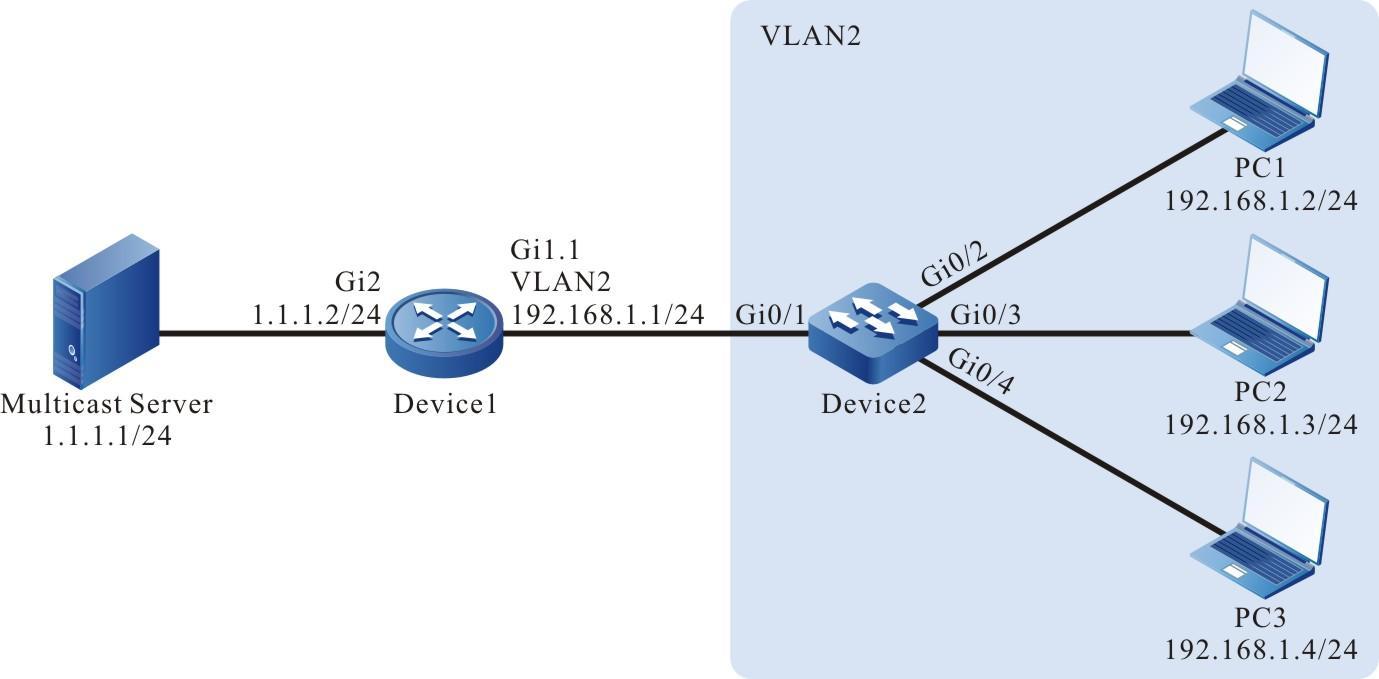
Figura 1 -1 Topologia de rede de configuração de multicast estático L2
Etapas de configuração
- Passo 1:Device1 configura o endereço IP da interface e habilita o protocolo de roteamento multicast. (omitido)
- Passo 2: Configurar dispositivo2.
#Criar VLAN2 no Dispositivo2.
Device2#configure terminalDevice2(config)#vlan 2Device2(config-vlan2)#exit
#Configure o tipo de link da porta gigabitethernet0/2 - gigabitethernet0/4 no Device2 como Access, permitindo a passagem dos serviços da VLAN2.
Device2(config)#interface gigabitethernet 0/2-0/4Device2(config-if-range)#switchport access vlan 2Device2(config-if-range)#exit
#Configure o tipo de link da porta gigabitethernet0/1 no Device2 como Trunk, permitindo a passagem dos serviços da VLAN2. Configure PVID como 1.
Device2(config)#interface gigabitethernet 0/1Device2(config-if-gigabitethernet0/1)#switchport mode trunkDevice2(config-if-gigabitethernet0/1)#switchport trunk allowed vlan add 2Device2(config-if-gigabitethernet0/1)#switchport trunk pvid vlan 1Device2(config-if-gigabitethernet0/1)#exit
# Habilite o descarte de multicast desconhecido na VLAN2.
Device2(config)#vlan 2Device2(config-vlan2)#l2-multicast drop-unknownDevice2(config-vlan2)#exit
#Configure os membros do grupo multicast estático L2.
Device2(config)#l2-multicast mac-entry static 0100.5E01.0101 vlan 2Device2(config-mcast)#interface gigabitethernet 0/2 memberDevice2(config-mcast)#exitDevice2(config)#l2-multicast mac-entry static 0100.5E01.0101 vlan 2Device2(config-mcast)#interface gigabitethernet 0/3 forbiddenDevice2(config-mcast)#exit
- Passo 3:Confira o resultado.
#Visualize a entrada multicast estática L2 do Device2.
Device2#show l2-multicast mac-entry staticCurrent L2 Static Multicast 2 entries---- -------- ------------------ ------------------------------NO. VID Group MAC address Interface Name---- -------- ------------------ ------------------------------1 2 0100.5E01.0101 [M] gi0/22 2 0100.5E01.0101 [F] gi0/3
#Multicast Server envia os pacotes de serviço multicast com endereço de destino 224.1.1.1. PC1 pode receber os pacotes de serviço multicast corretamente; PC2 e PC3 não podem receber pacotes de serviço multicast.
Configurar Multicast estático IPv6 L2
Requisitos de rede
- Device1 configura o protocolo de roteamento multicast IPv6; Device2 configura multicast estático IPv6 L2 em VLAN2; PC1 é o receptor do serviço multicast; PC2 e PC3 são os receptores do serviço não multicast.
- O Servidor Multicast envia pacotes de serviço multicast IPv6; PC1 pode receber pacotes de serviço multicast corretamente; PC2 e PC3 não podem receber pacotes de serviço multicast.
Topologia de rede
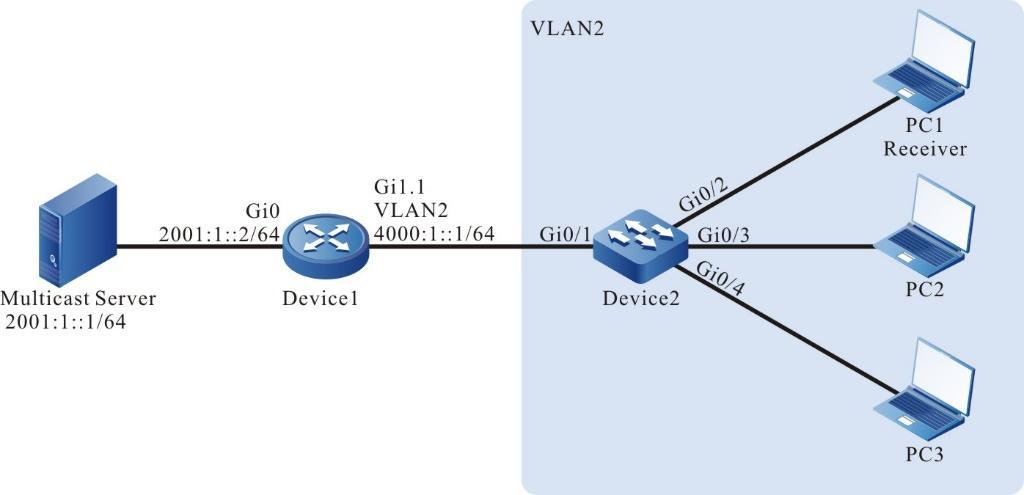
Figura 1 -2 Topologia de rede de configuração de multicast estático IPv6 L2
Etapas de configuração
- Passo 1:Device1 configura o endereço IP da interface e habilita o protocolo de roteamento multicast. (omitido)
- Passo 2:Configurar dispositivo2.
# Em Device2, crie VLAN2.
Device2#configure terminalDevice2(config)#vlan 2Device2(config-vlan2)#exit
#No Device2, configure o tipo de link das portas gigabitethernet0/2~gigabitethernet0/4 como Access, permitindo a passagem dos serviços da VLAN2.
Device2(config)#interface gigabitethernet 0/2-0/4Device2(config-if-range)#switchport access vlan 2Device2(config-if-range)#exit
# No Device2, configure o tipo de link da porta gigabitethernet0/ 1 como Trunk, permita que os serviços da VLAN2 passem e configure PVID como 1.
Device2(config)#interface gigabitethernet 0/1Device2(config-if-gigabitethernet0/1)#switchport mode trunkDevice2(config-if-gigabitethernet0/1)#switchport trunk allowed vlan add 2Device2(config-if-gigabitethernet0/1)#switchport trunk pvid vlan 1Device2(config-if-gigabitethernet0/1)#exit
# Em VLAN2, habilite o descarte multicast desconhecido.
Device2(config)#vlan 2Device2(config-vlan2)#l2-multicast drop-unknownDevice2(config-vlan2)#exit
# Configurar os membros do grupo multicast estático L2.
Device2(config)# l2-multicast mac-entry static 3333.0000.0001 vlan 2Device2(config-mcast)#interface gigabitethernet 0/2 memberDevice2(config-mcast)#interface gigabitethernet 0/3 forbiddenDevice2(config-mcast)#exit
- Passo 3:Confira o resultado.
# Consulta as entradas multicast estáticas IPv6 L2 de Device2.
Device2# show l2-multicast mac-entry staticCurrent L2 Static Multicast 1 entries---- -------- ------------------ ---------------------------------------------NO. VID Group MAC address Interface Name---- -------- ------------------ ---------------------------------------------1 2 3333.0000.0001 [M] gi0/2[F] gi0/3
#Multicast Server envia o pacote multicast com o endereço de destino ff10::1 . PC1 pode receber corretamente o pacote multicast, mas PC2 e PC3 não podem receber os pacotes multicast.
No multicast estático IPv6 L2, os pacotes multicast só podem ser encaminhados para a porta cuja função é membro. Para a porta proibida, mesmo sendo adicionado ao grupo multicast do grupo multicast estático pelo modo mld snooping, os pacotes multicast cujo endereço de destino seja o grupo multicast estático não serão encaminhados para a porta proibida. As portas não-membro e não proibidas podem ser adicionadas ao grupo multicast do grupo multicast estático pelo modo de espionagem mld, e o pacote multicasy cujo endereço de destino é o grupo multicast estático será encaminhado para a porta.
IGMP Snooping
Visão geral
IGMP Snooping (Internet Group Management Protocol snooping) é a função projetada para o dispositivo que não suporta IGMP para reduzir o alcance de espalhamento do pacote de serviço multicast e evitar que o pacote multicast seja espalhado para os segmentos de rede que não precisam do multicast pacote. Ele forma e mantém a lista de portas de membros downstream de cada grupo multicast no local ouvindo pacotes IGMP. Dessa forma, ao receber o pacote de serviço multicast, encaminhe na porta do membro downstream especificada. Enquanto isso, o IGMP Snooping pode ouvir os pacotes do protocolo IGMP e cooperar com o roteador multicast upstream para gerenciar e controlar os serviços multicast.
O IGMP Snooping realiza principalmente as seguintes funções:
- Ouça os pacotes IGMP para configurar as informações de multicast. O IGMP Snooping obtém as informações do receptor multicast downstream ouvindo pacotes IGMP, realizando o encaminhamento de pacotes de serviço multicast na porta membro especificada.
- Ouça os pacotes de protocolo IGMP. Desta forma, o roteador multicast upstream pode manter corretamente a tabela de relação de membros IGMP.
Configuração da função de espionagem IGMP
Tabela 2 -1 Lista de configuração da função de espionagem IGMP
| Tarefa de configuração | |
| Configurar funções básicas do IGMP Snooping | Habilite a função IGMP Snooping
Configurar a versão de espionagem IGMP função de encaminhamento L2 de espionagem IGMP |
| Configurar consulta de espionagem IGMP | Ativar o consultador de espionagem IGMP
Configure o endereço IP de origem do pacote de consulta IGMP Configurar intervalo de consulta geral do grupo Configure o tempo máximo de resposta Configure o intervalo de consulta do grupo especificado Configurar saída rápida |
| Configurar a porta do roteador de espionagem IGMP | Configurar a porta do roteador de espionagem IGMP
Configure o tempo de idade da porta do roteador dinâmico de espionagem IGMP |
| Configurar evento TCN de espionagem IGMP | Habilite a convergência rápida
Configurar o intervalo de consulta do evento TCN Configurar os tempos de consulta do evento TCN |
| Configurar a política de espionagem IGMP | Configurar a regra de filtro de porta
Configurar itens máximos do grupo multicast de porta Configure a política de limitação superior do grupo multicast da porta |
| Configurar proxy de espionagem IGMP | Configurar o proxy de espionagem IGMP |
Configurar funções básicas de espionagem IGMP
Nas tarefas de configuração do IGMP snooping, você deve primeiro habilitar a função IGMP snooping para que a configuração das outras funções possa ter efeito.
Condição de configuração
Antes de configurar as funções básicas do IGMP snooping, primeiro complete a seguinte tarefa:
- Configurar VLAN
Ativar função de espionagem IGMP
Depois de habilitar a função de espionagem IGMP, o dispositivo pode executar a função de espionagem IGMP.
Tabela 2 -2 Ativar a função de espionagem IGMP
| Etapa | Comando | Descrição |
| Entre no modo de configuração global | configure terminal | - |
| Ativar função de espionagem IGMP global | ip igmp snooping | Obrigatório Por padrão, a função de espionagem IGMP global não está habilitada. |
| Habilite a função de espionagem IGMP da VLAN especificada | ip igmp snooping vlan vlan-id | Obrigatório Por padrão, a função de espionagem IGMP não está habilitada na VLAN. |
função de espionagem IGMP global , você pode habilitar a função de espionagem IGMP da VLAN especificada.
Configurar a versão de espionagem IGMP
A versão de espionagem IGMP configurada e as regras de processamento dos pacotes de protocolo IGMP são as seguintes:
A versão de espionagem IGMP configurada é V3 e o dispositivo pode processar pacotes de protocolo IGMP de V1, V2 e V3;
A versão de espionagem IGMP configurada é V2 e o dispositivo pode processar os pacotes de protocolo IGMP de V1 e V2 e não processa pacotes de protocolo V3, mas faz com que os pacotes de protocolo V3 inundem na VLAN.
A versão de espionagem IGMP configurada é V1 e o dispositivo pode processar os pacotes de protocolo IGMP de V1 e não processa pacotes de protocolo V2 ou V3, mas faz com que os pacotes de protocolo V2 e V3 inundem na VLAN.
Tabela 2 -3 Configurar a versão de espionagem IGMP
| Etapa | Comando | Descrição |
| Entre no modo de configuração global | configure terminal | - |
| Configurar a versão de espionagem IGMP | ip igmp snooping vlan vlan-id version version-number | Opcional Por padrão, a versão de espionagem IGMP é 2. |
Encaminhamento L2 de espionagem IGMP
Normalmente, a espionagem IGMP encaminha o pacote de serviço multicast na VLAN de acordo com o endereço IP de origem multicast e o endereço IP de destino multicast . Depois de configurar o encaminhamento L2 do IGMP snooping, o IGMP snooping encaminha pacotes de serviço multicast na VLAN de acordo com o endereço MAC de destino multicast .
Tabela 2 -4 IGMP snooping encaminhamento L2
| Etapa | Comando | Descrição |
| Entre no modo de configuração global | configure terminal | - |
| Ative a função de encaminhamento L2 multicast L2 na VLAN especificada | ip igmp snooping vlan vlan-id l2-forwarding | Obrigatório Por padrão, a função de encaminhamento de IP de VLAN IGMP snooping L2 multicast está habilitada. |
| Ative a função de encaminhamento de IP multicast L2 na VLAN especificada | ip igmp snooping vlan vlan-id ipmc l2-forwarding | Obrigatório Por padrão, a função de encaminhamento MAC do multicast L2 snooping IGMP na VLAN está habilitada. |
Como 32 endereços IP multicast correspondem a um endereço MAC multicast e o encaminhamento L2 não pode especificar o encaminhamento de origem multicast, pode haver vários grupos de origem multicast IP correspondentes ao mesmo grupo MAC . Neste momento, haverá conflito de encaminhamento .
Configurar o IGMP snooping Querier
Se não houver um dispositivo multicast L3 na rede, ele não poderá realizar as funções relacionadas do querier IGMP. Para resolver o problema, você pode configurar o IGMP snooping querier no dispositivo multicast L2 para realizar a função IGMP querier para que o dispositivo multicast L2 possa configurar e manter a entrada de encaminhamento multicast, de modo a encaminhar pacotes de serviço multicast normalmente.
Condição de configuração
Antes de configurar as funções básicas do IGMP snooping querier, primeiro complete a seguinte tarefa:
- função de espionagem IGMP global e VLAN
Ativar o Consultador de espionagem IGMP
Você deve primeiro habilitar a função IGMP snooping querier para que a configuração dos outros recursos do querier possa ter efeito.
Tabela 2 -5 Ativar consulta de espionagem IGMP
| Etapa | Comando | Descrição |
| Entre no modo de configuração global | configure terminal | - |
| Ativar o consultador de espionagem IGMP | ip igmp snooping vlan vlan-id querier | Obrigatório Por padrão, o consultador de espionagem IGMP da VLAN especificada não está habilitado. |
Configurar o endereço IP do consultador
O consultador configurado com endereço IP participa da eleição do consultador IGMP na VLAN e o consultador preenche o endereço IP no campo de endereço IP de origem do pacote de consulta do grupo IGMP enviado.
Tabela 2 -6 Configurar o endereço IP do consultador
| Etapa | Comando | Descrição |
| Entre no modo de configuração global | configure terminal | - |
| Configurar o endereço IP do consultador | ip igmp snooping vlan vlan-id querier address ip-address | Obrigatório Por padrão, o endereço IP do consultador da VLAN especificada não está configurado. |
Quando o endereço IP do questionador não está configurado, o endereço IP de origem padrão do questionador é 0.0.0.0, mas o consultador não envia o pacote de consulta do grupo IGMP com o endereço IP de origem 0.0.0.0.
Configurar intervalo de consulta do grupo geral
O consultador IGMP envia periodicamente os pacotes de consulta do grupo geral para manter a relação de membro do grupo. Você pode modificar o intervalo de envio dos pacotes de consulta do grupo geral IGMP de acordo com a realidade da rede. Por exemplo, se o intervalo de consulta do grupo geral configurado for longo, pode-se reduzir o número de pacotes do protocolo IGMP na rede, evitando o congestionamento da rede.
Tabela 2 -7 Configurar intervalo de consulta do grupo geral
| Etapa | Comando | Descrição |
| Entre no modo de configuração global | configure terminal | - |
| Configurar intervalo de consulta do grupo geral | ip igmp snooping vlan vlan-id querier query-interval interval-value | Opcional Por padrão, o intervalo de consulta do grupo geral é 125s. |
Na mesma VLAN, o intervalo de consulta configurado do grupo geral deve ser maior que o tempo máximo de resposta. Caso contrário, a configuração não será bem-sucedida.
Configurar máx. Tempo de resposta
O pacote de consulta de grupo geral enviado pelo consultador IGMPv2 contém o campo de tempo máximo de resposta. O receptor multicast envia os pacotes de relatório do membro dentro do intervalo máximo de resposta.
Tabela 2 -8 Configure o tempo máximo de resposta
| Etapa | Comando | Descrição |
| Entre no modo de configuração global | configure terminal | - |
| Configure o tempo máximo de resposta | ip igmp snooping vlan vlan-id querier max-response-time time-value | Opcional Por padrão, o tempo máximo de resposta é 10s. |
Em uma VLAN, o tempo de resposta máximo configurado deve ser menor que o intervalo de consulta do grupo geral. Caso contrário, a configuração não será bem-sucedida.
Configurar intervalo de consulta do grupo especificado
Quando o consultador IGMP recebe o pacote de saída de um grupo multicast, ele envia o pacote de consulta do grupo especificado para consultar o segmento do grupo multicast, para saber se a sub-rede possui o membro do grupo multicast. Se não estiver recebendo o pacote de relatório de membro do grupo multicast após aguardar o “ último período de vida ”, exclua as informações do grupo multicast.
Tabela 2 -9 Configurar intervalo de consulta do grupo especificado
| Etapa | Comando | Descrição |
| Entre no modo de configuração global | configure terminal | - |
| Configurar intervalo de consulta do grupo especificado | ip igmp snooping vlan vlan-id last-member-query-interval interval-value | Opcional Por padrão, o intervalo de consulta do grupo especificado é de 1.000 ms. |
Configurar Saída Rápida
Se o dispositivo receber o pacote de saída de um grupo multicast após configurar a saída rápida, o dispositivo não enviará mais o pacote de consulta do grupo especificado para a porta e as informações do grupo multicast serão excluídas imediatamente.
Tabela 2 -10 Configurar saída rápida
| Etapa | Comando | Descrição |
| Entre no modo de configuração global | configure terminal | - |
| Configurar a saída rápida | ip igmp snooping vlan vlan-id immediate-leave | Obrigatório Por padrão, a função de saída rápida da VLAN especificada não está habilitada. |
Existem vários receptores do mesmo grupo multicast na porta do dispositivo ao mesmo tempo. Quando a porta recebe o pacote de saída IGMP do grupo multicast enviado por um receptor e se a saída rápida estiver configurada na VLAN da porta do dispositivo, os serviços multicast dos outros receptores são interrompidos.
Configurar porta do roteador de espionagem IGMP
A porta do roteador de espionagem IGMP é a porta que recebe os pacotes de consulta do grupo IGMP ou os pacotes do protocolo de roteamento multicast. Quando o dispositivo recebe o relatório do membro IGMP ou deixa o pacote, encaminhe o pacote pela porta do roteador de espionagem IGMP. Desta forma, o roteador conectado na parte superior pode manter a tabela de relação de membros IGMP corretamente.
A porta do roteador de espionagem IGMP pode ser aprendida dinamicamente ou configurada manualmente. A porta do roteador dinâmico de espionagem IGMP atualiza o tempo de idade recebendo regularmente os pacotes de consulta do grupo IGMP ou pacotes de protocolo de roteamento multicast. A porta do roteador estático de espionagem IGMP não envelhece.
Condição de configuração
Antes de configurar as funções da porta do roteador de espionagem IGMP, primeiro conclua as seguintes tarefas:
- função de espionagem IGMP global e VLAN
- Adicionar membro da porta na VLAN
Configurar porta de roteador estático de espionagem IGMP
Depois de configurar a porta do roteador estático de espionagem IGMP, o dispositivo pode encaminhar o pacote de protocolo IGMP através da porta, mesmo que a porta não receba o pacote de consulta de grupo IGMP ou o pacote de protocolo de roteamento multicast. Ele pode evitar o problema de que a porta do roteador envelhece porque os serviços do dispositivo multicast L3 conectado superior são interrompidos.
Tabela 2 -11 Configurar porta do roteador estático de espionagem IGMP
| Etapa | Comando | Descrição |
| Entre no modo de configuração global | configure terminal | - |
| Configurar a porta do roteador estático de espionagem IGMP | ip igmp snooping vlan vlan-id mrouter interface { interface-name | link-aggregation link-aggregation-id } | Obrigatório Por padrão, a porta do roteador estático de espionagem IGMP não está configurada. |
Configurar o tempo de idade da porta do roteador dinâmico de espionagem IGMP
Se o tempo de idade configurado da porta do roteador dinâmico de espionagem IGMP for maior, ele pode evitar o problema de que a porta do roteador do dispositivo multicast L3 conectado superior envelheceu rapidamente devido à interrupção do serviço.
Tabela 2 -12 Configurar o tempo de idade da porta do roteador dinâmico de espionagem IGMP
| Etapa | Comando | Descrição |
| Entre no modo de configuração global | configure terminal | - |
| Configure o tempo de idade da porta do roteador dinâmico de espionagem IGMP | ip igmp snooping vlan vlan-id timer router-port expiry expiry-value | Opcional Por padrão, o tempo de idade da porta do roteador dinâmico de espionagem IGMP é 255s. |
Configurar evento TCN de espionagem IGMP
Condição de configuração
Antes de configurar a função de evento TCN de espionagem IGMP, primeiro conclua a seguinte tarefa:
- função de espionagem IGMP global e VLAN
Habilite a convergência rápida
Quando a topologia da rede muda, gere o evento TCN e a porta raiz da spanning tree envia ativamente os pacotes de licença IMGP globais (endereço do grupo: 0.0.0.0) para solicitar ao IGMP querier enviar o pacote geral de consulta do grupo, tornando a convergência rápida.
Depois de habilitar a convergência rápida do evento TCN de espionagem IGMP, a porta raiz da árvore não abrangente também envia ativamente o pacote de saída IGMP global (endereço do grupo: 0.0.0.0), tornando a convergência rápida.
Tabela 2 -13 Habilitar convergência rápida
| Etapa | Comando | Descrição |
| Entre no modo de configuração global | configure terminal | - |
| Habilite a convergência rápida | ip igmp snooping tcn query solicit | Obrigatório Por padrão, a convergência rápida não está habilitada no evento TCN. |
Configurar intervalo de consulta do evento TCN
Quando o evento TCN acontece, o IGMP snooping consultador envia a consulta geral do grupo de acordo com o intervalo de consulta do evento TCN.
Tabela 2 -14 Configurar intervalo de consulta do evento TCN
| Etapa | Comando | Descrição |
| Entre no modo de configuração global | configure terminal | - |
| Configure o intervalo de consulta do evento TCN | ip igmp snooping vlan vlan-id querier tcn query interval interval-value | Opcional Por padrão, o intervalo de consulta do evento TCN é 31s. |
Configurar tempos de consulta do evento TCN
Quando o evento TCN acontece, o IGMP snooping consultador envia a consulta geral do grupo de acordo com o intervalo de consulta do evento TCN. Depois que os tempos de envio atingirem os tempos de consulta configurados do evento TCN, restaure para o intervalo de consulta do grupo geral.
Tabela 2 -15 Configurar tempos de consulta do evento TCN
| Etapa | Comando | Descrição |
| Entre no modo de configuração global | configure terminal | - |
| Configure os tempos de consulta do evento TCN | ip igmp snooping vlan vlan-id querier tcn query count count-number | Opcional Por padrão, os tempos de consulta do evento TCN são 2. |
Configurar política de espionagem IGMP
A política de espionagem IGMP é usada principalmente para controlar o receptor na porta, de modo a controlar o fluxo multicast e limitar a ação do receptor. No ambiente de encaminhamento de fluxo multicast L2 de configuração, você também pode aplicar a política de espionagem IGMP.
Condição de configuração
Antes de configurar a política de espionagem IGMP, primeiro conclua a seguinte tarefa:
- Ative a função de espionagem IGMP global e VLAN
Configurar regra de filtro de porta
Quando o receptor espera obter o serviço multicast, inicie ativamente o pacote de relatório do membro IGMP e o dispositivo julga de acordo com a regra de filtro de porta aplicada na porta: recuse o usuário a adicionar o grupo multicast de destino; permitir que o usuário adicione o grupo multicast de destino; limitar os tempos e o tempo do usuário adicionando o grupo multicast de destino.
Tabela 2 -16 Configurar regra de filtro de porta
| Etapa | Comando | Descrição |
| Entre no modo de configuração global | configure terminal | - |
| Entre no modo de configuração do perfil IGMP | ip igmp profile profile-id | - |
| Configure o intervalo do grupo multicast recusado | deny { all | low-ip-address [ high-ip-address ] } | Opcional Por padrão, o intervalo do grupo de multicasts recusados não está configurado. |
| Configure o intervalo do grupo multicast permitido | permit { all | low-ip-address [ high-ip-address ] } | Opcional Por padrão, o intervalo do grupo de multicasts permitido não está configurado. |
| Configurar a regra de grupo multicast de visualização | preview { all | low-ip-address [ high-ip-address ] | count count-number | interval interval-time | time time-duration } | Opcional Por padrão, a regra de grupo multicast de visualização não está configurada. |
| Retornar ao modo de configuração global | exit | - |
| Entre no modo de configuração da interface Ethernet L2 | interface interface-name | Você deve selecionar um deles. Depois de entrar no modo de configuração da interface Ethernet L2, a configuração subsequente apenas entra em vigor na porta atual; depois de entrar no modo de configuração do grupo de agregação, a configuração subsequente apenas entra em vigor no grupo de agregação. |
| Entrar no modo de configuração do grupo de agregação | interface link-aggregation link-aggregation-id | |
| Na porta, aplique a regra de filtro de porta IGMP | ip igmp filter profile-number | Obrigatório Por padrão, a regra de filtro de porta IGMP não é aplicada na porta. |
O endereço do grupo multicast só pode estar em uma regra de filtro de perfil IGMP: negar, permitir e visualizar. A nova regra cobre a regra antiga. Redefinir o período de tempos de visualização > tempo de visualização × tempos de visualização + intervalo de visualização × (tempo de visualização – 1).
Configurar o número máximo de grupos de multicast de portas
O número máximo de grupos multicast de porta pode limitar o número de grupos multicast aos quais o receptor é adicionado.
Tabela 2 -17 Número máximo de grupos multicast de porta
| Etapa | Comando | Descrição |
| Entre no modo de configuração global | configure terminal | - |
| Entre no modo de configuração da interface Ethernet L2 | interface interface-name | Você deve selecionar um deles. Depois de entrar no modo de configuração da interface Ethernet L2, a configuração subsequente apenas entra em vigor na porta atual; depois de entrar no modo de configuração do grupo de agregação, a configuração subsequente apenas entra em vigor no grupo de agregação. |
| Entrar no modo de configuração do grupo de agregação | interface link-aggregation link-aggregation-id | |
| Configure o número máximo de grupos multicast na porta | ip igmp max-groups number | Opcional Por padrão, o número máximo de grupos multicast aos quais a porta pode ser adicionada dinamicamente é 6144 . |
Configurar a política de limitação superior de grupos de multicast de porta
Quando o número de grupos multicast aos quais o receptor é adicionado excede o número máximo configurado de grupos multicast: Se a política de limitação superior do grupo multicast da porta for substituída, o novo grupo multicast adicionado no dispositivo substituirá automaticamente o grupo multicast existente ; se a política de limitação superior do grupo multicast da porta for recusar, recuse o novo grupo multicast adicionado.
Tabela 2 -18 Configurar política de limitação superior do grupo multicast de porta
| Etapa | Comando | Descrição |
| Entre no modo de configuração global | configure terminal | - |
| Entre no modo de configuração da interface Ethernet L2 | interface interface-name | Você deve selecionar um deles. Depois de entrar no modo de configuração da interface Ethernet L2, a configuração subsequente apenas entra em vigor na porta atual; depois de entrar no modo de configuração do grupo de agregação, a configuração subsequente apenas entra em vigor no grupo de agregação. |
| Entrar no modo de configuração do grupo de agregação | interface link-aggregation link-aggregation-id | |
| Configure a política de limitação superior do grupo multicast da porta | ip igmp max-groups action { deny | replace } | Opcional Por padrão, a ação de processamento após o número de grupos multicast aos quais a porta é adicionada dinamicamente atinge o máximo é recusar. |
Configurar interface para controlar o pacote PIM JOIN
Após configurar a interface para controlar o pacote PIM JOIN, o pacote JOIN é encaminhado por software, não por hardware.
Tabela 2 -19 Configure a interface para controlar o pacote PIM JOIN
| Etapa | Comando | Descrição |
| Entre no modo de configuração global | configure terminal | - |
| Configure a interface para controlar o pacote PIM JOIN | ip igmp snooping vlan vlan-id ctrl-pim | Obrigatório Por padrão, não controle o pacote PIN JOIN da VLAN especificada. |
Antes de habilitar, inunde o pacote JOIN na VLAN. Após a habilitação, o pacote é encaminhado para a CPU, mas não inundará a VLAN.
Proxy Snooping IGMP
Quando houver muitos receptores do grupo multicast na rede, para reduzir o número do relatório do membro IGMP e deixar os pacotes recebidos pelo dispositivo multicast upstream e reduzir o custo do sistema, você pode configurar o proxy de espionagem IGMP no dispositivo.
espionagem IGMP delega o receptor downstream para enviar os pacotes de relatório do membro IGMP e deixar os pacotes para o dispositivo upstream e também pode responder ao pacote de consulta do grupo IGMP enviado pelo dispositivo multicast upstream e, em seguida, enviar o pacote de consulta do grupo IGMP para o dispositivo downstream.
Condição de configuração
Antes de configurar a função roxy snooping IGMP , primeiro complete a seguinte tarefa:
- função de espionagem IGMP global e VLAN
Configurar proxy de espionagem IGMP
Tabela 2 -20 Configurar proxy de espionagem IGMP
| Etapa | Comando | Descrição |
| Entre no modo de configuração global | configure terminal | - |
| Configurar proxy de espionagem IGMP | ip igmp snooping proxy vlan vlan-id upstream interface { interface-name | link-aggregation link-aggregation-id } | Obrigatório Por padrão, a porta do agente IGMP não está configurada na VLAN. |
Configurar IGMP snooping Static Group
Grupo estático de espionagem IGMP é as entradas da tabela de grupos de espionagem IGMP estática geradas pela configuração estática. Ao configurar o grupo estático de espionagem IGMP, podemos efetivamente resolver o problema de envelhecimento do grupo multicast de aprendizado dinâmico de espionagem IGMP.
Quando o dispositivo está configurado com IGMP snooping grupo estático em VLAN, IGMP snooping querier e endereço do querier em VLAN, e IGMP snooping proxy port em VLAN, o dispositivo enviará IGMP member report packet para IGMP snooping proxy port in VLAN ao gerar IGMP snooping estático entrada da tabela de grupos. O endereço IP de origem do pacote de relatório do membro IGMP é o endereço de consulta configurado. Desta forma, o roteador uplink pode manter corretamente a tabela de associação IGMP. Quando a configuração de grupo estático de espionagem IGMP na VLAN é excluída, o dispositivo excluirá a entrada da tabela de grupo estático de espionagem IGMP correspondente e enviará o pacote de licença de membro IGMP para a porta proxy de espionagem IGMP na VLAN.
Condição de configuração
Antes de configurar a função de grupo estático de espionagem IGMP, primeiro conclua a seguinte tarefa :
- função de espionagem IGMP global e VLAN
- de porta na VLAN.
Configurar IGMP snooping Static Group
Tabela 2 -21 Configurar grupo estático de espionagem IGMP
| Etapa | Comando | Descrição |
| Entre no modo de configuração global | configure terminal | - |
| Configurar grupo estático de espionagem IGMP | ip igmp snooping vlan vlan-id static-group group-ip-address { interface interface-name | interface link-aggregation link-aggregation-id } | Mandatório _ Por padrão, não configure o grupo estático de espionagem IGMP. |
Monitoramento e manutenção de espionagem IGMP
Tabela 2 -22 monitoramento e manutenção de espionagem IGMP
| Comando | Descrição |
| clear ip igmp snooping groups [ grp-addr ip-address | vlan vlan-id [ grp-addr ip-address-in-vlan ] ] | Limpar as informações do grupo de espionagem IGMP |
| clear ip igmp snooping statistics vlan vlan-id [ interface interface-name | interface link-aggregation link-aggregation-id ] | Limpe as informações de estatísticas do pacote do protocolo IGMP |
| show ip igmp snooping proxy member database [ vlan vlan-id ] | Exibir as informações do banco de dados do membro do proxy de espionagem IGMP |
| show ip igmp snooping proxy special query source-list [ vlan vlan-id ] | Exibir a lista de origem da consulta de origem especificada recebida pelo proxy de espionagem IGMP |
| show ip igmp snooping proxy upstream [ vlan vlan-id ] | Exibir as informações de execução do proxy de espionagem IGMP |
| show ip igmp snooping debugging | Exibir as informações de status de depuração de espionagem IGMP |
| show ip igmp snooping egress_table | Exibir a tabela de encaminhamento L2 do IGMP snooping |
| show ip igmp snooping groups [ vlan vlan-id ] grp-addr ip-address ] | Exiba as informações do grupo multicast de espionagem IGMP |
| show ip igmp snooping groups [ vlan vlan-id ] count | Exibe o número de grupos multicast de espionagem IGMP |
| show ip igmp snooping groups detail [ vlan vlan-id ] grp-addr ip-address ] | Exiba os detalhes do grupo multicast de espionagem IGMP |
| show ip igmp snooping interface statistics | Configure as informações estatísticas dos grupos multicast aos quais a porta de espionagem IGMP é adicionada |
| show ip igmp snooping l3_ip_table | Exiba a tabela de encaminhamento de IP L3 da espionagem IGMP |
| show ip igmp snooping mcast_table | Exibir a tabela de encaminhamento de espionagem IGMP |
| show ip igmp snooping mrouter [ vlan vlan-id ] | Exibir as informações da porta do roteador de espionagem IGMP |
| show ip igmp snooping querier [ vlan vlan-id ] | Exibir as informações do consultador de espionagem IGMP |
| show ip igmp snooping statistics vlan vlan-id [ interface interface-name | interface link-aggregation link-aggregation-id ] | Exiba as informações de estatísticas do pacote IGMP da porta de espionagem IGMP |
| show ip igmp snooping [ vlan vlan-id [ info ] ] | Exibir as informações de espionagem IGMP |
| show multicast control [ all-info | interface interface-name | interface link-aggregation link-aggregation-id ] | Exibir as informações do controle multicast L2 |
Exemplo de configuração típico de espionagem IGMP
Configurar espionagem IGMP
Requisitos de rede
- Device1 configura o protocolo de rota multicast; Device2 permite espionagem IGMP; PC1 e PC2 são os receptores do serviço multicast; PC3 é o receptor do serviço não multicast.
- O Servidor Multicast envia os pacotes de serviço multicast; PC1 e PC2 podem receber os pacotes de serviço multicast; PC3 não pode receber o pacote de serviço multicast.
Topologia de rede

Figura 2 -1 Topologia de rede de espionagem IGMP
Etapas de configuração
- Passo 1:Device1 configura o endereço IP da interface e habilita o protocolo de rota multicast. (omitido)
- Passo 2:Configurar dispositivo2.
#Criar VLAN2 no Dispositivo2.
Device2#configure terminalDevice2(config)#vlan 2Device2(config-vlan2)#exit
#Configure o tipo de link da porta gigabitethernet0/2-gigabitethernet0/4 no Device2 como Access, permitindo a passagem dos serviços da VLAN2.
Device2(config)#interface gigabitethernet 0/2-0/4Device2(config-if-range)#switchport access vlan 2Device2(config-if-range)#exit
# Configura o tipo de link da porta gigabitethernet0/1 no Device2 como Trunk, permitindo a passagem dos serviços da VLAN2; PVID está configurado como 1.
Device2(config)#interface gigabitethernet 0/1Device2(config-if-gigabitethernet0/1)#switchport mode trunkDevice2(config-if-gigabitethernet0/1)#switchport trunk allowed vlan add 2Device2(config-if-gigabitethernet0/1)#switchport trunk pvid vlan 1Device2(config-if-gigabitethernet0/1)#exit
# Habilite o descarte de multicast desconhecido na VLAN2.
Device2(config)#vlan 2Device2(config-vlan2)#l2-multicast drop-unknownDevice2(config-vlan2)#exit
#Ativar espionagem IGMP.
Device2(config)#ip igmp snoopingDevice2(config)#ip igmp snooping vlan 2
- Passo 3:Confira o resultado.
# PC1 e PC2 enviam pacote de relatório de membro IGMPv2 para adicionar o grupo multicast 224.1.1.1.
#Exibe a tabela de membros multicast do Device2.
Device2#show ip igmp snooping groupsVLAN ID Interface Name Group Address Expires Last Reporter V1 Expires V2 Expires Uptime_______ ___________________ _______________ ________ _______________ _________2 gi0/2 224.1.1.1 00:03:26 192.168.1.2 stopped 00:00:552 gi0/3 224.1.1.1 00:03:44 192.168.1.3 stopped 00:00:40
#Multicast Server envia o pacote de serviço multicast com endereço de destino 224.1.1.1; PC1 e PC2 podem receber corretamente o pacote de serviço multicast; PC3 não pode receber o pacote de serviço multicast.
Configurar o controle de recebimento multicast
Requisitos de rede
- Device1 configura o protocolo de roteamento multicast.
- O Device2 habilita o snooping IGMP, configura o controle de recebimento multicast e aplica-se à porta correspondente.
- Servidor Multicast envia o pacote de serviço multicast; PC1 e PC2 podem receber o pacote de serviço multicast.
Topologia de rede

Figura 2 -2 Topologia de rede para configurar o controle de recebimento multicast
Etapas de configuração
- Passo 1:Device1 configura o endereço IP da interface e habilita o protocolo de rota multicast. (omitido)
- Passo 2:Configurar dispositivo2.
#Criar VLAN2 no Dispositivo2.
Device2#configure terminalDevice2(config)#vlan 2Device2(config-vlan2)#exit
#Configure o tipo de link da porta gigabitethernet0/2-gigabitethernet0/4 no Device2 como Access, permitindo a passagem dos serviços da VLAN2.
Device2#configure terminalDevice2(config)#vlan 2Device2(config-vlan2)#exitDevice2(config)#interface gigabitethernet 0/2-0/4Device2(config-if-range)#switchport access vlan 2Device2(config-if-range)#exit
# Configura o tipo de link da porta gigabitethernet0/1 no Device2 como Trunk, permitindo a passagem dos serviços da VLAN2; PVID está configurado como 1.
Device2(config)#interface gigabitethernet 0/1Device2(config-if-gigabitethernet0/1)#switchport mode trunkDevice2(config-if-gigabitethernet0/1)#switchport trunk allowed vlan add 2Device2(config-if-gigabitethernet0/1)#switchport trunk pvid vlan 1Device2(config-if-gigabitethernet0/1)#exit
#Ativar espionagem IGMP.
Device2(config)#ip igmp snoopingDevice2(config)#ip igmp snooping vlan 2
# Configure o perfil1 da política de controle de recebimento multicast, permite adicionar o grupo multicast 224.1.1.1 e aplicar à porta gigabitethernet0/2.
Device2(config)#ip igmp profile 1Device2(config-igmp-profile)#permit 224.1.1.1Device2(config-igmp-profile)#exitDevice2(config)#interface gigabitethernet 0/2Device2(config-if-gigabitethernet0/2)#ip igmp filter 1Device2(config-if-gigabitethernet0/2)#exit
# Configure o perfil de política de controle de recebimento multicast2, visualize o grupo multicast 224.1.1.1 e aplique à porta gigabitethernet0/3.
Device2(config)#ip igmp profile 2Device2(config-igmp-profile)#preview 224.1.1.1Device2(config-igmp-profile)#exitDevice2(config)#interface gigabitethernet 0/3Device2(config-if-gigabitethernet0/3)#ip igmp filter 2Device2(config-if-gigabitethernet0/3)#exit
# Configure a política de controle de recebimento multicast profile3, recuse a adição ao grupo multicast 224.1.1.1 e aplique à porta gigabitethernet0/4.
Device2(config)#ip igmp profile 3Device2(config-igmp-profile)#permit allDevice2(config-igmp-profile)#deny 224.1.1.1Device2(config-igmp-profile)#exitDevice2(config)#interface gigabitethernet 0/4Device2(config-if-gigabitethernet0/4)#ip igmp filter 3Device2(config-if-gigabitethernet0/4)#exit
- Passo 3:Confira o resultado.
# PC1, PC2 e PC3 enviam pacote de relatório de membro IGMPv2 para adicionar ao grupo multicast 224.1.1.1.
#Ver tabela de membros multicast de Device2.
Device2#show ip igmp snooping groupsIGMP Snooping Group MembershipTotal 2 groupsVLAN ID Interface Name Group Address Expires Last Reporter V1 Expires V2 Expires Uptime___________________________________________________________________________________2 gi0/2 224.1.1.1 00:04:19 192.168.1.2 stopped 00:00:012 gi0/3 224.1.1.1 00:04:19 192.168.1.3 stopped 00:00:01
PC1 e PC2 podem adicionar ao grupo multicast 224.1.1.1; PC3 não adiciona ao grupo multicast 224.1.1.1.
# Multicast Server envia o pacote de serviço multicast com endereço de destino 224.1.1.1.
PC1 e PC2 podem receber corretamente o pacote de serviço multicast; PC3 não pode receber o pacote de serviço multicast.
# Depois de esperar 10s, veja a tabela de membros multicast de Device2 e multicast recebendo informações de controle de gigabitethernet0/ 3.
Device2#show ip igmp snooping groupsIGMP Snooping Group MembershipTotal1 groupVLAN ID Interface Name Group Address Expires Last Reporter V1 Expires V2 Expires Uptime___________________________________________________________________________________2 gi0/2 224.1.1.1 00:04:10 192.168.1.2 stopped 00:00:10Device2#show multicast control interface gigabitethernet 0/3ip multicast control gigabitethernet0/3 vlan 2 information---------------------------------------------profile: 2group right information:preview: 224.1.1.1preview information:preview count: 3preview count remain: 2preview time: 10 (s)preview interval: 60 (s)group information:group: 224.1.1.1uptime: 00:00:10next preview time remain: 00:00:60
Após a chegada do tempo de visualização da porta gigabitethernet0/3 (após 10s), a entrada do membro do grupo é excluída; PC1 pode receber corretamente o pacote de serviço multicast; PC2 e PC2 não podem receber o pacote de serviço multicast.
Configurar proxy de espionagem IGMP
Requisitos de rede
- Em Device1, configure o protocolo de roteamento multicast.
- Device2 , habilite IGMP snooping e GMP s nooping roxy .
- Servidor Multicast envia o pacote de serviço multicast; PC1, PC2 e PC3 podem receber corretamente o pacote de serviço multicast.
Topologia de rede
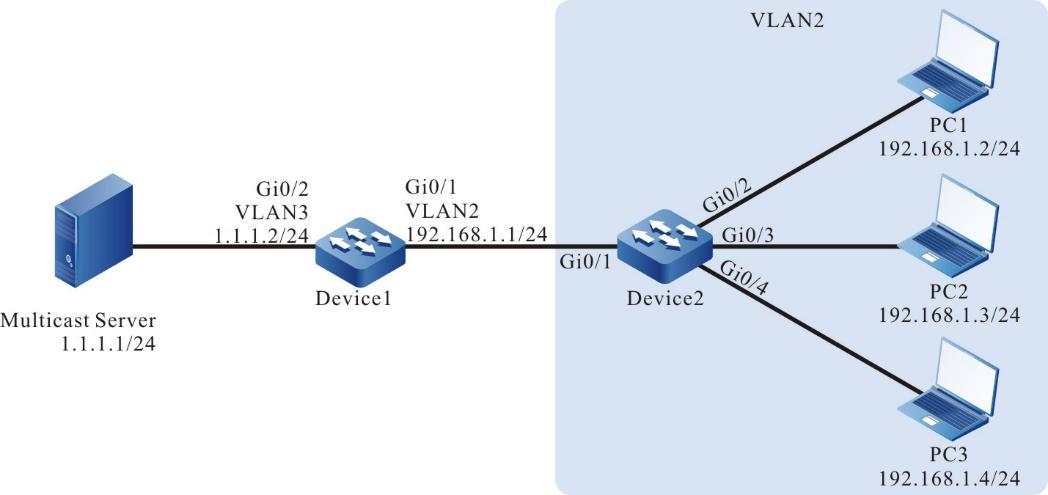
Figura 2 -3 Topologia de rede de configuração do proxy nooping do IGMP
Etapas de configuração
- Passo 1: Device1 configura o endereço IP da interface e habilita o protocolo de rota multicast.
n2)# ip pim sparse-modeDevice1(config-if-vlan2)# exitDevice1(config)#interface vlan 3Device1(config-if-vlan3)# ip address 1.1.1.2 255.255.255.0Device1(config-if-vlan3)# ip pim sparse-modeDevice1(config-if-vlan3)# exit
- Passo 2:Configurar dispositivo2.
#Criar VLAN2 no Dispositivo2.
Device2#configure terminalDevice2(config)#vlan 2Device2(config-vlan2)#exit
#Configure o tipo de link da porta gigabitethernet0/2-gigabitethernet0/4 no Device2 como Access, permitindo a passagem dos serviços da VLAN2.
Device2(config)#interface gigabitethernet 0/2-0/4Device2(config-if-range)#switchport access vlan 2Device2(config-if-range)#exit
# Configura o tipo de link da porta gigabitethernet0/1 no Device2 como Trunk, permitindo a passagem dos serviços da VLAN2; PVID está configurado como 1.
Device2(config)#interface gigabitethernet 0/1Device2(config-if-gigabitethernet0/1)#switchport mode trunkDevice2(config-if-gigabitethernet0/1)#switchport trunk allowed vlan add 2Device2(config-if-gigabitethernet0/1)#switchport trunk pvid vlan 1Device2(config-if-gigabitethernet0/1)#exit
#Ativar espionagem IGMP na VLAN2; configure o endereço de consulta do snooping IGMP como 192.168.1.254.
Device2(config)#ip igmp snoopingDevice2(config)#ip igmp snooping vlan 2Device2(config)#ip igmp snooping vlan 2 querierDevice2(config)#ip igmp snooping vlan 2 querier address 192.168.1.254
# Configure o proxy nooping do IGMP .
Device2(config)#ip igmp snooping proxy vlan 2 upstream interface gigabitethernet 0/1Device2(config)#exit
- Passo 3:Confira o resultado.
#PC1, PC2 e PC3 enviam sucessivamente pacotes de relatório de membro IGMPv2 para adicionar ao grupo multicast 224.1.1.1.
#Visualize as informações do proxy nooping do IGMP do Device2 .
Device2#show ip igmp proxy upstream vlan 2vlan 2 proxy upstream information:------------------------------upstream interface : gi0/1upstream querier compatmode version : 2upstream querier address : 192.168.1.1upstream report source address : 192.168.1.4upstream querier query interval : 125supstream querier query response interval: 10supstream querier LMQI : 1supstream querier LMQC : 2upstream querier robustness variable : 2upstream querier present timer : 00:02:50upstream V1 querier present timer : stoppedupstream V2 querier present timer : 00:02:55
#Visualize a tabela de membros multicast do proxy nooping Device2 e IGMP s banco de dados de membros.
Device2#show ip igmp snooping groupsIGMP Snooping Group MembershipTotal 3 groupsVLAN ID Interface Name Group Address Expires Last Reporter V1 Expires V2 Expires Uptime_________________________________________________________ ____________________________2 gi0/2 224.1.1.1 00:04:09 192.168.1.2 stopped 00:00:142 gi0/3 224.1.1.1 00:04:09 192.168.1.3 stopped 00:00:112 gi0/4 224.1.1.1 00:04:12 192.168.1.4 stopped 00:00:07
Você pode ver que PC1, PC2 e PC3 são adicionados ao grupo multicast 224.1.1.1.
Device2#show ip igmp snooping proxy member database vlan 2IGMP Snooping Proxy Member Database TableTotal 1 groupVLAN ID Group Address Mode Source Address------- --------------- ------- ---------------2 224.1.1.1 EXCLUDE *
#Exibe a tabela de membros multicast de Device1.
Device1#show ip igmp groupsIGMP Connected Group MembershipTotal 1 groupsGroup Address Interface Uptime Expires Last Reporter V1 Expires V2 Expires224.1.1.1 vlan 2 00:00:15 00:04:11 192.168.1.2 stopped
Você pode ver que quando o PC adiciona ao grupo multicast 224.1.1.1, Device2 só pode encaminhar o primeiro pacote de relatório do membro IGMPv2 para Device1 e os outros são todos descartados.
#Multicast Server envia o pacote de serviço multicast com endereço de destino 224.1.1.1; PC1, PC2 e PC3 podem receber corretamente o pacote de serviço multicast.
#PC1 e PC2 enviam pacote de saída IGMPv2 para deixar o grupo multicast 224.1.1.1.
Device2#show ip igmp snooping groupsIGMP Snooping Group MembershipTotal 1 groupVLAN ID Interface Name Group Address Expires Last Reporter V1 Expires V2 Expires Uptime_______________________________________________________________________________________2 gi0/4 224.1.1.1 00:03:54 192.168.1.4 stopped 00:06:37Device1#show ip igmp groupsIGMP Connected Group MembershipTotal 1 groupsGroup Address Interface Uptime Expires Last Reporter V1 Expires V2 Expires224.1.1.1 vlan 2 00:06:48 00:03:48 192.168.1.2 stopped
Depois que PC1 e PC2 saem do grupo multicast 224.1.1.1, PC3 não sai do grupo multicast, ainda há o membro do grupo PC3 na tabela de membros multicast. Portanto, Device2 não envia o pacote de licença do grupo multicast para Device1.
#PC3 envia o pacote de licença IGMPv2 para sair do grupo multicast 224.1.1.1; veja a tabela de membros multicast de Device2 e Device1.
Device2#show ip igmp snooping groups Você pode ver que não há nenhuma tabela de membros multicast no Device2.
Device1#show ip igmp groups Não há nenhum membro multicast no Device1. Quando o último membro do grupo PC3 deixa o grupo multicast, Device2 envia o pacote de saída do grupo multicast para Device1.
#PC1, PC2 e PC3 não podem receber o pacote de serviço multicast.
Configurar redirecionamento de multicast desconhecido
Requisitos de rede
- O dispositivo 2 configura o protocolo de roteamento multicast.
- O dispositivo 1 habilita o IGMP snooping , descarte de multicast desconhecido e redirecionamento de multicast desconhecido.
- Servidor Multicast envia o pacote de serviço multicast; PC1, PC2 e PC3 podem receber corretamente o pacote de serviço multicast.
Topologia de rede

Figura 2 -4 Topologia de rede de configuração de redirecionamento multicast desconhecido
Etapas de configuração
- Passo 1: Configure o endereço IP da interface Device2 e ative o protocolo de roteamento multicast. (omitido)
- Passo 2: Configure Device2 e Devoce1.
# No Device2, configure o tipo de link da porta gigabitethernet0/2 –gigabitethernet0/ 3 como Access, permitindo a passagem dos serviços VLAN 2 , configure o tipo de link da porta gigabitethernet0/1 como trunk, permitindo a passagem do serviço VLAN2 e configure o PVID como 1 .
Device2(config)#interface gigabitethernet 0/2-0/3Device2(config-if-range)#switchport access vlan 2Device2(config-if-range)#exitDevice2(config)#interface gigabitethernet 0/1Device2(config-if-gigabitethernet0/1)#switchport mode trunkDevice2(config-if-gigabitethernet0/1)#switchport trunk allowed vlan add 2Device2(config-if-gigabitethernet0/1)#switchport trunk pvid vlan 1Device2(config-if-gigabitethernet0/1)#exitDevice2(config-if-vlan2)# ip address 192.168.1.1 255.255.255.0Device1(config-if-vlan2)# ip pim sparse-modeDevice1(config-if-vlan2)# exit
# Em Device1, crie VLAN2 .
Device2#configure terminalDevice2(config)#vlan 2Device2(config-vlan2)#exit
# No Device1, configure o tipo de link da porta gigabitethernet0/2 como Access, permitindo a passagem dos serviços VLAN2, configure o tipo de link da porta gigabitethernet0/1 como trunk, permitindo a passagem do serviço VLAN2 e configure o PVID como 1.
Device1(config)#interface gigabitethernet 0/2Device1(config-if-gigabitethernet0/2)# switchport access vlan 2Device1(config-if-gigabitethernet0/2)#exitDevice1(config)#interface gigabitethernet 0/1Device1(config-if-gigabitethernet0/1)#switchport mode trunkDevice1(config-if-gigabitethernet0/1)#switchport trunk allowed vlan add 2Device1(config-if-gigabitethernet0/1)#switchport trunk pvid vlan 1Device1(config-if-gigabitethernet0/1)#exit
# Em VLAN2, habilite o descarte multicast desconhecido.
Device1(config)#vlan 2Device1(config-vlan2)#l2-multicast drop-unknownDevice1(config-vlan2)#exit
# Ative a espionagem IGMP.
Device1(config)#ip igmp snoopingDevice1(config)#ip igmp snooping vlan 2
# Em VLAN2, habilite o redirecionamento multicast desconhecido.
Device1(config)#vlan 2Device1(config-vlan2)#multicast mrouter-forwardingDevice1(config-vlan2)#exit
- Passo 3:Confira o resultado.
# PC1 e PC2 enviam pacotes de relatório de membro IGMPv2 para ingressar no grupo multicast 224.1.1.1.
# Consulta a tabela de membros multicast de Device2.
Device1#show ip igmp groupsIGMP Connected Group MembershipTotal 1 groupsGroup Address Interface Uptime Expires Last Reporter V1 Expires V2 Expires224.1.1.1 vlan2 00:21:02 00:03:47 192.168.1.2 stopped
O servidor #Multicast envia o pacote de serviço multicast cujo endereço de destino é 224.1.1.1.
#PC1 e PC2 podem receber corretamente os pacotes de serviço multicast.
Configurar IGMP snooping Static Group
Requisitos de rede
- O dispositivo 1 está configurado com protocolo de roteamento multicast. O dispositivo 2 habilita a espionagem IGMP na VLAN 2. PC1 e PC2 são receptores do serviço de grupo estático de espionagem IGMP e PC3 é o receptor do serviço não multicast.
- O servidor multicast envia pacotes de serviço multicast, PC1 e PC2 podem receber pacotes de serviço multicast corretamente e PC3 não pode receber pacotes de serviço multicast.
Topologia de rede
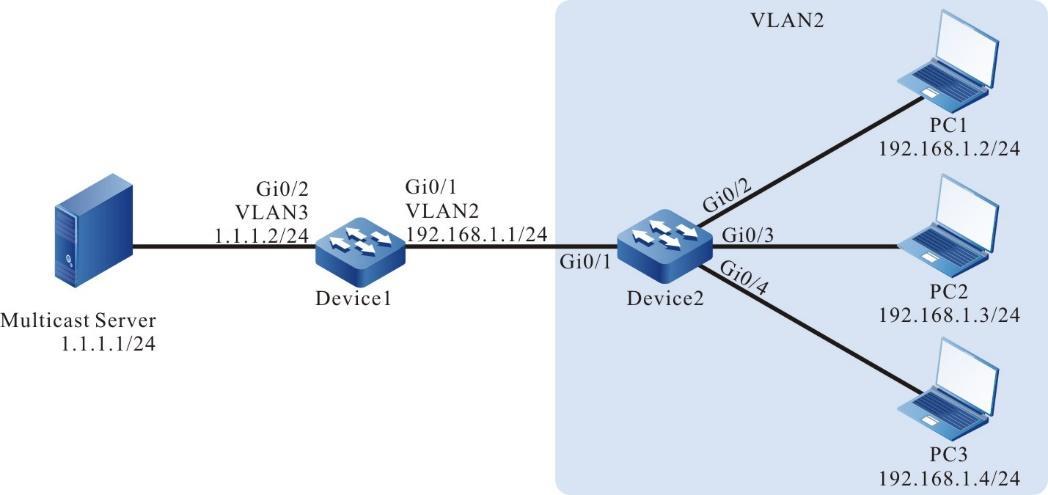
Figura 2 -5 Topologia de rede de configuração do grupo estático de espionagem IGMP
Etapas de configuração
- Passo 1:Em Device1, configure o endereço IP da interface e ative o protocolo de roteamento multicast (omitido).
- Passo 2:Configurar Dispositivo2.
#No Dispositivo2, crie VLAN2.
Device2#configure terminalDevice2(config)#vlan 2Device2(config-vlan2)#exit
# No Device2 , configure o tipo de link das portas gigabitethernet0/2~gigabitethernet0/4 como Acesso, permitindo a passagem dos serviços da VLAN2.
Device2(config)#interface gigabitethernet 0/2-0/4Device2(config-if-range)#switchport access vlan 2Device2(config-if-range)#exit
# No Device2 , configure o tipo de link das portas gigabitethernet0/1 como Trunk, permitindo a passagem dos serviços da VLAN2, e configure o PVID como 1.
Device2(config)#interface gigabitethernet 0/1Device2(config-if-gigabitethernet0/1)#switchport mode trunkDevice2(config-if-gigabitethernet0/1)#switchport trunk allowed vlan add 2Device2(config-if-gigabitethernet0/1)#switchport trunk pvid vlan 1Device2(config-if-gigabitethernet0/1)#exit
# Em VLAN2, habilite o descarte multicast desconhecido.
Device2(config)#vlan 2Device2(config-vlan2)#l2-multicast drop-unknownDevice2(config-vlan2)#l3-multicast drop-unknownDevice2(config-vlan2)#exit
# Ative o IGMP snooping e configure o grupo estático de IGMP snooping .
Device2(config)#ip igmp snoopingDevice2(config)#ip igmp snooping vlan 2Device2(config)#ip igmp snooping vlan 2 static-group 224.1.1.1 interface gigabitethernet 0/2Device2(config)#ip igmp snooping vlan 2 static-group 224.1.1.1 interface gigabitethernet 0/3Device2(config)#exit
- Passo 3:Confira o resultado.
# Visualize a tabela de membros multicast do Device2 .
Device2#show ip igmp snooping groupsIGMP Snooping Static Group MembershipTotal 2 groupVLAN ID Port Name Group Address Uptime_______ ___________________ _______________ __________2 gi0/2 224.1.1.1 00:00:482 gi0/3 224.1.1.1 00:00:45
#Multicast Server envia o pacote de serviço multicast com o endereço de destino 224.1.1.1. PC1 e PC2 podem receber os pacotes de serviço multicast corretamente e PC3 não pode receber os pacotes de serviço multicast.
Multicast VLAN
Visão geral
Para o modo tradicional de multicast sob demanda, quando no usuário sob demanda de diferentes VLANs, cada VLAN copia um fluxo multicast na VLAN. O modo multicast sob demanda desperdiça muita largura de banda.
Para resolver o problema, você pode configurar o modo multicast VLAN para fazer com que os usuários em diferentes VLANs compartilhem uma multicast VLAN . Depois que a função de multicast VLAN é habilitada, o fluxo multicast é transmitido apenas na multicast VLAN e a multicast VLAN é completamente separada da VLAN do usuário. Isso não apenas economiza a largura de banda, mas também garante a segurança.
Multicast VLAN tem dois tipos: MVR (Multicast VLAN Registration) e MVP (Multicast VLAN Plus).
Configuração de multicast VLAN
Tabela 3 -1 Lista de configuração de multicast VLAN
| Tarefa de configuração | |
| Configurar MVP | Configurar multicast VLAN MVP
Ative a função MVP |
| Configurar MVR | Configurar multicast VLAN MVR
Ative a função MVR |
Configurar MVP
O MVP é usado pela rede de borda. A porta membro da sub VLAN pode se conectar ao dispositivo multicast e também pode se conectar diretamente ao usuário. Ao conectar-se ao dispositivo multicast, a porta membro da sub VLAN envia o pacote multicast com a etiqueta VLAN; ao se conectar ao usuário, a porta membro da sub VLAN pode enviar pacotes multicast sem a etiqueta VLAN.
Condição de configuração
Antes de configurar a multicast VLAN do MVP, primeiro conclua a seguinte tarefa:
- Configurar VLAN
- função de espionagem IGMP global e VLAN
Configurar multicast VLAN MVP
Configure o MVP para realizar o pacote multicast de encaminhamento entre VLANs entre a multicast VLAN do MVP e a sub VLAN membro. A porta membro da multicast VLAN do MVP precisa ser consistente com a VLAN Tag do dispositivo upstream conectado; a porta do membro da sub VLAN do MVP precisa ser consistente com a etiqueta da VLAN do dispositivo downstream conectado.
Tabela 3 -2 Configurar multicast VLAN do MVP
| Etapa | Comando | Descrição |
| Entre no modo de configuração global | configure terminal | - |
| Configurar o multicast VLAN do MVP | multicast-vlan mvlan-id subvlan subvlan-id | Obrigatório Por padrão, a multicast VLAN do MVP e a sub VLAN do membro não são configuradas. |
Ativar função MVP
Depois de habilitar a função MVP na multicast VLAN MVP, o pacote de encaminhamento entre VLANs entre a multicast VLAN MVP e a sub VLAN membro pode ser realizado.
Tabela 3 -3 Habilite a função MVP
| Etapa | Comando | Descrição |
| Entre no modo de configuração global | configure terminal | - |
| Entre no modo de configuração de VLAN | vlan vlan-id | - |
| Habilite a função MVP na VLAN | multicast-vlan enable | Obrigatório Por padrão, a função MVP está desabilitada na VLAN. |
Configurar MVR
MV R é usado pela rede de borda. A porta membro da multicast VLAN MVR só pode se conectar a usuários, e os pacotes multicast enviados da porta membro da VLAN não podem ter tag VLAN.
Condição de configuração
Antes de configurar a multicast VLAN do MV R , primeiro conclua a seguinte tarefa:
- Configurar VLAN
- Ative a função de espionagem IGMP global e VLAN
Configurar multicast VLAN MVR
Quando várias portas de usuário pertencem a diferentes VLANs, os usuários em diferentes VLANs podem compartilhar uma multicast VLAN adicionando essas portas à multicast VLAN MVR.
Tabela 3 -4 Configurar multicast VLAN MVR
| Etapa | Comando | Descrição |
| Entre no modo de configuração global | configure terminal | - |
| Configurar multicast VLAN MVR | mvr vlan vlan-id | Obrigatório Por padrão, não configure a multicast VLAN do MVR. |
Ative a função MVR
Quando a função MVR estiver habilitada, a configuração da multicast VLAN MVR entrará em vigor.
Tabela 3 -5 Habilite a função MVR
| Etapa | Comando | Descrição |
| Entre no modo de configuração global | configure terminal | - |
| Ative a função MVR | mvr enable | Obrigatório Por padrão, não ative a função MVR. |
Monitoramento e manutenção de multicast VLAN
Tabela 3 -6 Monitoramento e manutenção de multicast VLAN
| Comando | Descrição |
| show multicast-vlan vlan-id | Exiba as informações de multicast VLAN do MVP |
| show mvr | Exibir as informações do MVR |
Exemplo de configuração típico de multicast VLAN
Configurar MVP
Requisitos de rede
- Device1 configura o protocolo de rota multicast.
- Device2 habilita a espionagem IGMP e configura o MVP.
- O Servidor Multicast envia pacotes de serviço multicast; multicast VLAN2 pode copiar os pacotes de serviço multicast para sub VLAN4-VLAN5. PC1, PC2 e PC3 podem receber corretamente os pacotes de serviço multicast.
Topologia de rede
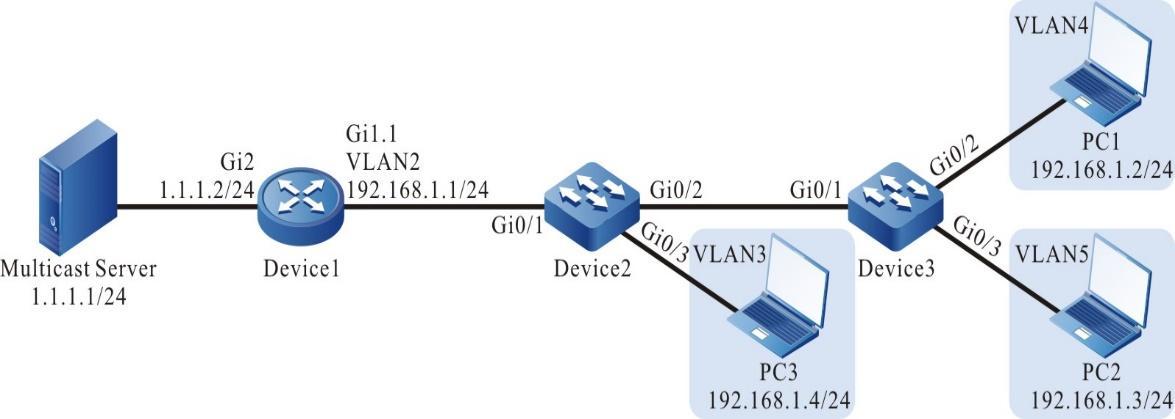
Figura 3 -1 rede de configuração típica do MVP
Etapas de configuração
- Passo 1:Device1 configura o endereço IP da interface e habilita o protocolo de rota multicast. (omitido)
- Passo 2:Configurar dispositivo2.
#Create VLAN2-VLAN5 no Device2.
Device2#configure terminalDevice2(config)#vlan 2-5
#Configure o tipo de link da porta gigabitethernet0/1 no Device2 como Trunk, permitindo a passagem dos serviços da VLAN2; PVID está configurado como 1.
Device2(config)#interface gigabitethernet 0/1Device2(config-if-gigabitethernet0/1)#switchport mode trunkDevice2(config-if-gigabitethernet0/1)#switchport trunk allowed vlan add 2Device2(config-if-gigabitethernet0/1)# switchport trunk pvid vlan 1Device2(config-if-gigabitethernet0/1)#exit
#Configure o tipo de link da porta gigabitethernet0/2 no Device2 como Trunk, permitindo a passagem dos serviços de VLAN4-VLAN5; PVID está configurado como 1.
Device2(config)#interface gigabitethernet 0/2Device2(config-if-gigabitethernet0/2)#switchport mode trunkDevice2(config-if-gigabitethernet0/2)#switchport trunk allowed vlan add 4-5Device2(config-if-gigabitethernet0/2)# switchport trunk pvid vlan 1Device2(config-if-gigabitethernet0/2)#exit
#Configure o tipo de link da porta gigabitethernet0/3 no Device2 como Access, permitindo a passagem dos serviços da VLAN3.
Device2(config)#interface gigabitethernet 0/3Device2(config-if-gigabitethernet0/3)#switchport access vlan 3Device2(config-if-gigabitethernet0/3)#exit
#Configure a espionagem IGMP.
Device2(config)#ip igmp snoopingDevice2(config)#ip igmp snooping vlan 2Device2(config)#ip igmp snooping vlan 3Device2(config)#ip igmp snooping vlan 4Device2(config)#ip igmp snooping vlan 5
#Configure o MVP.
Device2(config)#multicast-vlan 2 subvlan 3-5Device2(config)#vlan 2Device2(config-vlan2)#multicast-vlan enableDevice2(config-vlan2)#exit
- Passo 3:Configurar dispositivo3.
#Create VLAN4-VLAN5 no Device3.
Device3#configure terminalDevice3(config)#vlan 4-5
#Configure o tipo de link da porta gigabitethernet0/1 no Device3 como Trunk, permitindo a passagem dos serviços de VLAN4-VLAN5; PVID está configurado como 1.
Device3(config)#interface gigabitethernet 0/1Device3(config-if-gigabitethernet0/1)#switchport mode trunkDevice3(config-if-gigabitethernet0/1)#switchport trunk allowed vlan add 4-5Device3(config-if-gigabitethernet0/1)# switchport trunk pvid vlan 1Device3(config-if-gigabitethernet0/1)#exit
#Configure o tipo de link da porta gigabitethernet0/2 no Device3 como Access, permitindo a passagem dos serviços da VLAN4.
Device3(config)#interface gigabitethernet 0/2Device3(config-if-gigabitethernet0/2)#switchport access vlan 4Device3(config-if-gigabitethernet0/2)#exit
# Configure o tipo de link da porta gigabitethernet0/3 no Device3 como Access, permitindo a passagem dos serviços da VLAN5.
Device3(config)#interface gigabitethernet 0/3Device3(config-if-gigabitethernet0/3)#switchport access vlan 5Device3(config-if-gigabitethernet0/3)#exit
- Passo 4:Confira o resultado.
#Visualize as informações do MVP.
Device2#show multicast-vlanMulticast Vlan Table---------------------------------VLAN ID: 2status: enablesubvlan count: 3subvlan: 3-5
#PC1, PC2 e PC3 enviam o relatório de relação de membro IGMPv2 para adicionar ao grupo multicast 224.1.1.1.
#Exibe a tabela de membros multicast do Device2.
Device2#show ip igmp snooping groupsIGMP Snooping Group MembershipTotal 3 groupsVLAN ID Interface Name Group Address Expires Last Reporter V1 Expires V2 Expires Uptime___________________________________________________________________________ __________3 gi0/3 224.1.1.1 00:03:54 192.168.1.4 stopped 00:01:184 gi0/2 224.1.1.1 00:04:17 192.168.1.2 stopped 00:00:075 gi0/2 224.1.1.1 00:03:54 192.168.1.3 stopped 00:01:21
#Visualize a tabela de encaminhamento multicast do Device2.
Device2#show ip igmp snooping l3_ip_tableTotal 1 entryFlags: M - L2 multicast, S - short of resources(*, 224.1.1.1)Ingress Vlan: 2Flags : ML2 Interface List: gigabitethernet0/1Egress Vlan Flags L3 Interface List3 M gigabitethernet0/34 M gigabitethernet0/25 M gigabitethernet0/2
#Multicast Server envia o pacote de serviço multicast com endereço de destino 224.1.1.1. PC1, PC2 e PC3 podem receber corretamente o pacote de serviço multicast.
Configurar MVR
Requisitos de rede
- Device1 configura o protocolo de rota multicast.
- Existem três VLANs em toda a rede, vlan2 - vlan4. A porta que conecta o PC se junta à VLAN correspondente no modo híbrido.
- Device2 habilita a espionagem IGMP e configura o MVP.
- O Servidor Multicast envia pacotes de serviço multicast; PC1, PC2 e PC3 podem receber corretamente os pacotes de serviço multicast.
Topologia de rede
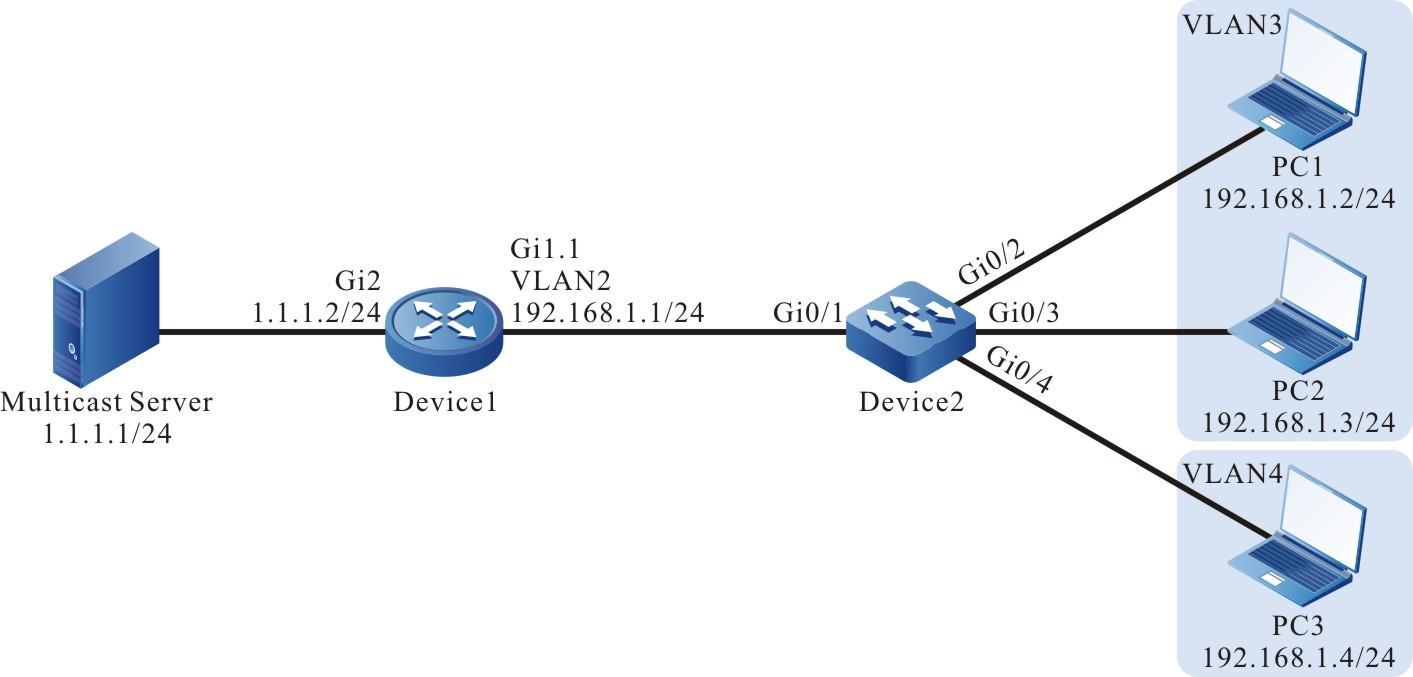
Figura 3 - 2 Rede de configuração típica de 2 MV R
Etapas de configuração
- Passo 1:Device1 configura o endereço IP da interface e habilita o protocolo de rota multicast. (omitido)
- Passo 2:Configurar dispositivo2 .
#Create VLAN2-VLAN 4 no Device2.
Device2#configure terminalDevice2(config)#vlan 2-4
#Configure o tipo de link da porta gigabitethernet0/1 no Device2 como Trunk, permitindo a passagem dos serviços da VLAN2; PVID está configurado como 1.
Device2(config)#interface gigabitethernet 0/1Device2(config-if-gigabitethernet0/1)#switchport mode hybridDevice2(config-if-gigabitethernet0/1)#switchport hybrid tagged vlan 2Device2(config-if-gigabitethernet0/1)# switchport trunk pvid vlan 1Device2(config-if-gigabitethernet0/1)#exit
#Configure o tipo de link da porta gigabitethernet0/ 2- gigabitethernet0/ 3 no Device2 como H ybrid, permitindo que os serviços de VLAN 2 -VLAN 3 passem; O PVID está configurado como 3 .
Device2(config)#interface gigabitethernet 0/2-0/3Device2(config-if-range)#switchport mode hybridDevice2(config-if-range)#switchport hybrid untagged vlan 2-3Device2(config-if-range)#switchport hybrid pvid vlan 3Device2(config-if-range)#exit
#Configure o tipo de link da porta gigabitethernet0/ 4 no Device2 como H ybrid, permitindo a passagem dos serviços de VLAN2 e VLAN4 ; O PVID está configurado como 4 .
Device2(config)#interface gigabitethernet 0/4Device2(config-if-gigabitethernet0/4)#switchport mode hybridDevice2(config-if-gigabitethernet0/4)#switchport hybrid untagged vlan 4Device2(config-if-gigabitethernet0/4)#switchport hybrid untagged vlan 2Device2(config-if-gigabitethernet0/4)#switchport hybrid pvid vlan 4Device2(config-if-gigabitethernet0/4)#exit
# Configure a espionagem IGMP.
Device2(config)#ip igmp snoopingDevice2(config)#ip igmp snooping vlan 2Device2(config)#ip igmp snooping vlan 3Device2(config)#ip igmp snooping vlan 4
# Configurar MV R.
Device2(config)#mvr vlan 2Device2(config)#mvr enableDevice2(config)#exit
- Passo 3:Confira o resultado.
#Consulte as informações do MVR.
Device2#show mvrMVR status:enablemulticast-vlan: 2
#PC1, PC2 e PC3 enviam o relatório de relação de membro IGMPv2 para adicionar ao grupo multicast 224.1.1.1.
#Exibe a tabela de membros multicast do Device2.
Device2#show ip igmp snooping groupsIGMP Snooping Group MembershipTotal 3 groupsVLAN ID Interface Name Group Address Expires Last Reporter V1 Expires V2 Expires Uptime________________________________________________________________________________________2 gi0/2 224.1.1.1 00:04:14 192.168.1.2 stopped 00:00:072 gi0/3 224.1.1.1 00:04:14 192.168.1.3 stopped 00:00:072 gi0/4 224.1.1.1 00:04:14 192.168.1.4 stopped 00:00:07
#Multicast Server envia o pacote de serviço multicast com endereço de destino 224.1.1.1. PC1, PC2 e PC3 podem receber corretamente o pacote de serviço multicast.
Noções básicas de multicast IPv4
Visão geral
O básico de multicast IPv4 é a base da execução do protocolo multicast IP e a parte comum de todos os protocolos multicast. Não importa qual protocolo de rota multicast seja executado, primeiro precisamos habilitar a função de encaminhamento multicast IP para que o dispositivo possa encaminhar os pacotes de serviço multicast.
Configuração básica da função do IPv4 Multicast
Tabela 4 -1 Lista de configuração de funções básicas de multicast IPv4
| Tarefa de configuração | |
| Ativar encaminhamento multicast IP | Habilite o encaminhamento multicast IP |
| Configurar regra de encaminhamento multicast IP | Configurar a borda de gerenciamento de encaminhamento multicast
Configurar a limitação de entrada de encaminhamento multicast |
A interface Ethernet L3 não suporta Função de regra de encaminhamento
multicast IP.
Não Habilite a função de encaminhamento multicast IP para que o serviço multicast de
encaminhamento possa ser executado normalmente. Tabela 4 -2 Ativar encaminhamento multicast IP Antes de configurar a borda de gerenciamento de encaminhamento multicast da
interface, primeiro conclua a seguinte tarefa: Após configurar a borda de gerenciamento, o dispositivo pode filtrar os pacotes
de serviço multicast e os pacotes de serviço multicast que não correspondem às
regras da lista de acesso não podem ser encaminhados da interface. Tabela 4 -3 Configurar borda de gerenciamento de encaminhamento
multicast Configure o tempo limite da entrada de encaminhamento multicast. Após o tempo
limite, exclua ou execute outras operações pela tag de entrada. Tabela 4 -4 Configurar o tempo limite da entrada de encaminhamento
multicast Configure o número máximo de entradas de encaminhamento multicast. Após exceder o
número máximo de entradas de encaminhamento multicast, a nova entrada de
encaminhamento multicast não é criada. Tabela 4 -5 Configurar limitação de entrada de encaminhamento
multicast Tabela 4 -6 Monitoramento e manutenção de noções básicas de multicast
IPv4Ativar encaminhamento multicast IP
Condição de configuração
Ativar encaminhamento multicast IP
Etapa
Comando
Descrição
Entre no modo de configuração global
configure terminal
-
Ativar encaminhamento multicast IP
ip multicast-routing [ vrf vrf-name ]
Obrigatório
Por padrão, o encaminhamento multicast IP não está habilitado.
Configurar regra de encaminhamento multicast IP
Condição de configuração
Configurar a borda de gerenciamento de encaminhamento de multicast
Etapa
Comando
Descrição
Entre no modo de configuração global
configure terminal
-
Entre no modo de configuração da interface
interface interface-name
-
Configurar borda de gerenciamento de encaminhamento multicast
ip multicast boundary
{ access-list-number | access-list-name }
Obrigatório
Por padrão, a borda de gerenciamento de encaminhamento multicast não
está configurada.
Configurar o tempo limite de entrada de encaminhamento de multicast
Etapa
Comando
Descrição
Entre no modo de configuração global
configure terminal
-
Configure o tempo limite da entrada de encaminhamento multicast
ip multicast mrt-timer timevalue
Opcional
Por padrão, o tempo limite da entrada de encaminhamento multicast é de
180 segundos.
Configurar limitação de entrada de encaminhamento multicast
Etapa
Comando
Descrição
Entre no modo de configuração global
configure terminal
-
Configurar limitação de entrada de encaminhamento multicast
ip multicast route-limit number-value [ vrf vrf-name ]
Opcional
Por padrão, o número máximo de entradas de encaminhamento multicast é
9216. O intervalo de valores varia com a alteração do modo de trabalho
do sistema.
Monitoramento e Manutenção de Noções Básicas de Multicast IPv4
Comando
Descrição
clear ip mcache [ source source-ip-address ] [ group group-ip-address ]
[ all | vrf vrf-name ]
Limpar a entrada de rota multicast
show ip mcache [ source source-ip-address ] [ group group-ip-address ] [
vrf vrf-name ]
Exibir as informações da tabela de rotas multicast
show ip mnhp [ [ vrf vrf-name ] | [ vlan vlan-id ] ]
Exibir as informações do próximo salto multicast
show ip mrt-egressinfo[ [ group-ip-address [ source-ip-address ] ] [ vrf
vrf-name ] | group-ip-address source-ip-address vrf-id vrf-id]
Exibir as informações da porta de encaminhamento multicast
show ip mvif [ vrf vrf-name ]
Exibir as informações da interface virtual multicast
show ip mvrf
Exiba as informações de VRF multicast
IGMP
Visão geral
IGMP (Internet Group Management Protocol) é o protocolo para gerenciar os membros multicast IP na pilha de protocolos TCP/IP, usado para configurar e manter a relação de membro do grupo multicast entre o host IP e o dispositivo multicast vizinho direto.
O IGMP tem três versões. Atualmente, o amplamente utilizado é o IGMPv2. O IGMPv2 possui três tipos de pacotes: pacotes de consulta, relatório de relação de membro do grupo e pacote de saída de membro do grupo.
O pacote de consulta inclui o pacote de consulta geral e o pacote de consulta de grupo especificado. O dispositivo fica sabendo quais membros existem na rede de conexão direta por meio dos pacotes de consulta geral e se existem membros de um grupo especificado na rede de conexão direta por meio dos pacotes de consulta de grupo especificados.
Relatório de relação do membro do grupo: Quando o host deseja adicionar em um grupo multicast, o host imediatamente envia o relatório de relação do membro do grupo para o grupo multicast desejado. Quando o host recebe um pacote de consulta, ele também envia o relatório de relação dos membros do grupo.
Pacote de saída de membro do grupo: Quando o host sai de um grupo multicast, envie um relatório de saída de um membro do grupo. Quando o dispositivo recebe o pacote de saída de membro do grupo, envie a consulta de grupo especificada para confirmar se um grupo especificado possui membros.
Configuração da função IGMP
Tabela 5 – 1 lista de configuração da função IGMP
| Tarefa de configuração | |
| Configurar funções básicas do IGMP | Habilite o protocolo IGMP
Configurar a versão IGMP Configurar adição de grupo estático Configurar filtro de grupo multicast Configurar filtro de grupo multicast do SSM |
| Ajuste e otimize a rede IGMP | Configure o intervalo de consulta do grupo geral
Configurar o fator de robustez Configure o tempo máximo de resposta Configurar a consulta de grupo especificada Configurar o tempo limite do outro consultador Configurar a saída rápida |
A interface Ethernet L3 não suporta a função IGMP.
Antes de configurar as funções básicas do IGMP, primeiro complete a seguinte
tarefa: Tabela 5 – 2 Habilite o protocolo IGMP Tabela 5 – 3 Configurar a versão IGMP Como a estrutura do pacote e os tipos de versões diferentes dos
protocolos IGMP são diferentes, sugere-se configurar a mesma versão
do IGMP para todos os dispositivos na mesma sub-rede.
Após configurar um grupo estático ou grupo de origem na interface, o
dispositivo considera que a interface possui o receptor do grupo multicast
ou grupo de origem. Tabela 5 – 4 Configurar adição de grupo estático A interface configurada com o filtro de grupo multicast IGMP filtra o
relatório de relação de membro de grupo no segmento de acordo com as regras
da ACL e somente o relatório de relação de membro de grupo permitido pela
ACL é processado e o não permitido é descartado diretamente. Para o grupo
multicast existente mas não permitido pelo ACL, exclua imediatamente as
informações do grupo multicast. Tabela 5 – 5 Configurar filtro de grupo multicast grupo de acesso ip igmp O comando suporta apenas a ACL padrão.
Após configurar o intervalo dos grupos de origem recebidos pelo IGMP, filtre
o relatório de relação de membro do grupo de origem recebido para limitar o
intervalo do grupo de origem que a interface atende. Para os grupos
pertencentes à faixa PIM-SSM, somente não pode ser aceito o relatório de
relação de membro (IS_EX, TO_EX) do IGMPv3 permitido pela lista de acesso
(S, G ). Tabela 5 – 6 Configurar o filtro de grupo multicast do SSM
IP igmp grupo de acesso ssm pode ter efeito somente quando a
interface habilita IGMPv3.
IP igmp grupo de acesso ssm tem efeito apenas para os grupos de
origem no intervalo PIM SSM.
IP igmp ssm-access-group suporta apenas a ACL estendida.
Antes de ajustar e otimizar a rede IGMP, primeiro complete a seguinte tarefa:
O consultador IGMP envia periodicamente os pacotes gerais de consulta do
grupo para manter a relação do membro do grupo. Você pode modificar o
intervalo de envio dos pacotes de consulta do grupo geral IGMP de acordo com
a realidade da rede. Tabela 5 – 7 Configure o intervalo de consulta do grupo
geral Os intervalos de consulta de gêneros dos dispositivos no mesmo
segmento devem tentar manter a consistência.
O intervalo geral de consulta do grupo deve ser maior que o tempo
máximo de resposta. Caso contrário, a configuração não será
bem-sucedida.
Tabela 5 – 8 Configurar fator de robustez Após configurar o fator de robustez, os seguintes parâmetros também
mudam com os parâmetros de robustez:
Timeout do membro do grupo = Fator de robustez * tempo geral de
consulta do grupo + tempo máximo de resposta;
Tempo limite de outra consulta = fator de robustez * tempo geral de
consulta + tempo máximo de resposta/2;
Quanto maior o fator de robustez, maior o tempo limite do membro do
grupo IGMP e o tempo limite de outro consultador. O usuário define o
valor de acordo com a realidade da rede.
O pacote de consulta de grupo geral enviado pelo consultador IGMPv2 contém o
campo de tempo máximo de resposta e o receptor envia o relatório de relação
de membro do grupo dentro do intervalo máximo de resposta. Tabela 5 – 9 Configure o tempo máximo de resposta Depois que o querier IGMP recebe o pacote de saída de um grupo multicast,
envie os pacotes de consulta do grupo especificado dos “tempos de consulta
do grupo especificados” para consultar o grupo multicast no segmento, para
saber se a sub-rede possui os membros do multicast grupo. Se não receber o
relatório de relação de membro do grupo multicast após aguardar o “ último
período de vida ”, exclua as informações do grupo multicast. Tabela 5 – 10 Configure a consulta de grupo especificada IP igmp intervalo de consulta do último membro e ip igmp
last-member-query-count são inválidos no IGMPv1, porque o host
IGMPv1 não envia pacotes de licença ao sair de um grupo multicast.
O dispositivo com o menor endereço em uma sub-rede é eleito como o querier e
os outros dispositivos são chamados de não-querier. Nos não-consultores,
defina um tempo limite como o cronômetro de “outros consultas de tempo
limite” (os outros consultadores têm cronômetro) para o consultador. Quando
o não-consultor receber o pacote de consulta do pesquisador, atualize o
cronômetro. Quando o timer expira, isso indica que o consultador IGMP atual
se torna inválido e você precisa reeleger o novo consultador. Tabela 5 – 11 Configurar o tempo limite do outro consultador
Se o tempo limite de configuração de outro consultador for menor que
o intervalo de consulta, o consultador na rede poderá ser alterado
repetidamente.
O segmento final na rede só se conecta a um host para realizar a ação de
comutação do grupo multicast com frequência. Para reduzir o atraso de saída,
você pode configurar a saída rápida do grupo multicast no dispositivo. Após configurar a saída rápida, o dispositivo recebe o pacote de saída de um
grupo multicast e verifica se o grupo multicast pertence ao intervalo de
saída rápida. Se sim, o dispositivo não envia mais o pacote de consulta do
grupo especificado para o segmento e exclui as informações do grupo
multicast imediatamente. Tabela 5 – 12 Configurar a saída rápida Antes de configurar o mapeamento IGMP SSM, primeiro conclua as seguintes
tarefas: Para fornecer o serviço PIM-SSM para o receptor que não suporta IGMPv3 na
rede PIM-SSM, podemos configurar a função IGMP SSM Mapping no dispositivo.
O usuário pode configurar a regra de mapeamento IGMP SSM de acordo com a
demanda do receptor da rede. O relatório de relação de membro de grupo
permitido pela regra é convertido no relatório de relação de não membro
IGMPv3 (IS_EX, TO_EX), e o endereço de origem multicast é o endereço de
origem especificado pela regra de mapeamento IGMP SSM. Tabela 5 -13 Configurar o mapeamento IGMP SSM o IP igmp mapa ssm estático O comando suporta apenas a ACL padrão.
Tabela 5 - 14 Monitoramento e manutenção do IGMPConfigurar funções básicas do IGMP
Condição de configuração
Ativar protocolo IGMP
Etapa
Comando
Descrição
Entre no modo de configuração global
configure terminal
-
Habilite o encaminhamento multicast IP
ip multicast-routing
Obrigatório
Por padrão, o encaminhamento multicast IP está desabilitado.
Entre no modo de configuração da interface
interface interface-name
-
Habilite o protocolo IGMP
ip pim sparse-mode
Obrigatório
Por padrão, o IGMP está desabilitado.
Quando a interface habilita o protocolo de rota multicast, habilite
automaticamente o IGMP. Somente após habilitar o IGMP, todas as
configurações do IGMP podem entrar em vigor.
Configurar versão IGMP
Etapa
Comando
Descrição
Entre no modo de configuração global
configure terminal
-
Entre no modo de configuração da interface
interface interface-name
-
Configurar a versão IGMP
ip igmp version version-number
Obrigatório
Por padrão, a versão IGMP é 2.
Configurar adição de grupo estático
Etapa
Comando
Descrição
Entre no modo de configuração global
configure terminal
-
Entre no modo de configuração da interface
interface interface-name
-
Configurar a adição de grupo estático
ip igmp static-group
group-ip-address
[ source-ip-address ]
Obrigatório
Por padrão, a interface não é adicionada a nenhum grupo multicast ou
grupo de origem no modo estático.
Configurar filtro de grupo multicast
Etapa
Comando
Descrição
Entre no modo de configuração global
configure terminal
-
Entre no modo de configuração da interface
interface interface-name
-
Configurar o filtro de grupo multicast IGMP
ip igmp access-group
{ access-list-number | access-list-name }
Obrigatório
Por padrão, o filtro de grupo multicast não está configurado.
Configurar filtro de grupo multicast do SSM
Etapa
Comando
Descrição
Entre no modo de configuração global
configure terminal
-
Entre no modo de configuração da interface
interface interface-name
-
Configurar o filtro de grupo multicast do SSM
ip igmp ssm-access-group
{ access-list-number | access-list-name }
Obrigatório
Por padrão, não filtre para limitar os membros do grupo SSM.
Ajustar e otimizar a rede IGMP
Condição de configuração
Configurar intervalo de consulta do grupo geral
Etapa
Comando
Descrição
Entre no modo de configuração global
configure terminal
-
Entre no modo de configuração da interface
interface interface-name
-
Configure o intervalo de consulta do grupo geral
ip igmp query-interval interval-value
Opcional
Por padrão, o intervalo de envio dos pacotes de consulta de grupo
geral IGMP é 125s.
Configurar fator de robustez
Etapa
Comando
Descrição
Entre no modo de configuração global
configure terminal
-
Entre no modo de configuração da interface
interface interface-name
-
Configurar o fator de robustez
ip igmp robustness-variable variable-value
Opcional
Por padrão, o fator de robustez do consultador IGMP é 2.
Configurar tempo máximo de resposta
Etapa
Comando
Descrição
Entre no modo de configuração global
configure terminal
-
Entre no modo de configuração da interface
interface interface-name
-
Configure o tempo máximo de resposta
ip igmp query-max-response-time seconds
Opcional
Por padrão, o tempo máximo de resposta da consulta de grupo geral
IGMP é 10s.
Configurar consulta de grupo especificada
Etapa
Comando
Descrição
Entre no modo de configuração global
configure terminal
-
Entre no modo de configuração da interface
interface interface-name
-
Configure o intervalo de consulta do grupo especificado
ip igmp last-member-query-interval
interval-value
Opcional
Por padrão, o intervalo de envio dos pacotes de consulta de grupo
especificados é de 1s.
Configure os tempos de consulta do grupo especificado
ip igmp last-member-query-count
count-value
Opcional
Por padrão, o tempo de envio dos pacotes de consulta de grupo
especificados é 2.
Configurar outro tempo limite de consulta
Etapa
Comando
Descrição
Entre no modo de configuração global
configure terminal
-
Entre no modo de configuração da interface
interface interface-name
-
Configurar o tempo limite do outro consultador
ip igmp query-timeout seconds
Opcional
Por padrão, o tempo limite do outro consultador é de 255s.
Configurar Saída Rápida
Etapa
Comando
Descrição
Entre no modo de configuração global
configure terminal
-
Entre no modo de configuração da interface
interface interface-name
-
Configure o intervalo do grupo multicast da saída rápida
ip igmp immediate-leave group-list
{ access-list-number | access-list-name }
Obrigatório
Por padrão, não permita a saída rápida do grupo multicast, aplicável
ao IGMPv2.
Configure o intervalo do grupo de origem da licença rápida
ip igmp sg-immediate-leave sg-list
{ access-list-number | access-list-name }
Obrigatório
Por padrão, não permita a saída rápida do grupo de origem, aplicável
ao IGMPv3.
Configurar mapeamento IGMP SSM
Condições de configuração
Configurar mapeamento IGMP SSM
Etapa
Comando
Descrição
Entre no modo de configuração global
configure terminal
-
Entre no modo de configuração da interface
interface interface-name
-
Habilite o mapeamento IGMP SSM
ip igmp ssm-map enable [ vrf vrf-name ]
Obrigatório
Por padrão, não habilite o mapeamento IGMP SSM.
Configurar a regra de mapeamento IGMP SSM
ip igmp ssm-map static
{ access-list-number | access-list-name }
source-ip-address [ vrf vrf-name ]
Obrigatório
Por padrão, não há regra de mapeamento IGMP SSM.
Monitoramento e manutenção de IGMP
Comando
Descrição
clear ip igmp group [ group-ip-address ]
[ interface-name ] [ vrf vrf-name ]
Limpe as informações do grupo multicast IGMP
clear ip igmp statistic interface
interface-name [ vrf vrf-name ]
Limpe as informações de estatísticas do pacote IGMP na interface
show ip igmp groups [ [ static ] |
[ interface-name ] [ group-ip-address ]
[ detail ] ] [ vrf vrf-name ]
Exiba as informações do grupo multicast IGMP
show ip igmp interface
[ interface-name ] [ vrf vrf-name ]
Exibir as informações IGMP da interface
show ip igmp statistic interface
interface-name [ vrf vrf-name ]
Exiba as informações estatísticas dos pacotes IGMP
Exemplo de configuração típica de IGMP
Configurar IGMP
Requisitos de rede
- Toda a rede executa o protocolo PIM-SM.
- Device1, Device2 e Receiver estão na mesma LAN e o Device 2 é o consultador.
- Receptor é um receptor da rede final Device1 e Device2.
- Execute o IGMPv2 entre Device1, Device2 e a rede final.
Topologia de rede
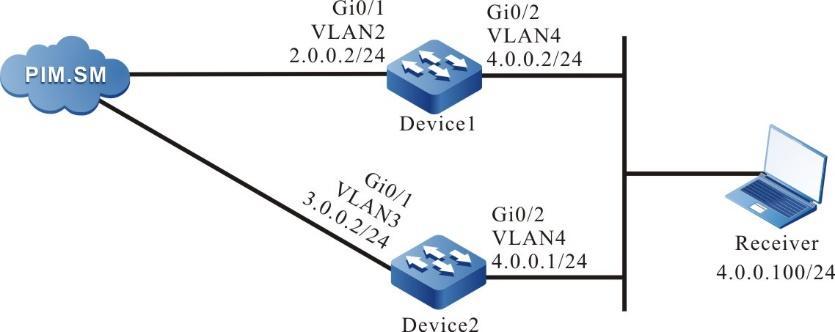
Figura 5 -1 Rede de configuração do IGMP
Etapas de configuração
- Passo 1:Configure o endereço IP da interface. (omitido)
- Passo 2:Habilite globalmente o encaminhamento multicast e habilite o protocolo multicast PIM-SM na interface.
#Configurar dispositivo1.
Habilite globalmente o encaminhamento multicast e habilite o protocolo multicast PIM-SM nas interfaces relacionadas.
Device1(config)#configure terminalDevice1(config)#ip multicast-routingDevice1(config)#interface vlan2Device1(config-if-vlan2)#ip pim sparse-modeDevice1(config-if-vlan2)#exitDevice1(config)#interface vlan4Device1(config-if-vlan4)#ip pim sparse-modeDevice1(config-if-vlan4)#exit
#Configurar dispositivo2.
Habilite globalmente o encaminhamento multicast e habilite o protocolo multicast PIM-SM nas interfaces relacionadas.
Device2(config)#configure terminalDevice2(config)#ip multicast-routingDevice2(config)#interface vlan3Device2(config-if-vlan3)#ip pim sparse-modeDevice2(config-if-vlan3)#exitDevice2(config)#interface vlan4Device2(config-if-vlan4)#ip pim sparse-modeDevice2(config-if-vlan4)#exit
- Passo 3:Confira o resultado.
#Visualize as informações da versão IGMP e o resultado da eleição do consultador da interface Device1 vlan 4 .
Device1#show ip igmp interface vlan4Interface vlan4 (Index 50331921)IGMP Active, Non-Querier (4.0.0.1, Expires: 00:02:15)Default version 2IP router alert option in IGMP V2 msgs: EXCLUDEInternet address is 4.0.0.2IGMP query interval is 125 secondsIGMP querier timeout is 255 secondsIGMP max query response time is 10 seconds configged, and 10 seconds is adoptedLast member query response interval is 1 secondsLast member query count is 2Group Membership interval is 260 secondsIGMP robustness variable is 2
#Visualize as informações da versão IGMP e o resultado da eleição do consultador da interface Device2 vlan 4 .
Device2#show ip igmp interface vlan4Interface vlan4 (Index 50331921)IGMP Active, Querier (4.0.0.1)Default version 2IP router alert option in IGMP V2 msgs: EXCLUDEInternet address is 4.0.0.1IGMP query interval is 125 secondsIGMP querier timeout is 255 secondsIGMP max query response time is 10 secondsLast member query response interval is 1 secondsLast member query count is 2Group Membership interval is 260 secondsIGMP robustness variable is 2
#Receiver envia o relatório de relação de membro IGMPv2 para adicionar ao grupo multicast 225.1.1.1.
#Visualize a tabela de membros multicast de Device1.
Device1#show ip igmp groupsIGMP Connected Group MembershipTotal 1 groupsGroup Address Interface Uptime Expires Last Reporter V1 Expires V2 Expires225.1.1.1 vlan4 00:21:02 00:03:47 4.0.0.100 stopped
#Exibe a tabela de membros multicast do Device2.
Device2#show ip igmp groupsIGMP Connected Group MembershipTotal 1 groupsGroup Address Interface Uptime Expires Last Reporter V1 Expires V2 Expires225.1.1.1 vlan4 00:21:02 00:03:47 4.0.0.100 stopped
Após configurar o protocolo multicast na interface, habilite automaticamente a função IGMP e execute o IGMPv2 por padrão. Você pode configurar a versão IGMP em execução da interface através do comando ip igmp version . Quando vários dispositivos un IGMP em uma LAN, elege o IGMP querier e aquele com o menor endereço é eleito como o IGMP querier da LAN.
Configurar mapeamento IGMP SSM
Requisitos de rede
- Toda a rede executa o protocolo PIM-S S M.
- Receiver1 , Receiver2 , Receiver3 e Device2 estão todos em uma LAN.
- Execute o IGMPv 3 entre o Dispositivo 2 e a rede stub.
- Use o mapeamento IGMP SSM em Device2 para que Receiver2 e Receiver3 possam receber apenas os pacotes de serviço multicast enviados por Source1 .
Topologia de rede
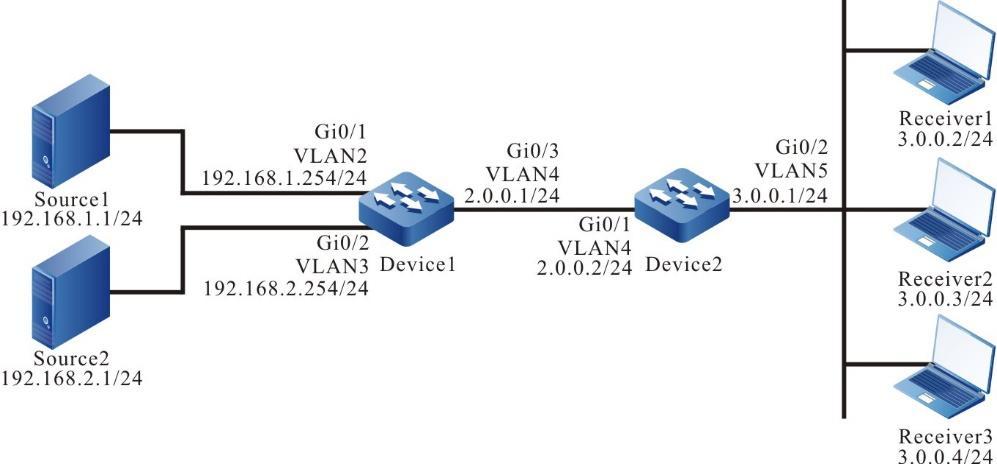
Figura 5 - 2 Rede de configuração do mapeamento IGMP SSM
Etapas de configuração
- Passo 1:Configure o endereço IP da interface. (omitido)
- Passo 2:Habilite o OSPF de roteamento unicast para que todos os dispositivos de rede na rede possam se comunicar uns com os outros.
#Configurar dispositivo1 .
Device1#configure terminalDevice1(config)#router ospf 100Device1(config-ospf)#network 2.0.0.0 0.0.0.255 area 0Device1(config-ospf)#network 192.168.1.0 0.0.0.255 area 0Device1(config-ospf)#network 192.168.2.0 0.0.0.255 area 0Device1(config-ospf)#exit
#Configurar dispositivo2 .
Device2#configure terminalDevice2(config)#router ospf 100Device2(config-ospf)#network 2.0.0.0 0.0.0.255 area 0Device2(config-ospf)#exit
#Visualize a tabela de rotas do Device2.
Device2#show ip routeCodes: C - connected, S - static, R - RIP, O - OSPF, OE-OSPF External, M - ManagementD - Redirect, E - IRMP, EX - IRMP external, o - SNSP, B - BGP, i-ISISGateway of last resort is not setC 2.0.0.0/24 is directly connected, 00:16:05, vlan4C 3.0.0.0/24 is directly connected, 00:06:36, vlan5O 192.168.1.0/24 [110/2] via 2.0.0.1, 00:15:17, vlan4O 192.168.2.0/24 [110/2] via 2.0.0.1, 00:00:51, vlan4
O método de visualização do Device1 é o mesmo do Device2, portanto o processo de visualização é omitido.
- Passo 3:Habilite o encaminhamento multicast globalmente, configure o PIM-SSM globalmente e o intervalo do grupo multicast do serviço SSM é 232.0.0.0/8. Nas interfaces, habilite o protocolo multicast PIM-SM. A interface gigabitethernet1 do Device2 executa IGMPv3.
#Configurar dispositivo1.
Habilite o encaminhamento multicast globalmente, configure o PIM-SSM globalmente e habilite o protocolo multicast PIM-SM na interface.
Device1(config)#ip multicast-routingDevice1(config)#ip pim ssm defaultDevice1(config)#interface vlan2Device1(config-if-vlan2)#ip pim sparse-modeDevice1(config-if-vlan2)#exitDevice1(config)#interface vlan3Device1(config-if-vlan3)#ip pim sparse-modeDevice1(config-if-vlan3)#exitDevice1(config)#interface vlan4Device1(config-if-vlan4)#ip pim sparse-modeDevice1(config-if-vlan4)#exit
#Configurar dispositivo2.
Habilite o encaminhamento multicast globalmente, configure o PIM-SSM globalmente e habilite o protocolo multicast PIM-SM na interface. A interface gigabitethernet1 roda IGMPv3.
Device2(config)#ip multicast-routingDevice2(config)#ip pim ssm defaultDevice2(config)#interface vlan4Device2(config-if-vlan40)#ip pim sparse-modeDevice2(config-if-vlan4)#exitDevice2(config)#interface vlan5Device2(config-if-vlan5)#ip pim sparse-modeDevice2(config-if-vlan5)#ip igmp version 3Device2(config-if-vlan5)#exit
#Visualize as informações IGMP da interface vlan5 no Device2.
Device2#show ip igmp interface vlan5Interface vlan5 (Index 50331921)IGMP Enabled, Active, Querier (3.0.0.1)Configured for version 3IP router alert option in IGMP V2 msgs: EXCLUDEInternet address is 3.0.0.1IGMP query interval is 125 secondsIGMP querier timeout is 255 secondsIGMP max query response time is 10 secondsLast member query response interval is 1 secondsLast member query count is 2Group Membership interval is 260 secondsIGMP robustness variable is 2
- Passo 4:Habilite o mapeamento IGMP SSM no Device2 e configure a regra de mapeamento IGMP SSM para que o Receptor 2 e o Receptor 3 possam receber apenas os pacotes de serviço multicast enviados por Source1.
#Configurar dispositivo2.
Habilite o mapeamento IGMP SSM, configure o intervalo do grupo multicast do IGMP SSM como 232.0.0.0~232.0.0.255 e o endereço de origem multicast é 192.168.1.1.
Device2(config)#ip access-list standard 1Device2(config-std-nacl)#permit 232.0.0.0 0.0.0.255Device2(config-std-nacl)#exitDevice2(config)#ip igmp ssm-map enableDevice2(config)#ip igmp ssm-map static 1 192.168.1.1
#Visualize a regra de mapeamento IGMP SSM de Device2.
Device2#show ip igmp ssm-mapIGMP SSM-MAP Information : enableacl-name source-addr--------------------------192.168.1.1
- Passo 5:Confira o resultado.
# Receiver1 envia o pacote de relatório do membro IGMPv3 do grupo de origem especificado para adicionar ao grupo multicast 232.1.1.1 e a origem multicast especificada é 192.168.2.1; Receiver2 envia o pacote de relatório do membro IGMPv2 para adicionar ao grupo multicast 232.1.1.2; Receiver3 envia o pacote de relatório do membro IGMPv1 para adicionar ao grupo multicast 232.1.1.3.
#Source1 e Source2 ambos enviam os pacotes de serviço multicast com grupos multicast 232.1.1.1, 232.1.1.2 e 232.1.1.3.
#Exibe a tabela de membros multicast.
Device2#show ip igmp groupsIGMP Connected Group MembershipTotal 3 groupsGroup Address Interface Uptime Expires Last Reporter V1 Expires V2 Expires232.1.1.1 vlan5 01:28:45 stopped 3.0.0.2 stopped stopped232.1.1.2 vlan5 01:29:01 stopped 3.0.0.3 stopped stopped232.1.1.3 vlan5 01:29:16 stopped 3.0.0.4 stopped stoppedDevice2#show ip igmp groups detailInterface:vlan5Group: 232.1.1.1Uptime: 01:30:44Group mode: IncludeLast reporter: 3.0.0.2TIB-A Count: 1TIB-B Count: 0Group source list: (R - Remote, M - SSM Mapping)Source Address Uptime v3 Exp M Exp Fwd Flags192.168.2.1 01:30:44 00:03:39 stopped Yes RInterface: vlan5Group: 232.1.1.2Uptime: 01:31:00Group mode: IncludeLast reporter: 3.0.0.3TIB-A Count: 1TIB-B Count: 0Group source list: (R - Remote, M - SSM Mapping)Source Address Uptime v3 Exp M Exp Fwd Flags192.168.1.1 01:31:00 stopped 00:03:38 Yes MInterface: vlan5Group: 232.1.1.3Uptime: 01:31:15Group mode: IncludeLast reporter: 3.0.0.4TIB-A Count: 1TIB-B Count: 0Group source list: (R - Remote, M - SSM Mapping)Source Address Uptime v3 Exp M Exp Fwd Flags192.168.1.1 01:31:15 stopped 00:03:42 Yes M
#Visualize a tabela de rotas multicast PIM-SM do Device2.
Device2#show ip pim mrouteIP Multicast Routing Table:PIM VRF Name: DefaultTotal 0 (*,*,RP) entryTotal 0 (*,G) entryTotal 3 (S,G) entriesTotal 0 (S,G,rpt) entryTotal 0 FCR entryUp timer/Expiry timer(192.168.2.1, 232.1.1.1)Up time: 01:32:51KAT time: 00:03:24RPF nbr: 2.0.0.1RPF idx: vlan4SPT bit: TRUEFlags:JOIN DESIREDUpstream State: JOINEDLocal interface list:Vlan5Joined interface list:Asserted interface list:Outgoing interface list:Vlan5Packet count 19868613(192.168.1.1, 232.1.1.2)Up time: 01:33:07KAT time: 00:03:24RPF nbr: 2.0.0.1RPF idx: vlan4SPT bit: TRUEFlags:JOIN DESIREDUpstream State: JOINEDLocal interface list:Vlan5Joined interface list:Asserted interface list:Outgoing interface list:Vlan5Packet count 19873645(192.168.1.1, 232.1.1.3)Up time: 01:33:22KAT time: 00:03:24RPF nbr: 2.0.0.1RPF idx: vlan4SPT bit: TRUEFlags:JOIN DESIREDUpstream State: JOINEDLocal interface list:Vlan5Joined interface list:Asserted interface list:Outgoing interface list:Vlan5Packet count 19873645
# Receiver1 só pode receber os pacotes de serviço multicast enviados por Source2; Receiver2 e Receiver3 só podem receber os pacotes de serviço multicast enviados por Source1.
O método de visualização do Device1 é o mesmo do Device2, portanto o processo de visualização é omitido. O mapeamento IGMP SSM precisa ser usado com PIM-SSM; o intervalo do grupo multicast na regra de mapeamento IGMP SSM deve pertencer ao intervalo do grupo multicast PIM-SSM. O mapeamento IGMP SSM executa principalmente IGMPv1 ou IGMPv2 e não pode ser atualizado para o host receptor de IGMPv3 para fornecer suporte ao modelo SSM. O mapeamento IGMP SSM é inválido para o pacote de relatório do membro IGMPv3.
Configurar adição estática IGMP
Requisito de rede
- Toda a rede executa o protocolo PIM-SM.
- Receptor é um receptor da rede final do dispositivo.
- Execute o IGMPv2 entre o dispositivo e a rede final.
- A interface de dispositivo vlan3 adiciona ao grupo multicast 225.1.1.1 estaticamente.
Topologia de rede
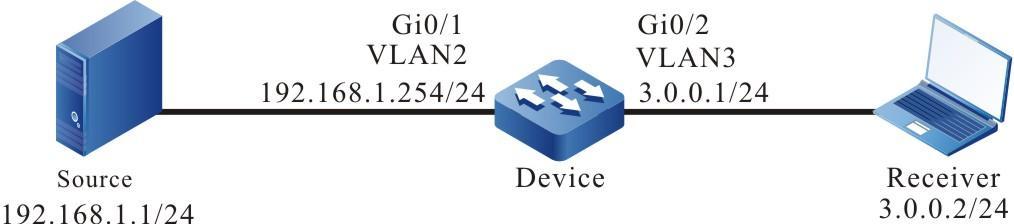
Figura 5 -3 Rede de configuração de adição estática IGMP
Etapas de configuração
- Passo 1:Configure o endereço IP da interface. (omitido)
- Passo 2:Habilite globalmente o encaminhamento multicast e habilite o protocolo multicast PIM-SM na interface.
#Configurar dispositivo.
Habilite globalmente o encaminhamento multicast e habilite o protocolo multicast PIM-SM nas interfaces relacionadas.
Device(config)#configure terminalDevice(config)#ip multicast-routingDevice(config)#interface vlan2Device(config-if-vlan2)#ip pim sparse-modeDevice(config-if-vlan2)#exitDevice(config)#interface vlan3Device(config-if-vlan3)#ip pim sparse-modeDevice(config-if-vlan3)#exit
#Visualize as informações IGMP da interface do dispositivo vlan3.
Device#show ip igmp interface vlan3Interface vlan3 (Index 50331921)IGMP Active, Querier (3.0.0.1)Default version 2IP router alert option in IGMP V2 msgs: EXCLUDEInternet address is 3.0.0.1IGMP query interval is 125 secondsIGMP querier timeout is 255 secondsIGMP max query response time is 10 secondsLast member query response interval is 1 secondsLast member query count is 2Group Membership interval is 260 secondsIGMP robustness variable is 2
- Passo 3: A interface de dispositivo vlan3 adiciona ao grupo multicast 225.1.1.1 estaticamente.
#Configurar dispositivo.
A interface de dispositivo vlan3 adiciona ao grupo multicast 225.1.1.1 estaticamente.
Device(config)#interface vlan3Device(config-if-vlan3)#ip igmp static-group 225.1.1.1Device(config-if-vlan3)#exit
- Passo 4:Confira o resultado.
#Source envia o pacote multicast com o grupo multicast 225.1.1.1.
#Exibe a tabela de membros multicast de Device.
Device#show ip igmp groupsIGMP Static Group MembershipTotal 1 static groupsGroup Address Source Address Interface225.1.1.1 0.0.0.0 vlan3
#Visualize a tabela de rotas multicast do dispositivo.
Device#show ip pim mrouteIP Multicast Routing Table:PIM VRF Name: DefaultTotal 0 (*,*,RP) entryTotal 1 (*,G) entryTotal 1 (S,G) entryTotal 1 (S,G,rpt) entryTotal 0 FCR entryUp timer/Expiry timer(*, 225.1.1.1)Up time: 00:08:12RP: 0.0.0.0RPF nbr: 0.0.0.0RPF idx: NoneFlags:JOIN DESIREDUpstream State: JOINEDLocal interface list:vlan3Joined interface list:Asserted interface list:(192.168.1.1, 225.1.1.1)Up time: 00:07:24KAT time: 00:02:22RPF nbr: 0.0.0.0RPF idx: NoneSPT bit: TRUEFlags:JOIN DESIREDCOULD REGISTERUpstream State: JOINEDLocal interface list:Joined interface list:register_vif0Asserted interface list:Outgoing interface list:register_vif0vlan3Packet count 8646421(192.168.1.1, 225.1.1.1, rpt)Up time: 00:07:24RP: 0.0.0.0Flags:RPT JOIN DESIREDRPF SGRPT XG EQUALUpstream State: NOT PRUNEDLocal interface list:Pruned interface list:Outgoing interface list:vlan3
#Receiver pode receber o pacote multicast com o grupo multicast 225.1.1.1 enviado por Source.
Configurar filtro de grupo multicast IGMP
Requisito de rede
- Toda a rede executa o protocolo PIM-SM.
- Receptor é um receptor da rede final do dispositivo.
- Execute o IGMPv2 entre o dispositivo e a rede final.
- A interface de dispositivo vlan3 filtra o grupo multicast; o intervalo dos grupos multicast que o Receptor pode adicionar é 225.1.1.0-225.1.1.255.
Topologia de rede
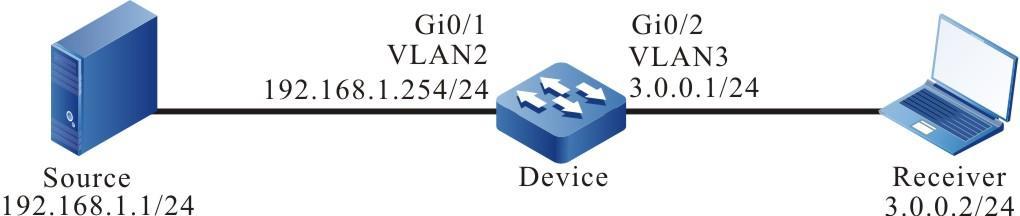
Figura 5 -4 Rede de configuração do filtro de grupo multicast IGMP
Etapas de configuração
- Passo 1: Configure o endereço IP da interface. (omitido)
- Passo 2: Habilite globalmente o encaminhamento multicast e habilite o protocolo multicast PIM-SM na interface.
#Configurar dispositivo.
Habilite globalmente o encaminhamento multicast e habilite o protocolo multicast PIM-SM nas interfaces relacionadas.
Device(config)#configure terminalDevice(config)#ip multicast-routingDevice(config)#interface vlan2Device(config-if-vlan2)#ip pim sparse-modeDevice(config-if-vlan2)#exitDevice(config)#interface vlan3Device(config-if-vlan3)#ip pim sparse-modeDevice(config-if-vlan3)#exit
# Visualize as informações IGMP da interface do dispositivo vlan3.
Device#show ip igmp interface vlan3Interface vlan3 (Index 50331921)IGMP Enabled, Active, Querier (3.0.0.1)Default version 2IP router alert option in IGMP V2 msgs: EXCLUDEInternet address is 3.0.0.1IGMP query interval is 125 secondsIGMP querier timeout is 255 secondsIGMP max query response time is 10 secondsLast member query response interval is 1 secondsLast member query count is 2Group Membership interval is 260 secondsIGMP robustness variable is 2
- Passo 3:Configure o filtro de grupo multicast na interface do dispositivo vlan3.
#Configurar dispositivo.
Configure o filtro de grupo multicast na interface do dispositivo vlan3; o intervalo dos grupos multicast que o Receptor pode adicionar é 225.1.1.0-225.1.1.255.
Device(config)#ip access-list standard 1Device(config-std-nacl)#permit 225.1.1.0 0.0.0.255Device(config-std-nacl)#commitDevice(config-std-nacl)#exitDevice(config)#interface vlan3Device(config-if-vlan3)#ip igmp access-group 1Device(config-if-vlan3)#exit
- Passo 4:Confira o resultado.
#Receiver envia o relatório de relação de membro IGMPv2 para adicionar ao grupo multicast 225.1.1.1 e 226.1.1.1.
#Source envia os pacotes multicast com o grupo multicast 225.1.1.1 e 226.1.1.1.
#Exibe a tabela de membros multicast de Device.
Device#show ip igmp groupsIGMP Connected Group MembershipTotal 1 groupsGroup Address Interface Uptime Expires Last Reporter V1 Expires V2 Expires225.1.1.1 vlan3 03:14:59 00:03:05 3.0.0.2 stopped
#Visualize a tabela de rotas multicast do dispositivo.
Device#show ip pim mrouteIP Multicast Routing Table:PIM VRF Name: DefaultTotal 0 (*,*,RP) entryTotal 1 (*,G) entryTotal 2 (S,G) entriesTotal 2 (S,G,rpt) entriesTotal 0 FCR entryUp timer/Expiry timer(*, 225.1.1.1)Up time: 00:00:56RP: 0.0.0.0RPF nbr: 0.0.0.0RPF idx: NoneFlags:JOIN DESIREDUpstream State: JOINEDLocal interface list:vlan3Joined interface list:Asserted interface list:(192.168.1.1, 225.1.1.1)Up time: 00:00:15KAT time: 00:03:15RPF nbr: 0.0.0.0RPF idx: NoneSPT bit: TRUEFlags:JOIN DESIREDCOULD REGISTERUpstream State: JOINEDLocal interface list:Joined interface list:register_vif0Asserted interface list:Outgoing interface list:register_vif0vlan3Packet count 1(192.168.1.1, 225.1.1.1, rpt)Up time: 00:00:15RP: 0.0.0.0Flags:RPT JOIN DESIREDRPF SGRPT XG EQUALUpstream State: NOT PRUNEDLocal interface list:Pruned interface list:Outgoing interface list:vlan3(192.168.1.1, 226.1.1.1)Up time: 00:00:15KAT time: 00:03:15RPF nbr: 0.0.0.0RPF idx: NoneSPT bit: TRUEFlags:JOIN DESIREDCOULD REGISTERUpstream State: JOINEDLocal interface list:Joined interface list:register_vif0Asserted interface list:Outgoing interface list:register_vif0Packet count 1(192.168.1.1, 226.1.1.1, rpt)Up time: 00:00:15RP: 0.0.0.0Flags:RPF SGRPT XG EQUALUpstream State: RPT NOT JOINEDLocal interface list:Pruned interface list:Outgoing interface list:
#Receiver só pode receber os pacotes de serviço multicast com o grupo multicast 225.1.1.1 enviado por Source.
Para filtrar com base no grupo de origem multicast, use o comando ip igmp ssm-access-group para realizar. Ao usar o comando, é necessário que o dispositivo execute o PIM-SSM e a interface execute o IGMPv3 .
PIM-DM
Visão geral
O PIM-DM (Protocol Independent Multicast-Dense Mode) é aplicável quando os membros do grupo estão relativamente concentrados e o intervalo é pequeno ou o recurso de largura de banda da rede é suficiente.
O PIM-DM não depende do protocolo de rota unicast especificado para a verificação de RPF.
O PIM-DM adota o “Push” para transmitir os pacotes multicast. Quando a origem multicast começar a enviar os pacotes multicast, suponha que todas as sub-redes no domínio multicast tenham os receptores multicast, de modo que os pacotes multicast sejam enviados para todos os nós da rede. O PIM-DM encaminha e remove o multicast sem o receptor. Quando o nó do nó de ramificação de encaminhamento multicast removido tem o receptor da fonte multicast, o PIM-DM usa o mecanismo de enxerto para restaurar ativamente o encaminhamento dos dados multicast.
O PIM-DM usa o mecanismo de atualização de status para atualizar o status downstream regularmente para que a ramificação removida não expire.
Configuração da Função PIM-DM
Tabela 6 -1 lista de configuração da função PIM-DM
| Tarefa de configuração | |
| Configurar funções básicas do PIM-DM | Configurar o protocolo PIM-DM |
| Configurar o vizinho PIM-DM | Configure o período de envio dos pacotes HELLO
Configurar o tempo de atividade do vizinho PIM-DM Configurar filtro vizinho PIM-DM |
| Configurar os parâmetros de atualização de status | Configurar o intervalo de atualização do status do PIM-DM |
A interface Ethernet L3 não suporta a função PIM-DM.
Antes de configurar o PIM-DM, primeiro conclua as seguintes tarefas: Tabela 6 -2 Configurar o protocolo PIM-DM Antes de configurar o vizinho PIM-DM, primeiro conclua as seguintes
tarefas: A interface habilitada com o protocolo PIM-DM envia periodicamente os
pacotes Hello para configurar e manter o vizinho PIM-DM. Tabela 6 -3 Configure o período de envio de pacotes
HELLO Quando a interface recebe os pacotes Hello de um vizinho, registre o
holdtime transportado no pacote Hello como o tempo keepalive do vizinho.
Se não receber o pacote Hello do vizinho dentro do tempo de keepalive,
considera-se que o vizinho se torna inválido. Tabela 6 -4 Configure o tempo de atividade do vizinho
PIM-DM Para salvar os recursos do sistema, você pode usar a função de filtro
vizinho para configurar o vizinho seletivamente, de modo a salvar os
recursos do dispositivo. Tabela 6 -5 Configurar o filtro vizinho PIM-DM Antes de configurar os parâmetros de atualização de status do PIM-DM,
primeiro conclua as seguintes tarefas: O PIM-DM precisa definir o intervalo do roteador conectado diretamente à
fonte gerando os pacotes de atualização de status Tabela 6 -6 Configurar o intervalo de atualização do status do
PIM-DM Tabela 6 -7 Monitoramento e manutenção do PIM-DMConfigurar funções básicas do PIM-DM
Condição de configuração
Configurar protocolo PIM-DM
Etapa
Comando
Descrição
Entre no modo de configuração global
configure terminal
-
Entre no modo de configuração da interface
interface interface-name
-
Habilite o protocolo PIM-DM.
ip pim dense-mode
ip pim dense-mode passive
Qualquer
Por padrão, o PIM-DM está desabilitado na interface.
Habilite o protocolo PIM-DM via modo denso ip pim passivo . A
interface não envia os pacotes de saudação ao vizinho.
Configurar o vizinho PIM-DM
Condição de configuração
Configurar período de envio de pacotes HELLO
Etapa
Comando
Descrição
Entre no modo de configuração global
configure terminal
-
Entre no modo de configuração da interface
interface interface-name
-
Configure o período de envio dos pacotes Hello
ip pim dense-mode hello-interval interval-value
Opcional
Por padrão, o período de envio dos pacotes Hello é de 30s.
Configurar o tempo de atividade do vizinho PIM-DM
Etapa
Comando
Descrição
Entre no modo de configuração global
configure terminal
-
Entre no modo de configuração da interface
interface interface-name
-
Configure o tempo de atividade do vizinho PIM-DM
ip pim dense-mode hello-holdtime holdtime-value
Opcional
Por padrão, o tempo de atividade do vizinho PIM-DM é 105s.
Configurar filtro vizinho PIM-DM
Etapa
Comando
Descrição
Entre no modo de configuração global
configure terminal
-
Entre no modo de configuração da interface
interface interface-name
-
Configurar o filtro vizinho PIM-DM
ip pim dense-mode neighbor-filter { access-list-number |
access-list-name }
Opcional
Por padrão, não habilite a função de filtro vizinho PIM-DM.
Configurar parâmetros de atualização de status
Condição de configuração
Configurar o intervalo de atualização do status do PIM-DM
Etapa
Comando
Descrição
Entre no modo de configuração global
configure terminal
-
Entre no modo de configuração da interface
interface interface-name
-
Configurar o intervalo de atualização do status do PIM-DM
ip pim dense-mode state-refresh origination-interval
interval-value
Opcional
Por padrão, o intervalo de atualização do status do PIM-DM é de
60 segundos.
Monitoramento e manutenção do PIM-DM
Comando
Descrição
clear ip pim dense-mode mroute [ group-ip-address
source-ip-address ] [ vrf vrf-name ]
Limpe as informações de rota multicast PIM-DM
show ip pim dense-mode interface
[ detail ] [ vrf vrf-name ]
Exibir as informações da interface PIM-DM
show ip pim dense-mode neighbor
[ detail ] [ vrf vrf-name ]
Exiba as informações do vizinho PIM-DM
show ip pim dense-mode nexthop [ source-ip-address ] [ vrf
vrf-name ]
Exiba as informações do próximo salto unicast do PIM-DM para a
fonte
show ip pim dense-mode mroute
[ [ group group-ip-address
[ source source-ip-address ] ]|
[ source source-ip-address group group-ip-address ] ] [ vrf
vrf-name ]
Exibir as informações da tabela de rotas do protocolo PIM-DM
Exemplo de configuração típica do PIM-DM
Configurar funções básicas do PIM-DM
Requisitos de rede
- Toda a rede habilita o protocolo PIM-DM.
- Receptor é um receptor da rede final Device2.
- Execute o IGMPv2 entre o Device2 e a rede final.
Topologia de rede

Figura 6 -1 Rede de configuração das funções básicas do PIM-DM
Etapas de configuração
- Passo 1:Configure a VLAN e adicione a porta à VLAN correspondente. (omitido)
- Passo 2:Configure o endereço IP da interface. (omitido)
- Passo 3:Habilite o protocolo de rota unicast OSPF para que todos os dispositivos na rede possam se comunicar uns com os outros.
# Configurar dispositivo1.
Device1#configure terminalDevice1(config)#router ospf 100Device1(config-ospf)#network 1.0.0.0 0.0.0.255 area 0Device1(config-ospf)#network 192.168.1.0 0.0.0.255 area 0Device1(config-ospf)#exit
# Configurar dispositivo2.
Device2#configure terminalDevice2(config)#router ospf 100Device2(config-ospf)#network 1.0.0.0 0.0.0.255 area 0Device2(config-ospf)#exit
#Visualize a tabela de rotas do Device2.
Device2#show ip routeCodes: C - connected, S - static, R - RIP, O - OSPF, OE-OSPF External, M - ManagementD - Redirect, E - IRMP, Ex - IRMP external, o - SNSP, B - BGP, i-ISISGateway of last resort is not setC 1.0.0.0/24 is directly connected, 00:07:30, vlan3C 2.0.0.0/24 is directly connected, 00:07:14, vlan4O 192.168.1.0/24 [110/2] via 1.0.0.1, 00:00:16, vlan3
O método de visualização da tabela de rotas do Device1 é o mesmo do Device2.
- Passo 4:Habilite globalmente o encaminhamento multicast e habilite o protocolo multicast PIM-DM na interface.
#Configurar dispositivo1.
Habilite globalmente o encaminhamento multicast e habilite o protocolo multicast PIM-DM na interface.
Device1(config)#ip multicast-routingDevice1(config)#interface vlan 2Device1(config-if-vlan2)#ip pim dense-modeDevice1(config-if-vlan2)#exitDevice1(config)#interface vlan 3Device1(config-if-vlan3)#ip pim dense-modeDevice1(config-if-vlan3)#exit
#Configurar dispositivo2.
Habilite globalmente o encaminhamento multicast e habilite o protocolo multicast PIM-DM na interface.
Device2(config)#ip multicast-routingDevice2(config)#interface vlan 3Device2(config-if-vlan3)#ip pim dense-modeDevice2(config-if-vlan3)#exitDevice2(config)#interface vlan 4Device2(config-if-vlan4)#ip pim dense-modeDevice2(config-if-vlan4)#exit
# Visualize as informações da interface habilitada com o protocolo PIM-DM no Device2 e as informações do vizinho PIM-DM.
Device2#show ip pim dense-mode interfaceTotal 2 Interface entriesTotal 0 External Interface entryTotal 0 Sparse-Dense Mode Interface entryAddress Interface VIFIndex Ver/ Nbr VIFMode Count Flag1.0.0.2 vlan3 0 v2/D 1 UP2.0.0.1 vlan4 1 v2/D 0 UPDevice2#show ip pim dense-mode neighborPIM Dense-mode Neighbor Table:PIM Dense-mode VRF Name: DefaultTotal 1 Neighbor entriesNeighbor-Address Interface Uptime/Expires Ver1.0.0.1 vlan3 00:02:15/00:01:30 v2
#Visualize as informações IGMP da interface VLAN4 do Device2.
Device2#show ip igmp interface vlan 4Interface vlan4 (Index 65547)IGMP Active, Querier (2.0.0.1)Default version 2IP router alert option in IGMP V2 msgs: EXCLUDEInternet address is 2.0.0.1IGMP query interval is 125 secondsIGMP querier timeout is 255 secondsIGMP max query response time is 10 secondsLast member query response interval is 1 secondsLast member query count is 2Group Membership interval is 260 secondsIGMP robustness variable is 2
O método de visualização das informações do Device1 é o mesmo do Device2. Após configurar o protocolo multicast na interface, ative automaticamente a função IGMP e execute o IGMPv2 por padrão. Você pode configurar a versão IGMP em execução na interface executando o comando ip igmp version.
- Passo 5:Confira o resultado.
#Receiver envia o relatório de relação de membro IGMPv2 para adicionar ao grupo multicast 225.1.1.1.
#Source envia os pacotes multicast com o grupo multicast 225.1.1.1.
#Exibe a tabela de membros multicast do Device2.
Device2#show ip igmp groupsIGMP Connected Group MembershipTotal 1 groupsGroup Address Interface Uptime Expires Last Reporter V1 Expires V2 Expires225.1.1.1 vlan4 00:06:01 00:04:06 2.0.0.2 stopped
#Visualize a tabela de rotas multicast PIM-DM do Device2.
Device2#show ip pim dense-mode mroutePIM-DM Multicast Routing TableTotal 1 mroute entries(192.168.1.1, 225.1.1.1)Expire in: 00:02:35RPF Neighbor: 1.0.0.1, Nexthop: 1.0.0.1, vlan3Upstream IF: vlan3Upstream State: ForwardingAssert State: LoserDownstream IF List:vlan4, in 'olist':Downstream State: NoInfoAssert State: NoInfo
#Receiver pode receber os pacotes multicast com o grupo multicast 225.1.1.1 enviado por Source.
O método de visualização das informações do Device1 é o mesmo do Device2.
PIM-SM
Visão geral
PIM-SM (Protocol Independent Multicast, Sparse Mode) é aplicável quando os membros do grupo são relativamente dispersos e seu alcance é relativamente amplo ou o recurso de largura de banda da rede é relativamente limitado.
O PIM-SM não depende de nenhum protocolo de rota unicast específico. O dispositivo anuncia as informações de multicast para todos os roteadores PIM-SM enviando ativamente os pacotes para solicitar a configuração da árvore de distribuição de multicast (MDT) e definir RP (Ponto de Rendezvous) e BSR (Roteador Bootstrap). Quando o receptor adiciona a um grupo multicast, a extremidade receptora DR (Designated Router) envia o PIM adicionando pacote ao RP, construindo a árvore de compartilhamento-RPT com RP como root, enquanto o DR de origem registra a fonte multicast para RP, construindo a fonte árvore com a fonte multicast como raiz. Os pacotes de serviço multicast são transmitidos ao receptor ao longo da árvore de origem e da árvore de compartilhamento; a extremidade receptora DR envia o pacote de adição PIM para a fonte multicast. Por fim, mude de RPT para SPT baseado em fonte (Shortest-path Tree), de modo a reduzir o atraso da rede.
PIM SSM é a abreviação de Protocol Independent Multicast ---- Source Specific Multicast. PIM-SSM é o subconjunto do protocolo PIM-SM e deve ser executado com base no PIM-SM. O protocolo PIM-SSM define o endereço IPv4 232.0.0.0-232.255.255.255 para ser reservado para SSM. O PIM-SSM deve funcionar com IGMPv3, porque o IG MPv3 pode enviar o pacote de relatório de associação IGMP da origem e do grupo especificados.
Configuração da Função PIM-SM
Tabela 7 – 1 lista de configuração da função PIM-SM
| Tarefa de configuração | |
| Configure as funções básicas do PIM-SM | Habilite o protocolo PIM-SM |
| Configurar o roteador de agregação PIM-SM | Configurar C-RP
Configurar RP estático |
| Configurar o roteador bootstrap PIM-SM | Configurar C-BSR
Configurar a borda BSR |
| Configurar o registro de origem multicast PIM-SM | Configurar a verificação de acessibilidade RP
Configure a taxa de envio dos pacotes de registro Configure a taxa de envio dos pacotes de parada de registro Configure o endereço de origem do pacote de registro Configurar filtro de pacote de registro |
| Configurar os parâmetros do vizinho PIM-SM | Configure o período de envio dos pacotes Hello
Configure o tempo de atividade do vizinho Configurar o filtro vizinho Configurar a prioridade de DR |
| Configurar comutação PIM-SM SPT | Configurar a condição de comutação SPT |
| Configurar PIM-SSM | Configurar PIM-SSM |
| Configurar PIM-SDM | Ativar PIM-SDM |
A interface Ethernet L3 não suporta a função PIM-SM.
Configurar funções básicas do PIM-SM
Condição de configuração
Antes de configurar o PIM-SM, primeiro complete a seguinte tarefa:
- Configure o endereço da camada de rede da interface, tornando a camada de rede do nó vizinho alcançável
- Configure qualquer protocolo de rota unicast, tornando a rota intradomínio alcançável
Ativar protocolo PIM-SM
Tabela 7 – 2 Habilite o protocolo PIM-SM
| Etapa | Comando | Descrição |
| Entre no modo de configuração global | configure terminal | - |
| Habilite o encaminhamento multicast IP | ip multicast-routing | Obrigatório Por padrão, o encaminhamento multicast IP não está habilitado. |
| Entre no modo de configuração da interface | interface interface-name | - |
| Habilite o protocolo PIM-SM | ip pim sparse-mode | Qualquer Por padrão, o PIM-SM está desabilitado na interface. |
| ip pim sparse-mode passive |
Após habilitar o protocolo PIM-SM, habilite automaticamente o protocolo IGMP. Após habilitar a função PIM-SM, todas as configurações do PIM-SM podem entrar em vigor.
Configurar roteador de agregação PIM-SM
Condição de configuração
Antes de configurar o RP, primeiro conclua as seguintes tarefas:
- Configure o endereço da camada de rede da interface, tornando a camada de rede do nó vizinho alcançável
- Configure qualquer protocolo de rota unicast, tornando a rota intradomínio alcançável
- Habilite o protocolo PIM-SM
Configurar C-RP
RP é gerado pela eleição C-RO. Depois que o BSR é eleito, todos os C-RPs (Candidate-Rendezvous Point) enviam regularmente o pacote C-RP unicast para o BSR. O BSR integra as informações do C-RP e transmite as informações para todos os dispositivos no domínio PIM-SM por meio do pacote de bootstrap.
Tabela 7 – 3 Configurar C-RP
| Etapa | Comando | Descrição |
| Entre no modo de configuração global | configure terminal | - |
| Configurar C-RP | ip pim rp-candidate interface-name [ [ priority-value [ interval-value [ group-list { access-list-number | access-list-name } ] ] ] | [ group-list { access-list-number | access-list-name } ] ] [ vrf vrf-name ] | Obrigatório Por padrão, não há C-RP. |
Regras de eleição do RP: Para o intervalo de grupo do serviço C-RP, execute a correspondência mais longa da máscara. Se a correspondência mais longa da máscara tiver vários C-RPs, compare a prioridade de C-RP. Quanto menor o valor, maior a prioridade. Aquele com maior prioridade vence. Se houver vários C-RPs com prioridade mais alta, execute o cálculo de HASH para o endereço e o grupo C-RP. Aquele com o maior valor de HASH vence. Se houver vários RPs com o maior HASH, o C-RP com o maior endereço IP vence.
Configurar RP estático
Para a rede PIM-SM simples, sugere-se usar o RP estático. Se estiver usando o RP estático, não precisa realizar a configuração do BSR, eliminando a frequente interação entre RP e BSR, de modo a economizar a largura de banda da rede.
Tabela 7 – 4 Configurar RP estático
| Etapa | Comando | Descrição |
| Entre no modo de configuração global | configure terminal | - |
| Configurar o RP estático | ip pim rp-addressess ip-address [ access-list-name | access-list-number ] [ override ] [ vrf vrf-name ] | Obrigatório Por padrão, não há RP estático. |
Todos os dispositivos no mesmo domínio PIM-SM devem ser configurados com o mesmo RP estático.
Configurar roteador Bootstrap PIM-SM
Condição de configuração
Antes de configurar o BSR, primeiro conclua as seguintes tarefas:
- Configure o endereço da camada de rede da interface, tornando a camada de rede do nó vizinho alcançável
- Configure qualquer protocolo de rota unicast, tornando a rota intradomínio alcançável
- Habilite o protocolo PIM-SM
Configurar C-BSR
Em um domínio PIM-SM, deve haver o BSR exclusivo. Vários C-BSRs (Candidate-Bootstrap Router) optam por gerar o BSR exclusivo por meio do pacote de bootstrap.
Tabela 7 – 5 Configurar C-BSR
| Etapa | Comando | Descrição |
| Entre no modo de configuração global | configure terminal | - |
| Configurar C-BSR | ip pim bsr-candidate interface_name [ hash-mask-length [ priority-value ] ] [ vrf vrf-name ] | Obrigatório Por padrão, não há C-BSR. |
Regras de eleição do BSR: Compare as prioridades. Quanto maior o valor, maior a prioridade. Aquele com maior prioridade vence. Se a prioridade for a mesma, vence aquele com o maior endereço IP.
Configurar borda BSR
O BSR é responsável por coletar as informações do C-RP e transmitir as informações para todos os dispositivos no domínio PIM-SM por meio do pacote de bootstrap. O intervalo BSR é o intervalo do domínio multicast. O pacote de bootstrap não pode passar pela interface configurada com a borda BSR. Os dispositivos fora da faixa de domínio multicast não podem participar do encaminhamento do pacote de serviço multicast no domínio multicast, de modo a realizar a divisão do domínio multicast.
Tabela 7 – 6 Configurar a borda BSR
| Etapa | Comando | Descrição |
| Entre no modo de configuração global | configure terminal | - |
| Entre no modo de configuração da interface | interface interface-name | - |
| Configurar a borda BSR | ip pim bsr-border | Obrigatório Por padrão, não há borda multicast. |
Configurar registro de origem multicast PIM-SM
Condição de configuração
Antes de configurar o registro de origem multicast, primeiro conclua as seguintes tarefas:
- Configure o endereço da camada de rede da interface, tornando a camada de rede do nó vizinho alcançável
- Configure qualquer protocolo de rota unicast, tornando a rota intradomínio alcançável
- Habilite o protocolo PIM-SM
Configurar verificação de acessibilidade de RP
Antes que o DR de origem envie o pacote de registro para o RP, primeiro execute a verificação de acessibilidade do RP. Se descobrir que a rota RP não é alcançável, não se registre no RP, de modo a reduzir o custo do DR.
Tabela 7 – 7 Configurar a verificação de acessibilidade RP
| Etapa | Comando | Descrição |
| Entre no modo de configuração global | configure terminal | - |
| Configurar a verificação de acessibilidade RP | ip pim register-rp-reachability [ vrf vrf-name ] | Obrigatório Por padrão, antes de realizar o registro PIM, não verifique a acessibilidade do RP. |
Para reduzir o custo do DR de origem, sugere-se configurar o comando nos DRs de origem de todos os PIM-SMs.
Configurar taxa de envio de pacotes de registro
Quando o DR de origem recebe o pacote multicast, encapsule o pacote multicast para o pacote de registro e envie ao RP para o registro de origem até que o registro seja concluído.
Quando o DR de origem não completa o registro de origem multicast e o fluxo multicast é grande, gere muitos pacotes de registro, o que aumenta a carga do dispositivo RP. Mesmo RP não pode funcionar normalmente. O DR de origem não precisa transmitir todos os pacotes de registro de um fluxo para o RP, portanto, configurar a taxa de envio dos pacotes de registro no DR de origem pode não apenas atingir o objetivo do registro de origem, mas também reduzir a carga do RP.
Tabela 7 – 8 Configure a taxa de envio do pacote de registro
| Etapa | Comando | Descrição |
| Entre no modo de configuração global | configure terminal | - |
| Configure a taxa de envio do pacote de registro | ip pim register-rate-limit rate-limit-value [ vrf vrf-name ] | Obrigatório Por padrão, não limite a taxa de envio do pacote de registro. |
Para reduzir a carga de RP, sugere-se configurar a taxa de envio dos pacotes de registro de origem em todos os DRs de origem.
Configurar taxa de envio de pacotes de parada de registro
Após o RP receber o pacote de registro do DR de origem, envie o pacote de parada de registro ao DR de origem para concluir o registro. Quando o RP recebe muitos pacotes de registro, é necessário responder a todos os pacotes de registro (enviar pacote de parada de registro). Na verdade, há muitos pacotes repetidos nos pacotes de parada de registro. Você pode limitar a taxa de envio do pacote de parada de registro no RP para reduzir o custo do RP.
Tabela 7 – 9 Configure a taxa de envio do pacote de parada de registro
| Etapa | Comando | Descrição |
| Entre no modo de configuração global | configure terminal | - |
| Configure a taxa de envio do pacote de parada de registro | ip pim register-stop-rate-limit rate-limit-value [ vrf vrf-name ] | Obrigatório Por padrão, não limite a taxa de envio do pacote de parada de registro. |
Para melhorar a robustez de toda a rede PIM-SM, sugere-se limitar a taxa do pacote de parada do registrador de origem em todos os RPs.
Configurar o endereço de origem do pacote de registro
Quando o DR de origem realiza o registro de origem, o endereço de origem do pacote de registro utiliza o endereço IP da interface de registro registrado automaticamente pelo sistema. O comando pode especificar o endereço de origem do pacote de registro como o endereço IP de uma interface no dispositivo para atender a alguma demanda especial da rede.
Tabela 7 – 10 Configure o endereço de origem do pacote de registro
| Etapa | Comando | Descrição |
| Entre no modo de configuração global | configure terminal | - |
| Configure o endereço de origem do pacote de registro | ip pim register-source interface interface-name [ vrf vrf-name ] | Obrigatório Por padrão, use o endereço IP da interface de registro registrada automaticamente pelo sistema como o endereço de origem do pacote de registro. |
Configurar Filtro de Pacotes de Registro
Para evitar o ataque de registro de origem, você pode usar o ACL no RP para executar o filtro de origem multicast para o pacote de registro. Somente a fonte multicast permitida pelo ACL pode registrar-se com sucesso no RP.
Tabela 7 – 11 Configurar o filtro de pacotes de registro
| Etapa | Comando | Descrição |
| Entre no modo de configuração global | configure terminal | - |
| Configurar o filtro de pacotes de registro | ip pim accept-register list { access-list-number | acees-list-name } [ vrf vrf-name ] | Obrigatório Por padrão, não filtre o pacote de registro. |
Configurar os parâmetros do vizinho PIM-SM
Condição de configuração
Antes de configurar os parâmetros do vizinho PIM-SM, primeiro complete as seguintes tarefas:
- Configure o endereço da camada de rede da interface, tornando a camada de rede do nó vizinho alcançável
- Configure qualquer protocolo de rota unicast, tornando a rota intradomínio alcançável
- Habilite o protocolo PIM-SM
Configurar período de envio de pacotes Hello
A interface habilitada com o protocolo PIM envia periodicamente os pacotes Hello para configurar e manter o vizinho PIM.
Tabela 7 – 12 Configure o período de envio do pacote Hello
| Etapa | Comando | Descrição |
| Entre no modo de configuração global | configure terminal | - |
| Entre no modo de configuração da interface | interface interface-name | - |
| Configure o período de envio do pacote Hello | ip pim hello-interval interval-value | Opcional Por padrão, o período de envio do pacote Hello é de 30s. |
Configurar o tempo de atividade do vizinho
Quando a interface recebe os pacotes Hello de um vizinho, registre o holdtime transportado no pacote Hello como o tempo keepalive do vizinho. Se não receber o pacote Hello do vizinho dentro do tempo de keepalive, considera-se que o vizinho se torna inválido.
Tabela 7 – 13 Configure o tempo de atividade do vizinho PIM-SM
| Etapa | Comando | Descrição |
| Entre no modo de configuração global | configure terminal | - |
| Entre no modo de configuração da interface | interface interface-name | - |
| Configurar o tempo de atividade do vizinho PIM-SM | ip pim hello-holdtime holdtime-value | Opcional Por padrão, o tempo de atividade do vizinho PIM-SM é 105s. |
Configurar filtro vizinho
Se houver muitos vizinhos PIM em uma sub-rede, você pode usar a função de filtro vizinho para configurar o vizinho seletivamente, de modo a economizar os recursos do dispositivo.
Tabela 7 – 14 Configurar o filtro vizinho
| Etapa | Comando | Descrição |
| Entre no modo de configuração global | configure terminal | - |
| Entre no modo de configuração da interface | interface interface-name | - |
| Configurar o filtro vizinho | ip pim neighbor-filter { access-list-number | acees-list-name } | Obrigatório Por padrão, não habilite a função de filtro vizinho. |
Configurar prioridade de DR
O DR desempenha um papel importante na rede PIM-SM, portanto, é importante selecionar o DR apropriado. Você pode selecionar o dispositivo apropriado como DR configurando a prioridade de DR.
Uma sub-rede PIM-SM permite apenas um DR. De acordo com a função, o DR pode ser dividido em DR de origem e DR de recebimento.
A principal função do DR de origem é realizar o registro de origem para RP.
A principal função do DR receptor é adicionar ao RP e configurar a comutação de RPT e SPT.
Tabela 7 – 15 Configurar a prioridade de DR
| Etapa | Comando | Descrição |
| Entre no modo de configuração global | configure terminal | - |
| Entre no modo de configuração da interface | interface interface-name | - |
| Configurar a prioridade de DR | ip pim dr-priority priority-value | Opcional Por padrão, a prioridade de DR é 1. |
Regras de eleição do DR: Compare as prioridades. Quanto maior o valor, maior a prioridade. Aquele com maior prioridade vence. Se a prioridade for a mesma, vence aquele com o maior endereço IP.
Configurar comutação PIM-SM SPT
Condição de configuração
Antes de configurar o SPT, primeiro conclua as seguintes tarefas:
- Configure o endereço da camada de rede da interface, tornando a camada de rede do nó vizinho alcançável
- Configure qualquer protocolo de rota unicast, tornando a rota intradomínio alcançável
- Habilite o protocolo PIM-SM
Configurar condição de comutação SPT
O DR da extremidade receptora não conhece o endereço da fonte multicast, portanto, só pode adicionar ao RP para formar o RPT. O DR de origem realiza o registro de origem para RP e forma a árvore de origem entre o DR de origem e o RP. Inicialmente, a direção do fluxo multicast é da fonte multicast para o RP e depois do RP para o receptor. Quando o DR da extremidade receptora recebe o primeiro pacote multicast, ele realiza a adição à fonte multicast, forma SPT e executa a poda para RPT. Isso é chamado de comutação SPT.
O comando é configurar a condição de comutação SPT na extremidade receptora DR.
Tabela 7 – 16 Configure a condição de comutação SPT
| Etapa | Comando | Descrição |
| Entre no modo de configuração global | configure terminal | - |
| Configurar a condição de comutação SPT | ip pim spt-threshold infinity [ group-list { access-list-number | acees-list-name } ] [ vrf vrf-name ] | Obrigatório Por padrão, todos os grupos multicast realizam a comutação SPT. |
Não configure o SPT nunca comutando no RP. Caso contrário, pode resultar na falha do encaminhamento multicast.
Configurar PIM-SSM
PIM-SSM é um subconjunto de PIM-SM. No PIM-SSM, não é necessário RP, BSR ou RPT, e não há comutação SPT, mas o DR da extremidade receptora adiciona diretamente à origem multicast e configura a árvore do caminho mais curto (SPT) com a origem como raiz.
Condição de configuração
Antes de configurar o PIM-SSM, primeiro conclua as seguintes tarefas:
- Configure o endereço da camada de rede da interface, tornando a camada de rede do nó vizinho alcançável
- Configure qualquer protocolo de rota unicast, tornando a rota intradomínio alcançável
- Habilite o protocolo PIM-SM em todas as interfaces que precisam de encaminhamento de rota multicast
Configurar PIM-SSM
Tabela 7 – 17 Configurar PIM-SSM
| Etapa | Comando | Descrição |
| Entre no modo de configuração global | configure terminal | - |
| Configurar PIM-SSM | ip pim ssm { default | range { access-list-number | acees-list-name } } [ vrf vrf-name ] | Obrigatório Por padrão, a função SSM está desabilitada. |
Ao usar o PIM-SSM, a extremidade receptora deve habilitar o IGMPv3. Quando o receptor não pode ser atualizado para IGMPv3, você pode usar a função IGMP SSM Mapping para cooperar com o PIM-SSM. Certifique-se de que os intervalos de endereços do grupo multicast SSM configurados em todos os dispositivos no domínio sejam consistentes. Caso contrário, pode resultar na anormalidade do PIM-SS.
Configurar a política de controle do PIM-SM
Configurar a mudança de status de DR relacionada à interface
Não DR habilita o encaminhamento multicast L2 e interrompe o encaminhamento multicast L3. DR não é afetado.
Tabela 7 - 18 Configurar a prioridade de DR
| Etapa | Comando | Descrição |
| Entre no modo de configuração global | configure terminal | - |
| Entre no modo de configuração da interface | interface interface-name | - |
| Configurar a prioridade de DR | ip pim drchg-attention | Por padrão, é o encaminhamento multicast L3. |
Configurar a interface para suprimir o pacote PIM-JION
Configure a interface para suprimir o pacote PIM-JOIN.
Tabela 7 - 19 Configure a interface para suprimir o pacote PIM-JOIN.
| Etapa | Comando | Descrição |
| Entre no modo de configuração global | configure terminal | - |
| Entre no modo de configuração da interface | interface interface-name | - |
| Configure a interface para suprimir o pacote PIM-JOIN. | ip pim join-suppression | Por padrão, não suprima o pacote PIM-JOIN da interface. |
Configurar PIM-SM BFD
Condições de configuração
Antes de configurar o PIM-SM BFD, primeiro complete a seguinte tarefa:
- Configure o endereço da camada de rede da interface, tornando a camada de rede do nó vizinho alcançável
- Configure qualquer protocolo de rota unicast, tornando a rota intradomínio alcançável
Configurar PIM-SM BFD
Tabela 7 - 20 Configurar PIM-SM BFD
| Etapa | Comando | Descrição |
| Entre no modo de configuração global | configure terminal | - |
| Entre no modo de configuração da interface | interface interface-name | - |
| Configurar PIM-SM BFD | ip pim bfd | Por padrão, não habilite a função PIM-SM BFD. |
Monitoramento e Manutenção do PIM-SM
Tabela 7 - 21 Monitoramento e manutenção do PIM-SM
| Comando | Descrição |
| clear ip pim bsr rp-set [ vrf vrf-name ] | Limpe as informações do conjunto RP do PIM-SM |
| clear ip pim mroute [ group-address [ source-address ] ] [ vrf vrf-name ] | Limpe as informações de rota multicast do PIM-SM |
| clear ip pim statistics [ interface interface-name | vrf vrf-name ] | Limpe as informações estáticas dos pacotes do protocolo PIM-SM |
| show ip pim bsr-router [ vrf vrf-name ] | Exibir as informações de rota de bootstrap do PIM-SM |
| show ip pim interface [ [ interface-name ] detail ] [ vrf vrf-name ] | Exibir as informações da interface PIM-SM |
| show ip pim local-members [ interface-name | vrf vrf-name ] | Exibir as informações do membro do grupo local PIM-SM |
| show ip pim mroute [ ssm | group group-ip-address [ source source-ip-address ] | source source-ip-address ] [ vrf vrf-name ] | Exiba as informações da tabela de rotas multicast PIM-SM |
| show ip pim neighbor [ detail ] [ vrf vrf-name ] | Exiba as informações do vizinho PIM-SM |
| show ip pim nexthop [ ip-address ] [ vrf vrf-name ] | Exiba as informações do roteador de próximo salto PIM-SM |
| show ip pim rp mapping [ vrf vrf-name ] | Exibir as informações do PIM-SM RP |
| show ip pim rp-hash group-address [ vrf vrf-name ] | Exiba a informação RP do mapeamento do grupo multicast |
| show ip pim statistics [ vrf vrf-name ] | Exibe as informações estatísticas dos pacotes do protocolo PIM-SM |
Exemplo de configuração típica do PIM-SM
Configurar funções básicas do PIM-SM
Requisitos de rede
- Toda a rede executa o protocolo PIM-SM.
- Receiver1 e Receiver2 são os dois receptores da rede final Device3.
- Device1 e Device2 são C-BSR e C-RP.
- Execute o IGMPv2 entre o Device3 e a rede final.
Topologia de rede
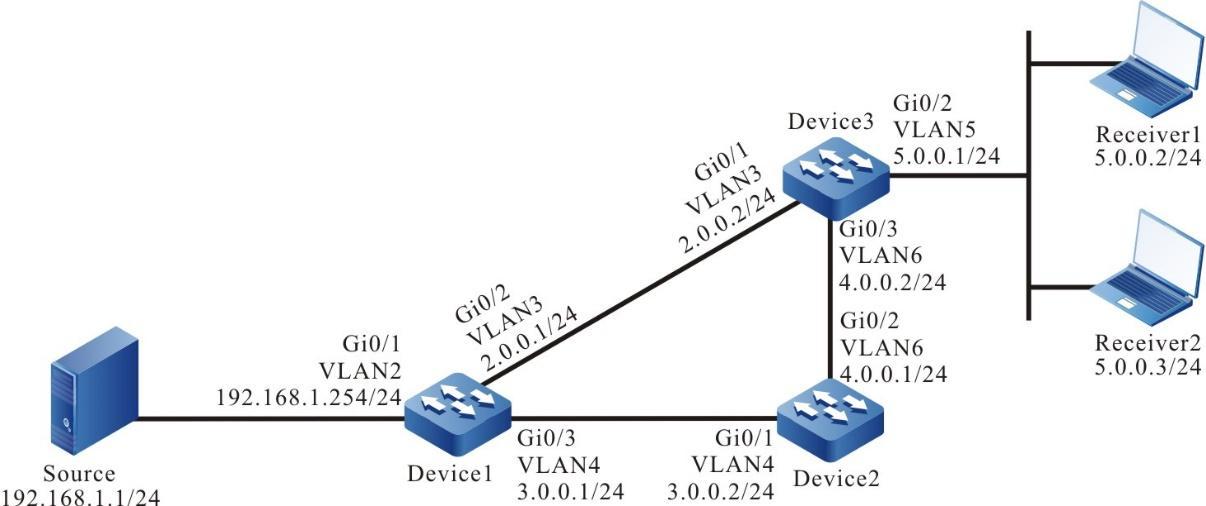
Figura 7 -1 Rede de configuração das funções básicas do PIM-SM
Etapas de configuração
- Passo 1:Configure o endereço IP da interface. (omitido)
- Passo 2:Habilite o protocolo de rota unicast OSPF para que todos os dispositivos na rede possam se comunicar uns com os outros.
# Configurar dispositivo1.
Device1#configure terminalDevice1(config)#router ospf 100Device1(config-ospf)#network 2.0.0.0 0.0.0.255 area 0Device1(config-ospf)#network 3.0.0.0 0.0.0.255 area 0Device1(config-ospf)#network 192.168.1.0 0.0.0.255 area 0Device1(config-ospf)#exit
# Configurar dispositivo2.
Device2#configure terminalDevice2(config)#router ospf 100Device2(config-ospf)#network 3.0.0.0 0.0.0.255 area 0Device2(config-ospf)#network 4.0.0.0 0.0.0.255 area 0Device2(config-ospf)#exit
#Configurar dispositivo3.
Device3#configure terminalDevice3(config)#router ospf 100Device3(config-ospf)#network 2.0.0.0 0.0.0.255 area 0Device3(config-ospf)#network 4.0.0.0 0.0.0.255 area 0Device3(config-ospf)#exit
#Visualize a tabela de rotas do Device3.
Device3#show ip routeCodes: C - connected, S - static, R - RIP, O - OSPF, OE-OSPF External, M - ManagementD - Redirect, E - IRMP, EX - IRMP external, o - SNSP, B - BGP, i-ISISGateway of last resort is not setC 2.0.0.0/24 is directly connected, 14:48:47, vlan3O 3.0.0.0/24 [110/2] via 2.0.0.1, 14:31:14, vlan3[110/2] via 4.0.0.1, 14:31:04, vlan6C 4.0.0.0/24 is directly connected, 15:36:57, vlan6C 5.0.0.0/24 is directly connected, 14:09:18, vlan5O 192.168.1.0/24 [110/2] via 2.0.0.1, 00:30:55, vlan3
O método de visualização de Device1 e device2 é o mesmo de Device3, portanto o processo de visualização é omitido.
- Passo 3:Habilite globalmente o encaminhamento multicast e habilite o protocolo multicast PIM-SM na interface.
#Configurar dispositivo1.
Habilite globalmente o encaminhamento multicast e habilite o protocolo multicast PIM-SM nas interfaces relacionadas.
Device1(config)#ip multicast-routingDevice1(config)#interface vlan2Device1(config-if-vlan2)#ip pim sparse-modeDevice1(config-if-vlan2)#exitDevice1(config)#interface vlan3Device1(config-if-vlan3)#ip pim sparse-modeDevice1(config-if-vlan3)#exitDevice1(config)#interface vlan4Device1(config-if-vlan4)#ip pim sparse-modeDevice1(config-if-vlan4)#exit
#Configurar dispositivo2.
Habilite globalmente o encaminhamento multicast e habilite o protocolo multicast PIM-SM nas interfaces relacionadas.
Device2(config)#ip multicast-routingDevice2(config)#interface vlan4Device2(config-if-vlan4)#ip pim sparse-modeDevice2(config-if-vlan4)#exitDevice2(config)#interface vlan6Device2(config-if-vlan6)#ip pim sparse-modeDevice2(config-if-vlan6)#exit
#Configurar dispositivo3.
Habilite globalmente o encaminhamento multicast e habilite o protocolo multicast PIM-SM nas interfaces relacionadas.
Device3(config)#ip multicast-routingDevice3(config)#interface vlan3Device3(config-if-vlan3)#ip pim sparse-modeDevice3(config-if-vlan3)#exitDevice3(config)#interface vlan5Device3(config-if-vlan5)#ip pim sparse-modeDevice3(config-if-vlan5)#exitDevice3(config)#interface vlan6Device3(config-if-vlan6)#ip pim sparse-modeDevice3(config-if-vlan6)#exit
# Visualize as informações da interface habilitada com o protocolo PIM-SM no Device3 e as informações do vizinho PIM-SM.
Device3#show ip pim interfacePIM Interface Table:PIM VRF Name: DefaultTotal 3 Interface entriesTotal 0 External Interface entryTotal 0 Sparse-Dense Mode Interface entryAddress Interface VIF Ver/ VIF Nbr DR DR BSR CISCO NeighborIndex Mode Flag Count Pri Border Neighbor Filter2.0.0.2 vlan3 0 v2/S UP 1 1 2.0.0.2 FALSE FALSE5.0.0.1 vlan5 2 v2/S UP 0 1 5.0.0.1 FALSE FALSE4.0.0.2 vlan6 3 v2/S UP 1 1 4.0.0.2 FALSE FALSEDevice3#show ip pim neighborPIM Neighbor Table:PIM VRF Name: DefaultTotal 2 Neighbor entriesNeighbor Interface Uptime/Expires Ver DRAddress Priority/Mode2.0.0.1 vlan3 01:12:00/00:01:39 v2 1 /4.0.0.1 vlan6 01:13:19/00:01:35 v2 1 /
O método de visualização de Device1 e device2 é o mesmo de Device3, portanto o processo de visualização é omitido.
#Visualize as informações IGMP da interface VLAN 5 do Device3.
Device3#show ip igmp interface vlan5Interface vlan5 (Index 50332250)IGMP Active, Querier (5.0.0.1)Default version 2IP router alert option in IGMP V2 msgs: EXCLUDEInternet address is 5.0.0.1IGMP query interval is 125 secondsIGMP querier timeout is 255 secondsIGMP max query response time is 10 secondsLast member query response interval is 1 secondsLast member query count is 2Group Membership interval is 260 secondsIGMP robustness variable is 2
Após configurar o protocolo multicast na interface, ative automaticamente a função IGMP e execute o IGMPv2 por padrão. Você pode configurar a versão IGMP em execução na interface executando o comando ip igmp version .
- Passo 4:Configure a interface vlan3 do Device1 como C-BSR e C-RP; configure a interface vlan 4 do Device2 como C-BSR e C-RP.
#Configurar dispositivo1.
Configure a interface vlan3 do Device1 como C-BSR e C-RP; a prioridade do C-BSR é 200; o intervalo do grupo multicast do serviço C-RP é 230.0.0.0/8.
Device1(config)#ip pim bsr-candidate vlan 3 10 200Device1(config)#ip access-list standard 1Device1(config-std-nacl)#permit 230.0.0.0 0.255.255.255Device1(config-std-nacl)#commitDevice1(config-std-nacl)#exitDevice1(config)#ip pim rp-candidate vlan 3 group-list 1
#Configurar dispositivo2.
Configure a interface vlan 4 do Device2 como C-BSR e C-RP; a prioridade de C-BSR é 0; o intervalo do grupo multicast do serviço C-RP do Device2 é 230.0.0.0/4.
Device2(config)#ip pim bsr-candidate vlan4Device2(config)#ip pim rp-candidate vlan4
#Visualize as informações de BSR e RP do Device3.
Device3#show ip pim bsr-routerPIMv2 Bootstrap informationPIM VRF Name: DefaultBSR address: 2.0.0.1BSR Priority: 200Hash mask length: 10Up time: 01:03:30Expiry time: 00:01:46Role: Non-candidate BSRState: Accept PreferredDevice3#show ip pim rp mappingPIM Group-to-RP Mappings Table:PIM VRF Name: DefaultTotal 2 RP set entriesTotal 2 RP entriesGroup(s): 224.0.0.0/4RP count: 1RP: 3.0.0.2Info source: 2.0.0.1, via bootstrap, priority 192Up time: 01:03:29Expiry time: 00:02:02Group(s): 230.0.0.0/8RP count: 1RP: 2.0.0.1Info source: 2.0.0.1, via bootstrap, priority 192Up time: 01:15:50Expiry time: 00:02:02
O método de visualização de Device1 e device2 é o mesmo de Device3, portanto o processo de visualização é omitido. Ao configurar vários C-BSRs em um domínio multicast, primeiro eleja o BSR de acordo com a prioridade e o C-BSR com a maior prioridade é eleito como BSR. Quando as prioridades dos C-BSRs são as mesmas, o C-BSR com o maior endereço IP é eleito como BSR. Ao configurar vários C-RPs em um domínio multicast e os intervalos do grupo multicast de serviço são os mesmos, calcule o RP do grupo multicast G de acordo com o algoritmo de hash. No domínio multicast, você pode configurar o RP por meio do comando ip pim rp-address , mas é necessário que os endereços RP estáticos configurados em todos os dispositivos no domínio multicast se mantenham consistentes.
- Passo 5:Confira o resultado.
# Receiver1 e Receiver2 enviam os relatórios de relação de membro IGMPv2 para adicionar ao grupo multicast 225.1.1.1, 230.1.1.1 respectivamente .
#Source envia os pacotes multicast com o grupo multicast 225.1.1.1, 230.1.1.1 .
#Exibe a tabela de membros multicast do Device3.
Device3#show ip igmp groupsIGMP Connected Group MembershipTotal 2 groupsGroup Address Interface Uptime Expires Last Reporter V1 Expires225.1.1.1 vlan5 00:56:48 00:02:39 5.0.0.2 stopped230.1.1.1 vlan5 00:56:48 00:02:46 5.0.0.3 stopped
#Visualize o RP do grupo multicast 225.1.1.1,230.1.1.1 no Device3.
Device3#show ip pim rp-hash 225.1.1.1PIM VRF Name: DefaultRP: 3.0.0.2Info source: 2.0.0.1, via bootstrapDevice3#show ip pim rp-hash 230.1.1.1PIM VRF Name: DefaultRP: 2.0.0.1Info source: 2.0.0.1, via bootstrap
#Visualize a tabela de rotas multicast do Device3.
Device3#show ip pim mrouteIP Multicast Routing Table:PIM VRF Name: DefaultTotal 0 (*,*,RP) entryTotal 2 (*,G) entriesTotal 2 (S,G) entriesTotal 2 (S,G,rpt) entriesTotal 0 FCR entryUp timer/Expiry timer(*, 225.1.1.1)Up time: 00:36:21RP: 3.0.0.2RPF nbr: 4.0.0.1RPF idx: vlan6Flags:JOIN DESIREDUpstream State: JOINEDLocal interface list:vlan5Joined interface list:Asserted interface list:(192.168.1.1, 225.1.1.1)Up time: 00:36:02KAT time: 00:03:11RPF nbr: 4.0.0.1RPF idx: vlan6SPT bit: TRUEFlags:JOIN DESIREDUpstream State: JOINEDLocal interface list:Joined interface list:Asserted interface list:Outgoing interface list:vlan5Packet count 2517423(192.168.1.1, 225.1.1.1, rpt)Up time: 00:36:02RP: 3.0.0.2Flags:RPT JOIN DESIREDPRUNE DESIREDRPF SGRPT XG EQUALUpstream State: PRUNEDLocal interface list:Pruned interface list:Outgoing interface list:vlan5(*, 230.1.1.1)Up time: 00:36:21RP: 2.0.0.1RPF nbr: 2.0.0.1RPF idx: vlan3Flags:JOIN DESIREDUpstream State: JOINEDLocal interface list:vlan5Joined interface list:Asserted interface list:(192.168.1.1, 230.1.1.1)Up time: 00:36:02KAT time: 00:03:11RPF nbr: 2.0.0.1RPF idx: vlan3SPT bit: TRUEFlags:JOIN DESIREDUpstream State: JOINEDLocal interface list:Joined interface list:Asserted interface list:Outgoing interface list:vlan5Packet count 2517712(192.168.1.1, 230.1.1.1, rpt)Up time: 00:36:02RP: 2.0.0.1Flags:RPT JOIN DESIREDRPF SGRPT XG EQUALUpstream State: NOT PRUNEDLocal interface list:Pruned interface list:Outgoing interface list:
#Receiver1 só pode receber o pacote de serviço multicast com o grupo multicast 225.1.1.1 enviado pela Origem. Receiver2 só pode receber o pacote de serviço multicast com o grupo multicast 230.1.1.1 enviado pela Origem.
O método de visualização de Device1 e Device2 é o mesmo de Device3, portanto o processo de visualização é omitido. Por padrão, o dispositivo habilita a comutação SPT.
Configurar PIM-SSM
Requisitos de rede
- Toda a rede executa o protocolo PIM-SSM.
- O receptor é um receptor da rede final Device3.
- Execute o IGMPv3 entre o Device3 e a rede final.
Topologia de rede
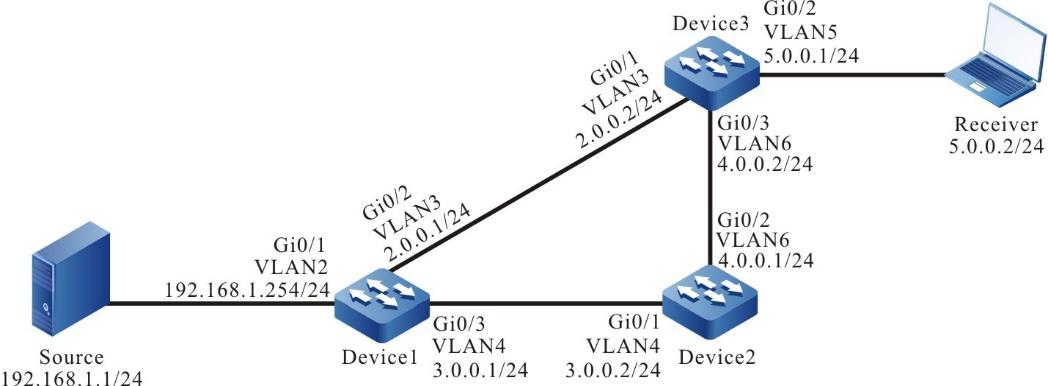
Figura 7 -2 Rede de configuração do PIM-SSM
Etapas de configuração
- Passo 1:Configure o endereço IP da interface. (omitido)
- Passo 2:Habilite o protocolo de rota unicast OSPF para que todos os dispositivos na rede possam se comunicar uns com os outros.
# Configurar dispositivo1.
Device1#configure terminalDevice1(config)#router ospf 100Device1(config-ospf)#network 2.0.0.0 0.0.0.255 area 0Device1(config-ospf)#network 3.0.0.0 0.0.0.255 area 0Device1(config-ospf)#network 192.168.1.0 0.0.0.255 area 0Device1(config-ospf)#exit
#Configurar dispositivo2.
Device2#configure terminalDevice2(config)#router ospf 100Device2(config-ospf)#network 3.0.0.0 0.0.0.255 area 0Device2(config-ospf)#network 4.0.0.0 0.0.0.255 area 0Device2(config-ospf)#exit
#Configurar dispositivo3.
Device3#configure terminalDevice3(config)#router ospf 100Device3(config-ospf)#network 2.0.0.0 0.0.0.255 area 0Device3(config-ospf)#network 4.0.0.0 0.0.0.255 area 0Device3(config-ospf)#exit
#Visualize a tabela de rotas do Device3.
Device3#show ip routeCodes: C - connected, S - static, R - RIP, O - OSPF, OE-OSPF External, M - ManagementD - Redirect, E - IRMP, EX - IRMP external, o - SNSP, B - BGP, i-ISISGateway of last resort is not setC 2.0.0.0/24 is directly connected, 14:48:47, vlan3O 3.0.0.0/24 [110/2] via 2.0.0.1, 14:31:14, vlan3[110/2] via 4.0.0.1, 14:31:04, vlan6C 4.0.0.0/24 is directly connected, 15:36:57, vlan6C 5.0.0.0/24 is directly connected, 14:09:18, vlan5O 192.168.1.0/24 [110/2] via 2.0.0.1, 00:30:55, vlan3
O método de visualização de Device1 e device2 é o mesmo de Device3, portanto o processo de visualização é omitido.
- Passo 3:Habilite globalmente o encaminhamento multicast e habilite o protocolo multicast PIM-SM na interface.
#Configurar dispositivo1.
Habilite globalmente o encaminhamento multicast e habilite o protocolo multicast PIM-SM nas interfaces relacionadas.
Device1(config)#ip multicast-routingDevice1(config)#interface vlan2Device1(config-if-vlan2)#ip pim sparse-modeDevice1(config-if-vlan2)#exitDevice1(config)#interface vlan3Device1(config-if-vlan3)#ip pim sparse-modeDevice1(config-if-vlan3)#exitDevice1(config)#interface vlan4Device1(config-if-vlan4)#ip pim sparse-modeDevice1(config-if-vlan4)#exit
#Configurar dispositivo2.
Habilite globalmente o encaminhamento multicast e habilite o protocolo multicast PIM-SM nas interfaces relacionadas.
Device2(config)#ip multicast-routingDevice2(config)#interface vlan4Device2(config-if-vlan4)#ip pim sparse-modeDevice2(config-if-vlan4)#exitDevice2(config)#interface vlan6Device2(config-if-vlan6)#ip pim sparse-modeDevice2(config-if-vlan6)#exit
#Configurar dispositivo3.
Habilite globalmente o encaminhamento multicast e habilite o protocolo multicast PIM-SM nas interfaces relacionadas.
Device3(config)#ip multicast-routingDevice3(config)#interface vlan3Device3(config-if-vlan3)#ip pim sparse-modeDevice3(config-if-vlan3)#exitDevice3(config)#interface vlan5Device3(config-if-vlan5)#ip pim sparse-modeDevice3(config-if-vlan5)#exitDevice3(config)#interface vlan6Device3(config-if-vlan6)#ip pim sparse-modeDevice3(config-if-vlan6)#exit
# Visualize as informações da interface habilitada com o protocolo PIM-SM no Device3 e as informações do vizinho PIM-SM.
Device3#show ip pim interfacePIM Interface Table:PIM VRF Name: DefaultTotal 3 Interface entriesTotal 0 External Interface entryTotal 0 Sparse-Dense Mode Interface entryAddress Interface VIF Ver/ VIF Nbr DR DR BSR CISCO NeighborIndex Mode Flag Count Pri Border Neighbor Filter2.0.0.2 vlan3 3 v2/S UP 1 1 2.0.0.2 FALSE FALSE5.0.0.1 vlan5 0 v2/S UP 0 1 5.0.0.1 FALSE FALSE4.0.0.2 vlan6 2 v2/S UP 1 1 4.0.0.2 FALSE FALSEDevice3#show ip pim neighborPIM Neighbor Table:PIM VRF Name: DefaultTotal 2 Neighbor entriesNeighbor Interface Uptime/Expires Ver DRAddress Priority/Mode2.0.0.1 vlan3 01:12:00/00:01:39 v2 1 /4.0.0.1 vlan6 01:13:19/00:01:35 v2 1 /
O método de visualização de Device1 e device2 é o mesmo de Device3, portanto o processo de visualização é omitido.
- Passo 4:Configure o PIM-SSM em todos os dispositivos; o intervalo do grupo multicast do serviço SSM é 232.0.0.0/8. vlan 5 de Device3 executa IGMPv3.
#Configurar dispositivo1.
Device1(config)#ip pim ssm default#Configurar dispositivo2.
Device2(config)#ip pim ssm default#Configurar dispositivo3.
Device3(config)#ip pim ssm defaultDevice3(config)#interface vlan5Device3(config-if-vlan5)#ip igmp version 3Device3(config-if-vlan5)#exit
# Visualize as informações IGMP da interface VLAN 5 do Device3.
Device3#show ip igmp interface vlan5Interface vlan5 (Index 50332250)IGMP Enabled, Active, Querier (5.0.0.1)Configured for version 3IP router alert option in IGMP V2 msgs: EXCLUDEInternet address is 5.0.0.1IGMP query interval is 125 secondsIGMP querier timeout is 255 secondsIGMP max query response time is 10 secondsLast member query response interval is 1 secondsLast member query count is 2Group Membership interval is 260 secondsIGMP robustness variable is 2
- Passo 5:Confira o resultado.
#Receiver envia o relatório de relação de membro IMGPv3 do grupo de origem especificado para adicionar ao grupo multicast 232.1.1.1; a fonte de multicast especificada é 192.168.1.1
#Source envia os pacotes multicast com o grupo multicast 232.1.1.1 .
#Exibe a tabela de membros multicast do Device3.
Device3#show ip igmp groupsIGMP Connected Group MembershipTotal 1 groupsGroup Address Interface Uptime Expires Last Reporter V1 Expires V2 Expires232.1.1.1 vlan5 00:11:14 stopped 5.0.0.2 stopped stoppedDevice3#show ip igmp groups detailInterface: vlan5Group: 232.1.1.1Uptime: 00:11:20Group mode: IncludeLast reporter: 5.0.0.2TIB-A Count: 1TIB-B Count: 0Group source list: (R - Remote, M - SSM Mapping)Source Address Uptime v3 Exp M Exp Fwd Flags192.168.1.1 00:11:20 00:03:28 stopped Yes R
#Visualize a tabela de rotas multicast do Device3.
Device3#show ip pim mrouteIP Multicast Routing Table:PIM VRF Name: DefaultTotal 0 (*,*,RP) entryTotal 0 (*,G) entryTotal 1 (S,G) entryTotal 0 (S,G,rpt) entryTotal 0 FCR entryUp timer/Expiry timer(192.168.1.1, 232.1.1.1)Up time: 12:59:27KAT time: 00:03:20RPF nbr: 2.0.0.1RPF idx: vlan3SPT bit: TRUEFlags:JOIN DESIREDUpstream State: JOINEDLocal interface list:Vlan5Joined interface list:Asserted interface list:Outgoing interface list:Vlan5Packet count 109783214
# O receptor só pode receber o pacote de serviço multicast com o grupo multicast 232.1.1.1 enviado pela Origem.
O método de visualização de Device1 e device2 é o mesmo de Device3, portanto o processo de visualização é omitido. O intervalo de grupo multicast padrão do PIM-SSM é 232.0.0.0/8. Você pode modificar o intervalo do grupo multicast do serviço 232.0.0.0/8 por meio do comando ip pim ssm range . Para o grupo multicast G que atende à condição SSM, a tabela de rotas multicast não gera a entrada (*,G), mas apenas gera a entrada (S,G).
Configurar o controle de encaminhamento multicast PIM-SM
Requisitos de rede
- Toda a rede executa o protocolo PIM-SM.
- O receptor é um receptor da rede final Device3.
- Device2 é C-BSR e C-RP.
- Em Device2 e Device3, controle a fonte multicast, fazendo com que o Receiver receba apenas o pacote de serviço multicast enviado por Source1.
- Execute o IGMPv2 entre o Device3 e a rede final.
Topologia de rede
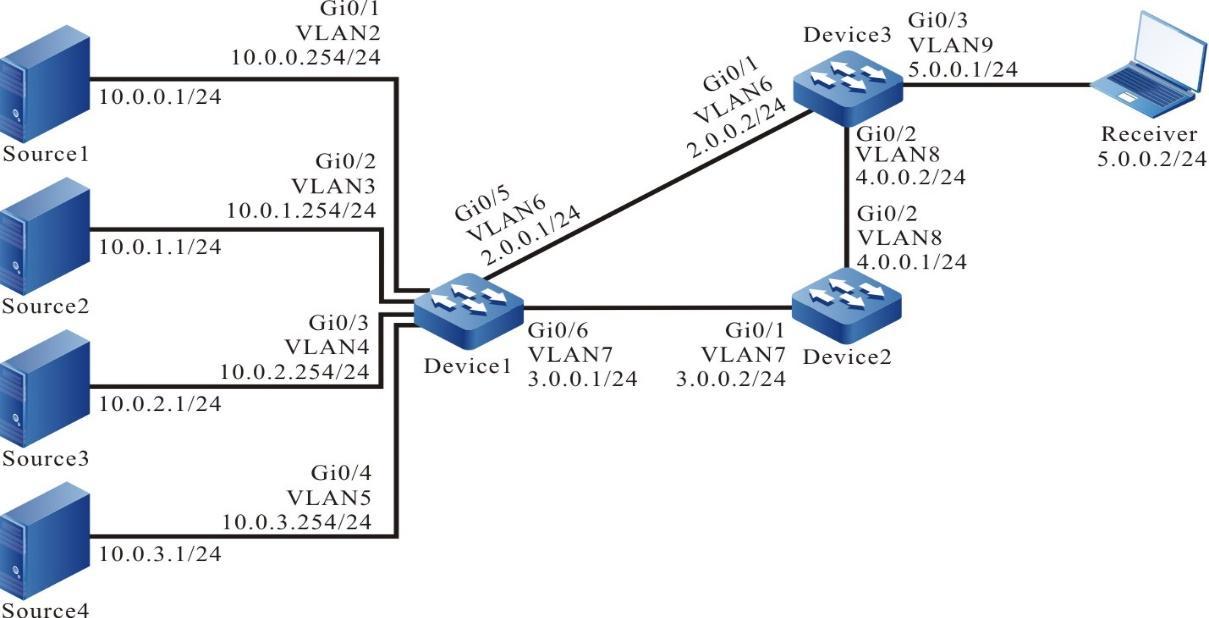
Figura 7 -3 Rede de configuração do controle de encaminhamento multicast PIM-SM
Etapas de configuração
- Passo 1:Configure o endereço IP da interface. (omitido)
- Passo 2:Habilite o protocolo de rota unicast OSPF para que todos os dispositivos na rede possam se comunicar uns com os outros.
# Configurar dispositivo1.
Device1#configure terminalDevice1(config)#router ospf 100Device1(config-ospf)#network 2.0.0.0 0.0.0.255 area 0Device1(config-ospf)#network 3.0.0.0 0.0.0.255 area 0Device1(config-ospf)#network 10.0.0.0 0.0.255.255 area 0Device1(config-ospf)#exit
#Configurar dispositivo2.
Device2#configure terminalDevice2(config)#router ospf 100Device2(config-ospf)#network 3.0.0.0 0.0.0.255 area 0Device2(config-ospf)#network 4.0.0.0 0.0.0.255 area 0Device2(config-ospf)#exit
#Configurar dispositivo3.
Device3#configure terminalDevice3(config)#router ospf 100Device3(config-ospf)#network 2.0.0.0 0.0.0.255 area 0Device3(config-ospf)#network 4.0.0.0 0.0.0.255 area 0Device3(config-ospf)#exit
#Visualize a tabela de rotas do Device3.
Device3#show ip routeCodes: C - connected, S - static, R - RIP, O - OSPF, OE-OSPF External, M - ManagementD - Redirect, E - IRMP, EX - IRMP external, o - SNSP, B - BGP, i-ISISGateway of last resort is not setC 2.0.0.0/24 is directly connected, 15:51:07, vlan6O 3.0.0.0/24 [110/2] via 2.0.0.1, 15:33:34, vlan6[110/2] via 4.0.0.1, 15:33:24, vlan8C 4.0.0.0/24 is directly connected, 16:39:17, vlan8C 5.0.0.0/24 is directly connected, 15:11:38, vlan9O 10.0.0.0/24 [110/2] via 2.0.0.1, 00:06:32, vlan6O 10.0.1.0/24 [110/2] via 2.0.0.1, 00:06:32, vlan6O 10.0.2.0/24 [110/2] via 2.0.0.1, 00:06:32, vlan6O 10.0.3.0/24 [110/2] via 2.0.0.1, 00:06:32, vlan6
O método de visualização de Device1 e device2 é o mesmo de Device3, portanto o processo de visualização é omitido.
- Passo 3:Habilite globalmente o encaminhamento multicast e habilite o protocolo multicast PIM-SM na interface.
#Configurar dispositivo1.
Habilite globalmente o encaminhamento multicast e habilite o protocolo multicast PIM-SM nas interfaces relacionadas.
Device1(config)#ip multicast-routingDevice1(config)#interface vlan2Device1(config-if-vlan2)#ip pim sparse-modeDevice1(config-if-vlan2)#exitDevice1(config)#interface vlan3Device1(config-if-vlan3)#ip pim sparse-modeDevice1(config-if-vlan3)#exitDevice1(config)#interface vlan4Device1(config-if-vlan4)#ip pim sparse-modeDevice1(config-if-vlan4)#exitDevice1(config)#interface vlan5Device1(config-if-vlan5)#ip pim sparse-modeDevice1(config-if-vlan5)#exitDevice1(config)#interface vlan6Device1(config-if-vlan6)#ip pim sparse-modeDevice1(config-if-vlan6)#exitDevice1(config)#interface vlan7Device1(config-if-vlan7)#ip pim sparse-modeDevice1(config-if-vlan7)#exit
#Configurar dispositivo2.
Habilite globalmente o encaminhamento multicast e habilite o protocolo multicast PIM-SM nas interfaces relacionadas.
Device2(config)#ip multicast-routingDevice2(config)#interface vlan7Device2(config-if-vlan7)#ip pim sparse-modeDevice2(config-if-vlan7)#exitDevice2(config)#interface vlan8Device2(config-if-vlan8)#ip pim sparse-modeDevice2(config-if-vlan8)#exit
#Configurar dispositivo3.
Habilite globalmente o encaminhamento multicast e habilite o protocolo multicast PIM-SM nas interfaces relacionadas.
Device3(config)#ip multicast-routingDevice3(config)#interface vlan6Device3(config-if-vlan6)#ip pim sparse-modeDevice3(config-if-vlan6)#exitDevice3(config)#interface vlan8Device3(config-if-vlan8)#ip pim sparse-modeDevice3(config-if-vlan8)#exitDevice3(config)#interface vlan9Device3(config-if-vlan9)#ip pim sparse-modeDevice3(config-if-vlan9)#exit
# Visualize as informações da interface habilitada com o protocolo PIM-SM no Device3 e as informações do vizinho PIM-SM.
Device3#show ip pim interfacePIM Interface Table:PIM VRF Name: DefaultTotal 3 Interface entriesTotal 0 External Interface entryTotal 0 Sparse-Dense Mode Interface entryAddress Interface VIF Ver/ VIF Nbr DR DR BSR CISCO NeighborIndex Mode Flag Count Priority Border Neighbor Filter2.0.0.2 vlan6 2 v2/S UP 1 1 2.0.0.2 FALSE FALSE4.0.0.2 vlan8 0 v2/S UP 1 1 4.0.0.2 FALSE FALSE5.0.0.1 vlan9 3 v2/S UP 0 1 5.0.0.1 FALSE FALSEDevice3#show ip pim neighborPIM Neighbor Table:PIM VRF Name: DefaultTotal 2 Neighbor entriesNeighbor Interface Uptime/Expires Ver DRAddress Priority/Mode2.0.0.1 vlan6 00:50:29/00:01:19 v2 1 /4.0.0.1 vlan8 00:57:58/00:01:33 v2 1 /
O método de visualização de Device1 e device2 é o mesmo de Device3, portanto o processo de visualização é omitido.
- Passo 4:Configure a vlan 7 do Device2 como C-BSR e C-RP de toda a rede e o intervalo do grupo multicast do serviço C-RP é 224.0.0.0/4.
#Configurar dispositivo2.
Device2(config)#ip pim bsr-candidate vlan7Device2(config)#ip pim rp-candidate vlan7
#Visualize as informações de BSR e RP do Device3.
Device3#show ip pim bsr-routerPIMv2 Bootstrap informationPIM VRF Name: DefaultBSR address: 3.0.0.2 BSR Priority: 0Hash mask length: 10Up time: 00:10:37Expiry time: 00:01:33Role: Non-candidate BSRState: Accept PreferredDevice3#show ip pim rp mappingPIM Group-to-RP Mappings Table:PIM VRF Name: DefaultTotal 1 RP set entryTotal 1 RP entryGroup(s): 224.0.0.0/4RP count: 1RP: 3.0.0.2Info source: 3.0.0.2, via bootstrap, priority 192Up time: 03:59:59Expiry time: 00:01:49
O método de visualização de Device1 e device2 é o mesmo de Device3, portanto o processo de visualização é omitido.
- Passo 5:Em Device2 e Device3, controle para a fonte multicast, fazendo com que o Receiver receba apenas o pacote de serviço multicast enviado por Source1
#No Device2, configure a lista de acesso de mensagens de registro aceitas, filtrando a mensagem de registro de Source4.
Device2(config)#ip access-list standard 1Device2(config-std-nacl)#deny 10.0.3.0 0.0.0.255Device2(config-std-nacl)#permit anyDevice2(config-std-nacl)#commitDevice2(config-std-nacl)#exitDevice2(config)#ip pim accept-register list 1
#Na interface vlan 6 e vlan 8 do Device3, configure o ingresso ACL , filtrando os pacotes de serviço multicast do Source3.
Device3(config)#ip access-list extended 1001Device3(config-ext-nacl)#deny ip 10.0.2.0 0.0.0.255 224.0.0.0 31.255.255.255Device3(config-ext-nacl)#permit igmp any anyDevice3(config-ext-nacl)#permit pim any anyDevice3(config-ext-nacl)#permit ospf any anyDevice3(config-ext-nacl)#permit ip any anyDevice2(config-std-nacl)#commitDevice3(config-ext-nacl)#exitDevice3(config)#interface vlan6Device3(config-if-vlan6)#ip access-group 1001 inDevice3(config-if-vlan6)#exitDevice3(config)#interface vlan8Device3(config-if-vlan8)#ip access-group 1001 inDevice3(config-if-vlan8)#exit
#Na interface vlan 9 do Device3, configure o ingresso ACL , filtrando os pacotes de serviço multicast do Source2.
Device3(config)#ip access-list extended 1002Device3(config-ext-nacl)#deny ip 10.0.1.0 0.0.0.255 224.0.0.0 31.255.255.255Device3(config-ext-nacl)#permit igmp any anyDevice3(config-ext-nacl)#permit pim any anyDevice3(config-ext-nacl)#permit ip any anyDevice3(config-ext-nacl)#commitDevice3(config-ext-nacl)#exitDevice3(config)#interface vlan9Device3(config-if-vlan9)#ip access-group 1002 outDevice3(config-if-vlan9)#exit
- Passo 6:Confira o resultado.
#Receiver envia o relatório de relação de membro IMGPv2 para adicionar ao grupo multicast 225.1.1.1.
# Source1, Source2, Source3 e Source4 enviam os pacotes multicast com o grupo multicast 225.1.1.1 .
#Exibe a tabela de membros multicast do Device2.
Device2#show ip igmp groupsIGMP Connected Group MembershipTotal 1 groupsGroup Address Interface Uptime Expires Last Reporter V1 Expires225.1.1.1 vlan9 00:00:38 00:03:45 5.0.0.2 stopped
#Visualize a tabela de rotas multicast do Device3.
Device3#show ip pim mrouteIP Multicast Routing Table:PIM VRF Name: DefaultTotal 0 (*,*,RP) entryTotal 1 (*,G) entryTotal 2 (S,G) entriesTotal 2 (S,G,rpt) entriesTotal 0 FCR entryUp timer/Expiry timer(*, 225.1.1.1)Up time: 00:07:55RP: 3.0.0.2RPF nbr: 4.0.0.1RPF idx: vlan8Flags:JOIN DESIREDUpstream State: JOINEDLocal interface list:Vlan9Joined interface list:Asserted interface list:(10.0.0.1, 225.1.1.1)Up time: 00:07:49KAT time: 00:03:17RPF nbr: 2.0.0.1RPF idx: vlan6SPT bit: TRUEFlags:JOIN DESIREDUpstream State: JOINEDLocal interface list:Joined interface list:Asserted interface list:Outgoing interface list:vlan9Packet count 268411(10.0.0.1, 225.1.1.1, rpt)Up time: 00:07:49RP: 3.0.0.2Flags:RPT JOIN DESIREDPRUNE DESIREDRPF SGRPT XG EQUALUpstream State: PRUNEDLocal interface list:Pruned interface list:Outgoing interface list:Vlan9(10.0.1.1, 225.1.1.1)Up time: 00:07:49KAT time: 00:03:17RPF nbr: 2.0.0.1RPF idx: vlan6SPT bit: TRUEFlags:JOIN DESIREDUpstream State: JOINEDLocal interface list:Joined interface list:Asserted interface list:Outgoing interface list:Vlan9Packet count 268237(10.0.1.1, 225.1.1.1, rpt)Up time: 00:07:49RP: 3.0.0.2Flags:RPT JOIN DESIREDPRUNE DESIREDRPF SGRPT XG EQUALUpstream State: PRUNEDLocal interface list:Pruned interface list:Outgoing interface list:Vlan9
O método de visualização de Device1 e device2 é o mesmo de Device3, portanto o processo de visualização é omitido.
#Visualize a correspondência de ACL no Device2.
Device2#show ip access-list 1ip access-list standard 110 deny 10.0.3.0 0.0.0.255 32 matches20 permit any 2767 matches
#Visualize a correspondência de ACL no Device3.
Device3#show ip access-list 1001ip access-list extended 100110 deny ip 10.0.2.0 0.0.0.255 224.0.0.0 31.255.255.255 671545 matches20 permit igmp any any 19 matches30 permit pim any any 119 matches40 permit ospf any any 252 matches50 permit ip any any 1343339 matchesDevice3#show ip access-list 1002ip access-list extended 100210 deny ip 10.0.1.0 0.0.0.255 224.0.0.0 31.255.255.255 672358 matches20 permit igmp any any 10 matches30 permit pim any any 40 matches40 permit ip any any 672532 matches
#Receive end só pode receber os pacotes de serviço multicast enviados por Source1.
Ao executar o controle de origem multicast, é melhor configurar primeiro o controle de origem multicast e, em seguida , a origem multicast sob demanda , porque, por padrão, após receber o pacote de serviço multicast, o DR final receptor executa a comutação SPT. Se primeiro a origem de multicast sob demanda e, em seguida, executar o controle de encaminhamento de multicast, o controle de encaminhamento de multicast não terá função. Para evitar que o controle de encaminhamento multicast não funcione , você pode configurar não permitir a comutação SPT na extremidade receptora DR.
Configurar a convergência de comutação DR de PIM-SM e BFD Linkage
Requisitos de rede
- Toda a rede executa o protocolo PIM-SM.
- O receptor é um receptor da rede final Device3.
- Device2 e device3 estão localizados na rede stub do receptor e device3 é o receptor DR.
- A linha entre device2 e device3 habilita o PIM BFD. Quando a linha entre o dispositivo3 e o receptor falhar, o Dispositivo2 mudará rapidamente para o receptor DR.
Topologia de rede
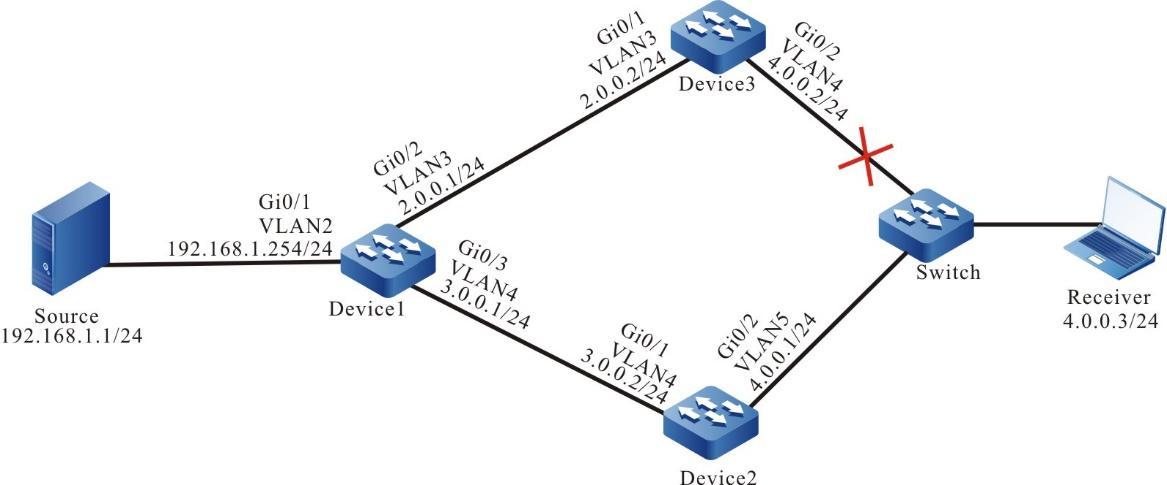
Figura 7 -4 Rede de configuração da convergência de comutação DR de ligação PIM-SM e BFD
Etapas de configuração
- Passo 1:Configure o endereço IP da interface. (omitido)
- Passo 2:Habilite o protocolo de roteamento unicast OSPF, para que todos os dispositivos na rede possam se comunicar uns com os outros.
#Configurar dispositivo1.
Device1#configure terminalDevice1(config)#router ospf 100Device1(config-ospf)#network 2.0.0.0 0.0.0.255 area 0Device1(config-ospf)#network 3.0.0.0 0.0.0.255 area 0Device1(config-ospf)#network 192.168.1.0 0.0.0.255 area 0Device1(config-ospf)#exit
#Configurar dispositivo2.
Device2#configure terminalDevice2(config)#router ospf 100Device2(config-ospf)#network 3.0.0.0 0.0.0.255 area 0Device2(config-ospf)#network 4.0.0.0 0.0.0.255 area 0Device2(config-ospf)#exit
#Configurar dispositivo3.
Device3#configure terminalDevice3(config)#router ospf 100Device3(config-ospf)#network 2.0.0.0 0.0.0.255 area 0Device3(config-ospf)#network 4.0.0.0 0.0.0.255 area 0Device3(config-ospf)#exit
# Consulta a tabela de rotas do Device3.
Device3#show ip routeCodes: C - connected, S - static, R - RIP, O - OSPF, OE-OSPF External, M - ManagementD - Redirect, E - IRMP, EX - IRMP external, o - SNSP, B - BGP, i-ISISGateway of last resort is not setC 2.0.0.0/24 is directly connected, 14:48:47, vlan3O 3.0.0.0/24 [110/2] via 2.0.0.1, 14:31:14, vlan3[110/2] via 4.0.0.1, 14:31:04, vlan4C 4.0.0.0/24 is directly connected, 15:36:57, vlan4O 192.168.1.0/24 [110/2] via 2.0.0.1, 00:30:55, vlan3
O método de visualização de Device1 e device2 é o mesmo de Device3, portanto o processo de visualização é omitido.
- Passo 3:Habilite globalmente o encaminhamento multicast e habilite o protocolo multicast PIM-SM na interface.
#Configurar dispositivo1.
Habilite o encaminhamento multicast globalmente e habilite o protocolo multicast PIM-SM nas interfaces relacionadas.
Device1(config)#ip multicast-routingDevice1(config)#interface vlan2Device1(config-if-vlan2)#ip pim sparse-modeDevice1(config-if-vlan2)#exitDevice1(config)#interface vlan 3Device1(config-if-vlan3)#ip pim sparse-modeDevice1(config-if-vlan3)#exitDevice1(config)#interface vlan 4Device1(config-if-vlan4)#ip pim sparse-modeDevice1(config-if-vlan4)#exit
#Configurar dispositivo2.
Habilite o encaminhamento multicast globalmente e habilite o protocolo multicast PIM-SM nas interfaces relacionadas.
Device2(config)#ip multicast-routingDevice2(config)#interface vlan 4Device2(config-if-vlan4)#ip pim sparse-modeDevice2(config-if-vlan4)#exitDevice2(config)#interface vlan 5Device2(config-if-vlan5)#ip pim sparse-modeDevice2(config-if-vlan5)#exit
#Configurar dispositivo3.
Habilite o encaminhamento multicast globalmente e habilite o protocolo multicast PIM-SM nas interfaces relacionadas.
Device3(config)#ip multicast-routingDevice3(config)#interface vlan 3Device3(config-if-vlan3)#ip pim sparse-modeDevice3(config-if-vlan3)#exitDevice3(config)#interface vlan 4Device3(config-if-vlan4)#ip pim sparse-modeDevice3(config-if-vlan4)#exit
#Visualize as informações da interface no Dispositivo 3 habilitado com o protocolo PIM-SM e as informações de vizinhos do PIM-SM.
Device3#show ip pim interfacePIM Interface Table:PIM VRF Name: DefaultTotal 2 Interface entriesTotal 0 External Interface entryTotal 0 Sparse-Dense Mode Interface entryAddress Interface VIF Ver/ VIF Nbr DR DR BSR CISCO NeighborIndex Mode Flag CountPri Border Neighbor Filter2.0.0.2 vlan3 2 v2/S UP 1 1 2.0.0.2 FALSE FALSE4.0.0.2 vlan4 0 v2/S UP 1 1 4.0.0.2 FALSE FALSEDevice3#show ip pim neighborPIM Neighbor Table:PIM VRF Name: DefaultTotal 2 Neighbor entriesNeighborInterface Uptime/Expires VerDRAddress Priority/Mode4.0.0.1 vlan4 00:11:26/00:01:19 v2 1 /2.0.0.1 vlan3 00:05:57/00:01:18 v2 1 /
# Você pode ver que Device3 é o receptor DR da rede stub onde o receptor está localizado.
O método de visualização de Device1 e device2 é o mesmo de Device3, portanto o processo de visualização é omitido.
- Passo 4: Configure C-BSR e C-RP.
#Configurar dispositivo1.
Configure a VLAN2 do Device1 como C-BSR e C-RP de toda a rede, e o intervalo do grupo multicast do serviço C-RP é 224.0.0.0/8.
Device1(config)#ip pim bsr-candidate vlan 2Device1(config)#ip pim rp-candidate vlan 2
# Visualize as informações de BSR e RP do Device3 .
Device3#show ip pim bsr-routerPIMv2 Bootstrap informationPIM VRF Name: DefaultBSR address: 192.168.1.254BSR Priority: 0Hash mask length: 10Up time: 00:00:17Expiry time: 00:01:56Role: Non-candidate BSRState: Accept PreferredDevice3#show ip pim rp mappingPIM Group-to-RP Mappings Table:PIM VRF Name: DefaultTotal 1 RP set entryTotal 1 RP entryGroup(s): 224.0.0.0/4RP count: 1RP: 192.168.1.254Info source: 192.168.1.254, via bootstrap, priority 192Up time: 00:00:16Expiry time: 00:02:14
O método de visualização de Device1 e device2 é o mesmo de Device3, portanto o processo de visualização é omitido.
- Passo 5:Em Device2 e Device3, configure a ligação PIM e BFD.
#Configurar dispositivo2.
Device2(config)#interface vlan 5Device2(config-if-vlan5)#ip pim bfdDevice2(config-if-vlan5)#exit
#Configurar dispositivo3.
Device3(config)#interface vlan 4Device3(config-if-vlan4)#ip pim bfdDevice3(config-if-vlan4)#exit
# Consulta as informações da sessão BFD do Device3.
Device3#show bfd session detailTotal session number: 1OurAddr NeighAddr LD/RD State Holddown Interface4.0.0.2 4.0.0.1 5/1 UP 5000 vlan4Type:ipv4 directLocal State:UP Remote State:UP Up for: 0h:6m:39s Number of times UP:1Send Interval:1000ms Detection time:3000ms(1000ms*3)Local Diag:0 Demand mode:0 Poll bit:0MinTxInt:1000 MinRxInt:1000 Multiplier:5Remote MinTxInt:10 Remote MinRxInt:10 Remote Multiplier:3Registered protocols:PIMAgent session info:Sender:slot 2 Recver:slot 2
#Você pode ver que o PIM está associado ao BFD com sucesso.
O método de visualização do Device2 é o mesmo do Device3, portanto o processo de visualização é omitido.
- Passo 6: Confira o resultado.
#Receiver envia o relatório de associação IGMPv2 para ingressar no grupo multicast 225.1.1.1, e Source envia o pacote de serviço multicast com o grupo multicast 225.1.1.1.
# Veja o membro multicast tabelas em Device2 e Device3.
Device2#show ip igmp groupsIGMP Connected Group MembershipTotal 1 groupsGroup Address Interface Uptime Expires Last Reporter V1 Expires V2 Expires225.1.1.1 vlan5 00:00:56 00:03:25 4.0.0.3 stoppedDevice3#show ip igmp groupsIGMP Connected Group MembershipTotal 1 groupsGroup Address Interface Uptime Expires Last Reporter V1 Expires V2 Expires225.1.1.1 vlan4 00:00:02 00:04:17 4.0.0.3 stopped
# Visualize as tabelas de rotas multicast PIM-SM em Device2 e Device3.
Device2#show ip pim mrouteIP Multicast Routing Table:PIM VRF Name: DefaultTotal 0 (*,*,RP) entryTotal 1 (*,G) entryTotal 0 (S,G) entryTotal 0 (S,G,rpt) entryTotal 0 FCR entryUp timer/Expiry timer(*, 225.1.1.1)Up time: 00:04:27RP: 192.168.1.254RPF nbr: 0.0.0.0RPF idx: NoneFlags:Upstream State: NOT JOINEDLocal interface list:vlan5Joined interface list:Asserted interface list:Device3#show ip pim mrouteIP Multicast Routing Table:PIM VRF Name: DefaultTotal 0 (*,*,RP) entryTotal 1 (*,G) entryTotal 1 (S,G) entryTotal 1 (S,G,rpt) entryTotal 0 FCR entryUp timer/Expiry timer(*, 225.1.1.1)Up time: 00:02:10RP: 192.168.1.254RPF nbr: 2.0.0.1RPF idx: vlan3Flags:JOIN DESIREDUpstream State: JOINEDLocal interface list:vlan4Joined interface list:Asserted interface list:(192.168.1.1, 225.1.1.1)Up time: 00:00:37KAT time: 00:02:53RPF nbr: 2.0.0.1RPF idx: vlan3SPT bit: TRUEFlags:JOIN DESIREDUpstream State: JOINEDLocal interface list:Joined interface list:Asserted interface list:Outgoing interface list:vlan4Packet count 0(192.168.1.1, 225.1.1.1, rpt)Up time: 00:00:37RP: 192.168.1.254Flags:RPT JOIN DESIREDRPF SGRPT XG EQUALUpstream State: NOT PRUNEDLocal interface list:Pruned interface list:Outgoing interface list
#Pode ser visto que o estado upstream da tabela de roteamento multicast PIM-SM do Device2 é NOT JOINED , o estado upstream da rota multicast Device3 é JOINED , e os pacotes de serviço multicast são encaminhados ao Receiver através do Device3.
#Quando a linha entre o Device3 e o Receptor falha, o BFD detecta e notifica rapidamente o protocolo PIM-SM, e o Device2 muda rapidamente para o receptor Dr.
#Visualize as informações do vizinho PIM-SM, as informações da sessão BFD e a tabela de rotas multicast PIM-SM do Device2.
Device2#show ip pim neighborPIM Neighbor Table:PIM VRF Name: DefaultTotal 1 Neighbor entryNeighbor Interface Uptime/Expires Ver DRAddress Priority/Mode3.0.0.1 vlan4 01:12:27/00:01:31 v2 1 /Device2#show bfd session detailTotal session number: 0Device2#show ip pim mrouteIP Multicast Routing Table:PIM VRF Name: DefaultTotal 0 (*,*,RP) entryTotal 1 (*,G) entryTotal 1 (S,G) entryTotal 1 (S,G,rpt) entryTotal 0 FCR entryUp timer/Expiry timer(*, 225.1.1.1)Up time: 00:01:03RP: 192.168.1.254RPF nbr: 3.0.0.1RPF idx: vlan4Flags:JOIN DESIREDUpstream State: JOINEDLocal interface list:vlan5Joined interface list:Asserted interface list:(192.168.1.1, 225.1.1.1)Up time: 00:00:42KAT time: 00:02:48RPF nbr: 3.0.0.1RPF idx: vlan4SPT bit: TRUEFlags:JOIN DESIREDUpstream State: JOINEDLocal interface list:Joined interface list:Asserted interface list:Outgoing interface list:vlan5Packet count 0(192.168.1.1, 225.1.1.1, rpt)Up time: 00:00:42RP: 192.168.1.254Flags:RPT JOIN DESIREDRPF SGRPT XG EQUALUpstream State: NOT PRUNEDLocal interface list:Pruned interface list:Outgoing interface list:
# Visualize o vizinho PIM-SM, a sessão BFD e a tabela de rotas multicast do Device3.
Device3#show ip pim neighborPIM Neighbor Table:PIM VRF Name: DefaultTotal 1 Neighbor entryNeighbor Interface Uptime/Expires Ver DRAddress Priority/Mode2.0.0.1 vlan3 00:12:27/00:01:20 v2 1 /Device3#show bfd session detailTotal session number: 0Device3#show ip pim mrouteIP Multicast Routing Table:PIM VRF Name: DefaultTotal 0 (*,*,RP) entryTotal 0 (*,G) entryTotal 0(S,G) entryTotal 0 (S,G,rpt) entryTotal 0 FCR entryUp timer/Expiry timer
# Pode-se ver que depois que o DR Device3 do receptor falha, a sessão BFD responde imediatamente e o Device2 muda para o DR do receptor. o pacote de serviço multicast é encaminhado ao Receptor através do Device2.
A vinculação de BFD e PIM também é aplicável ao cenário de campanha de ativos no segmento de rede compartilhado. Quando a interface do Assert Winner falha, o Assert Loser pode responder rapidamente e recuperar o encaminhamento de pacotes multicast.
Configurar RPF Convergência de comutação de rota de ligação PIM-SM e BFD
Requisitos de rede
- Toda a rede executa o protocolo PIM-SM.
- Device2 é C-BSR e C-RP.
- Toda a rede usa OSPF para interagir com a rota unicast.
- As funções de detecção PIM BFD e OSPF BFD são habilitadas para a linha entre Device1 e Device3. Depois que a linha falha, o BFD pode detectar e notificar rapidamente os protocolos PIM e OSPF, para que o vizinho RPF do Device3 para a fonte multicast possa alternar rapidamente para o Device2.
Topologia de rede
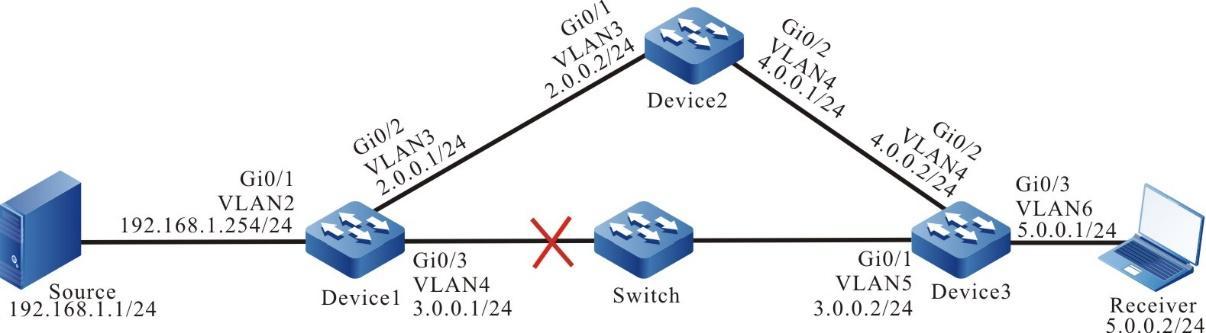
Figura 7 -5 Rede de configuração de comutação de rota RPF de ligação PIM-SM e BFD
Etapas de configuração
- Passo 1: Configure o endereço IP da interface. (omitido)
- Passo 2: Habilite o protocolo de roteamento unicast, para que todos os dispositivos na rede possam se comunicar uns com os outros.
#Configurar dispositivo1.
Device1#configure terminalDevice1(config)#router ospf 100Device1(config-ospf)#network 2.0.0.0 0.0.0.255 area 0Device1(config-ospf)#network 3.0.0.0 0.0.0.255 area 0Device1(config-ospf)#network 192.168.1.0 0.0.0.255 area 0Device1(config-ospf)#exit
#Configurar dispositivo2.
Device2#configure terminalDevice2(config)#router ospf 100Device2(config-ospf)#network 2.0.0.0 0.0.0.255 area 0Device2(config-ospf)#network 4.0.0.0 0.0.0.255 area 0Device2(config-ospf)#exit
#Configurar dispositivo3.
Device3#configure terminalDevice3(config)#router ospf 100Device3(config-ospf)#network 3.0.0.0 0.0.0.255 area 0Device3(config-ospf)#network 4.0.0.0 0.0.0.255 area 0Device3(config-ospf)#network 5.0.0.0 0.0.0.255 area 0Device3(config-ospf)#exit
# Consulta a tabela de rotas unicast de Device3.
Device3#show ip routeCodes: C - connected, S - static, R - RIP, O - OSPF, OE-OSPF External, M - ManagementD - Redirect, E - IRMP, EX - IRMP external, o - SNSP, B - BGP, i-ISISGateway of last resort is not setC 3.0.0.0/24 is directly connected, 00:01:40, vlan5C 4.0.0.0/24 is directly connected, 00:00:46, vlan4C 5.0.0.0/24 is directly connected, 03:45:18, vlan6C 127.0.0.0/8 is directly connected, 2d:08:42:01, lo0O 192.168.1.0/24 [110/2] via 3.0.0.1, 00:01:29, vlan5O 2.0.0.0/24 [110/2] via 4.0.0.1, 00:01:29, vlan4[110/2] via 3.0.0.1, 00:01:29, vlan5
Os métodos de visualização de Device1 e Device2 são os mesmos de Device3, portanto o processo de visualização é omitido.
- Passo 3:Habilite globalmente o encaminhamento multicast e habilite o protocolo multicast PIM-SM na interface.
#Configurar dispositivo1.
Habilite globalmente o encaminhamento multicast e habilite o protocolo multicast PIM-SM nas interfaces relacionadas.
Device1(config)#ip multicast-routingDevice1(config)#interface vlan 2Device1(config-if-vlan2)#ip pim sparse-modeDevice1(config-if-vlan2)#exitDevice1(config)#interface vlan 3Device1(config-if-vlan3)#ip pim sparse-modeDevice1(config-if-vlan3)#exitDevice1(config)#interface vlan 4Device1(config-if-vlan4)#ip pim sparse-modeDevice1(config-if-vlan4)#exit
#Configurar dispositivo2.
Habilite globalmente o encaminhamento multicast e habilite o protocolo multicast PIM-SM nas interfaces relacionadas.
Device2(config)#ip multicast-routingDevice2(config)#interface vlan 3Device2(config-if-vlan3)#ip pim sparse-modeDevice2(config-if-vlan3)#exitDevice2(config)#interface vlan 4Device2(config-if-vlan4)#ip pim sparse-modeDevice2(config-if-vlan4)#exit
#Configurar dispositivo3.
Habilite globalmente o encaminhamento multicast e habilite o protocolo multicast PIM-SM nas interfaces relacionadas.
Device3(config)#ip multicast-routingDevice3(config)#interface vlan 4Device3(config-if-vlan4)#ip pim sparse-modeDevice3(config-if-vlan4)#exitDevice3(config)#interface vlan 6Device3(config-if-vlan6)#ip pim sparse-modeDevice3(config-if-vlan6)#exitDevice3(config)#interface vlan 5Device3(config-if-vlan5)#ip pim sparse-modeDevice3(config-if-vlan5)#exit
# Consulta as informações da interface no Device3 habilitado com o protocolo PIM-SM e as informações do vizinho PIM-SM.
Device3#show ip pim interfacePIM Interface Table:PIM VRF Name: DefaultTotal 3 Interface entriesTotal 0 External Interface entryTotal 0 Sparse-Dense Mode Interface entryAddress Interface VIF Ver/ VIF Nbr DR DR BSR CISCO NeighborIndex Mode Flag CountPri Border Neighbor Filter4.0.0.2 vlan4 0 v2/S UP 1 1 4.0.0.2 FALSE FALSE5.0.0.1 vlan6 2 v2/S UP 0 1 5.0.0.1 FALSE FALSE3.0.0.2 vlan5 3 v2/S UP 1 1 3.0.0.2 FALSE FALSEDevice3#show ip pim neighborPIM Neighbor Table:PIM VRF Name: DefaultTotal 2 Neighbor entriesNeighbor Interface Uptime/Expires Ver DRAddress Priority/Mode4.0.0.1 vlan4 00:05:26/00:01:20 v2 1 /3.0.0.1 vlan5 00:03:51/00:01:24 v2 1 /
- Passo 4: Configurar C-BSR e C-RP .
# Configurar dispositivo2.
Configure a VLAN3 do Device2 C-BSR e C-RP de toda a rede, e o intervalo do grupo multicast do serviço C-RP é 224.0.0.0/8.
Device2(config)#ip pim bsr-candidate vlan 3Device2(config)#ip pim rp-candidate vlan 3
# Consulta as informações de BSR e RP do Device3.
Device3#show ip pim bsr-routerPIMv2 Bootstrap informationPIM VRF Name: DefaultBSR address: 2.0.0.2BSR Priority: 0Hash mask length: 10Up time: 00:02:56Expiry time: 00:01:14Role: Non-candidate BSRState: Accept PreferredDevice3#show ip pim rp mappingPIM Group-to-RP Mappings Table:PIM VRF Name: DefaultTotal 1 RP set entryTotal 1 RP entryGroup(s): 224.0.0.0/4RP count: 1RP: 2.0.0.2Info source: 2.0.0.2, via bootstrap, priority 192Up time: 00:02:58Expiry time: 00:01:32
- Passo 5: Configure PIM, OSPF para vincular com BFD em Device1 e Device3.
# Configurar dispositivo1.
Device1(config)#interface vlan 4Device1(config-if-vlan4)#ip pim bfdDevice1(config-if-vlan4)#ip ospf bfdDevice1(config-if-vlan4)#exit
#Configurar dispositivo3.
Device3(config)#interface vlan 5Device3(config-if-vlan5)#ip pim bfdDevice3(config-if-vlan5)#ip ospf bfdDevice3(config-if-vlan5)#exit
# Consulta as informações da sessão BFD do Device3.
Device3#show bfd session detailTotal session number: 1OurAddr NeighAddr LD/RD State Holddown Interface3.0.0.2 3.0.0.1 5/2 UP 5000 vlan5Type:ipv4 directLocal State:UP Remote State:UP Up for: 0h:2m:35s Number of times UP:1Send Interval:1000ms Detection time:5000ms(1000ms*5)Local Diag:0 Demand mode:0 Poll bit:0MinTxInt:1000 MinRxInt:1000 Multiplier:5Remote MinTxInt:1000 Remote MinRxInt:1000 Remote Multiplier:5Registered protocols:OSPF PIMAgent session info:Sender:slot 1 Recver:slot 1
# Você pode ver que a sessão BFD entre Device1 e Device3 está estabelecida normalmente, e os protocolos OSPF e PIM estão associados com sucesso.
Os métodos de visualização do Device1 são os mesmos do Device3, portanto o processo de visualização é omitido.
- Passo 6: Confira o resultado.
#Receiver envia o relatório de associação IGMPv2 para ingressar no grupo multicast 225.1.1.1, e Source envia o pacote de serviço multicast com o grupo multicast 225.1.1.1.
# Veja o membro multicast tabela de Device3.
Device3#show ip igmp groupsIGMP Connected Group MembershipTotal 1 groupsGroup Address Interface Uptime Expires Last Reporter V1 Expires V2 Expires225.1.1.1 vlan6 02:55:24 00:04:18 5.0.0.3 stopped
# Consulta a tabela de rotas multicast PIM-SM do Device3 .
Device3#show ip pim mrouteIP Multicast Routing Table:PIM VRF Name: DefaultTotal 0 (*,*,RP) entryTotal 1 (*,G) entryTotal 1 (S,G) entryTotal 1 (S,G,rpt) entryTotal 0 FCR entryUp timer/Expiry timer(*, 225.1.1.1)Up time: 02:57:30RP: 2.0.0.2RPF nbr: 4.0.0.1RPF idx: vlan4Flags:JOIN DESIREDUpstream State: JOINEDLocal interface list:vlan6Joined interface list:Asserted interface list:(192.168.1.1, 225.1.1.1)Up time: 00:12:58KAT time: 00:03:03RPF nbr: 3.0.0.1RPF idx: vlan5SPT bit: TRUEFlags:JOIN DESIREDUpstream State: JOINEDLocal interface list:Joined interface list:Asserted interface list:Outgoing interface list:vlan6Packet count 620657(192.168.1.1, 225.1.1.1, rpt)Up time: 00:12:58RP: 2.0.0.2Flags:RPT JOIN DESIREDRPF SGRPT XG EQUALUpstream State: NOT PRUNEDLocal interface list:Pruned interface list:Outgoing interface list:
##Você pode ver que o vizinho RPF do Device3 para a origem multicast é Device1, e a interface de entrada do pacote de serviço multicast é vlan5.
#Quando a linha entre Device1 e Device3 falha, o BFD detecta e notifica rapidamente os protocolos OSPF e PIM, o OSPF alterna a rota para Device2 para comunicação e notifica o protocolo PIM da mudança de rota unicast, o protocolo PIM alterna rapidamente para o vizinho RPF de fonte multicast.
#Visualize o vizinho PIM-SM e a tabela de rotas multicast do dispositivo3.
Apr 27 2016 06:59:26: %BFD-SESSION_DOWN-4: Session [destination address:3.0.0.1,source address:3.0.0.2,interface:vlan5,local-discriminator:4] DOWNDevice3#show ip pim neighborPIM Neighbor Table:PIM VRF Name: DefaultTotal 1 Neighbor entryNeighbor Interface Uptime/Expires Ver DRAddress Priority/Mode4.0.0.1 vlan4 00:34:40/00:01:37 v2 1 /Device3#show ip pim mrouteIP Multicast Routing Table:PIM VRF Name: DefaultTotal 0 (*,*,RP) entryTotal 1 (*,G) entryTotal 1 (S,G) entryTotal 1 (S,G,rpt) entryTotal 0 FCR entryUp timer/Expiry timer(*, 225.1.1.1)Up time: 03:07:04RP: 2.0.0.2RPF nbr: 4.0.0.1RPF idx: vlan4Flags:JOIN DESIREDUpstream State: JOINEDLocal interface list:vlan6Joined interface list:Asserted interface list:(192.168.1.1, 225.1.1.1)Up time: 00:22:32KAT time: 00:03:29RPF nbr: 4.0.0.1RPF idx: vlan4SPT bit: TRUEFlags:JOIN DESIREDUpstream State: JOINEDLocal interface list:Joined interface list:Asserted interface list:Outgoing interface list:vlan6Packet count 1127697(192.168.1.1, 225.1.1.1, rpt)Up time: 00:22:32RP:2.0.0.2Flags:RPT JOIN DESIREDRPF SGRPT XG EQUALUpstream State: NOT PRUNEDLocal interface list:Pruned interface list:Outgoing interface list:vlan6
# Você pode ver que o vizinho RPF do Device3 para a fonte multicast é comutado para Device2, e a interface de entrada do pacote de serviço multicast é vlan4.
Como a convergência da rota RPF da ligação PIM e BFD depende da velocidade de convergência do roteamento unicast, o BFD também precisa se conectar com o protocolo de roteamento unicast OSPF relacionado.
MSDP
Visão geral
O RP na rede PIM-SM conhece apenas as informações de origem multicast no domínio multicast, mas na aplicação real, toda a rede é dividida em vários domínios multicast. No caso, o RP no domínio não pode saber as informações de origem multicast fora do domínio e o receptor não pode receber os pacotes multicast de outros domínios.
O MSDP (Multicast Source Discovery Protocol) fornece uma solução multicast entre domínios. O mecanismo MSDP transmite as informações de origem multicast do domínio multicast para o RP de outro domínio multicast, e o RP no outro domínio multicast pode iniciar a adição à fonte multicast do domínio multicast e configurar a árvore de distribuição multicast, de modo a realizar a transmissão entre domínios dos pacotes multicast.
Configuração da Função MSDP
Tabela 8 -1 lista de configuração da função MSDP
| Tarefa de configuração | |
| Configurar as funções básicas do MSDP | Configurar o par MSDP
Desabilitar o peer MSDP |
| Configurar a conexão de peer MSDP | Configurar o par padrão do MSDP
Configurar o grupo de malha MSDP |
| Configurar o pacote SA | Configurar o pacote de solicitação SA
Configurar a política de filtro de pacote SA |
A interface Ethernet L3 não suporta a função MSDP .
Configure a conexão de peer MSDP através do peer MSDP entre os
domínios multicast, formando um “mapa de interconexão MSDP”.
Quando o ponto MSDP de um domínio perceber a nova origem
multicast, encapsule as novas informações de origem multicast no
pacote SA (Origem-Ativa) e envie para todos os pontos remotos
configurando a conexão de ponto MSDP. Após o peer MSDP receber o
pacote SA, o pacote SA que passa pelo RPF (Reverse Path
Forwarding) é encaminhado. Com a retransmissão entre os peers
MSDP, você pode transmitir a mensagem SA enviada por um RP para
todos os outros RPs, realizando o compartilhamento das
informações de origem multicast entre os domínios multicast. Use o TCP como o protocolo de transmissão entre os peers MSDP.
Use a confiabilidade do TCP para garantir que os pacotes do
protocolo MSDP possam ser transmitidos ao peer remoto
corretamente. Antes de configurar o MSDP, primeiro conclua as seguintes
tarefas: Configure a conexão de peer MSDP entre o dispositivo local e o
dispositivo remoto especificado. No dispositivo remoto, você
também deve especificar o dispositivo local como o ponto de MSDP
para que a conexão de mesmo nível possa ser configurada com
êxito. Depois que a conexão de peer é configurada com sucesso,
os peers interagem com os pacotes do protocolo MSDP por meio da
conexão. Tabela 8 -2 Configurar o peer MSDP Ao configurar o primeiro peer MSDP, habilite
automaticamente o protocolo MSDP.
O administrador pode desabilitar a conexão de peer MSDP
especificada por meio do comando de acordo com a demanda da
rede. Após desabilitar a conexão de peer MSDP, pare de interagir
os pacotes de protocolo MSDP entre os peers MSDP. Tabela 8 -3 Desabilitar o peer MSDP Após o dispositivo receber o pacote SA, execute a verificação
RPF. Os pacotes que passam na verificação são encaminhados para
os outros peers que configuram a conexão de peer. Os pacotes que
não passam na verificação RPF são descartados. O peer padrão, grupo de malha pode omitir a especificação da
verificação RPF do pacote SA entre os peers. Antes de configurar o MSDP, primeiro conclua as seguintes
tarefas: Ao especificar o peer MSDP padrão, você pode configurar o
intervalo RP. Ao receber o pacote SA enviado pelo peer padrão e
se o RP no pacote pertencer ao intervalo permitido, não execute
a verificação RPF. Caso contrário, ainda execute a verificação
RPF para o RP no pacote. Tabela 8 -4 Configurar o par padrão do MSDP Ao receber o pacote SA do peer no grupo, o dispositivo passa
diretamente na verificação RPF e não encaminha o pacote SA para
os outros peers do grupo, mas apenas encaminha para os peers
fora do grupo. Isso pode reduzir a carga do dispositivo e evitar
o encaminhamento repetido, de modo a economizar a largura de
banda da rede. Tabela 8 -5 Configurar o grupo de malha MSDP Antes de configurar o MSDP, primeiro conclua as seguintes
tarefas: Após configurar o pacote de solicitação SA no dispositivo, o
dispositivo envia imediatamente o pacote de solicitação SA ao
peer MSDP ao receber o novo pacote de adição do grupo multicast,
de modo a reduzir o atraso de adição do grupo multicast. Alguns RP não esperam ser conhecidos pelos receptores do outro
domínio multicast não reconhecido. Você pode configurar a
política de filtro do pacote de solicitação SA em todos os peers
do domínio multicast ao qual o RP pertence. Responda apenas ao
pacote de solicitação SA dos peers permitidos pela política. Tabela 8 -6 Configurar o pacote de solicitação
SA ip msdp filter-sa-request suporta apenas a ACL padrão.
Normalmente, o peer MSDP aceita os pacotes SA de todos os peers
que passam na verificação RPF e encaminham para todos os peers
fora do grupo de malha. O usuário pode configurar a política de
filtro do pacote SA no peer conforme desejado, controlando os
pacotes SA de ou enviados para o peer especificado. Ao receber
ou encaminhar o pacote SA, o dispositivo filtra o grupo de
origem multicast e o RP do pacote SA. Tabela 8 -7 Configurar a política de filtro do pacote
SA O parâmetro list de ip msdp sa-filter suporta apenas a
ACL estendida.
O parâmetro rp-list do ip msdp sa-filter suporta apenas
a ACL padrão.
Tabela 8 -8 Monitoramento e Manutenção do MSDP
Configurar par MSDP
Condição de configuração
Configurar par MSDP
Etapa
Comando
Descrição
Entre no modo de configuração global
configure terminal
-
Configurar o par MSDP
ip msdp [ vrf vrf-name ] peer peer-ip-address [
connect-source interface-name ] [ remote-as
as-number-value ]
Obrigatório
Por padrão, o peer MSDP não está configurado.
Desabilitar peer MSDP
Etapa
Comando
Descrição
Entre no modo de configuração global
configure terminal
-
Desabilitar o peer MSDP
ip msdp [ vrf vrf-name ] shutdown peer-ip-address
Obrigatório
Por padrão, não desabilite o peer MSDP.
Configurar conexão de peer MSDP
Condição de configuração
Configurar o par padrão do MSDP
Etapa
Comando
Descrição
Entre no modo de configuração global
configure terminal
-
Configurar o par padrão do MSDP
ip msdp [ vrf vrf-name ] default-peer peer-ip-address [
prefix-list prefix-list-name ]
Obrigatório
Por padrão, o peer padrão do MSDP não está configurado.
Configurar grupo de malha MSDP
Etapa
Comando
Descrição
Entre no modo de configuração global
configure terminal
-
Configurar o grupo de malha MSDP
ip msdp [ vrf vrf-name ] mesh-group mesh-group-name
peer-ip-address
Obrigatório
Por padrão, nenhum par é adicionado ao grupo de malha.
Configurar pacote SA
Condição de configuração
Configurar pacote de solicitação SA
Etapa
Comando
Descrição
Entre no modo de configuração global
configure terminal
-
Configurar o envio do pacote de solicitação SA
ip msdp [ vrf vrf-name ] sa-request peer-ip-address
Obrigatório
Por padrão, ao receber o novo pacote de adição do grupo
multicast, o dispositivo não envia o pacote de
solicitação SA ao peer MSDP, mas aguarda o pacote SA do
próximo período.
Configure a política de filtro do pacote de solicitação
SA recebido
ip msdp [ vrf vrf-name ] filter-sa-request
peer-ip-address [ list access-list-number |
access-list-name ]
Obrigatório
Por padrão, não filtre o pacote de solicitação SA.
Configurar política de filtro de pacotes SA
Etapa
Comando
Descrição
Entre no modo de configuração global
configure terminal
-
Configure a política de filtro do pacote SA
ip msdp [ vrf vrf-name ] sa-filter { in | out }
peer-ip-address [ list { access-list-name |
access-list-number } ] [ rp-list { access-list-name |
access-list-number } ]
Obrigatório
Por padrão, não filtre o pacote SA.
Monitoramento e manutenção do MSDP
Comando
Descrição
clear ip msdp [ vrf vrf-name ] peer [ peer-ip-address ]
Limpar as informações do peer MSDP
clear ip msdp [ vrf vrf-name ] sa-cache [
group-ip-address ]
Limpe as informações do cache SA
clear ip msdp [ vrf vrf-name ] statistics [
peer-ip-address ]
Limpe as informações estatísticas dos pares MSDP
show ip msdp [ vrf vrf-name ] count [ as-number-value ]
Exiba as informações SA recebidas pelo MSDP do domínio
AS
show ip msdp [ vrf vrf-name ] peer [ peer-ip-address [
accepted-SAs | advertised-SAs ] ]
Exibir as informações do peer MSDP
show ip msdp [ vrf vrf-name ] rpf [ peer-ip-address ]
Exibir as informações de rota do próximo salto do MSDP
show ip msdp [ vrf vrf-name ] sa-cache [
group-ip-address [ source-ip-address ] ] [
as-number-value ]
Exibir as informações de cache MSDP SA
show ip msdp [ vrf vrf-name ] summary
Exibir as informações de verão do par MSDP
Exemplo de configuração típica do MSDP
Configurar Multicast de Domínio Inter-PIM-SM
Requisitos de rede
- Toda a rede inclui dois AS: AS100 e AS200. Execute o protocolo BGP entre Ass e use MBGP para interagir na rota multicast; no AS, execute o protocolo OSPF para interagir com a rota.
- O domínio multicast PIM-SM1 está localizado em AS100; o domínio multicast PIM-SM2 está localizado no AS200. Source é uma fonte multicast de PIM-SM1. Receptor é um receptor de PIM-SM2.
- Loopback1 de Device2 é C-BSR de PIM-SM1 e Loopback0 de Device2 é C-RP de PIM-SM1. Loopback1 de Device3 é C-BSR de PIM-SM2 e Loopback0 de Device3 é C-RP de PIM-SM2.
- Entre Device2 e Device3, configure a conexão de peer MSDP, de modo a realizar o encaminhamento entre domínios do pacote de serviço multicast, para que o Receptor possa receber o pacote de serviço multicast enviado pela Origem.
Topologia de rede
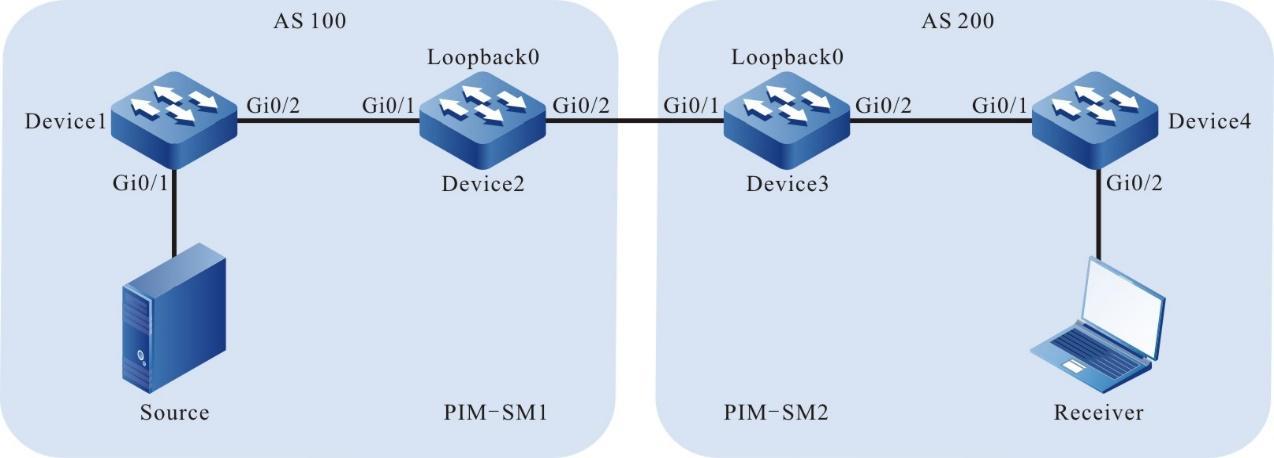
Figura 8 -1 Rede de configuração do multicast de domínio inter-PIM-SM
| Dispositivo | Interface | VLAN | Endereço de IP |
| Dispositivo1 | Gi0/1
Gi0/2 |
2
3 |
10.1.1.1/24
10.1.2.1/24 |
| Dispositivo2 | Gi0/1 | 3 | 10.1.2.2/24 |
| Dispositivo2 | Gi0/2
Loopback0 Loopback1 |
4 | 10.1.3.1/24
11.11.11.11/32 12.12.12.12/32 |
| Dispositivo3 | Gi0/1
Gi0/2 Loopback0 Loopback1 |
4
5 |
10.1.3.2/24
10.1.4.1/24 22.22.22.22/32 12.12.12.12/32 |
| Dispositivo 4 | Gi0/1
Gi0/2 |
5
6 |
10.1.4.2/24
10.1.5.1/24 |
| Fonte | 10.1.1.2/24 |
Etapas de configuração
- Passo 1: Configure a VLAN e adicione a porta à VLAN correspondente. (omitido)
- Passo 2: Configure o endereço IP da interface. (omitido)
- Passo 3: Configure o OSPF para que todos os dispositivos no domínio AS possam se comunicar entre si.
#Configurar dispositivo1.
Device1#configure terminalDevice1(config)#router ospf 100Device1(config-ospf)#network 10.1.1.0 0.0.0.255 area 0Device1(config-ospf)#network 10.1.2.0 0.0.0.255 area 0Device1(config-ospf)#exit
#Configurar dispositivo2.
Device2#configure terminalDevice2(config)#router ospf 100Device2(config-ospf)#network 10.1.2.0 0.0.0.255 area 0Device2(config-ospf)#network 11.11.11.11 0.0.0.0 area 0Device2(config-ospf)#network 12.12.12.12 0.0.0.0 area 0Device2(config-ospf)#exit
#Configurar dispositivo3.
Device3#configure terminalDevice3(config)#router ospf 100Device3(config-ospf)#network 10.1.4.0 0.0.0.255 area 0Device3(config-ospf)#network 22.22.22.22 0.0.0.0 area 0Device3(config-ospf)#network 23.23.23.23 0.0.0.0 area 0Device3(config-ospf)#exit
#Configurar dispositivo4.
Device4#configure terminalDevice4(config)#router ospf 100Device4(config-ospf)#network 10.1.4.0 0.0.0.255 area 0Device4(config-ospf)#network 10.1.5.0 0.0.0.255 area 0Device4(config-ospf)#exit
#Visualize a tabela de rotas do Device1.
Device1#show ip routeCodes: C - connected, S - static, R - RIP, O - OSPF, OE-OSPF External, M - ManagementD - Redirect, E - IRMP, EX - IRMP external, o - SNSP, B - BGP, i-ISISGateway of last resort is not setC 10.1.1.0/24 is directly connected, 00:05:44, vlan2C 10.1.2.0/24 is directly connected, 22:24:35, vlan3O 11.11.11.11/32 [110/2] via 10.1.2.2, 01:21:25, vlan3O 12.12.12.12/32 [110/2] via 10.1.2.2, 01:19:25, vlan3
#Visualize a tabela de rotas do Device4.
Device4#show ip routeCodes: C - connected, S - static, R - RIP, O - OSPF, OE-OSPF External, M - ManagementD - Redirect, E - IRMP, EX - IRMP external, o - SNSP, B - BGP, i-ISISGateway of last resort is not setC 10.1.4.0/24 is directly connected, 22:41:14, vlan5C 10.1.5.0/24 is directly connected, 00:08:11, vlan6O 22.22.22.22/32 [110/2] via 10.1.4.1, 01:23:33, vlan5O 23.23.23.23/32 [110/2] via 10.1.4.1, 01:19:33, vlan5
Você pode ver que Device1 e Device4 só aprendem as rotas do domínio AS pertencente.
O método de visualização de Device2 e Device3 é o mesmo de Device1, Device4, portanto o processo de visualização é omitido.
- Passo 4:Habilite globalmente o encaminhamento multicast, habilite o protocolo multicast PIM-SM na interface e configure C-BSR e C-RP.
#Configurar dispositivo1.
Habilite globalmente o encaminhamento multicast e habilite o protocolo multicast PIM-SM nas interfaces.
Device1(config)#ip multicast-routingDevice1(config)#interface vlan 2Device1(config-if-vlan2)#ip pim sparse-modeDevice1(config-if-vlan2)#exitDevice1(config)#interface vlan 3Device1(config-if-vlan3)#ip pim sparse-modeDevice1(config-if-vlan3)#exit
#Configurar dispositivo2.
Habilite globalmente o encaminhamento multicast, habilite o protocolo multicast PIM-SM na interface e configure Loopback 1 como C-BSR e Loopback0 como C-RP; o intervalo do grupo multicast do serviço C-RP é 224.0.0.0/4.
Device2(config)#ip multicast-routingDevice2(config)#interface loopback 0Device2(config-if-loopback0)#ip pim sparse-modeDevice2(config-if-loopback0)#exitDevice2(config)#interface loopback 1Device2(config-if-loopback1)#ip pim sparse-modeDevice2(config-if-loopback1)#exitDevice2(config)#interface vlan 3Device2(config-if-vlan3)#ip pim sparse-modeDevice2(config-if-vlan3)#exitDevice2(config)#interface vlan 4Device2(config-if-vlan4)#ip pim sparse-modeDevice2(config-if-vlan4)#exitDevice2(config)#ip pim bsr-candidate loopback1Device2(config)#ip pim rp-candidate loopback0
#Configurar dispositivo3.
Habilite globalmente o encaminhamento multicast, habilite o protocolo multicast PIM-SM na interface e configure Loopback 1 como C-BSR e Loopback 0 como C-RP; o intervalo do grupo multicast do serviço C-RP é 224.0.0.0/4.
Device3(config)#ip multicast-routingDevice3(config)#interface loopback 0Device3(config-if-loopback0)#ip pim sparse-modeDevice3(config-if-loopback0)#exitDevice3(config)#interface loopback 1Device3(config-if-loopback1)#ip pim sparse-modeDevice3(config-if-loopback1)#exitDevice3(config)#interface vlan 4Device3(config-if-vlan4)#ip pim sparse-modeDevice3(config-if-vlan4)#exitDevice3(config)#interface vlan 5Device3(config-if-vlan5)#ip pim sparse-modeDevice3(config-if-vlan5)#exitDevice3(config)#ip pim bsr-candidate loopback 1Device3(config)#ip pim rp-candidate loopback0
#Configurar dispositivo4.
Habilite globalmente o encaminhamento multicast e habilite o protocolo multicast PIM-SM nas interfaces.
Device4(config)#ip multicast-routingDevice4(config)#interface vlan 5Device4(config-if-vlan5)#ip pim sparse-modeDevice4(config-if-vlan5)#exitDevice4(config)#interface vlan 6Device4(config-if-vlan6)#ip pim sparse-modeDevice4(config-if-vlan6)#exit
#Visualize as informações da interface habilitada com o protocolo PIM-SM no Device4 e as informações do vizinho PIM-SM.
Device4#show ip pim interfacePIM Interface Table:PIM VRF Name: DefaultTotal 3 Interface entriesTotal 0 External Interface entryTotal 0 Sparse-Dense Mode Interface entryAddress Interface VIF Ver/ VIF Nbr DR DR BSR CISCO NeighborIndex Mode Flag Count Pri Border Neighbor Filter10.1.4.2 register_vif0 1 v2/S UP10.1.4.2 vlan5 0 v2/S UP 1 1 10.1.4.2 FALSE FALSE10.1.5.1 vlan6 2 v2/S UP 0 1 10.1.5.1 FALSE FALSEDevice4#show ip pim neighborPIM Neighbor Table:PIM VRF Name: DefaultTotal 1 Neighbor entryNeighbor Interface Uptime/Expires Ver DRAddress Priority/Mode10.1.4.1 vlan5 23:03:12/00:01:20 v2 1 /
O método de visualização de Device1, Device2 e Device3 é o mesmo do Device4, portanto, o processo de visualização é omitido.
#Visualize as informações de BSR e RP do Device4.
Device4#show ip pim bsr-routerPIMv2 Bootstrap informationPIM VRF Name: DefaultBSR address: 23.23.23.23BSR Priority: 0Hash mask length: 10Up time: 01:57:44Expiry time: 00:01:28Role: Non-candidate BSRState: Accept PreferredDevice4#show ip pim rp mappingPIM Group-to-RP Mappings Table:PIM VRF Name: DefaultTotal 1 RP set entryTotal 1 RP entryGroup(s): 224.0.0.0/4RP count: 1RP: 22.22.22.22Info source: 23.23.23.23, via bootstrap, priority 192Up time: 01:57:45Expiry time: 00:01:47
#Visualize as informações de BSR e RP do Device1.
Device1#show ip pim bsr-routerPIMv2 Bootstrap informationPIM VRF Name: DefaultBSR address: 12.12.12.12BSR Priority: 0Hash mask length: 10Up time: 02:00:24Expiry time: 00:01:44Role: Non-candidate BSRState: Accept PreferredDevice1#show ip pim rp mappingPIM Group-to-RP Mappings Table:PIM VRF Name: DefaultTotal 1 RP set entryTotal 1 RP entryGroup(s): 224.0.0.0/4RP count: 1RP: 11.11.11.11Info source: 12.12.12.12, via bootstrap, priority 192Up time: 02:00:30Expiry time: 00:01:58
Você pode ver que há somente a informação BSR e RP do domínio multicast pertencente em Device4, Device1.
O método de visualização de Device2 e Device3 é o mesmo de Device1, Device4, portanto o processo de visualização é omitido.
- Passo 5: Configurar MP-EBGP. Configure o peer EBGP conectado diretamente entre Device2 e Device3 e use o MBGP para interagir com a rota multicast.
#Configurar dispositivo2.
Configure a configuração do peer EBGP conectado diretamente com Device3, habilite a pilha de endereços Multicast e anuncie a rota multicast.
Device2(config)#router bgp 100Device2(config-bgp)#neighbor 10.1.3.2 remote-as 200Device2(config-bgp)#address-family ipv4 multicastDevice2(config-bgp-af)#network 10.1.1.0 255.255.255.0Device2(config-bgp-af)#network 11.11.11.11 255.255.255.255Device2(config-bgp-af)#neighbor 10.1.3.2 activateDevice2(config-bgp-af)#exit-address-familyDevice2(config-bgp)#exit
#Configurar dispositivo3.
Configure a configuração do peer EBGP conectado diretamente com Device2, habilite a pilha de endereços Multicast e anuncie a rota multicast.
Device3(config)#router bgp 200Device3(config-bgp)#neighbor 10.1.3.1 remote-as 100Device3(config-bgp)#address-family ipv4 multicastDevice3(config-bgp-af)#network 10.1.5.0 255.255.255.0Device3(config-bgp-af)#network 22.22.22.22 255.255.255.255Device3(config-bgp-af)#neighbor 10.1.3.1 activateDevice3(config-bgp-af)#exit-address-familyDevice3(config-bgp)#exit
#Visualize o status do vizinho BGP do Device3.
Device3#show ip bgp summaryBGP router identifier 22.22.22.22, local AS number 200BGP table version is 22 BGP AS-PATH entries0 BGP community entriesNeighbor V AS MsgRcvd MsgSent TblVer InQ OutQ Up/Down State/PfxRcd10.1.3.1 4 100 114 111 2 0 0 01:35:00 0Total number of neighbors 1
De acordo com o número exibido na lista State/PfxRcd (o número dos prefixos de rota unicast recebidos do vizinho), podemos ver que o vizinho BGP está configurado com sucesso entre Device3 e Device2.
#Visualize a tabela de rotas BGP Multicast do Device3.
Device3#show bgp ipv4 multicastBGP table version is 9, local router ID is 22.22.22.22Status codes: s suppressed, d damped, h history, * valid, > best, i - internal,S StaleOrigin codes: i - IGP, e - EGP, ? - incompleteNetwork Next Hop Metric LocPrf Weight Path[B]*> 10.1.1.0/24 10.1.3.1 2 0 100 i[B]*> 10.1.5.0/24 10.1.4.2 2 32768 i[B]*> 11.11.11.11/32 10.1.3.1 0 0 100 i[B]*> 22.22.22.22/32 0.0.0.0 0 32768 i
Você pode ver que Device3 aprende as rotas de origem e RP do domínio multicast PIM-SM1 e o próximo salto é o par MSDP 10.1.3.1.
O método de visualização do Device2 é o mesmo do Device3, portanto o processo de visualização é omitido.
- Passo 6: Configurar MSDP.
#Configurar dispositivo2.
Configure a configuração do peer EBGP conectado diretamente com Device3; habilitar a função de enviar ativamente o pacote de solicitação SA para o peer especificado; configure usando a regra RFC3618 para executar a verificação RPF do pacote MSDP.
Device2(config)#ip msdp peer 10.1.3.2 remote-as 200Device2(config)#ip msdp sa-request 10.1.3.2Device2(config)#ip msdp rpf rfc3618
#Configurar dispositivo3.
Configure a configuração do peer EBGP conectado diretamente com Device2; habilitar a função de enviar ativamente o pacote de solicitação SA para o peer especificado; configure usando a regra RFC3618 para executar a verificação RPF do pacote MSDP.
Device3(config)#ip msdp peer 10.1.3.1 remote-as 100Device3(config)#ip msdp sa-request 10.1.3.1Device3(config)#ip msdp rpf rfc3618
#Visualize o status de conexão do peer MSDP e os detalhes do Device3.
Device3#show ip msdp summaryMSDP Peer Status SummaryTotal 1 Peer entryPeer Address AS State Reset Uptime/Downtime10.1.3.1 100 Up 0 02:21:18Device3#show ip msdp peerMSDP Peer Table:Total 1 Peer entryMSDP Peer 10.1.3.1, AS 100 (configured AS)Connection status:State: Established, Resets: 0, Connection source: none configuredUptime(Downtime): 02:50:00, Message sent/received: 136/161Connection and counters cleared 02:13:25 agoLocal Address of connection: 10.1.3.2Remote Address of connection: 10.1.3.1Local Port: 639, Remote Port: 1179SA-Requests:Input filter: noneSending SA-Requests to peer: enabledSA:Input filter: noneMessage counters:RPF Failure count: 0SA Messages in/out: 47/0SA Requests in/out: 0/3SA Responses in/out: 3/0Data Packets in/out: 0/0
Você pode ver que a conexão de peer MSDP está configurada com sucesso entre Device3 e Device2.
O método de visualização do Device2 é o mesmo do Device3, portanto o processo de visualização é omitido.
- Passo 7: Confira o resultado.
#Receiver envia o pacote de relatório do membro IGMPv2 para adicionar ao grupo multicast 225.1.1.1; A origem envia o pacote de serviço multicast com o grupo multicast 225.1.1.1.
#Visualize a tabela de membros multicast no Device4.
Device4#show ip igmp groupsIGMP Connected Group MembershipTotal 1 groupsGroup Address Interface Uptime Expires Last Reporter V1 Expires V2 Expires225.1.1.1 vlan6 00:05:11 00:02:38 10.1.5.2 stopped
#Visualize as informações de cache MSDP SA do Device2.
Device2#show ip msdp sa-cacheMSDP Source-Active Cache - 1 entries(10.1.1.2, 225.1.1.1), RP 11.11.11.11, Originated, 00:11:45/00:05:39
Você pode ver que Device2 gera e armazena em cache o pacote SA. O endereço de origem multicast no pacote SA é 10.1.1.2; o endereço do grupo multicast é 225.1.1.1; o endereço RP é 11.11.11.11.
#Visualize as informações de cache MSDP SA e a tabela de verificação RPF do Device3.
Device3#show ip msdp sa-cacheMSDP Source-Active Cache - 1 entries(10.1.1.2, 225.1.1.1), RP 11.11.11.11, Recv From Peer 10.1.3.1, 00:08:39/00:05:21Device3#show ip msdp rpfDestination Nexthop Nexthop Nexthop Metric PrefAddress Address From RefCnt10.1.3.1 0.0.0.0 0.0.0.0 1 10 011.11.11.11 10.1.3.1 10.1.3.1 1 0 20
Você pode ver que Device3 recebe e armazena em cache o pacote SA. O pacote SA é do par 10.1.3.1. O endereço de origem multicast no pacote é 10.1.1.2; o endereço do grupo multicast é 225.1.1.1; o endereço RP é 11.11.11.11; o próximo salto no melhor caminho do Device3 para o RP final de origem (11.11.11.11) é 10.1.3.1.
#Visualize a tabela de rotas multicast PIM-SM do Device3.
Device3#show ip pim mrouteIP Multicast Routing Table:PIM VRF Name: DefaultTotal 0 (*,*,RP) entryTotal 1 (*,G) entryTotal 1 (S,G) entryTotal 1 (S,G,rpt) entryTotal 0 FCR entryUp timer/Expiry timer(*, 225.1.1.1)Up time: 00:13:57RP: 22.22.22.22RPF nbr: 0.0.0.0RPF idx: NoneFlags:JOIN DESIREDUpstream State: JOINEDLocal interface list:Joined interface list:vlan5 00:13:57/00:02:33Asserted interface list:(10.1.1.2, 225.1.1.1)Up time: 00:13:57KAT time: 00:03:28RPF nbr: 10.1.3.1RPF idx:vlan4SPT bit: TRUEFlags:JOIN DESIREDUpstream State: JOINEDLocal interface list:Joined interface list:Asserted interface list:Outgoing interface list:vlan5Packet count 6906038(10.1.1.2, 225.1.1.1, rpt)Up time: 00:13:57RP: 22.22.22.22Flags:RPT JOIN DESIREDPRUNE DESIREDRPF SGRPT XG EQUALUpstream State: PRUNEDLocal interface list:Pruned interface list:Outgoing interface list:vlan5
#Receiver pode receber o pacote de serviço multicast com o grupo multicast 225.1.1.1 enviado por Source.
O método de visualização do Device2 é o mesmo do Device3, portanto o processo de visualização é omitido.
Configurar Anycast RP
Requisitos de rede
- Todo o domínio multicast PIM executa o protocolo PIM-SM.
- A interface Loopback0 do Device3 é C-BSR. As interfaces Loopback1 de Device2 e Device4 são C-RP e os endereços IP são os mesmos.
- Use o endereço IP de Loopback0 entre Device2 e Device4 para configurar a conexão de peer MSDP.
- No domínio, configure vários RPs com o mesmo endereço; dispositivo não RP seleciona o RP mais próximo usado para gerenciar a fonte e o receptor multicast. Os RPs trocam as informações de origem multicast via MSDP para que o serviço multicast de todo o domínio multicast possa interagir. Se um RP falhar, suas áreas gerenciadas serão compartilhadas por outros RPs.
Topologia de rede

Figura 8 -2 Rede de configuração do Anycast RP
| Dispositivo | Interface | VLAN | endereço de IP |
| Dispositivo1 | Gi0/1
Gi0/2 |
2
3 |
10.1.1.1/24
10.1.2.1/24 |
| Dispositivo2 | Gi0/1
Gi0/2 |
3
4 |
10.1.2.2/24
10.1.3.1/24 |
| Loopback0 | 11.11.11.11/32 | ||
| Loopback1 | 55.55.55.55/32 | ||
| Dispositivo3 | Gi0/1
Gi0/2 |
4
5 |
10.1.3.2/24
10.1.4.1/24 |
| Loopback0 | 44.44.44.44/32 | ||
| Dispositivo 4 | Gi0/1
Gi0/2 |
5
6 |
10.1.4.2/24
10.1.5.1/24 |
| Loopback0 | 22.22.22.22/32 | ||
| Loopback1 | 55.55.55.55/32 | ||
| Dispositivo 5 | Gi0/1
Gi0/2 |
6
7 |
10.1.5.2/24
10.1.6.1/24 |
| Fonte | - | 10.1.1.2/24 |
Etapas de configuração
- Passo 1:Configure a VLAN e adicione a porta à VLAN correspondente. (omitido)
- Passo 2:Configure o endereço IP da interface. (omitido)
- Passo 3:Configure o OSPF para que todos os dispositivos na rede possam se comunicar uns com os outros.
#Configurar dispositivo1.
Device1#configure terminalDevice1(config)#router ospf 100Device1(config-ospf)#network 10.1.1.0 0.0.0.255 area 0Device1(config-ospf)#network 10.1.2.0 0.0.0.255 area 0Device1(config-ospf)#exit
#Configurar dispositivo2.
Device2#configure terminalDevice2(config)#router ospf 100Device2(config-ospf)#network 10.1.2.0 0.0.0.255 area 0Device2(config-ospf)#network 10.1.3.0 0.0.0.255 area 0Device2(config-ospf)#network 11.11.11.11 0.0.0.0 area 0Device2(config-ospf)#network 55.55.55.55 0.0.0.0 area 0Device2(config-ospf)#exit
#Configurar dispositivo3.
Device3#configure terminalDevice3(config)#router ospf 100Device3(config-ospf)#network 10.1.3.0 0.0.0.255 area 0Device3(config-ospf)#network 10.1.4.0 0.0.0.255 area 0Device3(config-ospf)#network 44.44.44.44 0.0.0.0 area 0Device3(config-ospf)#exit
#Configurar dispositivo4.
Device4#configure terminalDevice4(config)#router ospf 100Device4(config-ospf)#network 10.1.4.0 0.0.0.255 area 0Device4(config-ospf)#network 10.1.5.0 0.0.0.255 area 0Device4(config-ospf)#network 22.22.22.22 0.0.0.0 area 0Device4(config-ospf)#network 55.55.55.55 0.0.0.0 area 0Device4(config-ospf)#exit
#Configurar dispositivo5.
Device5#configure terminalDevice5(config)#router ospf 100Device5(config-ospf)#network 10.1.5.0 0.0.0.255 area 0Device5(config-ospf)#network 10.1.6.0 0.0.0.255 area 0Device5(config-ospf)#exit
#Visualize a tabela de rotas do Device5.
Device5#show ip routeCodes: C - connected, S - static, R - RIP, O - OSPF, OE-OSPF External, M - ManagementD - Redirect, E - IRMP, EX - IRMP external, o - SNSP, B - BGP, i-ISISGateway of last resort is not setO 10.1.1.0/24 [110/5] via 10.1.5.1, 04:04:37, vlan6O 10.1.2.0/24 [110/4] via 10.1.5.1, 04:05:13, vlan6O 10.1.3.0/24 [110/3] via 10.1.5.1, 04:17:36, vlan6O 10.1.4.0/24 [110/2] via 10.1.5.1, 18:19:08, vlan6C 10.1.5.0/24 is directly connected, 18:22:13, vlan6C 10.1.6.0/24 is directly connected, 04:32:51, vlan7O 11.11.11.11/32 [110/4] via 10.1.5.1, 04:17:36, vlan6O 22.22.22.22/32 [110/2] via 10.1.5.1, 03:56:25, vlan6O 44.44.44.44/32 [110/3] via 10.1.5.1, 04:13:23, vlan6O O 55.55.55.55/32 [110/2] via 10.1.5.1, 04:17:36, vlan6
O método de visualização de Device1, Device2, Device3 e Device4 é o mesmo do Device5, portanto o processo de visualização é omitido.
- Passo 4:Habilite globalmente o encaminhamento multicast, habilite o protocolo multicast PIM-SM na interface e configure C-BSR e C-RP.
#Configurar dispositivo1.
Habilite globalmente o encaminhamento multicast e habilite o protocolo multicast PIM-SM na interface.
Device1(config)#ip multicast-routingDevice1(config)#interface vlan 2Device1(config-if-vlan2)#ip pim sparse-modeDevice1(config-if-vlan2)#exitDevice1(config)#interface vlan 3Device1(config-if-vlan3)#ip pim sparse-modeDevice1(config-if-vlan3)#exit
#Configurar dispositivo2.
Habilite globalmente o encaminhamento multicast, habilite o protocolo multicast PIM-SM na interface e configure Loopback1 como C-RP; o intervalo do grupo multicast do serviço C-RP é 224.0.0.0/4.
Device2(config)#ip multicast-routingDevice2(config)#interface loopback0Device2(config-if-loopback0)#ip pim sparse-modeDevice2(config-if-loopback0)#exitDevice2(config)#interface loopback1Device2(config-if-loopback1)#ip pim sparse-modeDevice2(config-if-loopback1)#exitDevice2(config)#interface vlan 3Device2(config-if-vlan3)#ip pim sparse-modeDevice2(config-if-vlan3)#exitDevice2(config)#interface vlan 4Device2(config-if-vlan4)#ip pim sparse-modeDevice2(config-if-vlan4)#exitDevice2(config)#ip pim rp-candidate loopback1
#Configurar dispositivo3.
Habilite globalmente o encaminhamento multicast, habilite o protocolo multicast PIM-SM na interface e configure Loopback0 como C-BSR.
Device3(config)#ip multicast-routingDevice3(config)#interface loopback0Device3(config-if-loopback0)#ip pim sparse-modeDevice3(config-if-loopback0)#exitDevice3(config)#interface vlan 4Device3(config-if-vlan4)#ip pim sparse-modeDevice3(config-if-vlan4)#exitDevice3(config)#interface vlan 5Device3(config-if-vlan5)#ip pim sparse-modeDevice3(config-if-vlan5)#exitDevice3(config)#ip pim bsr-candidate loopback0
#Configurar dispositivo4.
Habilite globalmente o encaminhamento multicast, habilite o protocolo multicast PIM-SM na interface e configure Loopback1 como C-RP; o intervalo do grupo multicast do serviço C-RP é 224.0.0.0/4.
Device4(config)#ip multicast-routingDevice4(config)#interface loopback0Device4(config-if-loopback0)#ip pim sparse-modeDevice4(config-if-loopback0)#exitDevice4(config)#interface loopback1Device4(config-if-loopback1)#ip pim sparse-modeDevice4(config-if-loopback1)#exitDevice4(config)#interface vlan 5Device4(config-if-vlan5)#ip pim sparse-modeDevice4(config-if-vlan5)#exitDevice4(config)#interface vlan 6Device4(config-if-vlan6)#ip pim sparse-modeDevice4(config-if-vlan6)#exitDevice4(config)#ip pim rp-candidate loopback1
#Configurar dispositivo5. Habilite globalmente o encaminhamento multicast e habilite o protocolo multicast PIM-SM na interface.
Device5(config)#ip multicast-routingDevice5(config)#interface vlan 6Device5(config-if-vlan6)#ip pim sparse-modeDevice5(config-if-vlan6)#exitDevice5(config)#interface vlan 7Device5(config-if-vlan7)#ip pim sparse-modeDevice5(config-if-vlan7)#exit
#Visualize as informações da interface habilitada com o protocolo PIM-SM no Device5 e as informações do vizinho PIM-SM.
Device5#show ip pim interfacePIM Interface Table:PIM VRF Name: DefaultTotal 3 Interface entriesTotal 0 External Interface entryTotal 0 Sparse-Dense Mode Interface entryAddress Interface VIF Ver/ VIF Nbr DR DR BSR CISCO NeighborIndex Mode Flag Count Pri Border Neighbor Filter10.1.5.2 register_vif0 1 v2/S UP10.1.5.2 vlan6 0 v2/S UP 1 1 10.1.5.2 FALSE FALSE10.1.6.1 vlan7 2 v2/S UP 0 1 10.1.6.1 FALSE FALSEDevice5#show ip pim neighborPIM Neighbor Table:PIM VRF Name: DefaultTotal 1 Neighbor entryNeighbor Interface Uptime/Expires Ver DRAddress Priority/Mode10.1.5.1 vlan6 18:37:22/00:01:45 v2 1 /
#Visualize as informações de BSR e RP do Device5.
Device5#show ip pim bsr-routerPIMv2 Bootstrap informationPIM VRF Name: DefaultBSR address: 44.44.44.44BSR Priority: 0Hash mask length: 10Up time: 04:36:44Expiry time: 00:01:35Role: Non-candidate BSRState: Accept PreferredDevice5#show ip pim rp mappingPIM Group-to-RP Mappings Table:PIM VRF Name: DefaultTotal 1 RP set entryTotal 1 RP entryGroup(s): 224.0.0.0/4RP count: 1RP: 55.55.55.55Info source: 44.44.44.44, via bootstrap, priority 192Up time: 04:36:44Expiry time: 00:01:53
O método de visualização de Device1, Device2, Device3 e Device4 é o mesmo do Device5, portanto o processo de visualização é omitido.
- Passo 5:Configurar MSDP.
#Configurar dispositivo2.
Configure a configuração da conexão de peer MSDP de conexão não direta via Loopback0 com Loopback0 de Device4; habilitar a função de enviar ativamente o pacote de solicitação SA para o peer especificado; configure o endereço RP no pacote SA como o endereço IP de Loopback0; configure usando a regra RFC3618 para executar a verificação RPF do pacote MSDP.
Device2(config)#ip msdp peer 22.22.22.22 connect-source loopback0Device2(config)#ip msdp sa-request 22.22.22.22Device2(config)#ip msdp originator-id loopback0Device2(config)#ip msdp rpf rfc3618
#Configurar dispositivo4.
Configure a configuração da conexão de peer MSDP de conexão não direta via Loopback0 com Loopback0 de Device2; habilitar a função de enviar ativamente o pacote de solicitação SA para o peer especificado; configure o endereço RP no pacote SA como o endereço IP de Loopback0; configure usando a regra RFC3618 para executar a verificação RPF do pacote MSDP.
Device4(config)#ip msdp peer 11.11.11.11 connect-source loopback0Device4(config)#ip msdp sa-request 11.11.11.11Device4(config)#ip msdp originator-id loopback0Device4(config)#ip msdp rpf rfc3618
#Visualize o status da conexão do peer MSDP e os detalhes do Device4.
Device4#show ip msdp summaryMSDP Peer Status SummaryTotal 1 Peer entryPeer Address AS State Reset Uptime/Downtime11.11.11.11 ? Up 0 05:49:35Device4#show ip msdp peerMSDP Peer 11.11.11.11, AS ?Connection status:State: Established, Resets: 0, Connection source: loopback0Uptime(Downtime): 05:49:39, Message sent/received: 352/528Connection and counters cleared 05:53:24 agoLocal Address of connection: 22.22.22.22Remote Address of connection: 11.11.11.11Local Port: 639, Remote Port: 1053SA-Requests:Input filter: noneSending SA-Requests to peer: enabledSA:Input filter: noneMessage counters:RPF Failure count: 3SA Messages in/out: 348/0SA Requests in/out: 0/3SA Responses in/out: 2/0Data Packets in/out: 0/0
Você pode ver que Device4 e Device2 configuraram a conexão de peer MSDP com sucesso.
O método de visualização do Device2 é o mesmo do Device4, portanto o processo de visualização é omitido.
- Passo 6:Confira o resultado.
# Origem envia o pacote de serviço multicast com o grupo multicast 225.1.1.1.
#Visualize as informações de cache MSDP SA do Device2.
Device2#show ip msdp sa-cacheMSDP Source-Active Cache - 1 entries(10.1.1.2, 225.1.1.1), RP 55.55.55.55, Originated, 00:03:34/00:05:43
Você pode ver que Device2 gera e armazena em cache o pacote SA. O endereço de origem multicast no pacote SA é 10.1.1.2; o endereço do grupo multicast é 225.1.1.1; o endereço RP é 55.55.55.55.
#Visualize as informações de cache MSDP SA e a tabela de verificação RPF do Device4.
Device4#show ip msdp sa-cacheMSDP Source-Active Cache - 1 entries(10.1.1.2, 225.1.1.1), RP 11.11.11.11, Recv From Peer 11.11.11.11, 00:07:02/00:05:58Device4#show ip msdp rpfDestination Nexthop Nexthop Nexthop Metric PrefAddress Address From RefCnt10.1.4.1 0.0.0.0 0.0.0.0 1 10 011.11.11.11 10.1.4.1 55.55.55.55 3 3 11055.55.55.55 0.0.0.0 0.0.0.0 2 1 0
Você pode ver que Device4 recebe e armazena em cache o pacote SA. O pacote SA é do par 11.11.11.11. O endereço de origem multicast no pacote é 10.1.1.2; o endereço do grupo multicast é 225.1.1.1; o endereço RP é 11.11.11.11.
Se ip msdp originator-id estiver configurado no RP de origem e quando enviar o pacote SA para o peer MSDP, ele substituirá o endereço RP no pacote pelo endereço IP da interface especificada.
#Visualize a tabela de rotas multicast PIM-SM do Device2.
Device2#show ip pim mrouteIP Multicast Routing Table:PIM VRF Name: DefaultTotal 0 (*,*,RP) entryTotal 0 (*,G) entryTotal 1 (S,G) entryTotal 1 (S,G,rpt) entryTotal 0 FCR entryUp timer/Expiry timer(10.1.1.2, 225.1.1.1)Up time: 00:01:14KAT time: 00:03:23RPF nbr: 10.1.2.1RPF idx: vlan3SPT bit: FALSEFlags:Upstream State: NOT JOINEDLocal interface list:Joined interface list:Asserted interface list:Outgoing interface list:Packet count 0(10.1.1.2, 225.1.1.1, rpt)Up time: 00:01:14RP: 55.55.55.55Flags:RPF SGRPT XG EQUALUpstream State: RPT NOT JOINEDLocal interface list:Pruned interface list:Outgoing interface list:
#Visualize a tabela de rotas multicast PIM-SM do Device4.
Device4#show ip pim mrouteIP Multicast Routing Table:PIM VRF Name: DefaultTotal 0 (*,*,RP) entryTotal 0 (*,G) entryTotal 0 (S,G) entryTotal 0 (S,G,rpt) entryTotal 0 FCR entryUp timer/Expiry timer
Você pode ver que há (10.1.1.2, 225.1.1.1) entrada no Device2 e nenhuma entrada (10.1.1.2, 225.1.1.1) no Device4. Indica que Source inicia o registro PIM-SM para o RP mais próximo, ou seja, Device2.
#Receiver envia o pacote de relatório do membro IGMPv2 para adicionar ao grupo multicast 225.1.1.1.
#Visualize a tabela de membros multicast no Device5.
Device5#show ip igmp groupsIGMP Connected Group MembershipTotal 1 groupsGroup Address Interface Uptime Expires Last Reporter V1 Expires V2 Expires225.1.1.1 vlan7 00:00:12 00:04:12 10.1.6.2 stopped
#Visualize a tabela de rotas multicast PIM-SM do Device2.
Device2#show ip pim mrouteIP Multicast Routing Table:PIM VRF Name: DefaultTotal 0 (*,*,RP) entryTotal 0 (*,G) entryTotal 1 (S,G) entryTotal 1 (S,G,rpt) entryTotal 0 FCR entryUp timer/Expiry timer(10.1.1.2, 225.1.1.1)Up time: 00:19:01KAT time: 00:03:14RPF nbr: 10.1.2.1RPF idx: vlan3SPT bit: TRUEFlags:JOIN DESIREDUpstream State: JOINEDLocal interface list:Joined interface list:vlan4 00:02:56/00:02:34Asserted interface list:Outgoing interface list:vlan4Packet count 1136269(10.1.1.2, 225.1.1.1, rpt)Up time: 00:19:01RP: 55.55.55.55Flags:RPF SGRPT XG EQUALUpstream State: RPT NOT JOINED
#Visualize a tabela de rotas multicast PIM-SM do Device4.
Device4#show ip pim mrouteIP Multicast Routing Table:PIM VRF Name: DefaultTotal 0 (*,*,RP) entryTotal 1 (*,G) entryTotal 1 (S,G) entryTotal 1 (S,G,rpt) entryTotal 0 FCR entryUp timer/Expiry timer(*, 225.1.1.1)Up time: 00:05:54RP: 55.55.55.55RPF nbr: 0.0.0.0RPF idx: NoneFlags:JOIN DESIREDUpstream State: JOINEDLocal interface list:Joined interface list:vlan6 00:05:54/00:02:36Asserted interface list:(10.1.1.2, 225.1.1.1)Up time: 00:05:54KAT time: 00:03:22RPF nbr: 10.1.4.1RPF idx: vlan5SPT bit: TRUEFlags:JOIN DESIREDUpstream State: JOINEDLocal interface list:Joined interface list:vlan6 00:05:54/00:02:37Asserted interface list:Outgoing interface list:vlan6Packet count 2172581(10.1.1.2, 225.1.1.1, rpt)Up time: 00:05:54RP: 55.55.55.55Flags:RPT JOIN DESIREDPRUNE DESIREDRPF SGRPT XG EQUALUpstream State: PRUNEDLocal interface list:Pruned interface list:Outgoing interface list:vlan6
Você pode ver que há uma entrada (*,225.1.1.1) no Device4 e nenhuma entrada (*,225.1.1.1) no Device2. Indica que Source inicia o PIM-SM adicionando ao RP mais próximo, ou seja, Device4.
#Receiver pode receber o pacote de serviço multicast com o grupo multicast 225.1.1.1 enviado por Source.
MLD
Visão geral
MLD é a abreviação de Multicast Listener Discovery Protocol, usado para configurar e manter a relação de membro do grupo multicast entre o host IPv6 e seu dispositivo multicast vizinho direto.
O roteador MLD usa o endereço local do link unicast IPv6 como endereço de origem para enviar o pacote MLD. O MLD usa o tipo de pacote ICMPv6 (Internet Control Message Protocol for IPv6). Todos os pacotes MLD são limitados no link local e os saltos são 1.
MLD tem duas versões: MLDv1 n corresponde a IGMPv2 e MLDv 2 corresponde a IGMPv3.
Os tipos de pacotes do protocolo IGMP que adotam o protocolo IP número 2 são diferentes. O protocolo MLD adota o tipo de pacote ICMPv6 (o número do protocolo IP é 58), incluindo o pacote de consulta MLD (o valor do tipo é 130), o pacote de relatório MLDv1 (o valor do tipo é 131), o pacote de saída MLDv1 (o valor do tipo é 132) e o relatório MLDv2 pacote (o valor do tipo é 143). O protocolo MLD e o protocolo IGMP possuem formatos de pacotes diferentes, mas possuem as mesmas ações de protocolo.
Configuração da função MLD
Configurar funções básicas de MLD
Condição de configuração
Antes de configurar as funções básicas do MLD , primeiro complete a seguinte tarefa:
- Habilite a interface IPv6
- Habilite a interface MLD
Habilite o protocolo MLD
Tabela 9 -1 Habilitar o protocolo MLD
| Etapa | Comando | Descrição |
| Entre no modo de configuração global | configure terminal | - |
| encaminhamento multicast IPv6 | ipv6 multicast-routing [ vrf vrf-name ] | Obrigatório Por padrão, o encaminhamento multicast do IPv6 está desabilitado. |
| Entre no modo de configuração da interface | interface interface-name | - |
| Habilite o protocolo MLD | ipv6 mld enable | Obrigatório Por padrão, não habilite o MLD. Após habilitar o MLD, todas as configurações do MLD podem entrar em vigor. |
Configurar a versão do MLD
Tabela 9 -2 Configurar a versão do MLD
| Etapa | Comando | Descrição |
| Entre no modo de configuração global | configure terminal | - |
| Entre no modo de configuração da interface | interface interface-name | - |
| Configurar a versão do MLD | ipv6 mld version version-number | Obrigatório Por padrão, a versão MLD é 2. |
Como a estrutura do pacote e os tipos de versões diferentes dos protocolos MLD são diferentes, sugere-se configurar a mesma versão do IGMP para todos os dispositivos na mesma sub-rede.
Configurar adição de grupo estático
Após configurar um grupo estático ou grupo de origem na interface, o dispositivo considera que a interface possui o receptor do grupo multicast ou grupo de origem.
Tabela 9 -3 Configurar adição de grupo estático
| Etapa | Comando | Descrição |
| Entre no modo de configuração global | configure terminal | - |
| Entre no modo de configuração da interface | interface interface-name | - |
| Configurar a adição de grupo estático | ipv6 mld static-group group-ipv6-address [ source-ipv6-address ] | Obrigatório Por padrão, a interface não é adicionada a nenhum grupo multicast ou grupo de origem no modo estático. |
Configurar filtro de grupo multicast
A interface configurada com o filtro de grupo multicast MLD filtra o relatório de relação de membro de grupo no segmento de acordo com as regras da ACL e somente o relatório de relação de membro de grupo permitido pela ACL é processado e o não permitido é descartado diretamente. Para o grupo multicast existente mas não permitido pelo ACL, exclua imediatamente as informações do grupo multicast.
Tabela 9 -4 Configurar filtro de grupo multicast
| Etapa | Comando | Descrição |
| Entre no modo de configuração global | configure terminal | - |
| Entre no modo de configuração da interface | interface interface-name | - |
| Configurar o filtro de grupo multicast IGMP | ipv6 mld access-group { access-list-number | access-list-name } | Obrigatório Por padrão, o filtro de grupo multicast não está configurado. |
O ipv6 mld grupo de acesso comando suporta apenas a ACL padrão.
Ajustar e otimizar a rede MLD
Condição de configuração
Antes de ajustar e otimizar a rede MLD , primeiro complete as seguintes tarefas :
- Habilite o protocolo IPv6
- Habilite o protocolo MLD na interface
Configurar intervalo de consulta do grupo geral
MLD envia periodicamente os pacotes gerais de consulta do grupo para manter a relação do membro do grupo. Você pode modificar o intervalo de envio dos pacotes de consulta do grupo geral MLD de acordo com a realidade da rede.
Tabela 9 -5 Configurar o intervalo de consulta do grupo geral
| Etapa | Comando | Descrição |
| Entre no modo de configuração global | configure terminal | - |
| Entre no modo de configuração da interface | interface interface-name | - |
| Configure o intervalo de consulta do grupo geral | ipv6 mld query-interval interval-value | Opcional Por padrão, o intervalo de envio dos pacotes de consulta do grupo geral MLD é 125s. |
Os intervalos de consulta de gêneros dos dispositivos no mesmo segmento devem tentar manter a consistência. O intervalo geral de consulta do grupo deve ser maior que o tempo máximo de resposta. Caso contrário, a configuração não será bem-sucedida.
Configurar fator de robustez
O fator de robustez é usado para evitar a perda de pacotes.
Tabela 9 -6 Configure o fator de robustez
| Etapa | Comando | Descrição |
| Entre no modo de configuração global | configure terminal | - |
| Entre no modo de configuração da interface | interface interface-name | - |
| Configurar o fator de robustez | ipv6 mld robustness-variable variable-value | Opcional Por padrão, o fator de robustez do consultador MLD é 2. |
Após configurar o fator de robustez, os seguintes parâmetros também mudam com os parâmetros de robustez: Timeout do membro do grupo = Fator de robustez * tempo geral de consulta do grupo + tempo máximo de resposta; Tempo limite de outro consultador = Fator de robustez * tempo geral de consulta do grupo + tempo máximo de resposta/2; Quanto maior o fator de robustez, maior o tempo limite do membro do grupo MLD e o tempo limite de outro consultador. Defina o valor de acordo com a realidade da rede.
Configurar tempo máximo de resposta
O pacote de consulta de grupo geral enviado pelo consultador contém o campo de tempo máximo de resposta e o receptor envia o relatório de relação de membro do grupo dentro do intervalo máximo de resposta. Se o receptor não enviar o relatório de relação dos membros do grupo dentro do tempo máximo de resposta, o dispositivo considera que a sub-rede não possui o receptor do grupo multicast e exclui as informações do grupo multicast imediatamente.
Tabela 9 -7 Configure o tempo máximo de resposta
| Etapa | Comando | Descrição |
| Entre no modo de configuração global | configure terminal | - |
| Entre no modo de configuração da interface | interface interface-name | - |
| Configure o tempo máximo de resposta | ipv6 mld query-max-response-time seconds | Opcional Por padrão, o tempo máximo de resposta da consulta do grupo geral MLD é 10s. |
Configurar consulta de grupo especificada
Depois que o consultador MLD recebe o pacote de saída de um grupo multicast, envie o pacote de consulta do grupo especificado para consultar o grupo multicast no segmento . Os tempos de envio do pacote dependem dos “ Tempos de consulta de grupo especificados ” . Isto é para saber se a sub-rede tem os membros do grupo multicast. Se não receber o relatório de relação de membro do grupo multicast após aguardar o “tempo máximo de resposta”, exclua as informações do grupo multicast.
Tabela 9 -8 Configurar a consulta de grupo especificada
| Etapa | Comando | Descrição |
| Entre no modo de configuração global | configure terminal | - |
| Entre no modo de configuração da interface | interface interface-name | - |
| Configure o intervalo de consulta do grupo especificado | ipv6 mld last-member-query-interval interval-value | Opcional Por padrão, o intervalo de envio dos pacotes de consulta de grupo especificados é de 1s. |
| Configure os tempos de consulta do grupo especificado | ipv6 mld last-member-query-count count-value | Opcional Por padrão, os tempos de enviar o pacotes de consulta de grupo especificados é 2. |
Configurar Saída Rápida
O segmento final da rede conecta-se apenas a um host , que executa com frequência a ação de comutação do grupo multicast. Para reduzir o atraso de saída, você pode configurar a saída rápida do grupo multicast no dispositivo.
Após configurar a saída rápida, o dispositivo recebe o pacote de saída de um grupo multicast e verifica se o grupo multicast pertence ao intervalo de saída rápida. Se sim, o dispositivo não envia mais o pacote de consulta do grupo especificado para o segmento e exclui as informações do grupo multicast imediatamente.
Tabela 9 -9 Configurar a saída rápida
| Etapa | Comando | Descrição |
| Entre no modo de configuração global | configure terminal | - |
| Entre no modo de configuração da interface | interface interface-name | - |
| Configure o intervalo do grupo de origem da licença rápida | ipv6 mld immediate-leave { access-list-number | access-list-name } | Obrigatório Por padrão, não permita a saída rápida do grupo multicast |
Configurar o mapeamento MLD SSM
Condição de configuração
Antes de configurar o mapeamento MLD SSM, primeiro conclua as seguintes tarefas:
- Habilite a interface IPv6
- Habilite a interface MLD
Configurar o MLD Mapeamento SSM
Para fornecer o serviço IPv6 PIM-SM SSM para o receptor que não suporta MLD v 2 na rede IPv6 PIM-SM SSM, podemos configurar a função MLD SSM Mapping no dispositivo.
O usuário pode configurar a regra de mapeamento MLD SSM de acordo com a demanda do receptor da rede. O relatório de relação de membro de grupo permitido pela regra é convertido no relatório de relação de não-membro MLD (IS_EX, TO_EX), e o endereço de origem multicast é o endereço de origem especificado pela regra de mapeamento MLD SSM.
Tabela 9 -10 Configurar o mapeamento MLD SSM
| Etapa | Comando | Descrição |
| Entre no modo de configuração global | configure terminal | - |
| Ativar mapeamento MLD SSM | ipv6 mld ssm-map enable [ vrf vrf-name ] | Obrigatório Por padrão, o mapeamento MLD SSM não está habilitado. |
| Configurar a regra de mapeamento MLD SSM | ipv6 mld ssm-map static { access-list-number | access-list-name } source-ipv6-address [ vrf vrf-name ] | Obrigatório Por padrão, não há regra de mapeamento MLD SSM . |
O ipv6 mld mapa ssm O comando estático suporta apenas a ACL estendida .
Monitoramento e manutenção de MLD
Tabela 9 -11 Monitoramento e manutenção de MLD
| Comando | Descrição |
| clear ipv6 mld group [ group-ipv6-address ] [ interface-name ] [ vrf vrf-name ] | Limpe as informações do grupo multicast MLD |
| clear ipv6 mld statistic interface interface-name | Limpe as informações de estatísticas do pacote MLD na interface |
| show ipv6 mld groups [ [ static ] | [ interface-name ] [ group-ipv6-address ] [ detail ] ] [ vrf vrf-name ] | Exiba as informações do grupo multicast MLD |
| show ipv6 mld interface [ interface-name ] [ vrf vrf-name ] | informações da interface MLD |
| show ipv6 mld statistic interface interface-name [ vrf vrf-name ] | Exiba as informações estatísticas dos pacotes MLD |
Exemplo de configuração típica de MLD
Configurar funções básicas de MLD
Requisitos de rede
- Toda a rede executa o protocolo IPv6 PIM-SM.
- Device1, Device2 e Receiver estão na mesma LAN e Device1 é o consultador.
- Receptor é um receptor da rede stub Device1 e Device2 .
- Execute o MLD v2 entre Device1, Device2 e rede stub .
Topologia de rede
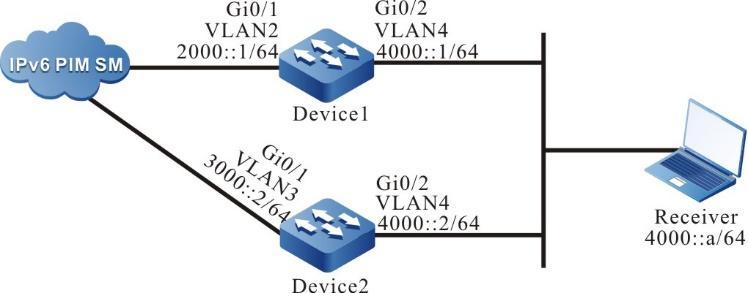
Figura 9 - 1 Rede de configuração das funções básicas do MLD
Etapas de configuração
- Passo 1:Configure a VLAN e adicione a porta à VLAN correspondente (omitida).
- Passo 2:Configure o endereço IPv6 da interface (omitido).
- Passo 3:Habilite globalmente o encaminhamento multicast IPv6 e habilite o protocolo multicast IPv6 PIM-SM na interface. Habilite o MLD na interface do Device1 e Device2 conectando o Receiver.
# Configurar dispositivo1.
Habilite globalmente o encaminhamento multicast IPv6 , habilite o protocolo multicast IPv6 PIM-SM nas interfaces relacionadas e habilite MLD na interface do Receptor de conexão .
Device1#configure terminalDevice1(config)#ipv6 multicast-routingDevice1(config)#interface vlan2Device1(config-if-vlan2)#ipv6 pim sparse-modeDevice1(config-if-vlan2)#exitDevice1(config)#interface vlan4Device1(config-if-vlan4)#ipv6 pim sparse-modeDevice1(config-if-vlan4)#ipv6 mld enableDevice1(config-if-vlan4)#exit
# Configurar dispositivo2.
Habilite globalmente o encaminhamento multicast IPv6 , habilite o protocolo multicast IPv6 PIM-SM nas interfaces relacionadas e habilite MLD na interface do Receptor de conexão .
Device2#configure terminalDevice2(config)#ipv6 multicast-routingDevice2(config)#interface vlan3Device2(config-if-vlan3)#ipv6 pim sparse-modeDevice2(config-if-vlan3)#exitDevice2(config)#interface vlan4Device2(config-if-vlan4)#ipv6 pim sparse-modeDevice2(config-if-vlan4)#ipv6 mld enableDevice2(config-if-vlan4)#exit
- Passo 4:Confira o resultado.
#Visualize as informações da versão do MLD e o resultado da eleição do consultador da interface Device1 vlan4 .
Device1#show ipv6 mld interface vlan4Interface vlan4 (Index 23)MLD Enabled, ActiveQuerier: fe80::201:2ff:fe03:406 (Self)Default version: 2Querier parameter:Query interval is 125 secondsQuerier timeout is 255 secondsQuery response time is 10 secondsLast member query response interval is 1 secondsLast member query count is 2Group Membership interval is 260 secondsRobustness variable is 2
#Visualize as informações da versão do MLD e o resultado da eleição do consultador da interface Device2 gigabitethernet0/0/1 .
Device2#show ipv6 mld interface vlan4Interface vlan4 (Index 50331674)MLD Enabled, ActiveQuerier: fe80::201:2ff:fe03:406Non-Querier: fe80::201:7aff:febc:662b Expires: 00:04:07Default version: 2Querier parameter:Query interval is 125 secondsQuerier timeout is 255 secondsQuery response time is 10 secondsLast member query response interval is 1 secondsLast member query count is 2Group Membership interval is 260 secondsRobustness variable is 2
# O receptor envia o pacote de relatório do membro MLD v2 para adicionar ao grupo multicast FF1E::1 .
#Visualize a tabela de membros multicast de Device1.
Device1#show ipv6 mld groupsMLD Connected Group MembershipTotal 1 Connected GroupsGroup Interface Uptime Expires V1-Expires Last Reporterff1e::1 vlan4 00:00:02 00:04:17 not used fe80::b
#Exibe a tabela de membros multicast do Device2.
Device2#show ipv6 mld groupsMLD Connected Group MembershipTotal 1 Connected GroupsGroup Interface Uptime Expires V1-Expires Last Reporterff1e::1 vlan4 00:00:02 00:04:17 not used fe80::b
Na interface , execute a versão MLDv2, seja compatível com o relatório de relação do membro MLDv1 e o pacote de licença do membro MLDv1 por padrão. Você pode configurar a versão MLD em execução da interface através do comando IPv6 versão mld . Quando vários dispositivos executam MLD em uma LAN, elege o consultador MLD e aquele com o menor endereço é eleito como o consultador MLD da LAN.
Configurar adição estática de MLD
Requisitos de rede
- Toda a rede executa o protocolo IPv6 PIM-SM.
- Receptor é um receptor da rede de stub do dispositivo.
- Execute o MLD v2 entre o dispositivo e a rede stub.
- A interface de dispositivo vlan3 adiciona ao grupo multicast FF1E::1 estaticamente.
Topologia de rede
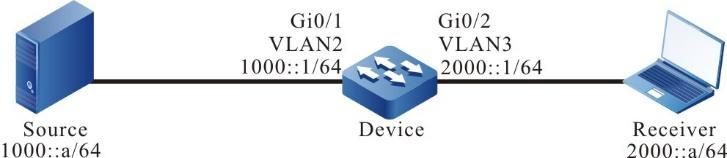
Figura 9 - 2 Rede de configuração de adição estática de MLD
Etapas de configuração
- Passo 1: Configure a VLAN e adicione a porta à VLAN correspondente (omitida).
- Passo 2:Configure o endereço IPv6 da interface (omitido).
- Passo 3:Habilite globalmente o encaminhamento multicast IPv6 , habilite o protocolo multicast IPv6 PIM-SM na interface. Habilite o MLD na interface de conexão do Receptor.
#Configurar dispositivo .
Habilite globalmente o encaminhamento multicast IPv6 , habilite o protocolo multicast IPv6 PIM-SM nas interfaces relacionadas e habilite MLD na interface do Receptor de conexão .
Device#configure terminalDevice(config)#ipv6 multicast-routingDevice(config)#interface vlan2Device(config-if-vlan2)#ipv6 pim sparse-modeDevice(config-if-vlan2)#exitDevice(config)#interface vlan3Device(config-if-vlan3)#ipv6 pim sparse-modeDevice(config-if-vlan3)#ipv6 mld enableDevice(config-if-vlan3)#exit
#Visualize as informações de MLD da interface do dispositivo vlan3 .
Device#show ipv6 mld interface vlan3Interface vlan3 (Index 23)MLD Enabled, ActiveQuerier: fe80::201:2ff:fe03:406 (Self)Default version: 2Querier parameter:Query interval is 125 secondsQuerier timeout is 255 secondsQuery response time is 10 secondsLast member query response interval is 1 secondsLast member query count is 2Group Membership interval is 260 secondsRobustness variable is 2
- Passo 4:interface de dispositivo vlan3 adiciona ao grupo multicast FF1E::1 estaticamente.
#Configurar dispositivo .
A interface de dispositivo vlan3 adiciona ao grupo multicast FF1E::1 estaticamente.
Device(config)#interface vlan3Device(config-if-vlan3)#ipv6 mld static-group ff1e::1Device(config-if-vlan3)#exit
- Passo 5:Confira o resultado.
#Source envia o pacote multicast com o grupo multicast FF1E::1 .
#Exibe a tabela de membros multicast de Device.
Device#show ipv6 mld groupsMLD Static Group MembershipTotal 1 Static GroupsGroup Source Interfaceff1e::1 :: vlan3
#Visualize a tabela de rotas multicast do dispositivo.
Device#show ipv6 pim mrouteIP Multicast Routing Table:PIM6 VRF Name: DefaultTotal 0 (*,*,RP) entryTotal 1 (*,G) entryTotal 1 (S,G) entryTotal 1 (S,G,rpt) entryTotal 0 FCR entryUp timer/Expiry timer(*, ff1e::1)Up time: 00:01:06RP: ::RPF nbr: ::RPF idx: NoneFlags:Upstream State: NOT JOINEDLocal interface list:Vlan3Joined interface list:Asserted interface list:(1000::a, ff1e::1)Up time: 00:00:04KAT time: 00:03:26RPF nbr: ::RPF idx: NoneSPT bit: TRUEFlags:JOIN DESIREDCOULD REGISTERUpstream State: JOINEDLocal interface list:Joined interface list:register_vif0Asserted interface list:Outgoing interface list:register_vif0vlan3Packet count 1(1000::a, ff1e::1, rpt)Up time: 00:00:04RP: ::Flags:RPT JOIN DESIREDRPF SGRPT XG EQUALUpstream State: NOT PRUNEDLocal interface list:Pruned interface list:Outgoing interface list:
O #Receiver pode receber o pacote multicast com o grupo multicast FF1E::1 enviado por Source.
Configurar mapeamento MLD SSM
Requisitos de rede
- Toda a rede executa o IPv6 PIM-SM protocolo SSM.
- Receiver1 , Receiver2 e Device2 estão todos em uma LAN.
- Execute o MLDv2 entre o dispositivo 2 e a rede stub .
- Use o mapeamento MLD SSM em Device2 para que Receiver2 possa receber apenas os pacotes de serviço multicast enviados por Source1 .
Topologia de rede
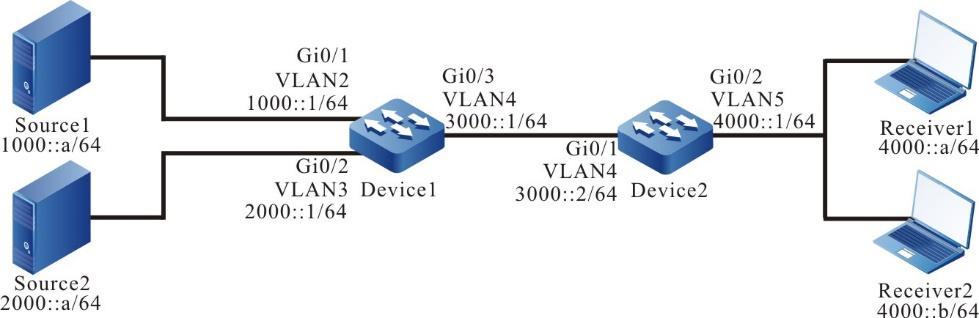
Figura 9 - 3 Rede de configuração do mapeamento MLD SSM
Etapas de configuração
- Passo 1: Configure a VLAN e adicione a porta à VLAN correspondente (omitida).
- Passo 2: Configure o endereço IPv6 da interface (omitido).
- Passo 3: Habilite o roteamento unicast IPv6 OSPFv3 para que todos os dispositivos de rede na rede possam se comunicar uns com os outros.
# Configurar dispositivo1.
Device1#configure terminalDevice1(config)#ipv6 router ospf 100Device1(config-ospf6)#router-id 1.1.1.1Device1(config-ospf6)#exitDevice1(config)#interface vlan2Device1(config-if-vlan2)#ipv6 router ospf 100 area 0Device1(config-if-vlan2)#exitDevice1(config)#interface vlan3Device1(config-if-vlan3)#ipv6 router ospf 100 area 0Device1(config-if-vlan3)#exitDevice1(config)#interface vlan4Device1(config-if-vlan4)#ipv6 router ospf 100 area 0Device1(config-if-vlan4)#exit
# Configurar dispositivo2.
Device2#configure terminalDevice2(config)#ipv6 router ospf 100Device2(config-ospf6)#router-id 2.2.2.2Device2(config-ospf6)#exitDevice2(config)#interface vlan4Device2(config-if-vlan4)#ipv6 router ospf 100 area 0Device2(config-if-vlan4)#exit
#Visualize a tabela de rotas do Device2.
Device2#show ipv6 routeCodes: C - Connected, L - Local, S - static, R - RIP, B - BGP, i-ISISU - Per-user Static routeO - OSPF, OE-OSPF External, M - ManagementL ::1/128 [0/0]via ::, 05:20:37, lo0O 1000::/64 [110/2]via fe80::201:2ff:fe03:406, 00:35:30, vlan4O 2000::/64 [110/2]via fe80::201:2ff:fe03:406, 00:37:15, vlan4C 3000::/64 [0/0]via ::, 00:38:24, vlan4L 3000::2/128 [0/0]via ::, 00:38:22, lo0C 4000::/64 [0/0]via ::, 00:31:55, vlan5L 4000::2/128 [0/0]via ::, 00:31:53, lo0
O método de visualização do Device1 é o mesmo do Device2, portanto o processo de visualização é omitido.
- Passo 4:Habilite o encaminhamento multicast IPv6 globalmente, configure o IPv6 PIM-SM SSM globalmente e o intervalo do grupo multicast do serviço SSM é FF3X::/32 . Nas interfaces, habilite o protocolo multicast IPv6 PIM-SM. A interface vlan5 do Device2 executa o MLDv2 .
# Configurar dispositivo1.
Habilite o encaminhamento multicast IPv6 globalmente, configure o IPv6 PIM-SM SSM globalmente e habilite o protocolo multicast IPv6 PIM-SM na interface.
Device1(config)#ipv6 multicast-routingDevice1(config)#ipv6 pim ssm defaultDevice1(config)#interface vlan2Device1(config-if-vlan2)#ipv6 pim sparse-modeDevice1(config-if-vlan2)#exitDevice1(config)#interface vlan3Device1(config-if-vlan3)#ipv6 pim sparse-modeDevice1(config-if-vlan3)#exitDevice1(config)#interface vlan4Device1(config-if-vlan4)#ipv6 pim sparse-modeDevice1(config-if-vlan4)#exit
# Configurar dispositivo2.
Habilite o encaminhamento multicast IPv6 globalmente, configure o IPv6 PIM-SM SSM globalmente , habilite o protocolo multicast IPv6 PIM-SM nas interfaces relacionadas e execute MLDv2 na interface vlan5.
Device2(config)#ipv6 multicast-routingDevice2(config)#ipv6 pim ssm defaultDevice2(config)#interface vlan4Device2(config-if-vlan4)#ipv6 pim sparse-modeDevice2(config-if-vlan4)#exitDevice2(config)#interface vlan5Device2(config-if-vlan5)#ipv6 pim sparse-modeDevice2(config-if-vlan5)#ipv6 mld enableDevice2(config-if-vlan5)#exit
#Visualize as informações de MLD da interface vlan5 no Device2.
Device2#show ipv6 mld interface vlan5Interface vlan5 (Index 23)MLD Enabled, ActiveQuerier: fe80::201:2ff:fe03:406 (Self)Default version: 2Querier parameter:Query interval is 125 secondsQuerier timeout is 255 secondsQuery response time is 10 secondsLast member query response interval is 1 secondsLast member query count is 2Group Membership interval is 260 secondsRobustness variable is 2
- Passo 5: Habilite o mapeamento MLD SSM no Device2 e configure a regra de mapeamento MLD SSM para que o Receptor 1 e o Receptor 2 possam receber somente os pacotes multicast enviados por Source1.
# Configurar dispositivo2.
Habilite o mapeamento MLD SSM, configure o intervalo do grupo multicast do MLD SSM como FF3E::/64 e o endereço de origem multicast é 1000::a .
Device2(config)#ipv6 access-list extended 7001Device2(config-std-nacl)#permit ipv6 any ff3e::/64Device2(config-std-nacl)#commitDevice2(config-std-nacl)#exitDevice2(config)#ipv6 mld ssm-map enableDevice2(config)#ipv6 mld ssm-map static 7001 1000::a
- Passo 6: Confira o resultado.
# Receiver1 envia o pacote de relatório do membro MLDv2 do grupo de origem especificado para adicionar ao grupo multicast FF3E::1 e a origem multicast especificada é 2000::a ; Receiver2 envia o pacote de relatório do membro MLDv1 para adicionar ao grupo multicast FF3E::2 .
#Source1 e Source2 ambos enviam os pacotes de serviço multicast com grupos multicast FF3E::1 e FF3E::2 .
#Visualize a tabela de membros multicast de Device2 .
Device2#show ipv6 mld groupsMLD Connected Group MembershipTotal 2 Connected GroupsGroup Interface Uptime Expires V1-Expires Last Reporterff3e::1 vlan5 00:00:33 not used not used fe80::aff3e::2 vlan5 00:00:33 not used not used fe80::bDevice2#show ipv6 mld groups detailMLD Connected Group MembershipTotal 2 Connected GroupsGroup Interface Uptime Expires V1-Expires Last Reporterff3e::1 vlan5 00:00:36 not used not used fe80::aGroup mode : IncludeTIB-A Count: 1TIB-B Count: 0TIB-ASource list: (R - Remote, M - SSM Mapping)Source Uptime Expires Flags2000::a 00:00:36 00:03:49 Rff3e::2 vlan5 00:00:36 not used not used fe80::bGroup mode : IncludeTIB-A Count: 1TIB-B Count: 0TIB-ASource list: (R - Remote, M - SSM Mapping)Source Uptime Expires Flags1000::a 00:00:36 00:03:45 RM
#Visualize a tabela de rotas multicast do Device2.
Device2#show ipv6 pim mrouteIP Multicast Routing Table:PIM6 VRF Name: DefaultTotal 0 (*,*,RP) entryTotal 0 (*,G) entryTotal 2 (S,G) entriesTotal 0 (S,G,rpt) entryTotal 0 FCR entryUp timer/Expiry timer(2000::a, ff3e::1)Up time: 00:01:36KAT time: 00:01:54RPF nbr: fe80::201:2ff:fe03:406RPF idx: vlan4SPT bit: FALSEFlags:JOIN DESIREDUpstream State: JOINEDLocal interface list:vlan5Joined interface list:Asserted interface list:Outgoing interface list:vlan5Packet count 0(1000::a, ff3e::2)Up time: 00:01:36KAT time: 00:01:54RPF nbr: fe80::201:2ff:fe03:406RPF idx: vlan4SPT bit: FALSEFlags:JOIN DESIREDUpstream State: JOINEDLocal interface list:vlan5Joined interface list:Asserted interface list:Outgoing interface list:vlan5Packet count 0
#Receiver1 só pode receber os pacotes de serviço multicast enviados por Source2; Receiver2 só pode receber os pacotes de serviço multicast enviados por Source1.
O método de visualização do Device1 é o mesmo do Device2, portanto o processo de visualização é omitido. MLD SSM precisa ser usado com IPv6 PIM-SM SSM ; o intervalo do grupo multicast na regra de mapeamento MLD SSM deve pertencer ao intervalo do grupo multicast IPv6 PIM-SM SSM . O mapeamento IGMP SSM executa principalmente o MLD v1 e não pode ser atualizado para o host receptor do MLD v 2 para fornecer suporte ao modelo SSM. O mapeamento MLD SSM é inválido para o pacote de relatório de membro MLD v 2 .
Configurar filtro de grupo multicast MLD
Requisitos de rede
- Toda a rede executa o protocolo IPv6 PIM-SM.
- Receptor é um receptor da rede de stub do dispositivo .
- Execute o MLD v2 entre o dispositivo e a rede stub .
- A interface do dispositivo gigabitethernet0/0/1 filtra o grupo multicast; o intervalo dos grupos multicast que o Receptor pode adicionar é ff10::/16 .
Topologia de rede

Figura 9 - 4 Rede de configuração do filtro de grupo multicast IGMP
Etapas de configuração
- Passo 1: Configure a VLAN e adicione a porta à VLAN correspondente (omitida).
- Passo 2: Configure o endereço IPv6 da interface (omitido).
- Passo 3: Habilite globalmente o encaminhamento multicast IPv6 e habilite o protocolo multicast IPv6 PIM-SM na interface.
#Configurar dispositivo .
Habilite globalmente o encaminhamento multicast IPv6 , habilite o protocolo multicast IPv6 PIM-SM nas interfaces relacionadas e habilite MLD na interface do Receptor de conexão.
Device#configure terminalDevice(config)#ipv6 multicast-routingDevice(config)#interface vlan2Device(config-if-vlan2)#ipv6 pim sparse-modeDevice(config-if-vlan2)#exitDevice(config)#interface vlan3Device(config-if-vlan3)#ipv6 pim sparse-modeDevice(config-if-vlan3)#ipv6 mld enableDevice(config-if-vlan3)#exit
# Visualize as informações do MLD da interface do dispositivo vlan3 .
Device(config)#ipv6 access-list extended 7001Device(config-std-nacl)#permit ipv6 any ff10::/16Device(config-std-nacl)#commitDevice(config-std-nacl)#exitDevice(config)#interface vlan3Device(config-if-vlan3)#ipv6 mld access-group 7001Device(config-if-vlan3)#exit
- Passo 4:Configure o filtro de grupo multicast na interface do dispositivo vlan3.
#Configurar dispositivo .
Configure o filtro de grupo multicast na interface do dispositivo vlan3; o intervalo dos grupos multicast que o Receptor pode adicionar é ff10::/16 .
Device(config)#ipv6 access-list extended 7001Device(config-std-nacl)#permit ipv6 any ff10::/16Device(config-std-nacl)#commitDevice(config-std-nacl)#exitDevice(config)#interface vlan3Device(config-if-vlan3)#ipv6 mld access-group 7001Device(config-if-vlan3)#exit
- Passo 5:Confira o resultado.
pacote de relatório do membro IGMPv2 para adicionar ao grupo multicast FF10::1 e FF11::1 .
#Source envia os pacotes multicast com o grupo multicast FF10::1 e FF11::1 .
#Exibe a tabela de membros multicast de Device.
Device#show ipv6 mld groupsMLD Connected Group MembershipTotal 1 Connected GroupsGroup Interface Uptime Expires V1-Expires Last Reporterff10::1 vlan3 01:06:32 00:04:15 00:04:15 fe80::b
#Visualize a tabela de rotas multicast do dispositivo.
Device#show ipv6 pim mrouteIP Multicast Routing Table:PIM6 VRF Name: DefaultTotal 0 (*,*,RP) entryTotal 1 (*,G) entryTotal 2 (S,G) entriesTotal 2 (S,G,rpt) entriesTotal 0 FCR entryUp timer/Expiry timer(*, ff10::1)Up time: 00:01:00RP: ::RPF nbr: ::RPF idx: NoneFlags:Upstream State: NOT JOINEDLocal interface list:vlan3Joined interface list:Asserted interface list:(1000::a, ff10::1)Up time: 00:00:06KAT time: 00:03:24RPF nbr: ::RPF idx: NoneSPT bit: TRUEFlags:JOIN DESIREDCOULD REGISTERUpstream State: JOINEDLocal interface list:vlan3Joined interface list:register_vif0Asserted interface list:Outgoing interface list:register_vif0vlan3Packet count 1(1000::a, ff10::1, rpt)Up time: 00:00:06RP: ::Flags:RPT JOIN DESIREDRPF SGRPT XG EQUALUpstream State: NOT PRUNEDLocal interface list:Pruned interface list:Outgoing interface list:(1000::a, ff11::1)Up time: 00:00:06KAT time: 00:03:24RPF nbr: ::RPF idx: NoneSPT bit: TRUEFlags:JOIN DESIREDCOULD REGISTERUpstream State: JOINEDLocal interface list:Joined interface list:register_vif0Asserted interface list:Outgoing interface list:register_vif0Packet count 1(1000::a, ff11::1, rpt)Up time: 00:00:06RP: ::Flags:RPF SGRPT XG EQUALUpstream State: RPT NOT JOINEDLocal interface list:Pruned interface list:Outgoing interface list:
#Receiver só pode receber os pacotes de serviço multicast com o grupo multicast FF10::1 enviado pela Origem.
Para filtrar com base no grupo de origem multicast, use o comando ipv6 mld access-group para realizar e configure o endereço de origem correspondente na ACL associada. Por exemplo, permitir ipv6 1000::/16 ff10::/16 indica permitir que o grupo de origem no intervalo de grupo FF10::/16 e o intervalo de origem especificado 1000::/16 sejam adicionados. Ao usar a função, é necessário que a interface execute o MLDv2.
MLD Snooping
Visão geral
MLD Snooping é a abreviação de Multicast Listener Discovery Snooping. É um mecanismo de restrição multicast IPv6 executado em dispositivos L2, usado para gerenciar e controlar grupos multicast IPv6.
MLD Snooping realiza principalmente as seguintes funções:
- Ouça os pacotes MLD para estabelecer informações de multicast. O MLD Snooping obtém informações sobre o receptor multicast downstream escutando pacotes MLD e encaminha pacotes de serviço multicast em portas membro designadas.
- Ouça os pacotes MLD. Desta forma, o roteador multicast upstream pode manter corretamente a tabela de relação de membro MLD.
Configuração da função de espionagem MLD
Tabela 10 -1 Lista de configuração da função de MLD snooping
| Tarefas de configuração | |
| Funções básicas de MLD snooping | Ativar a função de MLD snooping
Configurar a versão de espionagem do MLD função de encaminhamento MAC de MLD snooping |
| Configurar consulta de MLD snooping | Ativar o pesquisador de MLD snooping
Configure o endereço IPv6 de origem do pacote de consulta MLD Configure o intervalo de consulta do grupo comum Configure o tempo máximo de resposta Configure o intervalo de consulta do grupo especificado Configurar saída rápida |
| Configurar a porta do roteador de MLD snooping | a porta do roteador de MLD snooping
porta do roteador dinâmico de MLD snooping |
| Configurar evento TCN de MLD snooping | Habilite a convergência rápida
Configure o intervalo de consulta do evento TCN Configure os tempos de consulta do evento TCN |
Configurar funções básicas de MLD snooping
Nas tarefas de configuração do MLD snooping , primeiro habilite a função MLD snooping para que as configurações das outras funções tenham efeito.
Condição de configuração
Antes de configurar as funções básicas do MLD snooping , primeiro complete as seguintes tarefas:
- Configurar VLAN
Ativar função de MLD snooping
Depois que a função de MLD snooping é habilitada, a função de MLD snooping pode ser executada no dispositivo.
Tabela 10 -2 Ativar a função de espionagem MLD
| Etapa | Comando | Descrição |
| Entre no modo de configuração global | configure terminal | - |
| função de MLD snooping global | ipv6 mld snooping | Obrigatório Por padrão, não habilite a função de espionagem MLD global . |
| Habilite a função de MLD snooping da VLAN especificada | ipv6 mld snooping vlan vlan-id | Obrigatório Por padrão, não habilite a função de espionagem MLD na VLAN. |
Depois que a função de MLD snooping global é habilitada, a função de MLD snooping da VLAN especificada pode ser habilitada.
Configurar a versão de espionagem do MLD
A versão de MLD snooping configurada e as regras de processamento de pacotes do protocolo MLD são as seguintes:
MLD snooping configurada é V2, o dispositivo pode processar os pacotes de protocolo MLD de V1 e V2.
MLD snooping configurada é V1, o dispositivo pode processar os pacotes de protocolo MLD de V1, mas não processa os pacotes de protocolo V2, que inundam a VLAN.
Tabela 10 -3 Configurar a versão de espionagem do MLD
| Etapa | Comando | Descrição |
| Entre no modo de configuração global | configure terminal | - |
| versão de espionagem do MLD | ipv6 mld snooping vlan vlan-id version version-number | Opcional Por padrão, a versão do snooping MLD é 2. |
Ativar MLD espionando o encaminhamento MAC
U normalmente, MLD Snooping encaminha os pacotes multicast na VLAN de acordo com o endereço MAC de destino. Depois de configurar o encaminhamento MAC de rastreamento MLD, o rastreamento MLD encaminha os pacotes multicast na VLAN de acordo com o endereço MAC de origem multicast e o endereço MAC de destino multicast.
Tabela 10 -4 Ativar encaminhamento MAC de MLD snooping
| Etapa | Comando | Descrição |
| Entre no modo de configuração global | configure terminal | - |
| Habilite a função de encaminhamento MAC multicast L2 na VLAN especificada | ipv6 mld snooping vlan vlan-id l2-forwarding | Obrigatório Por padrão, habilite a função de encaminhamento de IP multicast L2 espionando MLD da VLAN. |
Configurar o Consultador de espionagem do MLD
Se não houver um dispositivo multicast L3 na rede, ele não poderá realizar as funções relacionadas do consultador MLD. Para resolver o problema, você pode configurar o MLD snooping querier no dispositivo multicast L2 para realizar a função MLD querier para que o dispositivo multicast L2 possa configurar e manter a entrada de encaminhamento multicast, de modo a encaminhar pacotes de serviço multicast normalmente.
Condição de configuração
Antes de configurar as funções básicas do MLD snooping , primeiro complete as seguintes tarefas:
- MLD snooping global e VLAN .
Ativar o Consulta de espionagem do MLD
Você deve primeiro habilitar a função de consulta de MLD snooping para que a configuração dos outros recursos do consultador possa ter efeito.
Tabela 10 -5 Ativar o pesquisador de espionagem MLD
| Etapa | Comando | Descrição |
| Entre no modo de configuração global | configure terminal | - |
| Ativar o pesquisador de MLD snooping | ipv6 mld snooping vlan vlan-id querier | Obrigatório Por padrão, não habilite o consultador de MLD snooping da VLAN especificada. |
Configurar o endereço IPv6 do consultador
O consultador configurado com endereço IPv6 participa da eleição do consultador MLD na VLAN e o consultador preenche o endereço IPv6 no campo de endereço IPv6 de origem do pacote de consulta do grupo MLD enviado.
Tabela 10 -6 Configurar o endereço IPv6 do consultador
| Etapa | Comando | Descrição |
| Entre no modo de configuração global | configure terminal | - |
| Configurar o endereço IPv6 do consultador | ipv6 mld snooping vlan vlan-id querier address ipv6-address | Obrigatório Por padrão, não configure o endereço IPv6 do consultador da VLAN especificada. |
Quando o endereço IPv6 do consultador não está configurado, o endereço IPv6 de origem padrão do consultador é 0 ::0 , mas o consultador não envia o pacote de consulta do grupo MLD com o endereço IPv6 de origem 0.0.0.0.
Configurar intervalo de consulta do grupo geral
MLD envia periodicamente os pacotes de consulta do grupo geral para manter a relação de membro do grupo. Você pode modificar o intervalo de envio dos pacotes de consulta do grupo geral MLD de acordo com a realidade da rede. Por exemplo, se o intervalo de consulta do grupo geral configurado for longo, pode-se reduzir o número de pacotes do protocolo MLD na rede, evitando o congestionamento da rede.
Tabela 10 -7 Configure o intervalo de consulta do grupo geral
| Etapa | Comando | Descrição |
| Entre no modo de configuração global | configure terminal | - |
| Configure o intervalo de consulta do grupo geral | ipv6 mld snooping vlan vlan-id querier query-interval interval-value | Opcional Por padrão, o intervalo de consulta do grupo geral é 125s. |
Em uma VLAN, o intervalo de consulta configurado do grupo geral deve ser maior que o tempo máximo de resposta. Caso contrário, a configuração falhará.
Configurar máx. Tempo de resposta
O pacote de consulta de grupo geral enviado pelo consultador MLD contém o campo de tempo máximo de resposta. O receptor multicast envia os pacotes de relatório do membro dentro do intervalo máximo de resposta. Se o receptor multicast não enviar os pacotes de relatório do membro dentro do tempo máximo de resposta, o dispositivo considera que a sub-rede não possui o receptor do grupo multicast e, em seguida, exclui as informações do grupo multicast de uma só vez.
Tabela 10 -8 Configure o tempo máximo de resposta
| Etapa | Comando | Descrição |
| Entre no modo de configuração global | configure terminal | - |
| Configure o tempo máximo de resposta | ipv6 mld snooping vlan vlan-id querier max-response-time time-value | Opcional Por padrão, o tempo máximo de resposta é 10s. |
Em uma VLAN, o tempo de resposta máximo configurado deve ser menor que o intervalo de consulta do grupo geral. Caso contrário, a configuração falhará.
Configurar intervalo de consulta do grupo especificado
Quando o consultador MLD recebe o pacote de saída de um grupo multicast, ele envia o pacote de consulta do grupo especificado para consultar o segmento do grupo multicast, para saber se a sub-rede possui o membro do grupo multicast. Se não receber o pacote de relatório de membro do grupo multicast após aguardar o “tempo máximo de resposta”, exclua as informações do grupo multicast.
Tabela 10 -9 Configure o intervalo de consulta do grupo especificado
| Etapa | Comando | Descrição |
| Entre no modo de configuração global | configure terminal | - |
| Configure o intervalo de consulta do grupo especificado | ipv6 mld snooping vlan vlan-id last-member-query-interval interval-value | Opcional Por padrão, o intervalo de consulta do grupo especificado é 1000ms. |
Configurar Saída Rápida
Se o dispositivo receber o pacote de saída de um grupo multicast após configurar a saída rápida, o dispositivo não enviará mais o pacote de consulta do grupo especificado para a porta e as informações do grupo multicast serão excluídas imediatamente.
Tabela 10 -10 Configurar saída rápida
| Etapa | Comando | Descrição |
| Entre no modo de configuração global | configure terminal | - |
| Configurar saída rápida | ipv6 mld snooping vlan vlan-id immediate-leave | Obrigatório Por padrão, não habilite a função de saída rápida da VLAN especificada. |
Existem vários receptores do mesmo grupo multicast na porta do dispositivo ao mesmo tempo. Quando a porta recebe o pacote de saída MLD do grupo multicast enviado por um receptor e se a saída rápida estiver configurada na VLAN da porta do dispositivo, os serviços multicast dos outros receptores são interrompidos.
Configurar a porta do roteador de MLD snooping
A porta do roteador de MLD snooping é a porta que recebe os pacotes de consulta do grupo MLD ou os pacotes do protocolo de roteamento multicast. Quando o dispositivo recebe o relatório do membro MLD ou deixa o pacote, encaminhe o pacote pela porta do roteador de MLD snooping. Desta forma, o roteador conectado superior pode manter a tabela de relação de membro MLD corretamente.
A porta do roteador de MLD snooping pode ser aprendida dinamicamente ou configurada manualmente. A porta do roteador dinâmico de MLD snooping atualiza o tempo de idade recebendo regularmente os pacotes de consulta do grupo MLD ou os pacotes de protocolo de roteamento multicast. A porta do roteador estático de espionagem MLD não será envelhecida.
Condição de configuração
Antes de configurar as funções da porta do roteador de MLD snooping, primeiro conclua as seguintes tarefas:
- função de MLD snooping global e VLAN
- Adicionar membro da porta na VLAN
Configurar a porta do roteador estático de espionagem MLD
Depois de configurar a porta do roteador estático de MLD snooping, o dispositivo pode encaminhar o pacote de protocolo MLD através da porta, mesmo que a porta não receba o pacote de consulta de grupo MLD ou o pacote de protocolo de roteamento multicast. Ele pode evitar o problema de que a porta do roteador envelhece porque os serviços do dispositivo multicast L3 conectado superior são interrompidos.
Tabela 10 -11 Configurar porta do roteador estático de MLD snooping
| Etapa | Comando | Descrição |
| Entre no modo de configuração global | configure terminal | - |
| Configurar a porta do roteador estático de MLD snooping | ipv6 mld snooping vlan vlan-id mrouter { interface interface-name | link-aggregation link-aggregation-id } | Obrigatório Por padrão, não configure a porta do roteador estático de MLD snooping. |
Configurar o tempo de idade da porta do roteador dinâmico de espionagem do MLD
Se o tempo de idade configurado da porta do roteador dinâmico de MLD snooping for maior, ele pode evitar o problema de que a porta do roteador do dispositivo multicast L3 conectado superior envelheceu rapidamente devido à interrupção do serviço.
Tabela 10 -12 Configurar o tempo de idade da porta do roteador dinâmico de espionagem MLD
| Etapa | Comando | Descrição |
| Entre no modo de configuração global | configure terminal | - |
| Configurar o tempo de idade da porta do roteador dinâmico de MLD snooping | ipv6 mld snooping vlan vlan-id timer router-port expiry expiry-value | Opcional Por padrão, o tempo de idade da porta do roteador dinâmico de MLD snooping é 255s. |
Configurar evento TCN de MLD snooping
Condição de configuração
Antes de configurar a função de evento MLD snooping TCN, primeiro conclua a seguinte tarefa:
- função de MLD snooping global e VLAN
Ativar convergência rápida
Quando a topologia da rede muda, gere o evento TCN e a porta raiz da árvore de abrangência envia ativamente os pacotes de licença IMGP globais para solicitar que o consultador MLD envie o pacote de consulta geral do grupo, tornando a convergência rápida.
Depois de habilitar a convergência rápida do evento TCN de MLD snooping, a porta raiz da árvore não abrangente também envia ativamente o pacote de saída MLD global, tornando a convergência rápida.
Tabela 10 -13 Habilitar convergência rápida
| Etapa | Comando | Descrição |
| Entre no modo de configuração global | configure terminal | - |
| Habilite a convergência rápida | ipv6 mld snooping tcn query solicit | Obrigatório Por padrão, não habilite a convergência rápida no evento TCN. |
Configurar intervalo de consulta do evento TCN
Quando o evento TCN acontece, o consultador de espionagem MLD envia a consulta geral do grupo de acordo com o intervalo de consulta do evento TCN.
Tabela 10 -14 Configurar intervalo de consulta do evento TCN
| Etapa | Comando | Descrição |
| Entre no modo de configuração global | configure terminal | - |
| Configurar intervalo de consulta do evento TCN | ipv6 mld snooping vlan vlan-id querier tcn query interval interval-value | Opcional Por padrão, o intervalo de consulta do evento TCM é 31s. |
Configurar tempos de consulta do evento TCN
Quando o evento TCN acontece, o consultador de espionagem MLD envia a consulta geral do grupo de acordo com o intervalo de consulta do evento TCN. Depois que os tempos de envio atingirem os tempos de consulta configurados do evento TCN, restaure para o intervalo de consulta do grupo geral.
Tabela 10 -15 Configurar tempos de consulta do evento TCN
| Etapa | Comando | Descrição |
| Entre no modo de configuração global | configure terminal | - |
| Configure os tempos de consulta do evento TCN | ipv6 mld snooping vlan vlan-id querier tcn query count count-number | Opcional Por padrão, os tempos de consulta do evento TCN são 2. |
Configurar funções básicas do IPv6 PIM-SM
Requisitos de rede
- Toda a rede executa o protocolo IPv6 PIM-SM.
- Receiver1 e Receiver2 são os dois receptores da rede stub Device3.
- Device1 e Device2 são C-BSR e C-RP.
- Execute o MLDv2 entre o Device3 e a rede stub.
Topologia de rede

Figura 10 - 1 Rede de configuração das funções básicas do IPv6 PIM-SM
Etapas de configuração
- Passo 1:Configure o endereço IPv6 da interface. (omitido)
- Passo 2:Habilite o protocolo de roteamento unicast OSPFv3 para que todos os dispositivos na rede possam se comunicar entre si.
#Configurar dispositivo1.
Device1#configure terminalDevice1(config)#ipv6 router ospf 100Device1(config-ospf6)#router-id 1.1.1.1Device1(config-ospf6)#exitDevice1(config)#interface gigabitethernet0/0/0Device1(config-if-gigabitethernet0/0/0)#ipv6 router ospf 100 area 0Device1(config-if-gigabitethernet0/0/0)#exitDevice1(config)#interface gigabitethernet0/0/1Device1(config-if-gigabitethernet0/0/1)#ipv6 router ospf 100 area 0Device1(config-if-gigabitethernet0/0/1)#exitDevice1(config)#interface gigabitethernet0/0/2Device1(config-if-gigabitethernet0/0/2)#ipv6 router ospf 100 area 0Device1(config-if-gigabitethernet0/0/2)#exit
#Configurar dispositivo2.
Device2#configure terminalDevice2(config)#ipv6 router ospf 100Device2(config-ospf6)#router-id 2.2.2.2Device2(config-ospf6)#exitDevice2(config)#interface gigabitethernet0/0/0Device2(config-if-gigabitethernet0/0/0)#ipv6 router ospf 100 area 0Device2(config-if-gigabitethernet0/0/0)#exitDevice2(config)#interface gigabitethernet0/0/1Device2(config-if-gigabitethernet0/0/1)#ipv6 router ospf 100 area 0Device2(config-if-gigabitethernet0/0/1)#exit
#Configurar dispositivo3.
Device3#configure terminalDevice3(config)#ipv6 router ospf 100Device3(config-ospf6)#router-id 3.3.3.3Device3(config-ospf6)#exitDevice3(config)#interface gigabitethernet0/0/0Device3(config-if-gigabitethernet0/0/0)#ipv6 router ospf 100 area 0Device3(config-if-gigabitethernet0/0/0)#exitDevice3(config)#interface gigabitethernet0/0/1Device3(config-if-gigabitethernet0/0/1)#ipv6 router ospf 100 area 0Device3(config-if-gigabitethernet0/0/1)#exitDevice3(config)#interface gigabitethernet0/0/2Device3(config-if-gigabitethernet0/0/2)#ipv6 router ospf 100 area 0Device3(config-if-gigabitethernet0/0/2)#exitDevice3(config)#interface gigabitethernet0/0/3Device3(config-if-gigabitethernet0/0/3)#ipv6 router ospf 100 area 0Device3(config-if-gigabitethernet0/0/3)#exit
#Visualize a tabela de rotas do Device3.
Device3#show ipv6 routeCodes: C - Connected, L - Local, S - static, R - RIP, B - BGP, i-ISISU - Per-user Static routeO - OSPF, OE-OSPF External, M - ManagementL ::1/128 [0/0]via ::, 2w6d:04:39:46, lo0O 2001:1::/64 [110/2]via fe80::201:7aff:fe62:bb7e, 00:00:24, gigabitethernet0/0/0C 2001:2::/64 [0/0]via ::, 00:01:05, gigabitethernet0/0/0L 2001:2::1/128 [0/0]via ::, 00:01:04, lo0O 2001:3::/64 [110/2]via fe80::201:7aff:fe62:bb7e, 00:00:24, gigabitethernet0/0/0[110/2]via fe80::201:7aff:fec0:525a, 00:00:04, gigabitethernet0/0/1C 2001:4::/64 [0/0]via ::, 00:00:49, gigabitethernet0/0/1L 2001:4::1/128 [0/0]via ::, 00:00:48, lo0C 2001:5::/64 [0/0]via ::, 00:00:43, gigabitethernet0/0/2L 2001:5::1/128 [0/0]via ::, 00:00:42, lo0C 2001:6::/64 [0/0]via ::, 00:00:43, gigabitethernet0/0/3L 2001:6::1/128 [0/0]via ::, 00:00:42, lo0
O método de visualização de Device1 e D evice2 é o mesmo de Device3, portanto o processo de visualização é omitido.
- Passo 3:Habilite globalmente o encaminhamento multicast IPv6 e habilite o protocolo multicast IPv6 PIM-SM na interface.
#Configurar dispositivo1.
Habilite globalmente o encaminhamento multicast IPv6 e habilite o protocolo multicast IPv6 PIM-SM nas interfaces relacionadas.
Device1(config)#ipv6 multicast-routingDevice1(config)#interface gigabitethernet0/0/0Device1(config-if-gigabitethernet0/0/0)#ipv6 pim sparse-modeDevice1(config-if-gigabitethernet0/0/0)#exitDevice1(config)#interface gigabitethernet0/0/1Device1(config-if-gigabitethernet0/0/1)#ipv6 pim sparse-modeDevice1(config-if-gigabitethernet0/0/1)#exitDevice1(config)#interface gigabitethernet0/0/2Device1(config-if-gigabitethernet0/0/2)#ipv6 pim sparse-modeDevice1(config-if-gigabitethernet0/0/2)#exit
#Configurar dispositivo2.
Habilite globalmente o encaminhamento multicast IPv6 e habilite o protocolo multicast IPv6 PIM-SM nas interfaces relacionadas.
Device2(config)#ipv6 multicast-routingDevice2(config)#interface gigabitethernet0/0/0Device2(config-if-gigabitethernet0/0/0)#ipv6 pim sparse-modeDevice2(config-if-gigabitethernet0/0/0)#exitDevice2(config)#interface gigabitethernet0/0/1Device2(config-if-gigabitethernet0/0/1)#ipv6 pim sparse-modeDevice2(config-if-gigabitethernet0/0/1)#exit
#Configurar dispositivo3.
Habilite globalmente o encaminhamento multicast IPv6 e habilite o protocolo multicast IPv6 PIM-SM nas interfaces relacionadas.
Device3(config)#ipv6 multicast-routingDevice3(config)#interface gigabitethernet0/0/0Device3(config-if-gigabitethernet0/0/0)#ipv6 pim sparse-modeDevice3(config-if-gigabitethernet0/0/0)#exitDevice3(config)#interface gigabitethernet0/0/1Device3(config-if-gigabitethernet0/0/1)#ipv6 pim sparse-modeDevice3(config-if-gigabitethernet0/0/1)#exitDevice3(config)#interface gigabitethernet0/0/2Device3(config-if-gigabitethernet0/0/2)#ipv6 pim sparse-modeDevice3(config-if-gigabitethernet0/0/2)#exitDevice3(config)#interface gigabitethernet0/0/3Device3(config-if-gigabitethernet0/0/3)#ipv6 pim sparse-modeDevice3(config-if-gigabitethernet0/0/3)#exit
# Visualize as informações da interface habilitada com o protocolo IPv6 PIM-SM no Device3 e as informações do vizinho IPv6 PIM-SM.
Device3#show ipv6 pim interfacePIM6 Interface Table:PIM6 VRF Name: DefaultTotal 5 Interface entriesTotal 0 External Interface entryTotal 0 Sparse-Dense Mode Interface entryInterface VIF Ver/ VIF Nbr DR BSR CISCO NeighborIndex Mode Flag Count Pri Border Neighbor Filterregister_vif0 2 v2/S UPAddress : fe80::201:7aff:fe5e:6d2d Global Address: ::gigabitethernet0/0/0 1 v2/S UP 1 1 FALSE FALSEAddress : fe80::201:7aff:fe5e:6d2d Global Address: 2001:2::1 DR: fe80::201:7aff:fe62:bb7egigabitethernet0/0/1 3 v2/S UP 1 1 FALSE FALSEAddress : fe80::201:7aff:fe5e:6d2e Global Address: 2001:4::1 DR: fe80::201:7aff:fec0:525agigabitethernet0/0/2 4 v2/S UP 0 1 FALSE FALSEAddress : fe80::201:7aff:fe5e:6d2f Global Address: 2001:5::1 DR: fe80::201:7aff:fe5e:6d2fgigabitethernet0/0/3 5 v2/S UP 0 1 FALSE FALSEAddress : fe80::201:7aff:fe5e:6d30 Global Address: 2001:6::1 DR: fe80::201:7aff:fe5e:6d30Device3#show ipv6 pim neighborPIM6 Neighbor Table:PIM6 VRF Name: DefaultTotal 2 Neighbor entriesNeighbor Interface Uptime/Expires Ver DRAddress Priority/Modefe80::201:7aff:fe62:bb7e gigabitethernet0/0/0 00:04:01/00:01:29 v2 1 / DRfe80::201:7aff:fec0:525a gigabitethernet0/0/1 00:04:03/00:01:39 v2 1 / DR
Os métodos de visualização de Device1 e Device2 são os mesmos de Device3, portanto o processo de visualização é omitido.
- Passo 4:Habilite o MLD em gigabitethernet0/0/ 2 e gigabitethernet0/0/ 3 de Device3.
# Configurar dispositivo3.
Habilite o MLD em gigabitethernet0/0/ 2 e gigabitethernet0/0/ 3 de Device3.
Device3(config)#interface gigabitethernet0/0/2Device3(config-if-gigabitethernet0/0/2)#ipv6 mld enableDevice3(config-if-gigabitethernet0/0/2)#exitDevice3(config)#interface gigabitethernet0/0/3Device3(config-if-gigabitethernet0/0/3)#ipv6 mld enableDevice3(config-if-gigabitethernet0/0/3)#exit
# Consulta as informações de MLD da interface Device3 gigabitethernet0/0/2 e gigabitethernet0/0/3.
Device3#show ipv6 mld interfaceInterface gigabitethernet0/0/2 (Index 11)MLD Enabled, ActiveQuerier: fe80::201:7aff:fe5e:6d2f (Self)Default version: 2Querier parameter:Query interval is 125 secondsQuerier timeout is 255 secondsQuery response time is 10 secondsLast member query response interval is 1 secondsLast member query count is 2Group Membership interval is 260 secondsRobustness variable is 2Interface gigabitethernet0/0/3 (Index 12)MLD Enabled, ActiveQuerier: fe80::201:7aff:fe5e:6d30 (Self)Default version: 2Querier parameter:Query interval is 125 secondsQuerier timeout is 255 secondsQuery response time is 10 secondsLast member query response interval is 1 secondsLast member query count is 2Group Membership interval is 260 secondsRobustness variable is 2
Você pode configurar a versão do MLD em execução na interface através do comando ipv6 mld version.
- Passo 5: Configure a interface gigabitethernet0/0/1 de Device1 como C-BSR e C-RP e configure a interface gigabitethernet0/0/0 de Device2 como C-BSR e C-RP .
#Configurar dispositivo1.
Configure a interface gigabitethernet0/0/1 do Device1 como C-BSR e C-RP; a prioridade do C-BSR é 200; o intervalo do grupo multicast do serviço C-RP é FF10::/16 .
Device1(config)#ipv6 pim bsr-candidate gigabitethernet0/0/1 10 200Device1(config)#ipv6 access-list extended 7001Device1(config-v6-list)#permit ipv6 any ff10::/16Device1(config-v6-list)#exitDevice1(config)#ipv6 pim rp-candidate gigabitethernet0/0/1 group-list 7001
#Configurar dispositivo2.
Configure a interface gigabitethernet0/0/0 do Device2 como C-BSR e C-RP; a prioridade de C-BSR é 0; o intervalo do grupo multicast do serviço C-RP do Device2 é FF 00::/8.
Device2(config)#ipv6 pim bsr-candidate gigabitethernet0/0/0Device2(config)#ipv6 pim rp-candidate gigabitethernet0/0/0
#Visualize as informações de BSR e RP do Device3.
Device3#show ipv6 pim bsr-routerPIM6v2 Bootstrap informationPIM6 VRF Name: DefaultBSR address: 2001:2::2BSR Priority: 200Hash mask length: 10Up time: 00:03:04Expiry time: 00:02:06Role: Non-candidate BSRState: Accept PreferredDevice3#show ipv6 pim rp mappingPIM6 Group-to-RP Mappings Table:PIM6 VRF Name: DefaultTotal 2 RP set entriesTotal 2 RP entriesGroup(s): ff00::/8RP count: 1RP: 2001:3::1Info source: 2001:2::2, via bootstrap, priority 192Up time: 00:21:30Expiry time: 00:02:24Group(s): ff10::/16RP count: 1RP: 2001:2::2Info source: 2001:2::2, via bootstrap, priority 192Up time: 00:04:31Expiry time: 00:02:24
O método de visualização de Device1 e device2 é o mesmo de Device3, portanto o processo de visualização é omitido. Ao configurar vários C-BSRs em um domínio multicast, primeiro eleja o BSR de acordo com a prioridade e o C-BSR com a maior prioridade é eleito como BSR. Quando as prioridades dos C-BSRs são as mesmas, o C-BSR com o maior endereço IP é eleito como BSR. Ao configurar vários C-RPs em um domínio multicast e os intervalos do grupo multicast de serviço são os mesmos, calcule o RP do grupo multicast G de acordo com o algoritmo de hash. No domínio multicast, você pode configurar o RP através do comando ipv6 pim rp-address , mas é necessário que os endereços RP estáticos configurados em todos os dispositivos no domínio multicast se mantenham consistentes.
- Passo 6:Confira o resultado.
#PC1 e PC2 enviam o pacote de relatório do membro MLDv2 para adicionar ao grupo multicast FF10::1 e FF50::1 respectivamente.
#Source envia os pacotes multicast com o grupo multicast FF10::1, FF50::1 .
#Exibe a tabela de membros multicast do Device3.
Device3#show ipv6 mld groupsMLD Connected Group MembershipTotal 2 Connected GroupsGroup Interface Uptime Expires V1-Expires Last Reporterff10::1 gigabitethernet0/0/2 00:00:09 00:04:13 not used fe80::210:94ff:fe00:1ff50::1 gigabitethernet0/0/3 00:00:09 00:04:14 not used fe80::210:94ff:fe00:2
#Visualize o RP do grupo multicast FF10::1, FF50::1 no Dispositivo3.
Device3#show ipv6 pim rp-hash ff10::1PIM6 VRF Name: DefaultRP: 2001:2::2Info source: 2001:2::2, via bootstrapDevice3#show ipv6 pim rp-hash ff50::1PIM6 VRF Name: DefaultRP: 2001:3::1Info source: 2001:2::2, via bootstrap
#Visualize a tabela de rotas multicast do Device3.
Device3#show ipv6 pim mrouteIP Multicast Routing Table:PIM6 VRF Name: DefaultTotal 0 (*,*,RP) entryTotal 2 (*,G) entriesTotal 2 (S,G) entriesTotal 2 (S,G,rpt) entriesTotal 0 FCR entryUp timer/Expiry timer(*, ff10::1)Up time: 00:00:06RP: 2001:2::2RPF nbr: fe80::201:7aff:fe62:bb7eRPF idx: gigabitethernet0/0/0Flags:JOIN DESIREDUpstream State: JOINEDLocal interface list:gigabitethernet0/0/2Joined interface list:Asserted interface list:(2001:1::1, ff10::1)Up time: 00:00:05KAT time: 00:03:25RPF nbr: fe80::201:7aff:fe62:bb7eRPF idx: gigabitethernet0/0/0SPT bit: TRUEFlags:JOIN DESIREDUpstream State: JOINEDLocal interface list:Joined interface list:Asserted interface list:Outgoing interface list:gigabitethernet0/0/2Packet count 0(2001:1::1, ff10::1, rpt)Up time: 00:00:05RP: 2001:2::2Flags:RPT JOIN DESIREDRPF SGRPT XG EQUALUpstream State: NOT PRUNEDLocal interface list:Pruned interface list:Outgoing interface list:(*, ff50::1)Up time: 00:00:06RP: 2001:3::1RPF nbr: fe80::201:7aff:fec0:525aRPF idx: gigabitethernet0/0/1Flags:JOIN DESIREDUpstream State: JOINEDLocal interface list:gigabitethernet0/0/3Joined interface list:Asserted interface list:(2001:1::1, ff50::1)Up time: 00:00:05KAT time: 00:03:27RPF nbr: fe80::201:7aff:fe62:bb7eRPF idx: gigabitethernet0/0/0SPT bit: TRUEFlags:JOIN DESIREDUpstream State: JOINEDLocal interface list:Joined interface list:Asserted interface list:Outgoing interface list:gigabitethernet0/0/3Packet count 1(2001:1::1, ff50::1, rpt)Up time: 00:00:05RP: 2001:3::1Flags:RPT JOIN DESIREDPRUNE DESIREDRPF SGRPT XG EQUALUpstream State: PRUNEDLocal interface list:Pruned interface list:Outgoing interface list:gigabitethernet0/0/3
#PC1 só pode receber o pacote de serviço multicast com o grupo multicast FF10::1 enviado pelo Multicast Server . O PC2 só pode receber o pacote de serviço multicast com o grupo multicast FF50::1 enviado pelo Multicast Server .
O método de visualização de Device1 e Device2 é o mesmo de Device3, portanto o processo de visualização é omitido. Por padrão, o dispositivo habilita a comutação SPT.
Exemplo de configuração típica de espionagem de MLD
Configurar a espionagem do MLD
Requisitos de rede
- Device1 configura o protocolo de roteamento multicast IPv6; Device2 habilita a espionagem de MLD; PC1 e PC2 são os receptores do serviço multicast; PC3 é o receptor do serviço não multicast.
- O Servidor Multicast envia os pacotes de serviço multicast; PC1 e PC2 podem receber os pacotes de serviço multicast; PC3 não pode receber o pacote de serviço multicast.
Topologia de rede

Figura 10 -2 Rede de configuração de espionagem MLD
Etapas de configuração
- Passo 1:Device1 configura o endereço IPv6 da interface e habilita o protocolo de roteamento multicast IPv6. (omitido)
- Passo 2:Configurar dispositivo2.
# Cria VLAN2 no Dispositivo 2.
Device2#configure terminalDevice2(config)#vlan 2Device2(config-vlan2)#exit
# No Device2, configure o tipo de link das portas gigabitethernet0/2~gigabitethernet0/4 como acesso e permita a passagem dos serviços da VLAN2.
Device2(config)#interface gigabitethernet 0/2-0/4Device2(config-if-range)#switchport access vlan 2Device2(config-if-range)#exit
# No Device2, configure o tipo de link da porta gigabitethernet0/1 como Trunk e permita a passagem dos serviços da VLAN2. Configure PVID como 1.
Device2(config)#interface gigabitethernet 0/1Device2(config-if-gigabitethernet0/1)#switchport mode trunkDevice2(config-if-gigabitethernet0/1)#switchport trunk allowed vlan add 2Device2(config-if-gigabitethernet0/1)#switchport trunk pvid vlan 1Device2(config-if-gigabitethernet0/1)#exit
# Em VLAN2, habilite o descarte multicast desconhecido.
Device2(config)#vlan 2Device2(config-vlan2)#l2-multicast drop-unknownDevice2(config-vlan2)#l3-multicast ipv6 drop-unknownDevice2(config-vlan2)#exit
# Habilite a espionagem de MLD e habilite a função de aprendizado dinâmico da porta de roteamento da VLAN2.
Device2(config)#ipv6 mld snoopingDevice2(config)#ipv6 mld snooping vlan 2Device2(config)#ipv6 mld snooping vlan 2 mrouter-learning
- Passo 3:Confira o resultado.
#PC1 e PC2 enviam pacote de relatório do membro MLDv1 para adicionar o grupo multicast IPv6 FF10::1 .
# Consulta a tabela de membros multicast de Device2.
Device2#show ipv6 mld snooping groupsMLD Snooping Group MembershipTotal 2 groupsVLAN ID Port Name Group Address Expires Last Reporter V1 Expires Uptime_______ ___________ ____________ ________ _________ __________ __________2 gi0/2 ff10::1 00:03:59 fe80::b stopped 00:00:162 gi0/3 ff10::1 00:03:59 fe80::c stopped 00:00:16
# Servidor multicast envia o pacote multicast IPv6 cujo endereço de destino é FF10 ::1 , PC2 e PC2 podem receber o pacote de serviço multicast e PC3 não pode receber o pacote de serviço multicast.
Noções básicas de multicast IPv6
Visão geral
Noções básicas de multicast IPv6 é a base da execução do protocolo multicast IPv6 e a parte comum de todos os protocolos multicast. Não importa qual protocolo de rota multicast seja executado, primeiro precisamos habilitar a função de encaminhamento multicast IPv6 para que o dispositivo possa encaminhar os pacotes de serviço multicast.
Configuração das funções básicas do IPv6 Multicast
Tabela 11 -1 Lista de configuração de funções básicas de multicast IPv6
| Tarefa de configuração | |
| Habilite o encaminhamento multicast IPv6 | Habilite o encaminhamento multicast IPv6 |
Ativar encaminhamento multicast IPv6
IPv6 é o módulo básico do encaminhamento multicast. O dispositivo pode encaminhar os pacotes de serviço multicast IPv6 somente após habilitar a função de encaminhamento multicast IPv6 . Tanto o encaminhamento multicast IPv6 geral quanto o encaminhamento rápido multicast IPv6 são controlados pela ativação do encaminhamento multicast IPv6 .
O encaminhamento rápido multicast IPv6 é uma tecnologia de encaminhamento multicast rápido IPv64 projetada para melhorar o desempenho de encaminhamento dos pacotes de serviço. Ele completa a seleção de rotas e o processamento do serviço por um tempo, de modo a reduzir o consumo de recursos causado pela comutação entre as tarefas internas do sistema e o gerenciamento de cache de pacotes. Por fim, melhore o desempenho de encaminhamento de dados de todo o sistema.
Condição de configuração
Antes de configurar a função de encaminhamento multicast IPv6 , primeiro conclua a seguinte tarefa:
- Configure o endereço IPv6 da interface, tornando alcançável a camada de rede do nó vizinho;
- Configure qualquer protocolo de roteamento unicast, tornando as rotas no domínio alcançáveis;
- Configure qualquer protocolo de roteamento multicast.
Ativar encaminhamento multicast IPv6
O dispositivo pode encaminhar os pacotes de serviço multicast IPv6 somente após habilitar a função de encaminhamento multicast IPv6 .
Tabela 11 -2 Habilitar o encaminhamento multicast IPv6
| Etapa | Comando | Descrição |
| Entre no modo de configuração global | configure terminal | - |
| Habilite o encaminhamento multicast IPv6 | ipv6 multicast-routing [ vrf vrf-name ] | Obrigatório Por padrão, o encaminhamento multicast do IP v6 não está habilitado. |
Configurar regra de encaminhamento multicast IPV6
Condição de configuração
Antes de configurar a função de encaminhamento multicast IPv6 , primeiro conclua a seguinte tarefa:
- Configure o endereço IPv6 da interface, tornando alcançável a camada de rede do nó vizinho;
- Configure qualquer protocolo de roteamento unicast IPv6, tornando as rotas no domínio alcançáveis;
- Habilite o encaminhamento multicast IPv6;
- Configure qualquer protocolo de roteamento multicast IPv6.
Configurar Limitação da Tabela de Rota Multicast IPV6
Configure o limite máximo de entradas da tabela de roteamento multicast IPv6. Após exceder o limite máximo de entradas da tabela de roteamento IPv6 Multicast, não crie mais uma nova tabela de roteamento IPv6 Multicast.
Tabela 11 -3 Configurar a limitação da tabela de rotas multicast IPv6
| Etapa | Comando | Descrição |
| Entre no modo de configuração global | configure terminal | - |
| Configurar a limitação da tabela de rotas multicast IPv6 | ipv6 multicast route-limit number-value [ vrf vrf-name ] | opcional _ da tabela de rotas multicast são 8192. |
Monitoramento e Manutenção de Noções Básicas de Multicast IPv6
Tabela 11 -4 Monitoramento e manutenção de noções básicas de multicast IPv6
| Comando | Descrição |
| clear ipv6 mroute [ source source-ipv6-address ] [ group group-ipv6-address ] [ vrf vrf-name ] | Limpar a tabela de rotas do núcleo multicast |
| show ipv6 mroute [ source source-ipv6-address ] [ group group-ipv6-address ] [ vrf vrf-name ] | Exibir as informações da tabela de rotas do núcleo multicast |
| show ipv6 multicast-if [ vrf vrf-name ] | Exibir as informações da interface virtual multicast |
IPv6 PIM-SM
Visão geral
O protocolo IPv6 PIM e o protocolo IPv4 PIM têm os mesmos comportamentos, exceto a estrutura de endereço IP no pacote. Consulte a breve introdução do PIM-SM.
Configuração da Função IPv6 PIM-SM
Tabela 12 -1 Lista de configuração da função IPv6 PIM-SM
| Tarefa de configuração | |
| Configurar as funções básicas do IPv6 PIM-SM | Habilite o protocolo IPv6 PIM-SM |
| Configurar o roteador de agregação IPv6 PIM-SM | Configurar C-RP
Configurar RP estático |
| Configurar o roteador de bootstrap IPv6 PIM-SM | Configurar C-BSR
Configurar a borda BSR |
| Configurar o registro de origem multicast IPv6 PIM-SM | Configurar a verificação de
acessibilidade RP
Configure a taxa de envio dos pacotes de registro Configure a taxa de envio dos pacotes de parada de registro Configure o endereço de origem do pacote de registro Configurar filtro de pacote de registro |
| Configurar parâmetros vizinhos IPv6 PIM-SM | Configure o período de envio dos pacotes
Hello
Configure o tempo de atividade do vizinho Configurar o filtro vizinho Configurar a prioridade de DR |
| Configurar comutação IPv6 PIM-SM SPT | Configurar a condição de comutação SPT |
| Configurar IPv6 PIM-SSM | Configurar IPv6 PIM-SSM |
Configurar funções básicas do IPv6 PIM-SM
Condições de configuração
Antes de configurar o IPv6 PIM-SM, primeiro conclua a seguinte tarefa:
- Configure o endereço da camada de rede da interface, tornando a camada de rede do nó vizinho alcançável
- Configure qualquer protocolo de rota unicast, tornando a rota intradomínio alcançável
Ativar protocolo IPv6 PIM-SM
Tabela 12 -2 Habilite o protocolo IPv6 PIM-SM
| Etapa | Comando | Descrição |
| Entre no modo de configuração global | configure terminal | - |
| Habilite o encaminhamento multicast IPv6 | ipv6 multicast-routing | Obrigatório Por padrão, o encaminhamento multicast IPv6 não está habilitado. |
| Entre no modo de configuração da interface | interface interface-name | - |
| Habilite o protocolo IPv6 PIM-SM | ipv6 pim sparse-mode | Qualquer Por padrão, o IPv6 PIM-SM está desabilitado na interface. |
| ipv6 pim sparse-mode passive |
Após habilitar a função IPv6 PIM-SM, todas as configurações IPv6 PIM-SM podem entrar em vigor.
Configurar roteador de agregação IPv6 PIM-SM
Condição de configuração
Antes de configurar o RP, primeiro conclua as seguintes tarefas:
- Configure o endereço da camada de rede da interface, tornando a camada de rede do nó vizinho alcançável
- Configure qualquer protocolo de rota unicast, tornando a rota intradomínio alcançável
- Habilite o protocolo IPv6 PIM-SM
Configurar C-RP
RP é gerado pela eleição C-RP. Depois que o BSR é eleito, todos os C-RPs (Candidate-Rendezvous Point) regularmente fazem o unicast do pacote C-RP para o BSR. O BSR integra as informações do C-RP e transmite as informações para todos os dispositivos no domínio IPv6 PIM-SM por meio do pacote de bootstrap.
Tabela 12 -3 Configurar C-RP
| Etapa | Comando | Descrição |
| Entre no modo de configuração global | configure terminal | - |
| Configurar C-RP | ipv6 pim rp-candidate interface-name [ [ priority-value [ interval-value [ group-list { access-list-number | access-list-name } ] ] ] | [ group-list { access-list-number | access-list-name } ] ] [ vrf vrf-name ] | Obrigatório Por padrão, não há C-RP. |
Regras de eleição do RP: Para o intervalo de grupo do serviço C-RP, execute a correspondência mais longa da máscara. Se a correspondência mais longa da máscara tiver vários C-RPs, compare a prioridade de C-RP. Quanto menor o valor, maior a prioridade. Aquele com maior prioridade vence. Se houver vários C-RPs com prioridade mais alta, execute o cálculo de HASH para o endereço e o grupo C-RP. Aquele com o maior valor de HASH vence. Se houver vários RPs com o maior HASH, o C-RP com o maior endereço IPv6 vence.
Configurar RP estático
Para a rede IPv6 PIM-SM simples, sugere-se usar o RP estático. Se estiver usando o RP estático, não precisa realizar a configuração do BSR, eliminando a frequente interação entre RP e BSR, de modo a economizar a largura de banda da rede.
Tabela 12 -4 Configurar RP estático
| Etapa | Comando | Descrição |
| Entre no modo de configuração global | configure terminal | - |
| Configurar o RP estático | ipv6 pim rp-address ipv6-address [ access-list-name | access-list-number ] [ override ] [ vrf vrf-name ] | Obrigatório Por padrão, não há RP estático. |
Todos os dispositivos no mesmo domínio IPv6 PIM-SM devem ser configurados com o mesmo RP estático.
Configurar roteador de inicialização IPv6 PIM-SM
Condições de configuração
Antes de configurar o BSR, primeiro conclua as seguintes tarefas:
- Configure o endereço da camada de rede da interface, tornando a camada de rede do nó vizinho alcançável
- Configure qualquer protocolo de rota unicast, tornando a rota intradomínio alcançável
- Habilite o protocolo IPv6 PIM-SM
Configurar C-BSR
Em um domínio IPv6 PIM-SM, deve haver o BSR exclusivo. Vários C-BSRs (Candidate-Bootstrap Router) optam por gerar o BSR exclusivo por meio do pacote de bootstrap.
Tabela 12 -5 Configurar C-BSR
| Etapa | Comando | Descrição |
| Entre no modo de configuração global | configure terminal | - |
| Configurar C-BSR | ipv6 pim bsr-candidate interface_name [ hash-mask-length [ priority-value ] ] [ vrf vrf-name ] | Obrigatório Por padrão, não há C-BSR. |
Regras de eleição do BSR: Compare as prioridades. Quanto maior o valor, maior a prioridade. Aquele com maior prioridade vence. Se a prioridade for a mesma, vence aquele com o maior endereço IPv6.
Configurar borda BSR
O BSR é responsável por coletar as informações do C-RP e transmitir as informações para todos os dispositivos no domínio IPv6 PIM-SM por meio do pacote de bootstrap. O intervalo BSR é o intervalo do domínio multicast. O pacote de bootstrap não pode passar pela interface configurada com a borda BSR. Os dispositivos fora da faixa de domínio multicast não podem participar do encaminhamento do pacote de serviço multicast no domínio multicast, de modo a realizar a divisão do domínio multicast.
Tabela 12 -6 Configurar a borda BSR
| Etapa | Comando | Descrição |
| Entre no modo de configuração global | configure terminal | - |
| Entre no modo de configuração da interface | interface interface-name | - |
| Configurar a borda BSR | ipv6 pim bsr-border | Obrigatório Por padrão, não há borda multicast. |
Configurar registro de origem multicast IPv6 PIM-SM
Condição de configuração
Antes de configurar o registro de origem multicast, primeiro conclua as seguintes tarefas:
- Configure o endereço da camada de rede da interface, tornando a camada de rede do nó vizinho alcançável
- Configure qualquer protocolo de rota unicast, tornando a rota intradomínio alcançável
- Habilite o protocolo IPv6 PIM-SM
Configurar verificação de acessibilidade de RP
Antes que o DR de origem envie o pacote de registro para o RP, primeiro execute a verificação de acessibilidade do RP. Se descobrir que a rota RP não é alcançável, não se registre no RP, de modo a reduzir o custo do DR.
Tabela 12 -7 Configurar a verificação de acessibilidade RP
| Etapa | Comando | Descrição |
| Entre no modo de configuração global | configure terminal | - |
| Configurar a verificação de acessibilidade RP | ipv6 pim register-rp-reachability [ vrf vrf-name ] | Obrigatório Por padrão, antes de realizar o registro PIM, não verifique a acessibilidade do RP. |
Para reduzir o custo do DR de origem, sugere-se configurar o comando nos DRs de origem de todos os PIM-SMs IPv6.
Configurar taxa de envio de pacotes de registro
Quando o DR de origem recebe o pacote multicast, encapsule o pacote multicast para o pacote de registro e envie ao RP para o registro de origem até que o registro seja concluído.
Quando o DR de origem não completa o registro de origem multicast e o fluxo multicast é grande, gere muitos pacotes de registro, o que aumenta a carga do dispositivo RP. Mesmo RP não pode funcionar normalmente. O DR de origem não precisa transmitir todos os pacotes de registro de um fluxo para o RP, portanto, configurar a taxa de envio dos pacotes de registro no DR de origem pode não apenas atingir o objetivo do registro de origem, mas também reduzir a carga do RP.
Tabela 12 -8 Configure a taxa de envio do pacote de registro
| Etapa | Comando | Descrição |
| Entre no modo de configuração global | configure terminal | - |
| Configure a taxa de envio do pacote de registro | ipv6 pim register-rate-limit rate-limit-value [ vrf vrf-name ] | Obrigatório Por padrão, não limite a taxa de envio do pacote de registro. |
Para reduzir a carga de RP, sugere-se configurar a taxa de envio dos pacotes de registro de origem em todos os DRs de origem.
Configurar taxa de envio de pacotes de parada de registro
Após o RP receber o pacote de registro do DR de origem, envie o pacote de parada de registro ao DR de origem para concluir o registro. Quando o RP recebe muitos pacotes de registro, é necessário responder a todos os pacotes de registro (enviar pacote de parada de registro). Na verdade, há muitos pacotes repetidos nos pacotes de parada de registro. Você pode limitar a taxa de envio do pacote de parada de registro no RP para reduzir o custo do RP.
Tabela 12 -9 Configure a taxa de envio do pacote de parada de registro
| Etapa | Comando | Descrição |
| Entre no modo de configuração global | configure terminal | - |
| Configure a taxa de envio do pacote de parada de registro | ipv6 pim register-stop-rate-limit rate-limit-value [ vrf vrf-name ] | Obrigatório Por padrão, não limite a taxa de envio do pacote de parada de registro. |
Para melhorar a robustez de toda a rede IPv6 PIM-SM, sugere-se limitar a taxa do pacote de parada de registro de origem em todos os RPs.
Configurar o endereço de origem do pacote de registro
Quando o DR de origem realiza o registro de origem, o endereço de origem do pacote de registro utiliza o endereço IPv6 da interface de registro registrado automaticamente pelo sistema. O comando pode especificar o endereço de origem do pacote de registro como o endereço IPv6 de uma interface no dispositivo para atender a alguma demanda especial da rede.
Tabela 12 -10 Configure o endereço de origem do pacote de registro
| Etapa | Comando | Descrição |
| Entre no modo de configuração global | configure terminal | - |
| Configure o endereço de origem do pacote de registro | ipv6 pim register-source interface interface-name [ vrf vrf-name ] | Obrigatório Por padrão, use o endereço IPv6 da interface de registro registrada automaticamente pelo sistema como o endereço de origem do pacote de registro. |
Configurar Filtro de Pacotes de Registro
Para evitar o ataque de registro de origem, você pode usar o ACL no RP para executar o filtro de origem multicast para o pacote de registro. Somente a fonte multicast permitida pelo ACL pode registrar-se com sucesso no RP.
Tabela 12 -11 Configurar o filtro de pacotes de registro
| Etapa | Comando | Descrição |
| Entre no modo de configuração global | configure terminal | - |
| Configurar o filtro de pacotes de registro | ipv6 pim accept-register list { access-list-number | access-list-name } [ vrf vrf-name ] | Obrigatório Por padrão, não filtre o pacote de registro. |
Configurar parâmetros vizinhos IPv6 PIM-SM
Condição de configuração
Antes de configurar os parâmetros do vizinho IPv6 PIM-SM, primeiro conclua as seguintes tarefas:
- Configure o endereço da camada de rede da interface, tornando a camada de rede do nó vizinho alcançável
- Configure qualquer protocolo de rota unicast, tornando a rota intradomínio alcançável
- Habilite o protocolo IPv6 PIM-SM
Configurar período de envio de pacotes Hello
A interface habilitada com o protocolo IPv6 PIM-SM envia periodicamente os pacotes Hello para configurar e manter o vizinho PIM.
Tabela 12 -12 Configure o período de envio do pacote Hello
| Etapa | Comando | Descrição |
| Entre no modo de configuração global | configure terminal | - |
| Entre no modo de configuração da interface | interface interface-name | - |
| Configure o período de envio do pacote Hello | ipv6 pim hello-interval interval-value | Opcional Por padrão, o período de envio do pacote Hello é de 30s. |
Configurar o tempo de atividade do vizinho
Quando a interface recebe os pacotes Hello de um vizinho, registre o holdtime transportado no pacote Hello como o tempo keepalive do vizinho. Se não receber o pacote Hello do vizinho dentro do tempo de keepalive, considera-se que o vizinho se torna inválido.
Tabela 12 -13 Configurar o tempo de atividade do vizinho IPv6 PIM-SM
| Etapa | Comando | Descrição |
| Entre no modo de configuração global | configure terminal | - |
| Entre no modo de configuração da interface | interface interface-name | - |
| Configurar o tempo de atividade do vizinho IPv6 PIM-SM | ipv6 pim hello-holdtime holdtime-value | Opcional Por padrão, o tempo de atividade do vizinho IPv6 PIM-SM é 105s. |
Configurar filtro vizinho
Se houver muitos vizinhos PIM em uma sub-rede, você pode usar a função de filtro vizinho para configurar o vizinho seletivamente, de modo a economizar os recursos do dispositivo.
Tabela 12 -14 Configurar o filtro vizinho
| Etapa | Comando | Descrição |
| Entre no modo de configuração global | configure terminal | - |
| Entre no modo de configuração da interface | interface interface-name | - |
| Configurar o filtro vizinho | ipv6 pim neighbor-filter { access-list-number | access-list-name } | Obrigatório Por padrão, não habilite a função de filtro vizinho. |
Configurar prioridade de DR
O DR desempenha um papel importante na rede IPv6 PIM-SM, portanto, é importante selecionar o DR apropriado. Você pode selecionar o dispositivo apropriado como DR configurando a prioridade de DR.
Uma sub-rede IPv6 PIM-SM permite apenas um DR. De acordo com a função, o DR pode ser dividido em DR de origem e DR de recebimento.
A principal função do DR de origem é realizar o registro de origem para RP.
A principal função do DR receptor é adicionar ao RP e configurar a comutação de RPT e SPT.
Tabela 12 -15 Configurar a prioridade de DR
| Etapa | Comando | Descrição |
| Entre no modo de configuração global | configure terminal | - |
| Entre no modo de configuração da interface | interface interface-name | - |
| Configurar a prioridade de DR | ipv6 pim dr-priority priority-value | Opcional Por padrão, a prioridade de DR é 1. |
Regras de eleição do DR: Compare as prioridades. Quanto maior o valor, maior a prioridade. Aquele com maior prioridade vence. Se a prioridade for a mesma, vence aquele com o maior endereço IPv6.
Configurar comutação IPv6 PIM-SM SPT
Condição de configuração
Antes de configurar o SPT, primeiro conclua as seguintes tarefas:
- Configure o endereço da camada de rede da interface, tornando a camada de rede do nó vizinho alcançável
- Configure qualquer protocolo de rota unicast, tornando a rota intradomínio alcançável
- Habilite o protocolo IPv6 PIM-SM
Configurar condição de comutação SPT
O DR da extremidade receptora não conhece o endereço da fonte multicast, portanto, só pode adicionar ao RP para formar o RPT. O DR de origem realiza o registro de origem para RP e forma a árvore de origem entre o DR de origem e o RP. Inicialmente, a direção do fluxo multicast é da fonte multicast para o RP e depois do RP para o receptor. Quando o DR da extremidade receptora recebe o primeiro pacote multicast, ele realiza a adição à fonte multicast, forma SPT e executa a poda para RPT. Isso é chamado de comutação SPT.
O comando é configurar a condição de comutação SPT na extremidade receptora DR.
Tabela 12 -16 Configurar a condição de comutação SPT
| Etapa | Comando | Descrição |
| Entre no modo de configuração global | configure terminal | - |
| Configurar a condição de comutação SPT | ipv6 pim spt-threshold { infinity | threshold [ group-list {access-list-number | access-list-name } ] [ vrf vrf-name ] | Obrigatório Por padrão, todos os grupos multicast realizam a comutação SPT. |
Não configure o SPT nunca comutando no RP. Caso contrário, pode resultar na falha do encaminhamento multicast.
Configurar IPv6 PIM-SSM
IPv6 PIM-SSM é um subconjunto de IPv6 PIM-SM. No IPv6 PIM-SSM, não é necessário RP, BSR ou RPT, e não há comutação SPT, mas o DR da extremidade receptora adiciona diretamente à origem multicast e configura a árvore do caminho mais curto (SPT) com a origem como raiz.
Condição de configuração
Antes de configurar o IPv6 PIM-SSM, primeiro conclua as seguintes tarefas:
- Configure o endereço da camada de rede da interface, tornando a camada de rede do nó vizinho alcançável
- Configure qualquer protocolo de rota unicast, tornando a rota intradomínio alcançável
- Habilite o protocolo IPv6 PIM-SM em todas as interfaces que precisam de encaminhamento de rota multicast
Configurar IPv6 PIM-SSM
Tabela 12 -17 Configurar IPv6 PIM-SSM
| Etapa | Comando | Descrição |
| Entre no modo de configuração global | configure terminal | - |
| Configurar PIM-SSM | ipv6 pim ssm { default | range { access-list-number | access-list-name } } | Obrigatório Por padrão, a função SSM está desabilitada. |
Ao usar IPv6 PIM-SSM, a extremidade receptora deve habilitar MLDv2 . Quando o receptor não pode ser atualizado para MLDv2 , você pode usar a função IGMP SSM Mapping para cooperar com IPv6 PIM-SSM. Certifique-se de que os intervalos de endereços do grupo multicast SSM configurados em todos os dispositivos no domínio sejam consistentes. Caso contrário, pode resultar na anormalidade do IPv6 PIM-SS.
Monitoramento e manutenção do IPv6 PIM-SM
Tabela 12 -18 Monitoramento e manutenção de IPv6 PIM-SM
| Comando | Descrição |
| clear ipv6 pim bsr rp-set [ vrf vrf-name ] | Limpe as informações do conjunto RP do IPv6 PIM-SM |
| clear ipv6 pim mroute [ group-address [ source-address ] ] [ vrf vrf-name ] | Limpe as informações de rota multicast do IPv6 PIM-SM |
| clear ipv6 pim statistics [ [ interface interface-name | [ vrf vrf-name ] | Limpe as informações estáticas dos pacotes do protocolo IPv6 PIM-SM |
| show ipv6 pim bsr-router [ vrf vrf-name ] | Exiba as informações de rota de bootstrap IPv6 PIM-SM |
| show ipv6 pim interface [ interface-name detail | detail ] [ vrf vrf-name ] | Exibir as informações da interface IPv6 PIM-SM |
| show ipv6 pim local-members interface-name [ vrf vrf-name ] | Exiba as informações do membro do grupo local IPv6 PIM-SM |
| show ipv6 pim mroute [| ssm | group group-address [ source source-address ] | source source-address ] [ vrf vrf-name ] | Exiba as informações da tabela de rotas multicast IPv6 PIM-SM |
| show ipv6 pim neighbor [ detail ] [ vrf vrf-name ] | Exiba as informações do vizinho IPv6 PIM-SM |
| show ipv6 pim nexthop [ ipv6-address ] [ vrf vrf-name ] | Exiba as informações do roteador de próximo salto IPv6 PIM-SM |
| show ipv6 pim rp mapping [ vrf vrf-name ] | Exiba as informações do IPv6 PIM-SM RP |
| show ipv6 pim rp-hash group-address [ vrf vrf-name ] | Exiba a informação RP do mapeamento do grupo multicast |
| show ipv6 pim statistics [ vrf vrf-name ] | Exiba as informações estatísticas dos pacotes do protocolo IPv6 PIM-SM |
Exemplo de configuração típica do IPv6 PIM-SM
Configurar as funções básicas do IPv6 PIM-SM
Requisitos de rede
- Toda a rede executa o protocolo IPv6 PIM-SSM.
- PC1 e PC2 são os dois receptores da rede stub Device3.
- Device1 e Device2 são C-BSR e C-RP .
- Execute o MLDv2 entre o Device3 e a rede stub.
Topologia de rede

Figura 12 -1 Rede de configuração das funções básicas do IPv6 PIM-SM
Etapas de configuração
- Passo 1:Configure a VLAN e adicione a porta à VLAN correspondente (omitida).
- Passo 2:Configure o endereço IPv6 da interface. (omitido)
- Passo 3:Habilite o protocolo de roteamento unicast OSPFv3 para que todos os dispositivos na rede possam se comunicar entre si.
#Configurar dispositivo1 .
Device1#configure terminalDevice1(config)#ipv6 router ospf 100Device1(config-ospf6)#router-id 1.1.1.1Device1(config-ospf6)#exitDevice1(config)#interface vlan2Device1(config-if-vlan2)#ipv6 router ospf 100 area 0Device1(config-if-vlan2)#exitDevice1(config)#interface vlan3Device1(config-if-vlan3)#ipv6 router ospf 100 area 0Device1(config-if-vlan3)#exitDevice1(config)#interface vlan4Device1(config-if-vlan4)#ipv6 router ospf 100 area 0Device1(config-if-vlan4)#exit
# Configure o Dispositivo 2.
Device2#configure terminalDevice2(config)#ipv6 router ospf 100Device2(config-ospf6)#router-id 2.2.2.2Device2(config-ospf6)#exitDevice2(config)#interface vlan4Device2(config-if-vlan4)#ipv6 router ospf 100 area 0Device2(config-if-vlan4)#exitDevice2(config)#interface vlan5Device2(config-if-vlan5)#ipv6 router ospf 100 area 0Device2(config-if-vlan5)#exit
# Configure o Dispositivo 3.
Device3#configure terminalDevice3(config)#ipv6 router ospf 100Device3(config-ospf6)#router-id 3.3.3.3Device3(config-ospf6)#exitDevice3(config)#interface vlan3Device3(config-if-vlan3)#ipv6 router ospf 100 area 0Device3(config-if-vlan3)#exitDevice3(config)#interface vlan5Device3(config-if-vlan5)#ipv6 router ospf 100 area 0Device3(config-if-vlan5)#exitDevice3(config)#interface vlan6Device3(config-if-vlan6)#ipv6 router ospf 100 area 0Device3(config-if-vlan6)#exitDevice3(config)#interface vlan7Device3(config-if-vlan7)#ipv6 router ospf 100 area 0Device3(config-if-vlan7)#exit
# Consulta a tabela de rotas do Device3.
Device3#show ipv6 routeCodes: C - Connected, L - Local, S - static, R - RIP, B - BGP, i-ISISU - Per-user Static routeO - OSPF, OE-OSPF External, M - ManagementL ::1/128 [0/0]via ::, 2w6d:04:39:46, lo0O 2001:1::/64 [110/2]via fe80::201:7aff:fe62:bb7e, 00:00:24, vlan3C 2001:2::/64 [0/0]via ::, 00:01:05, vlan3L 2001:2::1/128 [0/0]via ::, 00:01:04, lo0O 2001:3::/64 [110/2]via fe80::201:7aff:fe62:bb7e, 00:00:24, vlan3[110/2]via fe80::201:7aff:fec0:525a, 00:00:04, vlan5C 2001:4::/64 [0/0]via ::, 00:00:49, vlan5L 2001:4::1/128 [0/0]via ::, 00:00:48, lo0C 2001:5::/64 [0/0]via ::, 00:00:43, vlan6L 2001:5::1/128 [0/0]via ::, 00:00:42, lo0C 2001:6::/64 [0/0]via ::, 00:00:43, vlan7L 2001:6::1/128 [0/0]via ::, 00:00:42, lo0
Os métodos de consulta de Device1 e Device2 são os mesmos de Device3, portanto, o processo de consulta é omitido.
- Passo 4: Habilite globalmente o encaminhamento multicast IPv6 e habilite o protocolo multicast IPv6 PIM-SM na interface.
# Configurar Device1 .
Habilite globalmente o encaminhamento multicast IPv6 e habilite o protocolo multicast IPv6 PIM-SM na interface relacionada.
Device1(config)#ipv6 multicast-routingDevice1(config)#interface vlan2Device1(config-if-vlan2)#ipv6 pim sparse-modeDevice1(config-if-vlan2)#exitDevice1(config)#interface vlan3Device1(config-if-vlan3)#ipv6 pim sparse-modeDevice1(config-if-vlan3)#exitDevice1(config)#interface vlan4Device1(config-if-vlan4)#ipv6 pim sparse-modeDevice1(config-if-vlan4)#exit
# Configure o Dispositivo 2.
Habilite globalmente o encaminhamento multicast IPv6 e habilite o protocolo multicast IPv6 PIM-SM na interface relacionada.
Device2(config)#ipv6 multicast-routingDevice2(config)#interface vlan4Device2(config-if-vlan4)#ipv6 pim sparse-modeDevice2(config-if-vlan4)#exitDevice2(config)#interface vlan5Device2(config-if-vlan5)#ipv6 pim sparse-modeDevice2(config-if-vlan5)#exit
# Configure o Dispositivo 3.
Habilite globalmente o encaminhamento multicast IPv6 e habilite o protocolo multicast IPv6 PIM-SM na interface relacionada.
Device3(config)#ipv6 multicast-routingDevice3(config)#interface vlan3Device3(config-if-vlan3)#ipv6 pim sparse-modeDevice3(config-if-vlan3)#exitDevice3(config)#interface vlan5Device3(config-if-vlan5)#ipv6 pim sparse-modeDevice3(config-if-vlan5)#exitDevice3(config)#interface vlan6Device3(config-if-vlan6)#ipv6 pim sparse-modeDevice3(config-if-vlan6)#exitDevice3(config)#interface vlan7Device3(config-if-vlan7)#ipv6 pim sparse-modeDevice3(config-if-vlan7)#exit
# Consulta as informações sobre a interface habilitada com o protocolo IPv6 PIM-SM no Device3 e as informações do vizinho IPv6 PIM-SM .
Device3#show ipv6 pim interfacePIM6 Interface Table:PIM6 VRF Name: DefaultTotal 5 Interface entriesTotal 0 External Interface entryTotal 0 Sparse-Dense Mode Interface entryInterface VIF Ver/ VIF Nbr DR BSR CISCO NeighborIndex Mode Flag Count Pri Border Neighbor Filterregister_vif0 2 v2/S UPAddress : fe80::201:7aff:fe5e:6d2d Global Address: ::vlan3 1 v2/S UP 1 1 FALSE FALSEAddress : fe80::201:7aff:fe5e:6d2d Global Address: 2001:2::1 DR: fe80::201:7aff:fe62:bb7evlan5 3 v2/S UP 1 1 FALSE FALSEAddress : fe80::201:7aff:fe5e:6d2e Global Address: 2001:4::1 DR: fe80::201:7aff:fec0:525avlan6 4 v2/S UP 0 1 FALSE FALSEAddress : fe80::201:7aff:fe5e:6d2f Global Address: 2001:5::1 DR: fe80::201:7aff:fe5e:6d2fvlan7 5 v2/S UP 0 1 FALSE FALSEAddress : fe80::201:7aff:fe5e:6d30 Global Address: 2001:6::1 DR: fe80::201:7aff:fe5e:6d30Device3#show ipv6 pim neighborPIM6 Neighbor Table:PIM6 VRF Name: DefaultTotal 2 Neighbor entriesNeighbor Interface Uptime/Expires Ver DRAddress Priority/Modefe80::201:7aff:fe62:bb7e vlan3 00:04:01/00:01:29 v2 1 / DRfe80::201:7aff:fec0:525a vlan5 00:04:03/00:01:39 v2 1 / DR
Os métodos de consulta de Device1 e Device2 são os mesmos de Device3 e o processo de consulta é omitido.
- Passo 5: Em vlan6 e vlan7 de Device3, habilite o MLD.
# Configure o Dispositivo 3.
Em vlan6 e vlan7 de Device3, habilite o MLD.
Device3(config)#interface vlan6Device3(config-if-vlan6)#ipv6 mld enableDevice3(config-if-vlan6)#exitDevice3(config)#interface vlan7Device3(config-if-vlan7)#ipv6 mld enableDevice3(config-if-vlan7)#exit
# Consulta as informações de MLD da interface vlan6 e vlan7 no Device3.
Device3#show ipv6 mld interfaceInterface vlan6 (Index 11)MLD Enabled, ActiveQuerier: fe80::201:7aff:fe5e:6d2f (Self)Default version: 2Querier parameter:Query interval is 125 secondsQuerier timeout is 255 secondsQuery response time is 10 secondsLast member query response interval is 1 secondsLast member query count is 2Group Membership interval is 260 secondsRobustness variable is 2Interface vlan7 (Index 12)MLD Enabled, ActiveQuerier: fe80::201:7aff:fe5e:6d30 (Self)Default version: 2Querier parameter:Query interval is 125 secondsQuerier timeout is 255 secondsQuery response time is 10 secondsLast member query response interval is 1 secondsLast member query count is 2Group Membership interval is 260 secondsRobustness variable is 2
Você pode configurar a versão do MLD em execução na interface por meio do comando IPv6 mld version .
- Passo 6: Configure a interface vlan3 do Device1 como C-BSR e C-RP e configure a interface vlan4 do Device2 como C-BSR e C-RP.
# Configurar Device1 .
Configure a interface vlan3 de Device1 como C-BSR e C-RP , a prioridade de C-BSR é 200 e o intervalo do grupo multicast do serviço C-RP é FF10::/16 .
Device1(config)#ipv6 pim bsr-candidate vlan3 10 200Device1(config)#ipv6 access-list extended 7001Device1(config-v6-list)#permit ipv6 any ff10::/16Device1(config-v6-list)#commitDevice1(config-v6-list)#exitDevice1(config)#ipv6 pim rp-candidate vlan3 group-list 7001
# Configure o Dispositivo 2.
Configure a interface vlan 4 do dispositivo 2 como C-BSR e C-RP , a prioridade de C-BSR é 0 e o intervalo do grupo multicast do serviço C-RP é FF 00::/8.
Device2(config)#ipv6 pim bsr-candidate vlan4Device2(config)#ipv6 pim rp-candidate vlan4
#Consulte as informações de BSR e RP do Device3.
Device3#show ipv6 pim bsr-routerPIM6v2 Bootstrap informationPIM6 VRF Name: DefaultBSR address: 2001:2::2 BSR Priority: 200Hash mask length: 10Up time: 00:03:04Expiry time: 00:02:06Role: Non-candidate BSRState: Accept PreferredDevice3#show ipv6 pim rp mappingPIM6 Group-to-RP Mappings Table:PIM6 VRF Name: DefaultTotal 2 RP set entriesTotal 2 RP entriesGroup(s): ff00::/8RP count: 1RP: 2001:3::1Info source: 2001:2::2, via bootstrap, priority 192Up time: 00:21:30Expiry time: 00:02:24Group(s): ff10::/16RP count: 1RP: 2001:2::2Info source: 2001:2::2, via bootstrap, priority 192Up time: 00:04:31Expiry time: 00:02:24
Os métodos de consulta de Device1 e Device2 são os mesmos de Device3 e o processo de consulta é omitido. Ao configurar vários C-BSRs em um domínio multicast, o BSR será selecionado primeiro de acordo com a prioridade e o C-BSR com a prioridade mais alta será selecionado como BSR. Quando as prioridades dos C-BSRs são as mesmas, o C-BSR com o maior endereço IP é selecionado como BSR. Quando vários C-RPs são configurados em um domínio multicast e o intervalo do grupo multicast do serviço é o mesmo, o RP correspondente do grupo multicast G será calculado de acordo com o algoritmo de hash. No domínio multicast, você pode configurar o RP pelo comando ipv6 pim rp-address , mas os endereços RP estáticos configurados em todos os dispositivos de todo o domínio multicast devem ser consistentes.
- Passo 7:Confira o resultado.
#PC1 e PC2 respectivamente enviam relatório de relação de membro MLDv2 para adicionar ao grupo multicast FF10::1 e FF50::1 .
#Multicast Server envia o pacote de serviço multicast do grupo multicast FF10::1, FF50::1 .
#Consulte a tabela de membros multicast no Device3.
Device3#show ipv6 mld groupsMLD Connected Group MembershipTotal 2 Connected GroupsGroup Interface Uptime Expires V1-Expires Last Reporterff10::1 vlan6 00:00:09 00:04:13 not used fe80::210:94ff:fe00:1ff50::1 vlan7 00:00:09 00:04:14 not used fe80::210:94ff:fe00:2
#Consulte o RP do grupo multicast FF10::1, FF50::1 no Dispositivo3.
Device3#show ipv6 pim rp-hash ff10::1PIM6 VRF Name: DefaultRP: 2001:2::2Info source: 2001:2::2, via bootstrapDevice3#show ipv6 pim rp-hash ff50::1PIM6 VRF Name: DefaultRP: 2001:3::1Info source: 2001:2::2, via bootstrap
#Consulte a tabela de rotas multicast do Device3.
Device3#show ipv6 pim mrouteIP Multicast Routing Table:PIM6 VRF Name: DefaultTotal 0 (*,*,RP) entryTotal 2 (*,G) entriesTotal 2 (S,G) entriesTotal 2 (S,G,rpt) entriesTotal 0 FCR entryUp timer/Expiry timer(*, ff10::1)Up time: 00:00:06RP: 2001:2::2RPF nbr: fe80::201:7aff:fe62:bb7eRPF idx: vlan3Flags:JOIN DESIREDUpstream State: JOINEDLocal interface list:vlan6Joined interface list:Asserted interface list:(2001:1::1, ff10::1)Up time: 00:00:05KAT time: 00:03:25RPF nbr: fe80::201:7aff:fe62:bb7eRPF idx: vlan3SPT bit: TRUEFlags:JOIN DESIREDUpstream State: JOINEDLocal interface list:Joined interface list:Asserted interface list:Outgoing interface list:vlan6Packet count 0(2001:1::1, ff10::1, rpt)Up time: 00:00:05RP: 2001:2::2Flags:RPT JOIN DESIREDRPF SGRPT XG EQUALUpstream State: NOT PRUNEDLocal interface list:Pruned interface list:Outgoing interface list:(*, ff50::1)Up time: 00:00:06RP: 2001:3::1RPF nbr: fe80::201:7aff:fec0:525aRPF idx: vlan5Flags:JOIN DESIREDUpstream State: JOINEDLocal interface list:vlan7Joined interface list:Asserted interface list:(2001:1::1, ff50::1)Up time: 00:00:05KAT time: 00:03:27RPF nbr: fe80::201:7aff:fe62:bb7eRPF idx: vlan3SPT bit: TRUEFlags:JOIN DESIREDUpstream State: JOINEDLocal interface list:Joined interface list:Asserted interface list:Outgoing interface list:vlan7Packet count 1(2001:1::1, ff50::1, rpt)Up time: 00:00:05RP: 2001:3::1Flags:RPT JOIN DESIREDPRUNE DESIREDRPF SGRPT XG EQUALUpstream State: PRUNEDLocal interface list:Pruned interface list:Outgoing interface list:vlan7
# PC1 só pode receber pacotes de serviço multicast enviados pelo Multicast Server, cujo grupo multicast é FF10::1. O PC2 só pode receber pacotes de serviço multicast enviados pelo Multicast Server, cujo grupo multicast é FF50::1.
Os métodos de consulta de Device1 e Device2 são os mesmos de Device3, portanto, o método de consulta é omitido. Por padrão, o dispositivo habilita a comutação SPT.
Configurar IPv6 PIM-SSM
Requisitos de rede
- Toda a rede executa o protocolo IPv6 PIM-SSM.
- O PC é um receptor da rede stub Device3.
- Execute o MLDv2 entre o Device3 e a rede stub.
Topologia de rede

Figura 12 - 2 Rede de configuração do IPv6 PIM-SSM
Etapas de configuração
- Passo 1:Configure a VLAN e adicione a porta à VLAN correspondente (omitida).
- Passo 2:Configure o endereço IPv6 da interface. (omitido)
- Passo 3:Habilite o protocolo de roteamento unicast OSPFv3 para que todos os dispositivos na rede possam se comunicar entre si.
#Configurar dispositivo1.
Device1#configure terminalDevice1(config)#ipv6 router ospf 1 00Device1(config-ospf6)#router-id 1.1.1.1Device1(config-ospf6)#exitDevice1(config)#interface vlan2Device1(config-if-vlan2)#ipv6 router ospf 100 area 0Device1(config-if-vlan2)#exitDevice1(config)#interface vlan3Device1(config-if-vlan3)#ipv6 router ospf 100 area 0Device1(config-if-vlan3)#exitDevice1(config)#interface vlan4Device1(config-if-vlan4)#ipv6 router ospf 100 area 0Device1(config-if-vlan4)#exit
#Configurar dispositivo2.
Device2#configure terminalDevice2(config)#ipv6 router ospf 100Device2(config-ospf6)#router-id 2.2.2.2Device2(config-ospf6)#exitDevice2(config)#interface vlan4Device2(config-if-vlan4)#ipv6 router ospf 100 area 0Device2(config-if-vlan4)#exitDevice2(config)#interface vlan5Device2(config-if-vlan5)#ipv6 router ospf 100 area 0Device2(config-if-vlan5)#exit
#Configurar dispositivo3.
Device3#configure terminalDevice3(config)#ipv6 router ospf 100Device3(config-ospf6)#router-id 3.3.3.3Device3(config-ospf6)#exitDevice3(config)#interface vlan3Device3(config-if-vlan3)#ipv6 router ospf 100 area 0Device3(config-if-vlan3)#exitDevice3(config0)#interface vlan5Device3(config-if-vlan5)#ipv6 router ospf 100 area 0Device3(config-if-vlan5)#exitDevice3(config)#interface vlan6Device3(config-if-vlan6)#ipv6 router ospf 100 area 0Device3(config-if-vlan6)#exit
#Visualize a tabela de rotas do Device3.
Device3#show ipv6 routeCodes: C - Connected, L - Local, S - static, R - RIP, B - BGP, i-ISISU - Per-user Static routeO - OSPF, OE-OSPF External, M - ManagementL ::1/128 [0/0]via ::, 2w6d:04:39:46, lo0O 2001:1::/64 [110/2]via fe80::201:7aff:fe62:bb7e, 00:00:24, vlan3C 2001:2::/64 [0/0]via ::, 00:01:05, vlan3L 2001:2::2/128 [0/0]via ::, 00:01:04, lo0O 2001:3::/64 [110/2]via fe80::201:7aff:fe62:bb7e, 00:00:24, vlan3[110/2]via fe80::201:7aff:fec0:525a, 00:00:04, vlan5C 2001:4::/64 [0/0]via ::, 00:00:49, vlan5L 2001:4::1/128 [0/0]via ::, 00:00:48, lo0C 2001:5::/64 [0/0]via ::, 00:00:43, vlan6L 2001:5::1/128 [0/0]via ::, 00:00:42, lo0
O método de visualização de Device1 e device2 é o mesmo de Device3, portanto o processo de visualização é omitido.
- Passo 4:Habilite globalmente o encaminhamento multicast IPv6 e habilite o protocolo multicast IPv6 PIM-SM na interface.
#Configurar dispositivo1.
Habilite globalmente o encaminhamento multicast IPv6 e habilite o protocolo multicast IPv6 PIM-SM nas interfaces relacionadas.
Device1(config)#ipv6 multicast-routingDevice1(config)#interface vlan2Device1(config-if-vlan2)#ipv6 pim sparse-modeDevice1(config-if-vlan2)#exitDevice1(config)#interface vlan3Device1(config-if-vlan3)#ipv6 pim sparse-modeDevice1(config-if-vlan3)#exitDevice1(config)#interface vlan4Device1(config-if-vlan4)#ipv6 pim sparse-modeDevice1(config-if-vlan4)#exit
#Configurar dispositivo2.
Habilite globalmente o encaminhamento multicast IPv6 e habilite o protocolo multicast IPv6 PIM-SM nas interfaces relacionadas.
Device2(config)#ipv6 multicast-routingDevice2(config)#interface vlan4Device2(config-if-vlan4)#ipv6 pim sparse-modeDevice2(config-if-vlan4)#exitDevice2(config)#interface vlan5Device2(config-if-vlan5)#ipv6 pim sparse-modeDevice2(config-if-vlan5)#exit
#Configurar dispositivo3.
Habilite globalmente o encaminhamento multicast IPv6 e habilite o protocolo multicast IPv6 PIM-SM nas interfaces relacionadas.
Device3(config)#ipv6 multicast-routingDevice3(config)#interface vlan3Device3(config-if-vlan3)#ipv6 pim sparse-modeDevice3(config-if-vlan3)#exitDevice3(config)#interface vlan5Device3(config-if-vlan5)#ipv6 pim sparse-modeDevice3(config-if-vlan5)#exitDevice3(config)#interface vlan6Device3(config-if-vlan6)#ipv6 pim sparse-modeDevice3(config-if-vlan6)#exit
# Visualize as informações da interface habilitada com o protocolo IPv6 PIM-SM no Device3 e as informações do vizinho IPv6 PIM-SM.
Device3#show ipv6 pim interfacePIM6 Interface Table:PIM6 VRF Name: DefaultTotal 4 Interface entriesTotal 0 External Interface entryTotal 0 Sparse-Dense Mode Interface entryInterface VIF Ver/ VIF Nbr DR BSR CISCO NeighborIndex Mode Flag Count Pri Border Neighbor Filterregister_vif0 2 v2/S UPAddress : fe80::201:7aff:fe5e:6d2d Global Address: ::vlan3 1 v2/S UP 1 1 FALSE FALSEAddress : fe80::201:7aff:fe5e:6d2d Global Address: 2001:2::2 DR: fe80::201:7aff:fe62:bb7evlan5 3 v2/S UP 1 1 FALSE FALSEAddress : fe80::201:7aff:fe5e:6d2e Global Address: 2001:4::1 DR: fe80::201:7aff:fec0:525avlan6 4 v2/S UP 0 1 FALSE FALSEAddress : fe80::201:7aff:fe5e:6d2f Global Address: 2001:5::1 DR: fe80::201:7aff:fe5e:6d2fDevice3#show ipv6 pim neighborPIM6 Neighbor Table:PIM6 VRF Name: DefaultTotal 2 Neighbor entriesNeighbor Interface Uptime/Expires Ver DRAddress Priority/Modefe80::201:7aff:fe62:bb7e vlan3 00:04:01/00:01:29 v2 1 / DRfe80::201:7aff:fec0:525a vlan5 00:04:03/00:01:39 v2 1 / DR
O método de visualização de Device1 e device2 é o mesmo de Device3, portanto o processo de visualização é omitido.
- Passo 5:Habilite o MLD em gigabitethernet0/0/ 2 do Device3.
# Configure o Dispositivo 3.
Habilite o MLD na vlan6 do Device3.
Device3(config)#interface vlan6Device3(config-if-vlan6)#ipv6 mld enableDevice3(config-if-vlan6)#exit
# Visualize as informações de MLD da interface Device3 vlan6.
Device3#show ipv6 mld interface vlan6Interface vlan6 (Index 11)MLD Enabled, ActiveQuerier: fe80::201:7aff:fe5e:6d2f (Self)Default version: 2Querier parameter:Query interval is 125 secondsQuerier timeout is 255 secondsQuery response time is 10 secondsLast member query response interval is 1 secondsLast member query count is 2Group Membership interval is 260 secondsRobustness variable is 2
Você pode configurar a versão do MLD em execução na interface via versão ipv6 mld.
- Passo 6: Configure IPv6 PIM-SSM em todos os dispositivos; o intervalo do grupo multicast do serviço SSM é FF3X::/32.
#Configurar dispositivo1.
Device1(config)#ipv6 pim ssm default#Configurar dispositivo2.
Device2(config)#ipv6 pim ssm default#Configurar dispositivo3.
Device3(config)#ipv6 pim ssm default- Passo 7:Confira o resultado.
#PC envia o relatório de relação de membro MLDv2 do grupo de origem especificado para adicionar ao grupo multicast FF30::1 ; a fonte de multicast especificada é 2001:1::1 .
# Multicast Server envia os pacotes multicast com o grupo multicast FF30::1 .
#Exibe a tabela de membros multicast do Device3.
Device3#show ipv6 mld groups detailMLD Connected Group MembershipTotal 1 Connected GroupsGroup Interface Uptime Expires V1-Expires Last Reporterff30::1 vlan6 00:26:42 not used not used fe80::210:94ff:fe00:1Group mode : IncludeTIB-A Count: 1TIB-B Count: 0TIB-ASource list: (R - Remote, M - SSM Mapping)Source Uptime Expires Flags2001:1::1 00:05:55 00:03:41 R
#Visualize a tabela de rotas multicast do Device3.
Device3#show ipv6 pim mrouteIP Multicast Routing Table:PIM6 VRF Name: DefaultTotal 0 (*,*,RP) entryTotal 0 (*,G) entryTotal 1 (S,G) entryTotal 0 (S,G,rpt) entryTotal 0 FCR entryUp timer/Expiry timer(2001:1::1, ff30::1)Up time: 00:06:48KAT time: 00:02:30RPF nbr: fe80::201:7aff:fe62:bb7eRPF idx: vlan3SPT bit: TRUEFlags:JOIN DESIREDUpstream State: JOINEDLocal interface list:vlan6Joined interface list:Asserted interface list:Outgoing interface list:vlan6Packet count 275560
# O PC só pode receber o pacote de serviço multicast com o grupo multicast FF30::1 enviado pela Origem.
O método de visualização de Device1 e device2 é o mesmo de Device3, portanto o processo de visualização é omitido. O intervalo de grupo multicast padrão do IPv6 PIM-SSM é FF3X::/32. Você pode modificar o intervalo do grupo multicast do serviço IPv6 PIM-SSM por meio do comando IPv6 pim ssm range . Para o grupo multicast G que atende à condição SSM, a tabela de rotas multicast não gera a entrada (*,G), mas apenas gera a entrada (S,G).
Configurar o controle de encaminhamento multicast IPv6 PIM-SM
Requisitos de rede
- Toda a rede executa o protocolo IPv6 PIM-SM.
- Receptor é um receptor da rede stub Device3.
- Device2 é C-BSR e C-RP.
- Em Device2 e Device3, controle para a fonte multicast, fazendo com que o PC receba apenas o pacote de serviço multicast enviado pelo Multicast Server 1 .
- Execute o MLDv2 entre o Device3 e a rede stub.
Topologia de rede
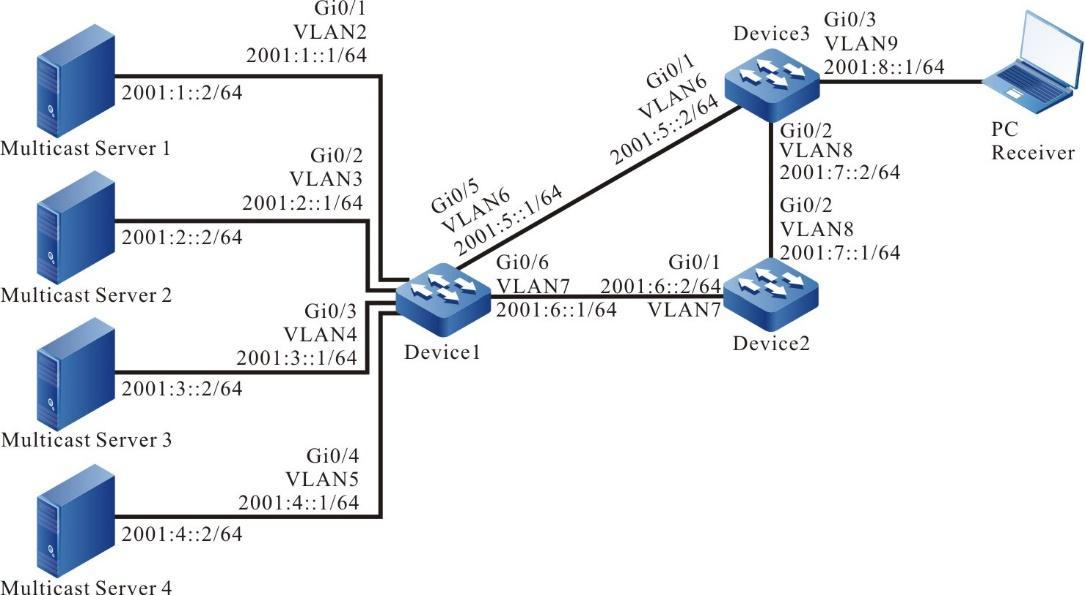
Figura 12 - 3 Rede de configuração do controle de encaminhamento multicast IPv6 PIM-SM
Etapas de configuração
- Passo 1:Configure a VLAN e adicione a porta à VLAN correspondente (omitida).
- Passo 2:Configure o endereço IPv6 da interface. (omitido)
- Passo 3:Habilite o protocolo de roteamento unicast OSPFv3 para que todos os dispositivos na rede possam se comunicar entre si.
#Configurar dispositivo1.
Device1#configure terminalDevice1(config)#ipv6 router ospf 100Device1(config-ospf6)#router-id 1.1.1.1Device1(config-ospf6)#exitDevice1(config)#interface vlan2Device1(config-if-vlan2)#ipv6 router ospf 100 area 0Device1(config-if-vlan2)#exitDevice1(config)#interface vlan3Device1(config-if-vlan3)#ipv6 router ospf 100 area 0Device1(config-if-vlan3)#exitDevice1(config)#interface vlan4Device1(config-if-vlan4)#ipv6 router ospf 100 area 0Device1(config-if-vlan4)#exitDevice1(config)#interface vlan5Device1(config-if-vlan5)#ipv6 router ospf 100 area 0Device1(config-if-vlan5)#exitDevice1(config)#interface vlan6Device1(config-if-vlan6)#ipv6 router ospf 100 area 0Device1(config-if-vlan6)#exitDevice1(config)#interface vlan7Device1(config-if-vlan7)#ipv6 router ospf 100 area 0Device1(config-if-vlan7)#exit
#Configurar dispositivo2.
Device2#configure terminalDevice2(config)#ipv6 router ospf 100Device2(config-ospf6)#router-id 2.2.2.2Device2(config-ospf6)#exitDevice2(config)#interface vlan7Device2(config-if-vlan7)#ipv6 router ospf 100 area 0Device2(config-if-vlan7)#exitDevice2(config)#interface vlan8Device2(config-if-vlan8)#ipv6 router ospf 100 area 0Device2(config-if-vlan8)#exit
#Configurar dispositivo3.
Device3#configure terminalDevice3(config)#ipv6 router ospf 100Device3(config-ospf6)#router-id 3.3.3.3Device3(config-ospf6)#exitDevice3(config)#interface vlan6Device3(config-if-vlan6)#ipv6 router ospf 100 area 0Device3(config-if-vlan6)#exitDevice3(config)#interface vlan8Device3(config-if-vlan8)#ipv6 router ospf 100 area 0Device3(config-if-vlan8)#exitDevice3(config)#interface vlan9Device3(config-if-vlan9)#ipv6 router ospf 100 area 0Device3(config-if-vlan9)#exit
#Visualize a tabela de rotas do Device3.
Device3#show ipv6 routeCodes: C - Connected, L - Local, S - static, R - RIP, B - BGP, i-ISISU - Per-user Static routeO - OSPF, OE-OSPF External, M - ManagementL ::1/128 [0/0]via ::, 3w2d:05:13:23, lo0O 2001:1::/64 [110/2]via fe80::201:7aff:fe62:bb7e, 00:00:24, vlan6O 2001:2::/64 [110/2]via fe80::201:7aff:fe62:bb7e, 00:00:24, vlan6O 2001:3::/64 [110/2]via fe80::201:7aff:fe62:bb7e, 00:00:24, vlan6O 2001:4::/64 [110/2]via fe80::201:7aff:fe62:bb7e, 00:00:24, vlan6C 2001:5::/64 [0/0]via ::, 00:01:52, vlan6L 2001:5::2/128 [0/0]via ::, 00:01:50, lo0O 2001:6::/64 [110/2]via fe80::201:7aff:fe62:bb7e, 00:00:24, vlan6[110/2]via fe80::201:7aff:fec0:525a, 00:00:24, vlan8C 2001:7::/64 [0/0]via ::, 00:01:25, vlan8L 2001:7::2/128 [0/0]via ::, 00:01:24, lo0C 2001:8::/64 [0/0]via ::, 00:01:16, vlan9L 2001:8::1/128 [0/0]via ::, 00:01:14, lo0
O método de visualização de Device1 e device2 é o mesmo de Device3, portanto o processo de visualização é omitido.
- Passo 4:Habilite globalmente o encaminhamento multicast IPv6 e habilite o protocolo multicast IPv6 PIM-SM na interface.
#Configurar dispositivo1.
Habilite globalmente o encaminhamento multicast IPv6 e habilite o protocolo multicast Device1(config)#ipv6 multicast-routing
Device1(config)#interface vlan2Device1(config-if-vlan2)#ipv6 pim sparse-modeDevice1(config-if-vlan2)#exitDevice1(config)#interface vlan3Device1(config-if-vlan3)#ipv6 pim sparse-modeDevice1(config-if-vlan3)#exitDevice1(config)#interface vlan4Device1(config-if-vlan4)#ipv6 pim sparse-modeDevice1(config-if-vlan4)#exitDevice1(config)#interface vlan5Device1(config-if-vlan5)#ipv6 pim sparse-modeDevice1(config-if-vlan5)#exitDevice1(config)#interface vlan6Device1(config-if-vlan6)#ipv6 pim sparse-modeDevice1(config-if-vlan6)#exitDevice1(config)#interface vlan7Device1(config-if-vlan7)#ipv6 pim sparse-modeDevice1(config-if-vlan7)#exit
#Configurar dispositivo2.
Habilite globalmente o encaminhamento multicast IPv6 e habilite o protocolo multicast IPv6 PIM-SM nas interfaces relacionadas.
Device2(config)#ipv6 multicast-routingDevice2(config)#interface vlan7Device2(config-if-vlan7)#ipv6 pim sparse-modeDevice2(config-if-vlan7)#exitDevice2(config)#interface vlan8Device2(config-if-vlan8)#ipv6 pim sparse-modeDevice2(config-if-vlan8)#exit
#Configurar dispositivo3.
Habilite globalmente o encaminhamento multicast IPv6 e habilite o protocolo multicast IPv6 PIM-SM nas interfaces relacionadas.
Device3(config)#ipv6 multicast-routingDevice3(config)#interface vlan6Device3(config-if-vlan6)#ipv6 pim sparse-modeDevice3(config-if-vlan6)#exitDevice3(config)#interface vlan8Device3(config-if-vlan8)#ipv6 pim sparse-modeDevice3(config-if-vlan8)#exitDevice3(config)#interface vlan9Device3(config-if-vlan9)#ipv6 pim sparse-modeDevice3(config-if-vlan9)#exit
# Visualize as informações da interface habilitada com o protocolo IPv6 PIM-SM no Device3 e as informações do vizinho IPv6 PIM-SM.
Device3#show ipv6 pim interfacePIM6 Interface Table:PIM6 VRF Name: DefaultTotal 4 Interface entriesTotal 0 External Interface entryTotal 0 Sparse-Dense Mode Interface entryInterface VIF Ver/ VIF Nbr DR BSR CISCO NeighborIndex Mode Flag Count Pri Border Neighbor Filterregister_vif0 2 v2/S UPAddress : fe80::201:7aff:fe5e:6d2d Global Address: ::vlan6 1 v2/S UP 1 1 FALSE FALSEAddress : fe80::201:7aff:fe5e:6d2d Global Address: 2001:5::2 DR: fe80::201:7aff:fe62:bb7evlan8 4 v2/S UP 1 1 FALSE FALSEAddress : fe80::201:7aff:fe5e:6d2e Global Address: 2001:7::2 DR: fe80::201:7aff:fec0:525avlan9 3 v2/S UP 0 1 FALSE FALSEAddress : fe80::201:7aff:fe5e:6d2f Global Address: 2001:8::1 DR: fe80::201:7aff:fe5e:6d2fDevice3#show ipv6 pim neighborPIM6 Neighbor Table:PIM6 VRF Name: DefaultTotal 2 Neighbor entriesNeighbor Interface Uptime/Expires Ver DRAddress Priority/Modefe80::201:7aff:fe62:bb7e vlan6 00:07:08/00:01:25 v2 1 / DRfe80::201:7aff:fec0:525a vlan8 00:00:18/00:01:27 v2 1 / DR
O método de visualização de Device1 e device2 é o mesmo de Device3, portanto o processo de visualização é omitido.
- Passo 5:Configure gigabitethernet 0/0/0 de Device2 como o C-BSR e C-RP de toda a rede e o intervalo do grupo multicast do serviço C-RP é FF 00::/8 .
#Configurar dispositivo2.
Device2(config)#ipv6 pim bsr-candidate vlan7Device2(config)#ipv6 pim rp-candidate vlan7
#Visualize as informações de BSR e RP do Device3.
Device3#show ipv6 pim bsr-routerPIM6v2 Bootstrap informationPIM6 VRF Name: DefaultBSR address: 2001:6::2BSR Priority: 0Hash mask length: 126Up time: 00:00:21Expiry time: 00:01:54Role: Non-candidate BSRState: Accept PreferredDevice3#show ipv6 pim rp mappingPIM6 Group-to-RP Mappings Table:PIM6 VRF Name: DefaultTotal 1 RP set entryTotal 1 RP entryGroup(s): ff00::/8RP count: 1RP: 2001:6::2Info source: 2001:6::2, via bootstrap, priority 192Up time: 00:00:28Expiry time: 00:02:02
O método de visualização de Device1 e device2 é o mesmo de Device3, portanto o processo de visualização é omitido.
- Passo 6:Em Device2 e Device3, controle para a fonte multicast, fazendo com que o PC receba apenas o pacote de serviço multicast enviado pelo Multicast Server 1 .
#No Device2, configure a lista de acesso de mensagens de registro aceitas, filtrando a mensagem de registro do Servidor Multicast 4 .
Device2(config)#ipv6 access-list extended 7001Device2(config-std-nacl)#deny ipv6 host 2001:4::2 anyDevice2(config-std-nacl)#permit ipv6 any anyDevice2(config-std-nacl)#commitDevice2(config-std-nacl)#exitDevice2(config)#ipv6 pim accept-register list 7001
#Na interface valn6 e vlan8 do Device3, configure o ingresso IPv6 acl, filtrando os pacotes de serviço multicast do Multicast Server 3 .
Device3(config)#ipv6 access-list extended 7001Device3(config-v6-list)#deny ipv6 host 2001:3::2 anyDevice3(config-v6-list)#permit ipv6 any anyDevice3(config-v6-list)#commitDevice3(config-v6-list)#exitDevice3(config)#interface vlan6Device3(config-if-vlan6)#ipv6 access-group 7001 inDevice3(config-if-vlan6)#exitDevice3(config)#interface vlan8Device3(config-if-vlan8)#ipv6 access-group 7001 inDevice3(config-if-vlan8)#exit
#Na interface vlan9 do Device3, configure o ingresso IPv6 acl, filtrando os pacotes de serviço multicast do Multicast Server 2 .
Device3(config)#ipv6 access-list extended 7002Device3(config-v6-list)#deny ipv6 host 2001:2::2 anyDevice3(config-v6-list)#permit ipv6 any anyDevice3(config-v6-list)#commitDevice3(config-v6-list)#exitDevice3(config)#interface vlan9Device3(config-if-vlan9)#ipv6 access-group 7002 outDevice3(config-if-vlan9)#exit
- Passo 7:Confira o resultado.
#PC envia o relatório de relação de membro MLDv2 para adicionar ao grupo multicast FF10::1 .
# Servidor multicast 1, Servidor multicast 2, Servidor Multicast 3 e Servidor Multicast 4 todos enviam os pacotes multicast do grupo multicast FF10::1 .
#Visualize a tabela de membros multicast do Dispositivo 3 .
Device3#show ipv6 mld groupsMLD Connected Group MembershipTotal 1 Connected GroupsGroup Interface Uptime Expires V1-Expires Last Reporterff10::1 vlan9 00:35:31 00:03:31 not used fe80::210:94ff:fe00:1
#Visualize a tabela de rotas multicast do Device3.
Device3#show ipv6 pim mrouteIP Multicast Routing Table:PIM6 VRF Name: DefaultTotal 0 (*,*,RP) entryTotal 1 (*,G) entryTotal 2 (S,G) entriesTotal 2 (S,G,rpt) entriesTotal 0 FCR entryUp timer/Expiry timer(*, ff10::1)Up time: 00:04:25RP: 2001:6::2RPF nbr: fe80::201:7aff:fec0:525aRPF idx: vlan8Flags:JOIN DESIREDUpstream State: JOINEDLocal interface list:vlan9Joined interface list:Asserted interface list:(2001:1::2, ff10::1)Up time: 00:03:33KAT time: 00:01:51RPF nbr: fe80::201:7aff:fe62:bb7eRPF idx: vlan6SPT bit: TRUEFlags:JOIN DESIREDUpstream State: JOINEDLocal interface list:Joined interface list:Asserted interface list:Outgoing interface list:vlan9Packet count 159075(2001:1::2, ff10::1, rpt)Up time: 00:03:33RP: 2001:6::2Flags:RPT JOIN DESIREDPRUNE DESIREDRPF SGRPT XG EQUALUpstream State: PRUNEDLocal interface list:Pruned interface list:Outgoing interface list:vlan9(2001:2::2, ff10::1)Up time: 00:03:33KAT time: 00:01:51RPF nbr: fe80::201:7aff:fe62:bb7eRPF idx: vlan6SPT bit: TRUEFlags:JOIN DESIREDUpstream State: JOINEDLocal interface list:Joined interface list:Asserted interface list:Outgoing interface list:vlan9Packet count 156062(2001:2::2, ff10::1, rpt)Up time: 00:03:33RP: 2001:6::2Flags:RPT JOIN DESIREDPRUNE DESIREDRPF SGRPT XG EQUALUpstream State: PRUNEDLocal interface list:Pruned interface list:Outgoing interface list:vlan9
O método de visualização de Device1 e device2 é o mesmo de Device3, portanto o processo de visualização é omitido.
#Visualize a correspondência de IPv6 ACL no Device2.
Device2#show ipv6 access-list 7001ipv6 access-list extended 700110 deny ipv6 host 2001:4::2 any 14 matches20 permit ipv6 any any 51 matches
#Visualize a correspondência de IPv6 ACL no Device3.
Device3#show ipv6 access-list 7001ipv6 access-list extended 700110 deny ipv6 host 2001:3::2 any 10760 matches20 permit ipv6 any any 4089685 matchesDevice3#show ipv6 access-list 7002ipv6 access-list extended 700210 deny ipv6 host 2001:2::2 any 2046914 matches20 permit ipv6 any any 2049595 matches
O #PC end só pode receber os pacotes de serviço multicast enviados pelo Multicast Server 1 .
Ao executar o controle de origem multicast, é melhor configurar primeiro o controle de origem multicast e, em seguida , a origem multicast sob demanda , porque, por padrão, após receber o pacote de serviço multicast, o DR final receptor executa a comutação SPT. Se primeiro a origem de multicast sob demanda e, em seguida, executar o controle de encaminhamento de multicast, o controle de encaminhamento de multicast não terá função. Para evitar que o controle de encaminhamento multicast não funcione , você pode configurar não permitir a comutação SPT na extremidade receptora DR.